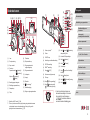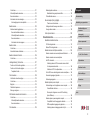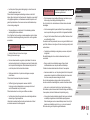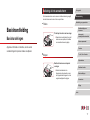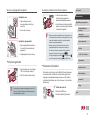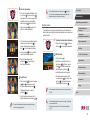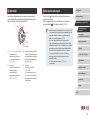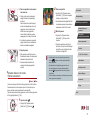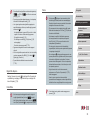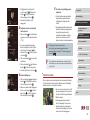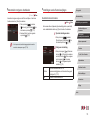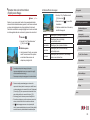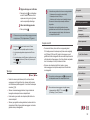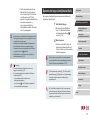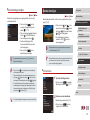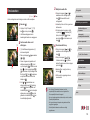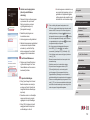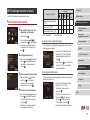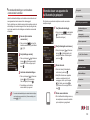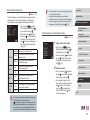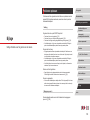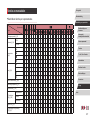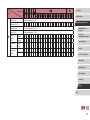1
Basishandelingen van
de camera
Auto-modus/
modus Hybride automatisch
Andere opnamemodi
P-modus
Tv-, Av-, M- en C-modus
Afspeelmodus
Draadloze functies
Menu-instellingen
Accessoires
Bijlage
Vóór gebruik
Basishandleiding
Index
Handleiding voor gevorderden
© CANON INC. 2017 CEL-SX2HA280
● Zorg dat u deze handleiding leest, inclusief het gedeelte
“Veiligheidsinstructies” (
=
15), voordat u de camera in
gebruik neemt.
● Door deze handleiding te lezen, leert u de camera correct
te gebruiken.
● Bewaar deze handleiding zodat u deze in de toekomst
kunt gebruiken.
● Klik op de knoppen rechtsonder om andere pagina’s te openen.
: Volgende pagina
: Vorige pagina
: Pagina voordat u op een koppeling klikte
● Als u naar het begin van een hoofdstuk wilt gaan, klikt u op
de hoofdstuktitel aan de rechterkant.
Gebruikershandleiding
NEDERLANDS

2
Basishandelingen van
de camera
Auto-modus/
modus Hybride automatisch
Andere opnamemodi
P-modus
Tv-, Av-, M- en C-modus
Afspeelmodus
Draadloze functies
Menu-instellingen
Accessoires
Bijlage
Vóór gebruik
Basishandleiding
Index
Handleiding voor gevorderden
Compatibele geheugenkaarten
De volgende geheugenkaarten (afzonderlijk verkrijgbaar) kunnen,
ongeacht de capaciteit, worden gebruikt.
● SD-geheugenkaarten*
1
● SDHC-geheugenkaarten*
1
*
2
● SDXC-geheugenkaarten*
1
*
2
*1 Kaarten die voldoen aan de SD-normen. Niet voor alle geheugenkaarten is de
werking in deze camera geverieerd.
*2 UHS-I-geheugenkaarten worden ook ondersteund.
Vóór gebruik
Inhoud van de verpakking
Controleer, voordat u de camera in gebruik neemt, of de verpakking de
onderstaande onderdelen bevat.
Indien er iets ontbreekt, kunt u contact opnemen met uw leverancier.
Camera
Accu
NB-13L*
Acculader
CB-2LHE
Nekriem Riemadapter Lensdop Lensdopsnoer
* Verwijder het stickerlabel niet van een accu.
● De verpakking bevat ook gedrukt materiaal.
● Een geheugenkaart is niet bijgesloten (
=
2).

3
Basishandelingen van
de camera
Auto-modus/
modus Hybride automatisch
Andere opnamemodi
P-modus
Tv-, Av-, M- en C-modus
Afspeelmodus
Draadloze functies
Menu-instellingen
Accessoires
Bijlage
Vóór gebruik
Basishandleiding
Index
Handleiding voor gevorderden
Conventies die in deze handleiding
worden gebruikt
● In deze handleiding worden pictogrammen gebruikt om de
bijbehorende cameraknoppen en controleknoppen, waarop de
pictogrammen zijn afgebeeld of die er op lijken, aan te duiden.
● De onderstaande cameraknoppen en bedieningselementen worden
met pictogrammen aangeduid. Getallen tussen haakjes geven de
nummers aan van de overeenkomstige bedieningselementen in
“Onderdeelnamen” (
=
4).
[ ] Doorlopende ring (2) aan de voorkant
[ ] Knop voorkant (3) aan de voorkant
[ ] Knop omhoog (11) aan de achterkant
[ ] Knop links (12) aan de achterkant
[ ] Knop rechts (18) aan de achterkant
[ ] Knop omlaag (19) aan de achterkant
[ ] Controleknop (16) aan de achterkant
● Opnamemodi en pictogrammen en tekst op het scherm worden
tussen haakjes weergegeven.
●
: Wat u beslist moet weten
●
: Opmerkingen en tips voor deskundig cameragebruik
●
: Geeft handelingen op het aanraakscherm aan
●
=
xx: Pagina’s met verwante informatie (in dit voorbeeld staat
“xx” voor een paginanummer)
● De instructies in deze handleiding gelden voor een camera die
op de standaardinstellingen is ingesteld.
● Voor het gemak verwijst “de geheugenkaart” naar alle ondersteunde
geheugenkaarten.
● De symbolen “
Foto’s” en “ Films” onder titels geven aan of
de functie wordt gebruikt voor foto’s of lms.
Opmerkingen vooraf en wettelijke
informatie
● Maak enkele proefopnamen en bekijk deze om te controleren of de
beelden goed zijn opgenomen. Canon Inc., dochterondernemingen
van Canon en andere aangesloten bedrijven en distributeurs zijn
niet aansprakelijk voor welke gevolgschade dan ook die voortvloeit
uit enige fout in de werking van een camera of accessoire, inclusief
geheugenkaarten, die ertoe leidt dat een opname niet kan worden
gemaakt of niet kan worden gelezen door apparaten.
● Wanneer de gebruiker onrechtmatig mensen of materiaal waarop
auteursrecht rust fotografeert of opneemt (video en/of geluid), kan dit
de privacy van deze mensen schenden en/of een inbreuk zijn op de
juridische rechten van anderen, waaronder auteursrechten en andere
intellectuele eigendomsrechten. Er kunnen zelfs beperkingen gelden
wanneer dergelijke foto’s of opnamen uitsluitend voor persoonlijk
gebruik zijn bedoeld.
● Meer informatie over de garantie voor uw camera of de
Klantenservice vindt u in de garantie-informatie in het pakket met
de gebruikershandleiding dat bij uw camera wordt geleverd.
● Hoewel het scherm (monitor) en de zoeker onder
productieomstandigheden voor uitzonderlijk hoge precisie zijn
vervaardigd en meer dan 99,99% van de pixels voldoet aan de
ontwerpspecicaties, kunnen pixels in zeldzame gevallen gebreken
vertonen of als rode en zwarte punten zichtbaar zijn. Dit is geen
teken van beschadiging van de camera en heeft geen invloed op
de opgenomen beelden.
● De camera kan warm worden als deze gedurende langere tijd wordt
gebruikt. Dit is geen teken van beschadiging.

4
Basishandelingen van
de camera
Auto-modus/
modus Hybride automatisch
Andere opnamemodi
P-modus
Tv-, Av-, M- en C-modus
Afspeelmodus
Draadloze functies
Menu-instellingen
Accessoires
Bijlage
Vóór gebruik
Basishandleiding
Index
Handleiding voor gevorderden
(
15
)
(
16
)
(
18
)
(
19
)
(
20
)
(
17
)
(
9
)
(
11
)
(
12
)
(
14
)
(
13
)
(
10
)
(
3
)
(
7
)
(
6
)
(
5
)
(
4
)
(
8
)
(
2
)(
1
)
(1) Scherm (monitor)*
2
(2) Zoeker
(3) ON/OFF-knop
(4) Aansluiting voor afstandsbediening
(5) DIGITAL-aansluiting
(6) HDMI
TM
-aansluiting
(7) Knop [
(Wi-Fi)]
(8) Serienummer (bodynummer)
(9) Filmknop
(10) Knop [
(AE-vergrendeling)]
(11) Knop [
(transportmodus)]/
[
(1 beeld wissen)]/omhoog
(12) Knop [
(macro)]/[ (handmatig
scherpstellen)]/links
(13) Indicator/USB-oplaadlampje
(14) Knop [
(afspelen)]
(15) Knop [
(AF-kader)]
(16) Controleknop
(17) Knop [
(menu Snelle instelling/
Instellen)]
(18) Knop [
(flitser)]/rechts
(19) Knop [
(informatie)]/omlaag
(20) Knop [
]
z U kunt de controleknop draaien om
de meeste bewerkingen uit te voeren
die mogelijk zijn met de knoppen
[ ][ ][ ][ ], zoals items selecteren
en naar een andere afbeelding gaan.
Onderdeelnamen
(
2
)
(
3
)
(
4
)
(
9
)(
10
)
(
5
)
(
8
)(
7
)(
6
)(
5
)
(
12
)
(
13
)
(
15
)
(
1
)
(
14
)
(
17
)(
16
) (
18
)
(
11
)
(1) Lens
(2) Doorlopende ring
(3) Knop voorkant
(4) Zoomknop
Opnamen maken: [
(telelens)] /
[
(groothoek)]
Afspelen: [
(vergroten)]/
[
(index)]
(5) Bevestigingspunt draagriem
(6) Belichtingscompensatieknop
(7) Ontspanknop
(8) Flitser
(9) Flitsschoen
(10) Dioptrie-instelknop
(11) Programmakeuzewiel-
ontgrendelingsknop
(12) Programmakeuzewiel
(13) Luidspreker
(14) Lampje
(15) Microfoon
(16)
(N-markering)*
1
(17) Statiefbevestiging
(18) Klepje van geheugenkaart/accu
*1 Gebruikt met NFC-functie (
=
144).
*2 Tikken op het scherm worden mogelijk minder goed gedetecteerd wanneer
u gebruikmaakt van een schermbescherming. Verhoog in dit geval de
gevoeligheid van het aanraakscherm (
=
176).

5
Basishandelingen van
de camera
Auto-modus/
modus Hybride automatisch
Andere opnamemodi
P-modus
Tv-, Av-, M- en C-modus
Afspeelmodus
Draadloze functies
Menu-instellingen
Accessoires
Bijlage
Vóór gebruik
Basishandleiding
Index
Handleiding voor gevorderden
Inhoudsopgave
Vóór gebruik
Inhoud van de verpakking .............................................................. 2
Compatibele geheugenkaarten ......................................................2
Opmerkingen vooraf en wettelijke informatie.................................3
Conventies die in deze handleiding worden gebruikt ....................3
Onderdeelnamen ...........................................................................4
Algemene bediening camera .......................................................13
Veiligheidsinstructies .................................................................... 15
Basishandleiding
Basishandelingen ........................................................... 17
Bediening via het aanraakscherm ...............................................17
Tikken ...............................................................................................17
Slepen ..............................................................................................17
Voordat u begint ...........................................................................18
De accessoires bevestigen .............................................................. 18
De camera vasthouden ....................................................................18
De accu opladen ..............................................................................19
De accu en uw geheugenkaart plaatsen ......................................... 20
De accu en geheugenkaart verwijderen ......................................21
Het scherm gebruiken ......................................................................21
De hoek en de stand van het scherm aanpassen.......................21
De datum en tijd instellen .................................................................21
De datum en tijd wijzigen .............................................................22
Weergavetaal ...................................................................................23
De camera testen ......................................................................... 23
Opnamen maken (Smart Auto) ........................................................ 23
Afspelen ...........................................................................................24
Beelden wissen ............................................................................25
Handleiding voor gevorderden
Basishandelingen van de camera ................................. 26
Aan/Uit .......................................................................................... 26
Spaarstandfuncties (Automatisch uit) .............................................. 27
Ontspanknop ................................................................................ 27
Zoeker ..........................................................................................28
Opnamemodi ................................................................................29
Opties opnameweergave .............................................................29
Menu Snelle instellingen ..............................................................30
Bediening via het aanraakscherm gebruiken om instellingen
te congureren .................................................................................30
Menuscherm.................................................................................31
Bediening via het aanraakscherm ...................................................32
Toetsenbord op het scherm .........................................................32
Indicatorweergave ........................................................................ 33
Klok ...............................................................................................34
Auto-modus/modus Hybride automatisch .................... 35
Opnamen maken met door de camera bepaalde instellingen .....35
Opnamen maken (Smart Auto) ........................................................ 35
Opnamen maken in de modus Hybride automatisch ......................37
Digest-lm afspelen .....................................................................38
Foto’s/lms ................................................................................... 38
Foto’s ...........................................................................................38
Films ............................................................................................39
Compositiepictogrammen ................................................................ 39
Scènes voor continue opname ....................................................40
Pictogrammen voor beeldstabilisatie ............................................... 41
Kaders op het scherm ......................................................................41
Algemene, handige functies .........................................................42
Nader inzoomen op het onderwerp (Digitale Zoom) .......................42
Zoomen met de doorlopende ring ...................................................42

6
Basishandelingen van
de camera
Auto-modus/
modus Hybride automatisch
Andere opnamemodi
P-modus
Tv-, Av-, M- en C-modus
Afspeelmodus
Draadloze functies
Menu-instellingen
Accessoires
Bijlage
Vóór gebruik
Basishandleiding
Index
Handleiding voor gevorderden
Andere opnamemodi ...................................................... 56
Specieke scènes ........................................................................56
Functies voor onderwateropnamen gebruiken ................................ 58
Onderwateropnamen maken met een scherpstelbereik ............. 58
De witbalans corrigeren ...............................................................58
Speciale eecten toepassen ........................................................ 59
Opnamen maken van uzelf met optimale instellingen
(Zelfportret).......................................................................................59
Huid er egaler laten uitzien (Egale huid)
.........................................60
Opnamen maken van panorama’s (Panoramaopname) .................60
Een gevoel van snelheid overbrengen door de achtergrond
te vervagen (Pannen) ......................................................................61
Opnamen maken in monochroom (Korrelig Z/W) ...........................62
Opnamen met een soft-focuseect..................................................62
Opnamen maken met het eect van een visooglens
(Fisheye-eect) ................................................................................63
Opnamen die lijken op olieverfschilderijen
(Eect kunst opvallend)
...................................................................63
Opnamen die lijken op aquarellen (Aquareleect) ..........................64
Opnamen maken met een speelgoedcamera-eect
(Speelgoedcamera-eect) ...............................................................64
Opnamen die lijken op miniatuurmodellen (Miniatuureect) ........... 65
Afspeelsnelheid en geschatte afspeeltijd
(voor clips van één minuut) .........................................................65
Opnamen met veel contrast maken (High Dynamic Range) ...........66
Artistieke eecten toevoegen ......................................................66
Speciale standen voor andere doeleinden ..................................67
Sterren fotograferen (Ster) ...............................................................67
Opnamen maken van nachtscènes onder de sterrenhemel
(Sterrenhemel) .............................................................................67
Sterrenbanen opnemen (Sterrenbanen) ..................................... 67
Films maken van sterrenbeweging (Time-lapselm sterren) ......68
De zelfontspanner gebruiken ...........................................................42
Camerabeweging vermijden met de zelfontspanner ..................43
De zelfontspanner aanpassen .....................................................43
Opnamen maken door het scherm aan te raken (Touch Shutter) ...44
Continue opname .............................................................................44
Opnamen maken met gezichts-ID ...............................................45
Persoonlijke gegevens .....................................................................45
Gezichts-ID-gegevens registreren ................................................... 45
Opnamen maken .............................................................................46
Geregistreerde gegevens controleren en bewerken ....................... 47
Gezichtsgegevens overschrijven en toevoegen .........................48
Geregistreerde gegevens wissen ................................................49
Functies voor de beeldaanpassing ..............................................49
De verhouding wijzigen ....................................................................49
Beeldkwaliteit wijzigen .....................................................................50
Vastleggen in de RAW-indeling ................................................... 50
Via het menu ................................................................................51
Beeldkwaliteit van lms wijzigen ...................................................... 51
Voor NTSC-video .........................................................................51
Voor PAL-video ............................................................................ 52
Handige opnamefuncties .............................................................52
De digitale horizon met twee assen gebruiken ................................52
Automatisch corrigeren uitschakelen ...............................................53
Instellingen van de IS-modus wijzigen ............................................53
Beeldstabilisatie uitschakelen......................................................53
Filmen met onderwerpen op hetzelfde formaat als waarop
ze voor het lmen werden weergegeven .........................................54
De camerabewerkingen aanpassen ............................................54
Voorkomen dat het AF-hulplicht afgaat ............................................54
Voorkomen dat de lamp voor rode-ogenreductie aangaat ..............55
De weergavestijl van het beeld na opnamen wijzigen ....................55

7
Basishandelingen van
de camera
Auto-modus/
modus Hybride automatisch
Andere opnamemodi
P-modus
Tv-, Av-, M- en C-modus
Afspeelmodus
Draadloze functies
Menu-instellingen
Accessoires
Bijlage
Vóór gebruik
Basishandleiding
Index
Handleiding voor gevorderden
Beeldkleuren ................................................................................83
Natuurlijke kleuren vastleggen (Witbalans) .....................................83
Aangepaste witbalans .................................................................83
De witbalans handmatig corrigeren .............................................84
Witbalanskleurtemperatuur handmatig instellen ......................... 85
Kleuren aanpassen (Beeldstijl) ........................................................ 85
Beeldstijlen aanpassen ................................................................86
Aangepaste beeldstijlen opslaan .................................................87
Opnamebereik en scherpstellen ..................................................88
Opnemen met vooraf ingestelde brandpuntsafstanden
(Trapsgewijs zoomen)
......................................................................88
Close-ups maken (Macro) ...............................................................88
Opnamen maken in de modus voor handmatige scherpstelling ..... 89
Het scherpstelgebied eenvoudig bepalen (MF-peaking) ............90
Focusbracketing (modus BKT-Focus) .........................................90
Digitale telelens ................................................................................91
De AF-methode selecteren .............................................................. 91
Eén punt AF ................................................................................. 91
Positie en afmetingen van AF-kaders wijzigen (Eén punt AF) .... 91
+volgen ..................................................................................... 92
Soepele zone AF .........................................................................92
Opnamen maken met Servo AF ......................................................93
De focusinstelling veranderen .........................................................93
De scherpstelling verjnen ...............................................................94
Een persoon selecteren op wie u wilt scherpstellen
(Gezichtsselectie).............................................................................94
Onderwerpen kiezen om op scherp te stellen (Touch AF) ..............95
Opnamen maken met AF-vergrendeling .........................................95
Flitser ............................................................................................ 96
Flitsermodus wijzigen .......................................................................96
Automatisch ................................................................................. 96
Aan ...............................................................................................96
Kleuren aanpassen ......................................................................70
De scherpstelling aanpassen ......................................................71
Verschillende lms opnemen .......................................................72
Films opnemen in de modus [ ] .................................................... 72
Beeldhelderheid vergrendelen of wijzigen ..................................72
Automatische langzame sluiter uitschakelen ..................................73
Hevige camerabewegingen corrigeren ............................................73
Geluidsinstellingen ........................................................................... 74
Het windlter uitschakelen ........................................................... 74
De demper gebruiken .................................................................. 74
Korte clips opnemen ........................................................................74
Afspeeleecten ............................................................................ 74
Time-lapselms opnemen (Time-lapse-movie) ...............................75
P-modus ........................................................................... 77
Opnamen maken met programma AE ([P]-modus) ..................... 77
Helderheid van het beeld (Belichting) .......................................... 78
De helderheid van het beeld aanpassen
(Belichtingscompensatie)
.................................................................78
Belichtingssimulatie uitschakelen ................................................78
Belichting en helderheid van beeld vergrendelen
(AE-vergrendeling) ........................................................................... 78
De meetmethode wijzigen ...............................................................79
Het spotmetingpuntkader aan het AF-kader koppelen ...............79
De ISO-waarde wijzigen ..................................................................80
Aanpassen van automatische instellingen voor ISO...................80
Het ruisreductieniveau wijzigen (Hoge ISO-ruisreductie) ................80
Auto Exposure-bracketing (AEB-opname) ......................................81
Aanpassen van automatische instellingen voor ND-lter ................81
Helderheid en contrast automatisch corrigeren
(Automatische helderheidsoptimalisatie) .........................................82
Opnamen maken van heldere onderwerpen
(Lichte tonen prioriteit)
.....................................................................82

8
Basishandelingen van
de camera
Auto-modus/
modus Hybride automatisch
Andere opnamemodi
P-modus
Tv-, Av-, M- en C-modus
Afspeelmodus
Draadloze functies
Menu-instellingen
Accessoires
Bijlage
Vóór gebruik
Basishandleiding
Index
Handleiding voor gevorderden
Alle My Menu-tabbladen of -items verwijderen ......................... 110
Weergave van My Menu-tabbladen wijzigen ............................ 110
Afspeelmodus ................................................................111
Afspelen...................................................................................... 111
Bediening via het aanraakscherm ............................................. 112
Van weergavemodus wisselen ...................................................... 113
De weergegeven opname-informatie aanpassen ..................... 113
Overbelichtingswaarschuwing (voor highlights van beelden) ... 113
Histogram................................................................................... 113
RGB-histogram, GPS-informatieweergave ............................... 113
Korte lms bekijken die zijn gemaakt bij het nemen van foto’s
(digest-lms) ................................................................................... 114
Op datum weergeven ................................................................ 114
Personen controleren die met Gezichts-ID zijn gedetecteerd ....... 115
Door beelden bladeren en beelden lteren ............................... 115
Bladeren door beelden in een index .............................................. 115
Bediening via het aanraakscherm ............................................. 116
Beelden zoeken die voldoen aan opgegeven voorwaarden ......... 116
De knop aan de voorkant gebruiken om van beeld
te verspringen
................................................................................ 117
Bediening via het aanraakscherm ............................................. 117
Afzonderlijke beelden in een groep weergeven ............................ 118
Gezichts-ID-gegevens bewerken ............................................... 119
Namen wijzigen .............................................................................. 119
Namen wissen................................................................................ 119
Opties voor het weergeven van foto’s........................................120
Beelden vergroten ..........................................................................120
Bediening via het aanraakscherm ............................................. 120
Vergroten door dubbeltikken .....................................................120
Diavoorstellingen bekijken .............................................................121
Beelden beveiligen ..................................................................... 121
Slow sync .....................................................................................96
Uit .................................................................................................96
De itsbelichtingscompensatie aanpassen .....................................97
Opnamen maken met FE-vergrendeling .........................................97
De itstiming wijzigen .......................................................................98
Overige instellingen ......................................................................98
Instellingen van de IS-modus wijzigen ............................................98
Tv-, Av-, M- en C-modus ................................................. 99
Specieke sluitertijden (Modus [Tv]) ............................................99
Specieke diafragmawaarden (Modus [Av]) .............................. 100
Specieke sluitertijden en diafragmawaarden (modus [M]).......100
Opnamen met lange sluitertijd maken (Bulb) ............................101
De itsoutput aanpassen............................................................102
Films opnemen met specieke sluitertijden en
diafragmawaarden
.....................................................................102
Bediening en display wijzigen ....................................................103
Scherminformatie wijzigen ............................................................. 103
De weergegeven informatie aanpassen....................................104
AF aanraken en verslepen congureren .......................................104
De instellingen voor aanraak- en sleepbediening wijzigen ....... 105
Het gebied van het scherm beperken dat kan worden
gebruikt voor aanraak- en sleepbediening ................................ 105
Functies toewijzen aan bedieningselementen ...............................105
Het menu Snelle instellingen aanpassen...................................107
Items selecteren om een plaats te geven in het menu ..................107
Menu-items verplaatsen ............................................................107
Opname-instellingen opslaan ....................................................108
Instellingen die kunnen worden opgeslagen ............................. 108
Veelgebruikte menu-items voor opname opslaan (My Menu) .......109
De naam van My Menu-tabbladen wijzigen .............................. 110
Een My Menu-tabblad verwijderen ............................................ 110

9
Basishandelingen van
de camera
Auto-modus/
modus Hybride automatisch
Andere opnamemodi
P-modus
Tv-, Av-, M- en C-modus
Afspeelmodus
Draadloze functies
Menu-instellingen
Accessoires
Bijlage
Vóór gebruik
Basishandleiding
Index
Handleiding voor gevorderden
Bestandsgroottes verkleinen .........................................................135
Beeldkwaliteit van gecomprimeerde lms ................................. 135
Filmhoofdstukken wissen ...............................................................135
Albums bekijken (Story Highlights) ............................................136
Thema’s voor albums kiezen .....................................................136
Achtergrondmuziek toevoegen aan albums .................................. 137
Uw eigen albums maken ...............................................................138
Korte clips combineren ...............................................................139
Draadloze functies ........................................................ 141
Beschikbare draadloze functies .................................................141
Wi-Fi-functies gebruiken ................................................................141
Bluetooth
®
-functies gebruiken ........................................................141
Beelden naar een smartphone verzenden ................................142
Beelden verzenden naar een smartphone met Bluetooth .............142
Beelden verzenden naar een smartphone
die
NFC ondersteunt ...................................................................... 144
Verbinding maken via NFC wanneer de camera uit staat
of
in de opnamemodus staat ..................................................... 144
Verbinden via NFC in de afspeelmodus ....................................145
Via het Wi-Fi-menu verbinding maken met een smartphone ........ 146
Een ander toegangspunt gebruiken ..............................................147
Eerdere toegangspunten ...............................................................148
Beelden opslaan op een computer ............................................149
Voorbereidingen voor het registreren van een computer .............. 149
CameraWindow installeren .......................................................149
De computer congureren voor een Wi-Fi-verbinding
(alleen Windows) .......................................................................149
Beelden opslaan op een aangesloten computer ........................... 150
Compatibiliteit van het toegangspunt vaststellen ...................... 150
WPS-compatibele toegangspunten gebruiken..........................151
Verbinding maken met toegangspunten in de lijst ....................153
Via het menu ..................................................................................121
Afzonderlijke beelden selecteren ...................................................122
Een reeks selecteren .....................................................................122
Alle beelden in één keer beveiligen ............................................... 123
Alle beveiligingen in één keer opheen.....................................123
Beelden wissen ..........................................................................123
Meerdere beelden tegelijk wissen .................................................124
Een selectiemethode selecteren ...............................................124
Afzonderlijke beelden selecteren ..............................................124
Een reeks selecteren ................................................................. 125
Alle beelden in één keer opgeven ............................................. 125
Beelden roteren .......................................................................... 125
Via het menu ..................................................................................125
Automatisch draaien uitschakelen ................................................. 126
Beelden markeren als favoriet ...................................................126
Via het menu ..................................................................................126
Handige bediening: Touch-acties ............................................... 127
Functies voor Touch-acties gebruiken ...........................................127
Functies voor Touch-acties wijzigen ..............................................127
Toewijsbare functies ..................................................................128
Foto’s bewerken .........................................................................128
Het formaat van beelden wijzigen..................................................128
Via het menu ..................................................................................129
Bijsnijden ........................................................................................ 129
Filtereecten toepassen .................................................................130
Rode ogen corrigeren ....................................................................131
RAW-beelden verwerken met de camera .................................. 132
Via het menu ..................................................................................133
Afzonderlijke beelden selecteren ..............................................133
Een reeks selecteren ................................................................. 133
Films bewerken ..........................................................................134

10
Basishandelingen van
de camera
Auto-modus/
modus Hybride automatisch
Andere opnamemodi
P-modus
Tv-, Av-, M- en C-modus
Afspeelmodus
Draadloze functies
Menu-instellingen
Accessoires
Bijlage
Vóór gebruik
Basishandleiding
Index
Handleiding voor gevorderden
De bijnaam van een apparaat wijzigen .....................................167
Verbindingsinformatie wissen .................................................... 167
Beelden opgeven die bekeken kunnen worden
op smartphones ......................................................................... 168
De bijnaam van de camera wijzigen .........................................168
De standaardinstellingen voor draadloze communicatie
herstellen ........................................................................................169
Informatie wissen van apparaten die via Bluetooth
zijn gekoppeld ............................................................................169
Menu-instellingen .......................................................... 170
Basisfuncties van de camera aanpassen ..................................170
Beelden opslaan op datum ............................................................ 170
Bestandsnummering ...................................................................... 170
Geheugenkaarten formatteren.......................................................171
Low Level Format ......................................................................171
Het videosysteem wijzigen ............................................................172
De digitale horizon kalibreren ........................................................172
De digitale horizon herstellen ....................................................172
De kleur van de informatie op het scherm wijzigen .......................172
Eco-modus gebruiken .................................................................... 173
De spaarstand aanpassen ............................................................. 173
Schermhelderheid .......................................................................... 173
Wereldklok......................................................................................174
Datum en tijd .................................................................................. 174
Timing voor het intrekken van de lens ........................................... 174
Weergavetaal .................................................................................175
Camerageluiden dempen ..............................................................175
Het volume aanpassen ..................................................................175
Geluiden aanpassen ...................................................................... 175
Opstartscherm ................................................................................175
Hints en tips verbergen .................................................................. 176
Opnamemodi weergeven op pictogram ........................................176
Eerdere toegangspunten ........................................................... 153
Beelden verzenden naar een geregistreerde webservice ......... 154
Webservices registreren ................................................................154
CANON iMAGE GATEWAY registreren ....................................154
Andere webservices registreren ................................................156
Beelden uploaden naar webservices .............................................156
Beelden draadloos printen met een verbonden printer .............157
Beelden naar een andere camera verzenden ...........................159
Opties voor het verzenden van beelden ....................................160
Meerdere beelden verzenden ........................................................160
Afzonderlijke beelden selecteren ..............................................160
Een reeks selecteren ................................................................. 160
Favoriete foto’s verzenden ........................................................161
Opmerkingen over het verzenden van beelden ............................161
Het aantal opnamepixels kiezen (beeldgrootte) ............................ 162
Opmerkingen toevoegen ...............................................................162
Beelden automatisch verzenden (beeldsynchronisatie) ............ 162
Voordat u begint ............................................................................. 162
De camera voorbereiden ........................................................... 162
De computer voorbereiden ........................................................ 163
Beelden verzenden ........................................................................ 163
Beelden die via Beeldsynchronisatie zijn verzonden
weergeven op een smartphone .................................................164
Een smartphone gebruiken om camerabeelden te bekijken
en de camera te bedienen .........................................................164
Beelden voorzien van geotags tijdens het maken
van opnamen
.................................................................................164
De camera op afstand bedienen met een smartphone ................. 165
De camera bedienen via Wi-Fi .................................................. 165
De camera bedienen via Bluetooth ...........................................166
Wi-Fi-instellingen bewerken of wissen .......................................167
Verbindingsinformatie bewerken....................................................167

11
Basishandelingen van
de camera
Auto-modus/
modus Hybride automatisch
Andere opnamemodi
P-modus
Tv-, Av-, M- en C-modus
Afspeelmodus
Draadloze functies
Menu-instellingen
Accessoires
Bijlage
Vóór gebruik
Basishandleiding
Index
Handleiding voor gevorderden
De software gebruiken ...............................................................189
Verbinding maken met een computer via een kabel .....................189
De computeromgeving controleren ........................................... 189
De software installeren ..............................................................189
Beelden opslaan op een computer ................................................ 189
Beelden printen ..........................................................................191
Eenvoudig printen ..........................................................................191
Printinstellingen congureren ........................................................192
Beelden bijsnijden voor het printen ...........................................192
Het papierformaat en de indeling selecteren vóór
het
printen .................................................................................. 193
Beschikbare indelingsopties ...................................................... 193
Id-foto’s printen ..........................................................................193
Filmscènes printen ......................................................................... 194
Printopties voor lms .................................................................194
Beelden toevoegen aan de printlijst (DPOF) ................................. 194
Printinstellingen congureren ....................................................195
Printinstellingen voor afzonderlijke beelden .............................. 195
Printinstellingen voor een reeks beelden ..................................196
Printinstellingen voor alle beelden .............................................196
Alle beelden in de printlijst wissen .............................................196
Beelden printen die zijn toegevoegd aan
de printlijst (DPOF) ....................................................................196
Beelden toevoegen aan een fotoboek ...........................................197
Een selectiemethode selecteren ...............................................197
Afzonderlijke beelden toevoegen ..............................................197
Alle beelden toevoegen aan een fotoboek ................................197
Alle beelden verwijderen uit een fotoboek ................................197
Bijlage ............................................................................ 198
Problemen oplossen ..................................................................198
Berichten op het scherm ............................................................202
Informatie op het scherm ...........................................................204
Het aanraakscherm aanpassen .....................................................176
Metrische/niet-metrische weergave ............................................... 176
Certicatielogo’s controleren ..........................................................176
Auteursrechtinformatie instellen die in beelden moet
worden vastgelegd ......................................................................... 177
Alle copyrightinformatie verwijderen ..........................................177
Andere instellingen aanpassen ......................................................177
Standaardinstellingen van de camera herstellen ..........................177
Alle standaardinstellingen van de camera herstellen ................177
Standaardinstellingen van afzonderlijke functies herstellen .....178
Accessoires ................................................................... 179
Systeemoverzicht ....................................................................... 180
Optionele accessoires ................................................................ 181
Voedingen ......................................................................................181
Flitseenheden .................................................................................181
Overige accessoires ......................................................................182
Printers ........................................................................................... 182
Foto- en lmopslag ........................................................................182
Optionele accessoires gebruiken ............................................... 183
Afspelen op een tv .........................................................................183
Opladen via USB ...........................................................................184
De batterij opladen via een computer........................................185
Een zonnekap gebruiken (afzonderlijk verkrijgbaar) .....................185
Een afstandsbediening gebruiken (afzonderlijk verkrijgbaar) .......186
Een afstandsbediening met timer gebruiken
(afzonderlijk verkrijgbaar) ...............................................................186
Een externe itser gebruiken (afzonderlijk verkrijgbaar) ...............187
Speedlite EX-serie ..................................................................... 187
De Speedlite-beugel SB-E2 (afzonderlijk verkrijgbaar)
gebruiken
...................................................................................188
Beschikbare camera-instellingen bij gebruik van een
externe itser (afzonderlijk verkrijgbaar) ...................................188

12
Basishandelingen van
de camera
Auto-modus/
modus Hybride automatisch
Andere opnamemodi
P-modus
Tv-, Av-, M- en C-modus
Afspeelmodus
Draadloze functies
Menu-instellingen
Accessoires
Bijlage
Vóór gebruik
Basishandleiding
Index
Handleiding voor gevorderden
Acculader CB-2LHE .......................................................................226
Compacte voedingsadapter CA-DC30E ........................................226
Index ........................................................................................... 227
Voorzorgsmaatregelen voor draadloze functies
(Wi
-Fi, Bluetooth en overige) .....................................................229
Voorzorgsmaatregelen voor storing van radiogolven................229
Veiligheidsmaatregelen .............................................................229
Software van derden .................................................................230
Persoonsgegevens en veiligheidsmaatregelen ........................231
Handelsmerken en licenties ......................................................231
Vrijwaring ...................................................................................231
Opname (informatieweergave) ......................................................204
Batterijniveau .............................................................................204
Tijdens afspelen ............................................................................. 205
Scherminfo 1 ..............................................................................205
Infoscherm 2 ..............................................................................205
Infoscherm 3 ..............................................................................206
Infoscherm 4 ..............................................................................206
Infoscherm 5 ..............................................................................206
Overzicht van lmbedieningspaneel .........................................206
Functies en menutabellen .......................................................... 207
Beschikbare functies per opnamemodus ......................................207
Menu Snelle instellingen ................................................................ 209
Opnametabblad .............................................................................212
Tabblad Instellen ............................................................................221
Tabblad My Menu ...........................................................................221
Tabblad Afspelen ............................................................................222
Voorzorgsmaatregelen ............................................................... 222
Specicaties ...............................................................................223
Beeldsensor ...................................................................................223
Lens ................................................................................................223
Sluiter .............................................................................................223
Diafragma .......................................................................................223
Flitser ..............................................................................................223
Zoeker/monitor ............................................................................... 223
Opnamen maken ...........................................................................224
Opname .........................................................................................224
Voeding ..........................................................................................225
Interface .........................................................................................225
Gebruiksomgeving ......................................................................... 226
Afmetingen (conform CIPA) ...........................................................226
Gewicht (conform CIPA) ................................................................226
Accu NB-13L .................................................................................. 226

13
Basishandelingen van
de camera
Auto-modus/
modus Hybride automatisch
Andere opnamemodi
P-modus
Tv-, Av-, M- en C-modus
Afspeelmodus
Draadloze functies
Menu-instellingen
Accessoires
Bijlage
Vóór gebruik
Basishandleiding
Index
Handleiding voor gevorderden
Algemene bediening camera
Opnamen maken
● Door de camera bepaalde instellingen gebruiken (Auto-modus, modus
Hybride automatisch)
-
=
35,
=
37
● Opnamen maken van uzelf met optimale instellingen (Zelfportret)
-
=
59
● Opnamen maken van panorama’s (Panoramaopname)
-
=
60
Goede opnamen van mensen maken
Portretten
(
=
56)
Specieke scènes afstemmen
Nachtopnamen
uit hand
(
=
56)
Onderwater
(
=
56)
Vuurwerk
(
=
56)
Sterrenhemel
(
=
67)
Speciale eecten toepassen
Egale huid
(
=
60)
Monochroom
(
=
62)
Soft focus
(
=
62)
Fisheye-eect
(
=
63)
Als olieverfschilderijen
(
=
63)
Als aquarellen
(
=
64)
Speelgoedcamera-eect
(
=
64)
Miniatuureect
(
=
65)
● Scherpstellen op gezichten
-
=
35,
=
56,
=
92,
=
94
● Zonder gebruik van de itser (Flitser Uit)
-
=
35
● Een foto maken met uzelf erbij (zelfontspanner)
-
=
42
● Filmclips en foto’s combineren (Filmsynopsis)
-
=
37
● Een gevoel van snelheid overbrengen door een vage achtergrond
-
=
61

14
Basishandelingen van
de camera
Auto-modus/
modus Hybride automatisch
Andere opnamemodi
P-modus
Tv-, Av-, M- en C-modus
Afspeelmodus
Draadloze functies
Menu-instellingen
Accessoires
Bijlage
Vóór gebruik
Basishandleiding
Index
Handleiding voor gevorderden
Opslaan
● Beelden opslaan op een computer
-
=
189
Wi-Fi-functies gebruiken
● Beelden naar een smartphone verzenden
-
=
142
● Beelden online delen
-
=
154
● Beelden naar een computer verzenden
-
=
162
Weergeven
● Beelden bekijken (afspeelmodus)
-
=
111
● Automatisch afspelen (diavoorstelling)
-
=
121
● Op een tv
-
=
183
● Op een computer
-
=
189
● Snel door beelden bladeren
-
=
115
● Beelden wissen
-
=
123
● Meteen een album maken
-
=
136
Films opnemen/bekijken
● Films opnemen
-
=
35,
=
72,
=
102
● Films bekijken (afspeelmodus)
-
=
111
Printen
● Foto’s printen
-
=
191

15
Basishandelingen van
de camera
Auto-modus/
modus Hybride automatisch
Andere opnamemodi
P-modus
Tv-, Av-, M- en C-modus
Afspeelmodus
Draadloze functies
Menu-instellingen
Accessoires
Bijlage
Vóór gebruik
Basishandleiding
Index
Handleiding voor gevorderden
● Neem de volgende instructies in acht bij gebruik van in de winkel
verkrijgbare batterijen of bijgeleverde accu’s.
- Gebruik alleen de batterijen/accu’s die voor het product bedoeld zijn.
- Verwarm de batterijen/accu’s niet en stel ze niet bloot aan vuur.
- Laad de batterijen/accu’s niet op met niet-goedgekeurde acculaders.
- Stel de polen niet bloot aan vuil en laat ze niet in contact komen met
metalen spelden of andere metalen objecten.
- Gebruik geen lekkende batterijen/accu’s.
- Breng tape of ander isolatiemateriaal aan over de polen van de
batterijen/accu’s wanneer u deze weggooit.
Dit kan een elektrische schok, explosie of brand veroorzaken.
Indien een batterij/accu lekt en het materiaal in contact komt met uw huid
of kleding, moet u het getroen gebied grondig afspoelen met stromend
water. In geval van contact met de ogen moet u de ogen grondig spoelen
met ruime hoeveelheden schoon, stromend water en onmiddellijk
medische hulp inroepen.
● Neem de volgende instructies in acht bij gebruik van een acculader of
AC-adapter.
- Verwijder regelmatig met een droge doek stof dat zich op de stekker
en het stopcontact ophoopt.
- Steek of trek de stekker van het product niet in of uit het stopcontact
met natte handen.
- Gebruik het product niet als de stekker niet volledig in het
stopcontact is gestoken.
- Stel de stekker en de polen niet bloot aan vuil en laat ze niet in
contact komen met metalen spelden of andere metalen objecten.
● Raak de acculader of AC-adapter niet aan tijdens onweer indien deze
in het stopcontact is gestoken.
● Plaats geen zware voorwerpen op het netsnoer. Demonteer, breek of
wijzig het netsnoer niet.
● Wikkel het product niet in doek of andere materialen tijdens of kort na
gebruik, wanneer het product nog steeds een warme temperatuur heeft.
● Houd het product niet langdurig aangesloten op een stroombron.
Dit kan een elektrische schok, explosie of brand veroorzaken.
Veiligheidsinstructies
Zorg dat u deze instructies leest om het product veilig te kunnen gebruiken.
Volg deze instructies om letsel of schade aan de gebruiker van het
product of anderen te voorkomen.
WAARSCHUWING
Hiermee wordt gewezen op
het risico van ernstig letsel
of levensgevaar.
● Houd het product buiten bereik van jonge kinderen.
Een draagriem rond de nek van een persoon wikkelen kan leiden
tot verstikking.
● Gebruik alleen stroombronnen waarvan in deze gebruiksaanwijzing
wordt vermeld dat ze kunnen worden gebruikt voor dit product.
● Demonteer of wijzig het product niet.
● Stel het product niet bloot aan harde schokken of trillingen.
● Raak geen blootliggende interne onderdelen aan.
● Stop onmiddellijk met het gebruik van het product in geval van vreemde
verschijnselen zoals de aanwezigheid van rook of een vreemde geur.
● Gebruik geen organische oplosmiddelen zoals alcohol, wasbenzine
of verfverdunner om het product schoon te maken.
● Laat het product niet nat worden.
● Stop geen vreemde voorwerpen of vloeistoen in het product.
● Gebruik het product niet op plaatsen waar brandbare gassen aanwezig
kunnen zijn.
Dit kan een elektrische schok, explosie of brand veroorzaken.
● Heeft uw product een zoeker, kijk dan niet door de zoeker of de lens
naar sterke lichtbronnen zoals de zon op een heldere dag of lasers en
andere sterke kunstmatige lichtbronnen.
Dit kan uw gezichtsvermogen beschadigen.

16
Basishandelingen van
de camera
Auto-modus/
modus Hybride automatisch
Andere opnamemodi
P-modus
Tv-, Av-, M- en C-modus
Afspeelmodus
Draadloze functies
Menu-instellingen
Accessoires
Bijlage
Vóór gebruik
Basishandleiding
Index
Handleiding voor gevorderden
VOORZICHTIG
Hiermee wordt gewezen op het risico van
schade aan eigendommen.
● Richt de camera niet op krachtige lichtbronnen, zoals de zon op een
heldere dag of een krachtige kunstmatige lichtbron.
Als u dit wel doet, kunt u de beeldsensor of andere interne onderdelen
beschadigen.
● Als u de camera gebruikt op een zandstrand of op een winderige plek,
moet u erop letten dat er geen zand of stof in het apparaat terechtkomt.
● Veeg stof, vuil of andere stoen die niet op de itser thuishoren af met
een wattenstaafje of doek.
De warmte die de itser produceert, kan ervoor zorgen dat stoen die niet
op de itser thuishoren rook afgeven. Ook kan de werking van het product
verstoord raken.
● Verwijder de accu/batterijen en berg deze op wanneer u het product
niet gebruikt.
Elke batterijlekkage die zich voordoet kan schade aan het product
veroorzaken.
● Breng, voordat u de accu/batterijen weggooit, tape of ander
isolatiemateriaal aan over de polen van de accu/batterijen.
Contact met andere metalen kan leiden tot brand of een explosie.
● Haal een acculader die u voor het product gebruikt, uit het stopcontact
wanneer deze niet gebruikt wordt. Bedek de lader niet met een doek
of andere voorwerpen wanneer deze gebruikt wordt.
Als u de lader gedurende een lange periode in het stopcontact laat,
kan deze oververhit en beschadigd raken, waardoor brand kan ontstaan.
● Laat accu’s van het product niet in de buurt van huisdieren liggen.
Als huisdieren op de accu kauwen kan dit leiden tot lekkage, oververhitting
of een explosie, met brand of schade aan het product als gevolg.
● Als uw product meerdere batterijen gebruikt, dient u geen combinatie
van batterijen te gebruiken met verschillende spanningsniveaus.
Gebruik verder geen oude en nieuwe batterijen samen. Let er bij het
plaatsen van de batterijen op dat u de + en – polen niet verwisselt.
Dit kan de werking van het product negatief beïnvloeden.
● Laat het product tijdens gebruik niet langdurig in contact komen met
hetzelfde gebied van de huid.
Dit kan leiden tot eerstegraads verbrandingen zoals een rode huid of
blaren, zelfs als het product niet heet aanvoelt. Het gebruik van een statief
of vergelijkbare apparatuur wordt aanbevolen wanneer het product wordt
gebruikt op hete locaties of door mensen met een slechte bloedsomloop
of een minder gevoelige huid.
● Volg aanwijzingen op om het product uit te schakelen op plaatsen
waar het gebruik ervan verboden is.
Als u dit niet doet, kan de werking van andere apparatuur verstoord raken
door het eect van elektromagnetische golven en kunt u zelfs ongelukken
veroorzaken.
VOORZICHTIG
Hiermee wordt gewezen op het risico
van letsel.
● Gebruik de itser niet in de buurt van de ogen.
Dit kan pijn doen aan de ogen.
● De riem is alleen bedoeld voor gebruik op het lichaam. Door de riem
met een bevestigd product op te hangen aan een haak of ander object,
kan het product beschadigd raken. Schud daarnaast het product niet
en stel het product niet bloot aan harde schokken.
● Oefen geen sterke druk uit op de lens en laat geen voorwerpen
de lens raken.
Dit kan letsel of schade aan het product veroorzaken.
● De itser krijgt een hoge temperatuur wanneer deze itst.
Houd vingers, andere lichaamsdelen en voorwerpen uit de buurt
van de itsereenheid terwijl u foto’s maakt.
Dit kan brandwonden of een storing van de itser veroorzaken.
● Laat het product niet achter op plaatsen die worden blootgesteld aan
extreem hoge of lage temperaturen.
Het product kan extreem heet/koud worden en brandwonden of letsel
veroorzaken wanneer het wordt aangeraakt.

17
Basishandelingen van
de camera
Auto-modus/
modus Hybride automatisch
Andere opnamemodi
P-modus
Tv-, Av-, M- en C-modus
Afspeelmodus
Draadloze functies
Menu-instellingen
Accessoires
Bijlage
Vóór gebruik
Index
Handleiding voor gevorderden
Basishandleiding
Bediening via het aanraakscherm
Via het aanraakscherm van de camera is intuïtieve bediening mogelijk
door het scherm aan te raken of door erop te tikken.
Tikken
Tik kort op het scherm met uw vinger.
z Deze techniek wordt gebruikt voor het
maken van een opname, het instellen
van camerafuncties en dergelijke.
Slepen
Raak het scherm aan en sleep met
uw vinger.
z Gebruik deze techniek in de
afspeelmodus, bijvoorbeeld om naar
het volgende beeld te gaan of om het
vergrote beeldgebied te wijzigen.
Algemene informatie en instructies, van de eerste
voorbereidingen tot opnamen maken en afspelen
Basishandleiding
Basishandelingen

18
Basishandelingen van
de camera
Auto-modus/
modus Hybride automatisch
Andere opnamemodi
P-modus
Tv-, Av-, M- en C-modus
Afspeelmodus
Draadloze functies
Menu-instellingen
Accessoires
Bijlage
Vóór gebruik
Index
Handleiding voor gevorderden
Basishandleiding
z Haal de kleine lus door de lensdop
om deze te bevestigen volgens de
afbeelding. Bevestig daarna het
lensdopsnoer aan de riem.
z Verwijder altijd eerst de lensdop voordat
u de camera inschakelt. Bevestig de
lensdop aan de riem wanneer u de dop
niet gebruikt.
z Zorg dat de lensdop op de camera zit als
de camera niet in gebruik is.
De camera vasthouden
z Doe de riem om uw nek.
z Houd bij het maken van opnamen uw
armen tegen uw lichaam gedrukt en houd
de camera stevig vast om te voorkomen
dat deze beweegt. Laat uw vingers niet
op de uitgeklapte itser rusten.
(
2
)
(
1
)
Voordat u begint
Tref de volgende voorbereidingen voordat u opnamen maakt.
De accessoires bevestigen
1
Bevestig de riemadapter.
z Bevestig de bijgeleverde riemadapter aan
de camera (zie afbeelding).
z Bevestig de riemadapter op dezelfde
wijze aan de andere kant van de camera.
2
Bevestig de riem.
z Bevestig de bijgeleverde riem aan de
riemadapter (zie afbeelding).
z Bevestig de riem op dezelfde wijze aan
de andere kant van de camera.
3
Bevestig de lensdop.
z Verwijder tijdelijk de lensdop van de lens.
(
1
)
(
2
)
(
1
)
(
3
)
(
4
)
(
5
)
(
2
)
(
2
)
(
1
)
(
1
)

19
Basishandelingen van
de camera
Auto-modus/
modus Hybride automatisch
Andere opnamemodi
P-modus
Tv-, Av-, M- en C-modus
Afspeelmodus
Draadloze functies
Menu-instellingen
Accessoires
Bijlage
Vóór gebruik
Index
Handleiding voor gevorderden
Basishandleiding
● Laad de accu niet langer dan 24 uur achtereen op, om de accu
te beschermen en in goede staat te houden.
● Bij acculaders die gebruik maken van een netsnoer mag
u de lader of het snoer niet op andere voorwerpen aansluiten.
Dit kan defect of schade aan het product tot gevolg hebben.
● De lader kan worden gebruikt in gebieden met een
wisselspanning van 100–240 V (50/60 Hz). Als de stekker niet
in het stopcontact past, moet u een geschikte stekkeradapter
gebruiken. Gebruik geen elektrische transformator die is bedoeld
voor op reis, omdat deze de accu kan beschadigen.
● Zie “Voeding” (
=
225) voor meer informatie over de oplaadduur,
het aantal opnamen en de opnametijd met een volledig
opgeladen accu.
● Opgeladen accu’s verliezen geleidelijk hun lading, ook als ze
niet worden gebruikt. Laad de accu op de dag dat u deze wilt
gebruiken op, of vlak daarvoor.
● Als visueel geheugensteuntje kunt u de afdekking van de accu
zo plaatsen dat
zichtbaar is bij een opgeladen accu en niet
zichtbaar is bij een niet-opgeladen accu.
De accu opladen
Laad voor gebruik de accu op met de meegeleverde oplader. Bij aankoop
van de camera is de accu niet opgeladen. Zorg er daarom voor dat u de
accu eerst oplaadt.
1
Plaats de accu.
z Zorg eerst dat de -markering op de
accu overeenkomt met die op de oplader
en plaats dan de accu door deze naar
binnen (1) en naar beneden (2) te drukken.
2
Laad de accu op.
z CB-2LHE: sluit het netsnoer aan op de
oplader en steek het andere uiteinde in
een stopcontact.
z Het oplaadlampje gaat oranje branden
en het opladen begint.
z Wanneer het opladen is voltooid,
wordt het lampje groen.
3
Verwijder de accu.
z Haal het netsnoer van de acculader uit
het stopcontact en verwijder de accu
door deze naar binnen (1) en omhoog (2)
te drukken.
(
1
)
(
2
)
(
1
)
(
2
)
CB-2LH
CB-2LHE
(
2
)
(
1
)

20
Basishandelingen van
de camera
Auto-modus/
modus Hybride automatisch
Andere opnamemodi
P-modus
Tv-, Av-, M- en C-modus
Afspeelmodus
Draadloze functies
Menu-instellingen
Accessoires
Bijlage
Vóór gebruik
Index
Handleiding voor gevorderden
Basishandleiding
3
Controleer het schuifje voor
schrijfbeveiliging van de kaart en
plaats de geheugenkaart.
z Bij geheugenkaarten met een
schuifje voor schrijfbeveiliging kunt
u geen opnamen maken als het
schuifje is ingesteld op vergrendeld.
Verschuif het schuifje naar (1).
z Plaats de geheugenkaart met het
label (2) in de getoonde richting totdat
deze vastklikt.
z Controleer altijd of de geheugenkaart in
de juiste richting geplaatst wordt. Als u de
geheugenkaart in de verkeerde richting
probeert te plaatsen, kunt u de camera
beschadigen.
4
Sluit het klepje.
z Sluit het klepje (1) en duw het lichtjes aan
terwijl u de schakelaar verschuift, totdat
het klepje vastklikt (2).
(
2
)
(
1
)
(
2
)
(
1
)
De accu en uw geheugenkaart plaatsen
Plaats de meegeleverde accu en een geheugenkaart
(afzonderlijk verkrijgbaar).
Voordat u een nieuwe geheugenkaart gaat gebruiken of een
geheugenkaart die in een ander apparaat is geformatteerd, moet de
geheugenkaart met deze camera worden geformatteerd (
=
171).
1
Open het klepje.
z Verschuif de schakelaar (1) en open
het klepje (2).
2
Plaats de accu.
z Houd de accu vast met de aansluitpunten
in de getoonde positie (1). Duw de
accuvergrendeling richting (2) en
plaats de accu richting (3) totdat de
vergrendeling vastklikt.
z Als u de accu verkeerd om plaatst,
kan deze niet in de juiste positie worden
vergrendeld. Controleer altijd of de accu
in de juiste richting is geplaatst en wordt
vergrendeld.
(
1
)
(
2
)
(
2
)
(
3
)
(
1
)

21
Basishandelingen van
de camera
Auto-modus/
modus Hybride automatisch
Andere opnamemodi
P-modus
Tv-, Av-, M- en C-modus
Afspeelmodus
Draadloze functies
Menu-instellingen
Accessoires
Bijlage
Vóór gebruik
Index
Handleiding voor gevorderden
Basishandleiding
De hoek en de stand van het scherm aanpassen
z U kunt de hoek en stand van
het scherm indien nodig aan de
opnameomstandigheden aanpassen.
z Houd het scherm ter bescherming altijd
gesloten en naar binnen gericht wanneer
u de camera niet gebruikt.
● Wanneer de camera is ingeschakeld, opent u het scherm om het
in te schakelen. Hierdoor wordt de zoeker uitgeschakeld. Als u het
scherm wilt uitschakelen, klapt u dit in (naar binnen gericht),
zodat de zoeker wordt ingeschakeld.
● Wanneer u zelf ook op een foto wilt staan, kunt u uzelf in
spiegelbeeld bekijken door het scherm in de richting van
de voorkant van de camera te draaien. Om de omgekeerde
weergave te annuleren, drukt u op de knop [
].
Kies [Omg. weergave] op het tabblad [
1], druk op de knop [ ]
en druk vervolgens op de knoppen [
][ ] om [Uit] te kiezen.
De datum en tijd instellen
Stel de datum en tijd als volgt in als het [Datum/Tijd] verschijnt wanneer
u de camera aanzet. Informatie die u op deze manier opgeeft, wordt
opgeslagen in de beeldeigenschappen wanneer u een foto maakt en
wordt gebruikt bij het beheer van uw foto’s of wanneer u foto’s print met
de datum erop.
1
Schakel de camera in.
z Druk op de ON/OFF-knop.
z Het scherm [Datum/Tijd] verschijnt.
De accu en geheugenkaart verwijderen
Verwijder de accu.
z Open het klepje en duw de
accuvergrendeling in de richting
van de pijl.
z De accu wipt nu omhoog.
Verwijder de geheugenkaart.
z Duw de geheugenkaart naar binnen
tot u een klik hoort en laat de kaart
langzaam los.
z De geheugenkaart wipt nu omhoog.
Het scherm gebruiken
z Klap het scherm open (1) en draai het
180° in de richting van de lens (2).
z Sluit het in scherm in deze stand (3).
● Het scherm kan niet verder worden geopend dan circa 180° in
richting (1). Zorg dat u het scherm niet verder dan dat opent,
anders beschadigt u de camera.
(
2
)
(
3
)
(
1
)

22
Basishandelingen van
de camera
Auto-modus/
modus Hybride automatisch
Andere opnamemodi
P-modus
Tv-, Av-, M- en C-modus
Afspeelmodus
Draadloze functies
Menu-instellingen
Accessoires
Bijlage
Vóór gebruik
Index
Handleiding voor gevorderden
Basishandleiding
De datum en tijd wijzigen
Wijzig de datum en tijd als volgt.
1
Open het menuscherm.
z Druk op de knop [ ].
2
Kies [Datum/Tijd].
z Druk op de knoppen [ ][ ] of draai aan
de knop [ ] om het tabblad [ 2]
te kiezen.
z Druk op de knoppen [ ][ ] of draai aan
de knop [ ] om [Datum/Tijd] te selecteren.
Druk vervolgens op de knop [ ].
3
Wijzig de datum en tijd.
z Volg stap 2 bij “Datum en tijd instellen”
(
=
21) om de instellingen aan
te passen.
z Druk op de knop [
] om het
menuscherm te sluiten.
● Dankzij de ingebouwde datum/tijd-batterij (reservebatterij) kunnen
de datum- en tijdinstellingen ongeveer 3 weken behouden blijven
nadat de accu is verwijderd.
● De datum/tijd-batterij wordt in ongeveer 4 uur opgeladen nadat
u een opgeladen accu hebt geplaatst, zelfs als de camera is
uitgeschakeld.
● Zodra de datum/tijd-batterij leeg is, verschijnt het scherm
[Datum/Tijd] als u de camera inschakelt. Stel de juiste datum en
tijd in zoals beschreven bij “De datum en tijd instellen” (
=
21).
2
Stel de datum en tijd in.
z Druk op de knoppen [ ][ ] om een item
te selecteren.
z Druk op de knoppen [
][ ] of draai aan
de knop [ ] om de datum in te voeren.
z Als u klaar bent, drukt u op de knop [
].
3
Geef uw thuistijdzone op.
z Druk op de knoppen [ ][ ] om de
tijdzone thuis te selecteren.
4
Voltooi de instellingsprocedure.
z Als u klaar bent, drukt u op de
knop [ ]. Nadat een bevestigingsbericht is
weergegeven, wordt het instellingenscherm
niet meer weergegeven.
z Druk op de ON/OFF-knop om de camera
uit te schakelen.
● Het scherm [Datum/Tijd] verschijnt telkens wanneer u de camera
inschakelt, tenzij u de datum, tijd en tijdzone al hebt ingesteld.
Geef de juiste informatie op.
● Om de zomertijd in te stellen (normale tijd plus 1 uur), kiest u [ ]
bij stap 2. Kies vervolgens [
] door op de knoppen [ ][ ] te
drukken of aan de knop [
] te draaien.
● U kunt de datum en tijd ook instellen door op het gewenste item
op het scherm in stap 2 te tikken en vervolgens op [
][ ] te
tikken, gevolgd door [
]. Op dezelfde manier kunt u uw
tijdzone thuis instellen door op [
][ ] op het scherm bij stap 3
te tikken, gevolgd door [
].

23
Basishandelingen van
de camera
Auto-modus/
modus Hybride automatisch
Andere opnamemodi
P-modus
Tv-, Av-, M- en C-modus
Afspeelmodus
Draadloze functies
Menu-instellingen
Accessoires
Bijlage
Vóór gebruik
Index
Handleiding voor gevorderden
Basishandleiding
De camera testen
Foto’s
Films
Probeer de camera uit door deze in te schakelen, enkele foto- of
lmopnamen te maken en ze te bekijken.
Opnamen maken (Smart Auto)
Laat de camera het onderwerp en de opnameomstandigheden bepalen
voor volledig automatische selectie van de optimale instellingen voor
specieke scènes.
1
Schakel de camera in.
z Druk op de ON/OFF-knop.
z Het opstartscherm wordt weergegeven.
2
Open de modus [ ].
z Houd de programmakeuzewiel-
ontgrendelingsknop ingedrukt en draai
aan het programmakeuzewiel om [ ]
te selecteren.
z Richt de camera op het onderwerp.
Terwijl de camera de compositie bepaalt,
maakt deze een licht klikkend geluid.
z De pictogrammen die de modus voor
composities en de beeldstabilisatiemodus
aanduiden worden linksboven in het
scherm weergegeven.
z Kaders rond gedetecteerde onderwerpen
geven aan dat de camera daarop
is scherpgesteld.
3
Zoom naar behoefte in of uit.
z Om in te zoomen en het onderwerp te
vergroten, duwt u de zoomknop naar [ ]
(telelens) en om uit te zoomen duwt u de
knop naar [ ] (groothoek).
Weergavetaal
U kunt de weergavetaal desgewenst wijzigen.
1
Open de afspeelmodus.
z Druk op de knop [ ].
2
Open het instellingenscherm.
z Houd de knop [ ] ingedrukt en druk
direct op de knop [ ].
3
Stel de weergavetaal in.
z Druk op de knoppen [ ][ ][ ][ ] of
draai aan de knop [ ] om een taal
te selecteren. Druk vervolgens op
de knop [ ].
z Nadat u de weergavetaal hebt ingesteld,
wordt het instellingenscherm niet langer
weergegeven.
● De huidige tijd wordt weergegeven als u bij stap 2, nadat u op
de knop [
] hebt gedrukt, te lang wacht voordat u op de
knop [
] drukt. Druk in dat geval op [ ] om de
tijdweergave verwijderen en herhaal stap 2.
● U kunt de weergavetaal ook wijzigen door op de knop [
]
te drukken en [Taal
] te selecteren op het tabblad [ 3].
● U kunt de weergavetaal ook instellen door in stap 3 op een taal
op het scherm te tikken en vervolgens nogmaals hierop te tikken.

24
Basishandelingen van
de camera
Auto-modus/
modus Hybride automatisch
Andere opnamemodi
P-modus
Tv-, Av-, M- en C-modus
Afspeelmodus
Draadloze functies
Menu-instellingen
Accessoires
Bijlage
Vóór gebruik
Index
Handleiding voor gevorderden
Basishandleiding
Films opnemen
1) Start de opname.
z Druk op de lmknop. Zodra de camera
met opnemen begint, hoort u één
pieptoon en verschijnen [ REC] en
de verstreken tijd op het scherm (1).
z Er verschijnen zwarte balken aan de
boven- en onderkant van het scherm
en het onderwerp wordt iets vergroot.
De zwarte balken geven beeldgebieden
aan die niet worden vastgelegd.
z Kaders rond gedetecteerde gezichten
geven aan dat de camera daarop
is scherpgesteld.
z Zodra de opname is begonnen,
haalt u uw vinger van de lmknop.
2) Stop de opname.
z Druk nogmaals op de lmknop om de
lmopname te stoppen. De camera piept
tweemaal als de opname stopt.
Afspelen
Na het maken van foto’s of het opnemen van lms kunt u deze,
zoals hieronder is beschreven, op het scherm bekijken.
1
Open de afspeelmodus.
z Druk op de knop [ ].
z Uw laatste opname wordt weergegeven.
(
1
)
4
Maak de opname.
Foto’s maken
1) Stel scherp.
z Druk de ontspanknop half in. Nadat is
scherpgesteld, hoort u tweemaal een
pieptoon en worden kaders weergegeven
om aan te geven op welke beeldgebieden
is scherpgesteld.
z Als [Flitser Opklappen] op het scherm
verschijnt, klapt u de itser uit met uw
vingers. De itser itst wanneer u een
opname maakt. Als u liever geen itser
gebruikt, drukt u de itser met uw
vinger omlaag.
2) Maak de opname.
z Druk de ontspanknop helemaal
naar beneden.
z Wanneer de camera de opname maakt,
hoort u het sluitergeluid en wanneer er
weinig licht is, gaat de itser, als u deze
hebt uitgeklapt, automatisch af.
z Houd de camera stil tot het
sluitergeluid stopt.
z Nadat de opname is weergegeven,
schakelt de camera weer over naar
het opnamescherm.

25
Basishandelingen van
de camera
Auto-modus/
modus Hybride automatisch
Andere opnamemodi
P-modus
Tv-, Av-, M- en C-modus
Afspeelmodus
Draadloze functies
Menu-instellingen
Accessoires
Bijlage
Vóór gebruik
Index
Handleiding voor gevorderden
Basishandleiding
● U kunt de afspeelmodus ook starten door op [ ] te tikken.
Als u het volume wilt aanpassen, sleept u snel tijdens het
afspelen omhoog of omlaag over het scherm.
Beelden wissen
U kunt beelden die u niet meer nodig hebt één voor één selecteren en
wissen. Wees voorzichtig bij het wissen van beelden, want ze kunnen niet
worden hersteld.
1
Selecteer het beeld dat u wilt wissen.
z Druk op de knoppen [ ][ ] of draai aan
de knop [ ] om een beeld te selecteren.
2
Wis het beeld.
z Druk op de knop [ ].
z Als [Wissen ?] verschijnt, drukt u op
de knoppen [
][ ] of draait u aan de
knop [ ] om [Wissen] te selecteren.
Druk vervolgens op de knop [ ].
z Het huidige beeld wordt nu gewist.
z Om het wissen te annuleren, drukt
u op de knoppen [
][ ] of draait u aan
de knop [
] om [Annuleer] te kiezen.
Druk vervolgens op de knop [ ].
● U kunt meerdere beelden selecteren om in één keer te wissen
(
=
124).
● U kunt het huidige beeld ook wissen door in stap 2 op [Wissen]
op het scherm te tikken.
● U kunt beelden ook wissen door Touch-acties te gebruiken
(
=
127).
2
Selecteer de beelden.
z Als u het vorige beeld wilt bekijken, drukt
u op de knop [ ] of draait u de knop [ ]
tegen de klok in. Om het volgende beeld
te bekijken, drukt u op de knop [ ] of
draait u de knop [ ] met de klok mee.
z Houd de knoppen [
][ ] ingedrukt om
snel door beelden te bladeren.
z U kunt dit scherm (modus Beeld scrollen)
openen door snel aan de knop [
] te
draaien. Draai in deze modus aan de
knop [ ] om door beelden te bladeren.
z Druk op de knop [
] om terug te keren
naar de enkelvoudige weergave.
z Films zijn herkenbaar aan het
pictogram [
]. Ga naar stap 3
als u lms wilt afspelen.
3
Speel lms af.
z Druk op de knop [ ], druk op de knoppen
[ ][ ] om [ ] te selecteren en druk
vervolgens nogmaals op de knop [ ].
z Het afspelen begint en na de lm
verschijnt [
].
z Om het volume aan te passen, drukt u
tijdens het afspelen op de knoppen [ ][ ].
● Om vanuit de afspeelmodus naar de opnamemodus te gaan,
drukt u de ontspanknop half in.

26
Auto-modus/
modus Hybride automatisch
Andere opnamemodi
P-modus
Tv-, Av-, M- en C-modus
Afspeelmodus
Draadloze functies
Menu-instellingen
Accessoires
Bijlage
Vóór gebruik
Index
Basishandleiding
Handleiding voor gevorderden
Basishandelingen van
de camera
Aan/Uit
Opnamemodus
z Druk op de ON/OFF-knop om de camera
in te schakelen en gereed te maken om
op te nemen.
z Druk opnieuw op de ON/OFF-knop om
de camera uit te schakelen.
Afspeelmodus
z Druk op de knop [ ] om de camera in
te schakelen en uw foto’s te bekijken.
z Om de camera uit te schakelen drukt
u opnieuw op de knop [
].
● Om van de afspeelmodus naar de opnamemodus te gaan,
drukt u op de knop [
].
● Om vanuit de afspeelmodus naar de opnamemodus te gaan,
drukt u de ontspanknop half in (
=
27).
● Als de camera in de afspeelmodus is, wordt ongeveer na één
minuut de lens ingetrokken. U kunt de camera uitschakelen terwijl
de lens is ingetrokken door op de knop [
] te drukken.
Handleiding voor
gevorderden
Basishandelingen van
de camera
Overige basishandelingen en meer manieren om van
de camera te genieten, inclusief opties voor opnemen
en afspelen

27
Auto-modus/
modus Hybride automatisch
Andere opnamemodi
P-modus
Tv-, Av-, M- en C-modus
Afspeelmodus
Draadloze functies
Menu-instellingen
Accessoires
Bijlage
Vóór gebruik
Index
Basishandleiding
Handleiding voor gevorderden
Basishandelingen van
de camera
Ontspanknop
Om de scherpte van uw foto’s te waarborgen, houdt u de ontspanknop
altijd eerst half ingedrukt. Zodra het onderwerp is scherpgesteld,
drukt u de knop helemaal in om de foto te maken.
In deze handleiding wordt de bediening van de ontspanknop omschreven
als de knop half of helemaal indrukken.
1
Druk half in. (Licht indrukken
om scherp te stellen.)
z Druk de ontspanknop half in. De camera
piept twee keer en er worden kaders
weergegeven rond de beeldgebieden
waarop is scherpgesteld.
2
Druk helemaal in. (Druk, vanaf de
positie halverwege, helemaal in
om de opname te maken.)
z De camera maakt de opname
en er klinkt een sluitergeluid.
z Houd de camera stil tot het
sluitergeluid stopt.
● De beelden worden mogelijk onscherp als u de opname maakt
zonder eerst de ontspanknop half in te drukken.
● Het geluid van de sluiter kan korter of langer duren, afhankelijk
van de tijd die nodig is om de opname te maken. Bij sommige
opnamecomposities kan het langer duren en de beelden worden
vaag als u de camera beweegt (of als het onderwerp beweegt)
voordat het geluid van de sluiter stopt.
Spaarstandfuncties (Automatisch uit)
Om de batterij te sparen worden het scherm (Display uit) en de camera
automatisch uitgeschakeld na een bepaalde inactieve periode.
Het scherm wordt automatisch uitgeschakeld na ongeveer een minuut van
inactiviteit. Nog een minuut later wordt de lens ingetrokken en schakelt de
camera zichzelf uit. Als het scherm is uitgeschakeld maar de lens nog niet
is ingetrokken, kunt u het scherm weer inschakelen en gereedmaken voor
het maken van opnamen door de ontspanknop half in te drukken (
=
27).
● U kunt desgewenst Automatisch Uit uitschakelen en de timing
van Display uit aanpassen (
=
173).
● De spaarstand is niet actief wanneer de camera via Wi-Fi
op andere apparaten is aangesloten (
=
141) of als deze is
aangesloten op een computer (
=
189).

28
Auto-modus/
modus Hybride automatisch
Andere opnamemodi
P-modus
Tv-, Av-, M- en C-modus
Afspeelmodus
Draadloze functies
Menu-instellingen
Accessoires
Bijlage
Vóór gebruik
Index
Basishandleiding
Handleiding voor gevorderden
Basishandelingen van
de camera
● Hoewel de zoeker onder productieomstandigheden voor
uitzonderlijk hoge precisie is vervaardigd en meer dan 99,99% van
de pixels voldoet aan de ontwerpspecicaties, kunnen pixels in
zeldzame gevallen gebreken vertonen of als rode en zwarte punten
zichtbaar zijn. Dit is geen teken van beschadiging van de camera
en heeft geen invloed op de opgenomen beelden.
● Bepaalde beeldverhoudingsinstellingen (
=
49) veroorzaken
zwarte balken aan de boven- en onderkant of de linker-
en rechterkant van het scherm. Deze gebieden worden
niet opgenomen.
● Het scherm wordt niet geactiveerd wanneer u uw oog van
de zoeker af beweegt als u MENU (
=
31) > tabblad [ 1] >
[Weergave-inst.] > [Displayinstelling] > [Handmatig] en vervolgens
[Handm. weerg.] > [Zoeker] hebt geselecteerd.
● De weergave van opname-informatie wordt niet aangepast
als u de camera verticaal houdt indien u MENU (
=
31) >
tabblad [
1] > [Opname-infoscherm] > [Vert. weergave VF] >
[Uit] hebt geselecteerd.
● Bij sommige functies wordt de weergave overgeschakeld van
de zoeker naar het camerascherm.
● U kunt de helderheid (
=
173) voor de zoeker en het scherm van
de camera afzonderlijk congureren.
● Om het opnamescherm te verkleinen, kiest u MENU (
=
31) >
tabblad [
2] > [Formaat VF-weerg.] > [Weergave 2].
Zoeker
Foto’s
Films
Opnamen maken is gemakkelijker met een zoeker, die u helpt bij het
scherpstellen op voorwerpen.
1
Schakel naar behoefte over naar
gebruik van het scherm of de zoeker.
z Als u de zoeker in de buurt van uw oog
beweegt, wordt het beeldscherm van de
zoeker geactiveerd en het scherm van de
camera uitgeschakeld.
z Als u de zoeker van uw oog af beweegt,
wordt het beeldscherm van de zoeker
gedeactiveerd en het scherm van de
camera ingeschakeld.
2
Stel de dioptrie in.
z Draai de knop om de beelden van de
zoeker scherp in beeld te brengen.
● Het beeldscherm van de zoeker en het scherm van de camera
kunnen niet tegelijk worden geactiveerd.

29
Auto-modus/
modus Hybride automatisch
Andere opnamemodi
P-modus
Tv-, Av-, M- en C-modus
Afspeelmodus
Draadloze functies
Menu-instellingen
Accessoires
Bijlage
Vóór gebruik
Index
Basishandleiding
Handleiding voor gevorderden
Basishandelingen van
de camera
Opties opnameweergave
Druk op de knop [ ] om de rasterlijnen en de digitale horizon weer
te geven of te verbergen.
Als u de weergave op het scherm gedetailleerder wilt congureren,
gaat u naar tabblad [ 1] > [Opname-infoscherm] (
=
103).
● Wanneer de camera is ingeschakeld, opent u het scherm om het
in te schakelen. Hierdoor wordt de zoeker uitgeschakeld. Als u het
scherm wilt uitschakelen, klapt u dit in (naar binnen gericht),
zodat de zoeker wordt ingeschakeld (
=
21).
● Als u in een omgeving met weinig licht opnamen maakt,
wordt met de nachtschermfunctie de helderheid van het scherm
automatisch verhoogd. Zo kunt u de compositie van uw opnamen
gemakkelijker controleren. Mogelijk komen de beeldhelderheid
op het scherm en de helderheid van uw foto’s niet overeen.
Vervorming van het beeld op het scherm of schokkerige
bewegingen van het onderwerp hebben geen invloed op
vastgelegde beelden.
● Zie “Van weergavemodus wisselen” (
=
113) voor
weergaveopties.
Opnamemodi
Gebruik het programmakeuzewiel om de gewenste opnamemodus te
openen. Draai aan de programmakeuzewielontgrendelingsknop terwijl u
deze in het midden van de knop ingedrukt houdt.
(
1
)
(
2
)
(
3
)
(
4
)
(1) P-, Tv-, Av-, M-, C1-en C2-modus
Verschillende soorten
opnamen maken met behulp
van uw voorkeursinstellingen
(
=
77,
=
99).
(2) Auto-modus/
modus Hybride automatisch
Volledig automatische
opnamen met door de
camera bepaalde instellingen
(
=
23,
=
35,
=
37).
(3) Modus voor speciale composities
Opnamen maken met instellingen
die zijn ontwikkeld voor specieke
scènes of verschillende eecten
toevoegen (
=
56).
(4) Filmmodus
Voor het maken van lms
(
=
72,
=
102).
Als u op de lmknop drukt, kunt
u ook een lm maken zonder het
programmakeuzewiel in te stellen
op de lmmodus.

30
Auto-modus/
modus Hybride automatisch
Andere opnamemodi
P-modus
Tv-, Av-, M- en C-modus
Afspeelmodus
Draadloze functies
Menu-instellingen
Accessoires
Bijlage
Vóór gebruik
Index
Basishandleiding
Handleiding voor gevorderden
Basishandelingen van
de camera
4
Bevestig uw keuze en sluit het
scherm af.
z Druk op de knop [ ].
z Het scherm voordat u in stap 1 op
de knop [
] drukte, wordt opnieuw
weergegeven en toont de optie die u hebt
gecongureerd.
● Als u per ongeluk een instelling hebt gewijzigd, kunt u dat
ongedaan maken door de standaardinstellingen van de camera
te herstellen (
=
177).
● U kunt het menu ook verlaten door [
] te selecteren in de
menu-items en op de knop [
] te drukken.
Bediening via het aanraakscherm gebruiken
om instellingen te congureren
z Tik op [ ] rechtsboven in het scherm om
het menu Snelle instellingen te openen.
z Tik op een menu-item en vervolgens op
een optie om de instelling uit te voeren.
z Ga terug naar het vorige scherm door
op het menu-item [
] te tikken, of door
nogmaals op de geselecteerde optie
te tikken.
z U kunt het scherm voor opties die worden
aangeduid met het pictogram [
]
openen door op [ ] te tikken.
z U kunt het scherm voor opties die worden
aangeduid met het pictogram [
]
openen door op [ ] te tikken.
Menu Snelle instellingen
Congureer veelgebruikte functies als volgt via het menu
(Snelle instellingen).
Menu-items en -opties zijn afhankelijk van de opnamemodus (
=
209).
1
Open het Menu .
z Druk op de knop [ ].
2
Selecteer een menu-item.
z Druk op de knoppen [ ][ ] om een
menu-item te selecteren (1).
z De beschikbare opties (2) worden onder
aan het scherm weergegeven.
3
Selecteer een optie.
z Druk op de knoppen [ ][ ] of draai aan
de knop [ ] of [ ] om een optie
te selecteren.
z Items met het pictogram [
] kunnen
worden gecongureerd door op de
knop [ ] te drukken.
z Items met het pictogram [
] kunnen
worden gecongureerd door op de
knop [ ] te drukken.
z Items met het pictogram [
] kunnen
worden gecongureerd door aan de
knop [ ] te draaien.
(
1
) (
2
)

31
Auto-modus/
modus Hybride automatisch
Andere opnamemodi
P-modus
Tv-, Av-, M- en C-modus
Afspeelmodus
Draadloze functies
Menu-instellingen
Accessoires
Bijlage
Vóór gebruik
Index
Basishandleiding
Handleiding voor gevorderden
Basishandelingen van
de camera
3
Selecteer een menu-item.
z Druk op de knoppen [ ][ ] of draai aan
de knop [ ] om een item te selecteren
en druk vervolgens op de knop [ ].
z Bij menu-items met opties die niet
worden weergegeven, drukt u eerst op
de knop [
] om van scherm te wisselen.
Daarna drukt u op de knoppen [ ][ ] of
draait u aan de knop [ ] om het menu-
item te selecteren.
z Druk op de knop [
] om terug
te keren naar het vorige scherm.
4
Selecteer een optie.
z Als opties verticaal worden weergegeven,
drukt u op de knoppen [ ][ ] of draait
u aan de knop [ ] om de gewenste optie
te kiezen.
z Als opties horizontaal worden
weergegeven, drukt u op de knoppen
[
][ ] of draait u aan de knop [ ] om
de gewenste optie te kiezen.
5
Bevestig uw keuze en sluit het
scherm af.
z Druk op de knop [ ] om uw keuze
te bevestigen en terug te keren naar
het scherm waarin u het menu-item
hebt geselecteerd.
z Druk op de knop [
] om terug
te gaan naar het scherm dat werd
weergegeven voordat u bij stap 1
op de knop [ ] drukte.
● Als u per ongeluk een instelling hebt gewijzigd, kunt u dat
ongedaan maken door de standaardinstellingen van de camera
te herstellen (
=
177).
● De beschikbare menu-items verschillen afhankelijk van de
geselecteerde opname- of afspeelmodus (
=
212–
=
222).
Menuscherm
Congureer verschillende camerafuncties als volgt via het menuscherm.
1
Open het menuscherm.
z Druk op de knop [ ].
2
Selecteer een tabblad.
z Tabbladen vertegenwoordigen
functies (1), zoals opnemen ([ ]),
afspelen ([ ]) of instellingen ([ ]),
of pagina’s binnen elke functie (2).
In deze handleiding worden tabbladen
aangegeven met een combinatie van de
functie en de pagina, bijvoorbeeld [ 1].
z Gebruik de zoomknop om het
functietabblad te selecteren en druk
vervolgens op de knoppen [
][ ] of draai
aan de knop [ ] om het paginatabblad
te selecteren.

32
Auto-modus/
modus Hybride automatisch
Andere opnamemodi
P-modus
Tv-, Av-, M- en C-modus
Afspeelmodus
Draadloze functies
Menu-instellingen
Accessoires
Bijlage
Vóór gebruik
Index
Basishandleiding
Handleiding voor gevorderden
Basishandelingen van
de camera
Toetsenbord op het scherm
Gebruik het toetsenbord op het scherm om informatie in te voeren voor
gezichts-ID (
=
45), draadloze verbindingen (
=
141), enzovoort.
De lengte en het soort informatie dat u in kunt voeren hangt af van
de functie die u gebruikt.
Tekens invoeren
z Tik op tekens om ze in te voeren.
z De hoeveelheid informatie die u in kunt
voeren (1) hangt af van de functie die
u gebruikt.
Cursor verplaatsen
z Tik op [ ][ ].
Regeleindes invoeren
z Tik op [ ].
Van invoerstand wisselen
z Als u wilt overschakelen naar cijfers of
symbolen, tikt u op [ ].
z Tik op [
] om hoofdletters in te voeren.
z De beschikbare invoermethodes zijn
afhankelijk van de functie die u gebruikt.
Tekens verwijderen
z Tik op [ ] om het vorige teken
te verwijderen.
z Als u [
] ingedrukt houdt, worden
er vijf tekens tegelijk verwijderd.
(
1
)
Bediening via het aanraakscherm
● U selecteert tabbladen door op de knop [ ] te drukken om het
menuscherm te openen en vervolgens op het gewenste functietabblad
en het gewenste paginatabblad te tikken.
● Sleep de menu-items omhoog of omlaag om erdoor te bladeren of tik
op een menu-item als u dit wilt selecteren.
● Tik op een optie om de instelling uit te voeren en terug te keren naar
het scherm waarin u het menu-item hebt geselecteerd.
● Bij menu-items met een balk ter aanduiding van het niveau tikt u op
de gewenste positie op de balk.
● Als u menu-items wilt congureren waarvoor geen opties worden
weergegeven, tikt u eerst op het menu-item om het instellingenscherm
te openen. Op het instellingenscherm sleept of tikt u om het item te
selecteren. Tik vervolgens om de optie te selecteren. Tik op [
]
om terug te keren naar het vorige scherm.
● U kunt ook op invoerelementen (zoals selectievakjes of tekstvelden)
tikken om deze te selecteren en u kunt tekst opgeven door op het
schermtoetsenbord te tikken.
● Wanneer [
] wordt weergegeven, kunt u desgewenst op [ ]
tikken in plaats van op de knop [ ] te drukken.
● Wanneer [
] wordt weergegeven, kunt u desgewenst op [ ]
tikken in plaats van op de knop [ ] te drukken.
● Wanneer [
] wordt weergegeven, kunt u desgewenst op [ ]
tikken in plaats van op de knop [ ] te drukken.
● Druk nogmaals op de knop [
] om het menu te sluiten.

33
Auto-modus/
modus Hybride automatisch
Andere opnamemodi
P-modus
Tv-, Av-, M- en C-modus
Afspeelmodus
Draadloze functies
Menu-instellingen
Accessoires
Bijlage
Vóór gebruik
Index
Basishandleiding
Handleiding voor gevorderden
Basishandelingen van
de camera
Indicatorweergave
De indicator op de achterkant van de camera (
=
4) brandt of knippert
afhankelijk van de status van de camera.
Kleur Indicatorstatus Camerastatus
Groen Knippert
Bezig met opstarten, opnemen/lezen/
verzenden van beelden, het maken
van opnamen met lange sluitertijd
(
=
99,
=
100), verbonden met
een computer (
=
189), verbinden/
verzenden via Wi-Fi of het scherm is
uitgeschakeld (
=
27,
=
173).
Oranje Aan Opladen via USB
● Als het lampje groen knippert, mag u de camera niet
uitschakelen, het klepje van de geheugenkaart/accu niet openen
en de camera niet schudden of aanstoten. Als u dit wel doet,
kunnen de beelden, camera of geheugenkaart beschadigd raken.
Invoer bevestigen en terugkeren
naar het vorige scherm
z Druk op de knop [ ].
● Voor sommige functies kan [ ] niet worden weergegeven
en gebruikt.
● U kunt het toetsenbord ook gebruiken door op de
knoppen [
][ ][ ][ ] te drukken of door de knop [ ] te
draaien om tekens of pictogrammen te selecteren en vervolgens
op de knop [
] te drukken. U kunt de cursor ook verplaatsen
door de knop [
] te draaien. Druk op de knop [ ] om
terug te keren naar het vorige scherm.

34
Auto-modus/
modus Hybride automatisch
Andere opnamemodi
P-modus
Tv-, Av-, M- en C-modus
Afspeelmodus
Draadloze functies
Menu-instellingen
Accessoires
Bijlage
Vóór gebruik
Index
Basishandleiding
Handleiding voor gevorderden
Basishandelingen van
de camera
Klok
U kunt kijken hoe laat het is.
z Houd de knop [
] ingedrukt.
z De huidige tijd verschijnt.
z De klokweergave schakelt over naar
de verticale stand wanneer u de
camera verticaal houdt terwijl de klok
wordt weergegeven.
z Om de weergavekleur te wijzigen,
drukt u op de knoppen [
][ ] of draait
u aan de knop [ ].
z Druk nogmaals op de knop [
] om
de klokweergave te annuleren.
● Om de klok weer te geven wanneer de camera is uitgeschakeld,
houdt u de knop [
] ingedrukt en vervolgens drukt u op de
ON/OFF-knop.

35
Andere opnamemodi
P-modus
Tv-, Av-, M- en C-modus
Afspeelmodus
Draadloze functies
Menu-instellingen
Accessoires
Bijlage
Vóór gebruik
Index
Basishandleiding
Handleiding voor gevorderden
Basishandelingen van
de camera
Auto-modus/
modus Hybride automatisch
Opnamen maken met door de camera
bepaalde instellingen
Laat de camera het onderwerp en de opnameomstandigheden bepalen
voor volledig automatische selectie van de optimale instellingen voor
specieke scènes.
Opnamen maken (Smart Auto)
Foto’s
Films
1
Schakel de camera in.
z Druk op de ON/OFF-knop.
z Het opstartscherm wordt weergegeven.
2
Open de modus [ ].
z Houd de programmakeuzewiel-
ontgrendelingsknop ingedrukt en draai
aan het programmakeuzewiel om [ ]
te selecteren.
z Richt de camera op het onderwerp.
Terwijl de camera de compositie bepaalt,
maakt deze een licht klikkend geluid.
z De pictogrammen die de modus voor
composities en de beeldstabilisatiemodus
aanduiden, worden linksboven in het
scherm weergegeven (
=
39,
=
41).
z Kaders rond gedetecteerde onderwerpen
geven aan dat de camera daarop
is scherpgesteld.
Auto-modus/
modus Hybride automatisch
Handige modus voor eenvoudige opnamen met een
betere controle bij het maken van opnamen

36
Andere opnamemodi
P-modus
Tv-, Av-, M- en C-modus
Afspeelmodus
Draadloze functies
Menu-instellingen
Accessoires
Bijlage
Vóór gebruik
Index
Basishandleiding
Handleiding voor gevorderden
Basishandelingen van
de camera
Auto-modus/
modus Hybride automatisch
2) Maak de opname.
z Druk de ontspanknop helemaal
naar beneden.
z Wanneer de camera de opname maakt,
hoort u het sluitergeluid en wanneer er
weinig licht is, gaat de itser, als u deze
hebt uitgeklapt, automatisch af.
z Houd de camera stil tot het
sluitergeluid stopt.
z Nadat de opname is weergegeven,
schakelt de camera weer over naar
het opnamescherm.
Films opnemen
1) Start de opname.
z Druk op de lmknop. Zodra de camera
met opnemen begint, hoort u één
pieptoon en verschijnen [ REC] en
de verstreken tijd op het scherm (1).
z Er verschijnen zwarte balken aan de
boven- en onderkant van het scherm
en het onderwerp wordt iets vergroot.
De zwarte balken geven beeldgebieden
aan die niet worden vastgelegd.
z Kaders rond gedetecteerde gezichten
geven aan dat de camera daarop
is scherpgesteld.
z Zodra de opname is begonnen,
haalt u uw vinger van de lmknop.
(
1
)
3
Zoom naar behoefte in of uit.
z Om in te zoomen en het onderwerp te
vergroten, duwt u de zoomknop naar [ ]
(telelens) en om uit te zoomen duwt u
de knop naar [ ] (groothoek). (Op het
scherm verschijnt een zoombalk (1) die
de zoompositie aangeeft, samen met het
scherpstelbereik (2).)
4
Maak de opname.
Foto’s maken
1) Stel scherp.
z Druk de ontspanknop half in. Nadat is
scherpgesteld, hoort u tweemaal een
pieptoon en worden kaders weergegeven
om aan te geven op welke beeldgebieden
is scherpgesteld.
z Als [Flitser Opklappen] op het scherm
verschijnt, klapt u de itser uit met
uw vingers. De itser itst wanneer u
een opname maakt. Als u liever geen
itser gebruikt, drukt u de itser met uw
vinger omlaag.
(
1
)
(
2
)

37
Andere opnamemodi
P-modus
Tv-, Av-, M- en C-modus
Afspeelmodus
Draadloze functies
Menu-instellingen
Accessoires
Bijlage
Vóór gebruik
Index
Basishandleiding
Handleiding voor gevorderden
Basishandelingen van
de camera
Auto-modus/
modus Hybride automatisch
2
Kies de compositie.
z Volg stap 3–4 bij “Opnamen maken
(Smart Auto)” (
=
35) om de compositie
te kiezen en scherp te stellen.
z Voor indrukwekkendere digest-lms richt
u de camera ongeveer vier seconden op
onderwerpen voordat u foto’s maakt.
3
Maak de opname.
z Volg stap 4 bij “Opnamen maken
(Smart Auto)” (
=
35) om een foto
te maken.
z De camera maakt zowel een foto als
een lmclip. De clip, die wordt beëindigd
met de foto en een sluitergeluid, is één
hoofdstuk in de digest-lm.
● De batterij gaat in deze modus minder lang mee dan in de
modus [
], omdat er voor iedere opname digest-lms
worden opgenomen.
● Een digest-lm wordt mogelijk niet opgenomen als u een
foto maakt direct nadat u de camera hebt ingeschakeld,
de modus [
] hebt geselecteerd of de camera op andere
wijze bedient.
● Geluid en trillingen veroorzaakt door de bediening van de camera
worden opgenomen in digest-lms.
2) Pas de compositie van de opname
naar wens aan.
z Om de grootte van het onderwerp te
wijzigen, herhaalt u de bewerkingen
van stap 3.
Denk er echter wel aan dat het geluid
van de camerabewerkingen ook wordt
opgenomen. Houd er rekening mee
dat lms die worden opgenomen
met zoomfactoren die blauw worden
weergegeven, er korrelig uit zullen zien.
z Als u tijdens de opname de compositie
wijzigt, worden de focus, helderheid en
kleurtoon automatisch aangepast.
3) Stop de opname.
z Druk nogmaals op de lmknop om de
lmopname te stoppen. De camera piept
tweemaal als de opname stopt.
z De camera stopt automatisch met
opnemen zodra de geheugenkaart
vol raakt.
Opnamen maken in de modus
Hybride automatisch
Foto’s
Films
U kunt eenvoudig een korte lm van de dag maken door foto’s te maken.
De camera neemt voor elke opname clips van 2–4 seconden op van
scènes, die later worden gecombineerd in een digest-lm.
Clips die in deze modus worden opgenomen, kunnen worden opgenomen
in Story Highlights-albums (
=
136).
1
Open de modus [ ].
z Volg stap 2 bij “Opnamen maken
(Smart Auto)” (
=
35) en kies [ ]

38
Andere opnamemodi
P-modus
Tv-, Av-, M- en C-modus
Afspeelmodus
Draadloze functies
Menu-instellingen
Accessoires
Bijlage
Vóór gebruik
Index
Basishandleiding
Handleiding voor gevorderden
Basishandelingen van
de camera
Auto-modus/
modus Hybride automatisch
Foto’s
● Een knipperend [ ]-pictogram is een waarschuwing dat de
beelden mogelijk onscherp worden door camerabewegingen.
Bevestig in dat geval de camera op een statief of neem andere
maatregelen om de camera stil te houden.
● Zijn uw opnamen te donker, ondanks dat er is geitst, ga dan
dichter naar het onderwerp toe. Zie “Flitser” (
=
223) voor meer
informatie over het itsbereik.
● Het onderwerp is mogelijk te dichtbij als de camera maar
één keer piept wanneer u de ontspanknop half ingedrukt
houdt. Zie “Lens” (
=
223) voor meer informatie over het
scherpstelbereik (opnamebereik).
● Om rode ogen te corrigeren en om het scherpstellen te
vergemakkelijken, kan de lamp worden ingeschakeld bij opnamen
in omgevingen met weinig licht.
● Als een knipperend [
]-pictogram wordt weergegeven als u een
opname probeert te maken, geeft dat aan dat u pas een opname
kunt maken als de itser klaar is met opladen. U kunt weer
opnemen zodra de itser gereed is. U kunt nu de ontspanknop
helemaal indrukken en wachten, of u laat de knop los en drukt
de ontspanknop opnieuw in.
● Het geluid van de sluiter is niet te horen wanneer de
pictogrammen voor “Slapen” en “Slapende baby’s” (
=
39)
worden weergegeven.
● Hoewel u nog een opname kunt maken voordat het
opnamescherm wordt weergegeven, worden de gebruikte focus,
helderheid en kleuren mogelijk bepaald door uw vorige opname.
● U kunt wijzigen hoe lang beelden worden weergegeven na
opnamen (
=
55).
● De beeldkwaliteit van digest-lms wordt automatisch ingesteld op
[
] voor NTSC of [ ] voor PAL en kan niet worden
gewijzigd (
=
172).
● Er worden geen geluiden afgespeeld wanneer u de ontspanknop
half indrukt of de zelfontspanner instelt (
=
175).
● In de volgende gevallen worden digest-lms opgeslagen als
aparte lmbestanden, zelfs als ze op dezelfde dag zijn gemaakt
met de modus [
].
- Het digest-lmbestand is ongeveer 4 GB groot of er is in totaal
ongeveer 16 minuten en 40 seconden lang opgenomen.
- De digest-lm is beveiligd (
=
121).
- De instellingen voor zomertijd (
=
21) of tijdzone (
=
174)
worden gewijzigd.
- Er wordt een nieuwe map gemaakt (
=
170).
● Opgenomen sluitergeluiden kunnen niet worden aangepast
of gewist.
● Als u liever digest-lms opneemt zonder foto’s, kunt u de instelling
van tevoren aanpassen. Kies MENU (
=
31) > tabblad [ 6] >
[Digest-type] > [Geen foto’s].
● De verschillende hoofdstukken kunnen worden bewerkt
(
=
135).
Digest-lm afspelen
Geef een foto weer in de modus [ ] om de digest-lm af te spelen die
op dezelfde dag is vastgelegd, of geef de datum op van de digest-lm
die u wilt afspelen (
=
114).
Foto’s/lms
● Als de camera geen bedieningsgeluiden maakt, is het geluid
mogelijk uitgeschakeld terwijl u de knop [
] ingedrukt
hield. Om de geluiden te activeren, drukt u op de knop [
],
kiest u [Mute] op het tabblad [
3] en vervolgens kiest u [Uitsch.].

39
Andere opnamemodi
P-modus
Tv-, Av-, M- en C-modus
Afspeelmodus
Draadloze functies
Menu-instellingen
Accessoires
Bijlage
Vóór gebruik
Index
Basishandleiding
Handleiding voor gevorderden
Basishandelingen van
de camera
Auto-modus/
modus Hybride automatisch
Compositiepictogrammen
Foto’s
Films
In de standen [ ] en [ ] wordt de door de camera vastgestelde
compositie aangeduid met een pictogram op het scherm. De bijbehorende
instellingen voor optimale scherpstelling, helderheid en kleur van
het onderwerp worden automatisch geselecteerd. Afhankelijk van de
compositie worden er mogelijk continu beelden vastgelegd (
=
40).
Onderwerp
Achtergrond
Normaal
Tegen-
licht
Donker*
1
Zonsonder-
gangen
Spotlights
Mensen
*
2
*
3
–
Bewegende mensen
*
3
*
3
– – –
Schaduwen op gezicht
*
2
– – – –
Glimlach
*
3
*
3
– – –
Slapen
*
2
*
3
– – –
Baby’s
*
3
*
3
– – –
Lachende baby’s
*
3
*
3
– – –
Slapende baby’s
*
2
*
3
– – –
Bewegende kinderen
*
3
*
3
– – –
Overige onderwerpen
*
2
*
3
Overige bewegende
onderwerpen
*
3
*
3
– – –
Overige onderwerpen
van dichtbij
*
2
*
3
– –
*1 Met statief.
*2 De achtergrondkleur van pictogrammen is lichtblauw wanneer de achtergrond
een blauwe lucht is, donkerblauw wanneer de achtergrond donker is en grijs bij
alle overige achtergronden.
*3 De achtergrondkleur van pictogrammen is lichtblauw wanneer de achtergrond
een blauwe lucht is en grijs bij alle overige achtergronden.
Films
● Klap met uw vinger de itser in voordat u een lm opneemt.
Kom tijdens het opnemen van lms niet met uw vingers aan de
microfoon (1). Wanneer u de itser uitgeklapt laat of de microfoon
blokkeert, wordt geluid mogelijk niet opgenomen of klinkt het
opgenomen geluid gedempt.
● Vermijd tijdens het opnemen van een lm om andere
camerabediening dan de lmknop aan te raken,
omdat de geluiden van de camera ook worden opgenomen.
● Zodra de lmopname begint, wijzigt het beeldgebied dat wordt
weergegeven en worden onderwerpen uitvergroot. Op deze
manier worden vervormingen gecorrigeerd die bijvoorbeeld
ontstaan door een sterk bewegende camera. Als u onderwerpen
wilt vastleggen met dezelfde afmetingen als waarmee de
onderwerpen voor de opname worden weergegeven, volgt u de
stappen bij “Filmen met onderwerpen op hetzelfde formaat als
waarop ze voor het lmen werden weergegeven” (
=
54).
(
1
)
● Het geluid wordt in stereo opgenomen.

40
Andere opnamemodi
P-modus
Tv-, Av-, M- en C-modus
Afspeelmodus
Draadloze functies
Menu-instellingen
Accessoires
Bijlage
Vóór gebruik
Index
Basishandleiding
Handleiding voor gevorderden
Basishandelingen van
de camera
Auto-modus/
modus Hybride automatisch
Scènes voor continue opname
De camera maakt continu opnamen wanneer u een opname maakt terwijl
een pictogram voor een van de volgende scènes wordt weergeven. Als u de
ontspanknop half indrukt terwijl een van de scènepictogrammen wordt
weergegeven, wordt een ander pictogram ([ ], [ ] of [ ]) weergegeven
om aan te geven welk type continue opname zal worden gebruikt.
Glimlach
(inclusief baby’s)
Opeenvolgende beelden worden vastgelegd, en de
camera analyseert details, zoals gezichtsexpressie,
om de beste foto op te kunnen slaan.
Slapen
(inclusief baby’s)
Mooie opnamen van slapende gezichten doordat
opeenvolgende foto’s worden gecombineerd om
camerabeweging en beeldruis te verminderen.
Het AF-hulplicht en de itser gaan niet af en het
sluitergeluid klinkt niet.
Kinderen
De camera legt voor elke opname drie
opeenvolgende beelden vast, zodat u geen fraaie
foto van bewegende kinderen hoeft te missen.
● In sommige scènes worden de verwachte beelden mogelijk niet
opgeslagen en kunnen beelden er anders uitzien dan verwacht.
● Focus, beeldhelderheid en kleur worden bij de eerste
opname vastgesteld.
● Wanneer u alleen losse foto’s wilt maken, drukt u op de knop [ ]
en vervolgens selecteert u [
] (druk op de knoppen [ ][ ] of
draai aan de knop [
]).
● De achtergrondkleur van [ ], [ ], [ ], [ ], en [ ] is donkerblauw
en de achtergrondkleur van [ ] is oranje.
● Bij lms worden alleen de pictogrammen Mensen, Overige
onderwerpen en Overige onderwerpen van dichtbij weergegeven.
● In de modus [
] worden alleen de pictogrammen Mensen,
Schaduwen op gezicht, Overige onderwerpen en Overige
onderwerpen van dichtbij weergegeven.
● Bij opnamen met de zelfontspanner worden voor de volgende
onderwerpen geen pictogrammen weergegeven: bewegende,
glimlachende of slapende personen, lachende of slapende baby’s,
bewegende kinderen en overige bewegende onderwerpen.
● Pictogrammen worden niet weergegeven voor glimlachende of
slapende onderwerpen en bewegende kinderen als de transportmodus
niet is ingesteld op [
] (
=
40,
=
44).
● Als de itser is ingesteld op [
], worden de tegenlichtpictogrammen
voor bewegende kinderen en glimlachende mensen niet weergegeven.
● Pictogrammen voor baby’s (waaronder lachende en slapende baby’s)
en bewegende kinderen worden weergegeven wanneer [Gezichts-ID]
is ingesteld op [Aan] en gezichten van geregistreerde baby’s
(jonger dan twee jaar) of kinderen (van twee tot twaalf jaar) worden
gedetecteerd (
=
45). Controleer vooraf of de datum en tijd correct
zijn ingesteld (
=
21).
● Probeer om op te nemen in de modus [ ] (
=
77) als het
compositiepictogram niet bij de huidige opnameomstandigheden
past of als het niet mogelijk is om een opname te maken met de
eecten, kleuren of helderheid die u verwacht.

41
Andere opnamemodi
P-modus
Tv-, Av-, M- en C-modus
Afspeelmodus
Draadloze functies
Menu-instellingen
Accessoires
Bijlage
Vóór gebruik
Index
Basishandleiding
Handleiding voor gevorderden
Basishandelingen van
de camera
Auto-modus/
modus Hybride automatisch
Kaders op het scherm
Foto’s
Films
Zodra de camera in de modus [ ] onderwerpen waarneemt waarop
u de camera richt, worden verschillende kaders weergegeven.
● Er wordt een wit kader weergegeven rond het onderwerp (of het
gezicht van een persoon) dat als hoofdonderwerp wordt gedetecteerd.
De kaders volgen bewegende onderwerpen binnen een bepaald
bereik om de camera er steeds op scherpgesteld te houden.
● Als de camera beweging van het onderwerp detecteert terwijl u de
ontspanknop half indrukt, dan wordt een blauw kader weergegeven en
worden de focus en helderheid voortdurend aangepast (Servo AF).
● Probeer in de [ ]-modus (
=
77) op te nemen als er geen
kaders worden weergegeven, als er geen kaders om de gewenste
onderwerpen worden weergegeven, of als kaders worden
weergegeven op de achtergrond of dergelijke gebieden.
● Om onderwerpen te selecteren waarop u wilt scherpstellen,
tikt u op het gewenste onderwerp op het scherm. [
] wordt
weergegeven en de modus Touch AF wordt geactiveerd op de
camera (
=
95). Als u de ontspanknop half indrukt, verschijnt
er een blauw kader en blijft de camera scherpstellen op het
onderwerp en de helderheid aanpassen (Servo AF).
Pictogrammen voor beeldstabilisatie
Foto’s
Films
Optimale beeldstabilisatie voor de opnameomstandigheden (Intelligent IS)
wordt automatisch toegepast en de volgende pictogrammen worden
weergegeven.
Beeldstabilisatie voor foto’s (Normaal)
Beeldstabilisatie voor foto’s tijdens pannen (Pan)*
Beeldstabilisatie voor angulaire camerabeweging en shift-shake
in macro-opnamen (Hybrid IS).
Voor lms wordt [ ] weergegeven en wordt ook [ ]
beeldstabilisatie toegepast.
Beeldstabilisatie voor lms, met vermindering van sterke
camerabeweging, zoals wanneer u lopend opneemt (Dynamisch)
Beeldstabilisatie voor subtiele camerabeweging, zoals bij het
opnemen van lms met de telelens (Powered)
Geen beeldstabilisatie, omdat de camera op een statief is
bevestigd of op een andere manier stil wordt gehouden.
Tijdens lmopname wordt [ ] echter weergegeven en wordt
beeldstabilisatie gebruikt om trillingen door wind of andere
oorzaken tegen te gaan (Statief IS)
* Wordt weergegeven tijdens panning, terwijl u met de camera bewegende
onderwerpen volgt. Wanneer u een onderwerp volgt dat zich horizontaal verplaatst,
heft beeldstabilisatie alleen het eect van verticale camerabeweging op en stopt de
horizontale beeldstabilisatie. Op dezelfde wijze wordt, wanneer u een onderwerp
volgt dat zich verticaal verplaatst, alleen het eect van horizontale camerabeweging
door beeldstabilisatie opgeheven en stopt de verticale beeldstabilisatie.
● Om de beeldstabilisatie te annuleren stelt u [IS modus] in op [Uit]
(
=
53). In dat geval wordt het IS-pictogram niet weergegeven.
● [
] is niet beschikbaar in de modus [ ].

42
Andere opnamemodi
P-modus
Tv-, Av-, M- en C-modus
Afspeelmodus
Draadloze functies
Menu-instellingen
Accessoires
Bijlage
Vóór gebruik
Index
Basishandleiding
Handleiding voor gevorderden
Basishandelingen van
de camera
Auto-modus/
modus Hybride automatisch
● Als u de digitale zoomfunctie wilt uitschakelen, kiest u MENU
(
=
31) > tabblad [ 3] > [Digitale Zoom] > [Uit].
Zoomen met de doorlopende ring
Foto’s
Films
Gebruik de doorlopende ring om afmetingen van onderwerpen te verjnen
en om sneller te zoomen dan met de zoomknop.
z Draai de ring [
] tegen de klok in om in
te zoomen, of met de klok mee om uit
te zoomen.
De zelfontspanner gebruiken
Foto’s
Films
Met de zelfontspanner kunt u een groepsfoto maken waar u zelf ook
op staat. De camera maakt de foto ongeveer 10 seconden nadat u de
ontspanknop indrukt.
1
Congureer de instelling.
z Druk op de knop [ ], kies [ ] in het
menu en selecteer vervolgens [ ]
(
=
30).
z Zodra de instelling is voltooid,
wordt [
] weergegeven.
Algemene, handige functies
Nader inzoomen op het onderwerp
(Digitale Zoom)
Foto’s
Films
Als onderwerpen te ver weg zijn om met behulp van de optische zoom te
vergroten, dan gebruikt u de digitale zoom om tot 12x te vergroten.
1
Duw de zoomknop naar [ ].
z Houd de zoomknop vast totdat het
zoomen stopt.
z Het inzoomen stopt wanneer de grootst
mogelijke zoomfactor voordat het beeld
merkbaar korrelig wordt, is bereikt.
Dit wordt vervolgens weergegeven
op het scherm.
2
Duw de zoomknop nogmaals
naar [ ].
z De camera zoomt nog verder in
op het onderwerp.
z (1) is de huidige zoomfactor.
● Als u de zoomknop tijdens de opname beweegt, wordt de zoombalk
weergegeven (die de zoompositie aangeeft). De zoombalk heeft
een kleurcodering waarmee het zoombereik wordt aangegeven.
- Wit bereik: optisch zoombereik waarbij het beeld niet korrelig oogt.
- Geel bereik: digitaal zoombereik waarbij het beeld niet
merkbaar korrelig wordt (ZoomPlus).
- Blauw bereik: digitaal zoombereik waarbij het beeld korrelig oogt.
● Omdat het blauwe bereik bij bepaalde opnamepixelinstellingen
(
=
50) niet beschikbaar is, kunt u de maximale zoomfactor
bereiken door stap 1 te volgen.
(
1
)

43
Andere opnamemodi
P-modus
Tv-, Av-, M- en C-modus
Afspeelmodus
Draadloze functies
Menu-instellingen
Accessoires
Bijlage
Vóór gebruik
Index
Basishandleiding
Handleiding voor gevorderden
Basishandelingen van
de camera
Auto-modus/
modus Hybride automatisch
De zelfontspanner aanpassen
Foto’s
Films
U kunt de vertraging (0–30 seconden) en het aantal opnamen
(1–10 opnamen) aangeven.
1
Selecteer [ ].
z Voer stap 1 uit bij “De zelfontspanner
gebruiken” (
=
42), kies [ ] en druk
daarna op de knop [ ].
2
Congureer de instelling.
z Druk op de knoppen [ ][ ] om de
vertraging of het aantal opnamen
te selecteren.
z Druk op de knoppen [
][ ] of draai
aan de knop [ ] om een waarde te
selecteren. Druk vervolgens tweemaal
op de knop [ ].
z Zodra de instelling is voltooid, wordt [
]
weergegeven.
z Voer stap 2 uit in “De zelfontspanner
gebruiken” (
=
42) om de opname
te maken.
● Voor lms die worden opgenomen met behulp van de zelfontspanner,
begint het opnemen na de door u opgegeven vertragingstijd, maar
het instellen van het aantal opnamen heeft geen eect.
● Wanneer u meerdere opnamen opgeeft, worden de
beeldhelderheid en kleurtoon bij de eerste opname vastgesteld.
Tussen de opnamen in is meer tijd nodig als de itser afgaat of
als u hebt opgegeven dat u veel opnamen wilt maken. De camera
stopt automatisch met opnemen zodra de geheugenkaart vol raakt.
● Als u een vertraging van meer dan twee seconden instelt,
versnellen het geluid en het lampje van de zelfontspanner twee
seconden voor de opname. (In het geval dat de itser afgaat,
blijft de lamp branden.)
2
Maak de opname.
z Voor foto’s: druk de ontspanknop half in
om scherp te stellen op het onderwerp
en druk de knop daarna helemaal
naar beneden.
z Voor lms: Druk op de lmknop.
z Zodra u de zelfontspanner start, gaat het
lampje knipperen en speelt de camera
het geluid van de zelfontspanner af.
z Twee seconden voor de opname
versnellen het knipperen en het geluid.
(In het geval dat de itser afgaat,
blijft de lamp branden.)
z Om het maken van opnamen met de
zelfontspanner te annuleren nadat
u deze hebt ingesteld, drukt u op
de knop [
].
z Als u wilt terugkeren naar de
oorspronkelijke instelling,
selecteert u [
] bij stap 1.
Camerabeweging vermijden met de zelfontspanner
Foto’s
Films
Met deze optie reageert de sluiter nadat u de ontspanknop indrukt
met een vertraging van ongeveer twee seconden. Zou de camera dan
bewegen terwijl u de ontspanknop indrukt, dan heeft dat geen invloed
op uw opname.
z Voer stap 1 bij “De zelfontspanner
gebruiken” uit (
=
42) en kies [ ].
z Zodra de instelling is voltooid,
wordt [
] weergegeven.
z Voer stap 2 uit in “De zelfontspanner
gebruiken” (
=
42) om de opname
te maken.

44
Andere opnamemodi
P-modus
Tv-, Av-, M- en C-modus
Afspeelmodus
Draadloze functies
Menu-instellingen
Accessoires
Bijlage
Vóór gebruik
Index
Basishandleiding
Handleiding voor gevorderden
Basishandelingen van
de camera
Auto-modus/
modus Hybride automatisch
Continue opname
Foto’s
Films
Houd in de stand [ ] de ontspanknop volledig ingedrukt om continue
opnamen te maken.
Zie “Opnamen maken” (
=
224) voor meer informatie over de snelheid
van continue opnamen.
1
Congureer de instelling.
z Druk op de knop [ ], kies [ ] of [ ]
(druk op de knoppen [ ][ ] of draai aan
de knop [ ]) en druk vervolgens op de
knop [ ].
z Als de instelling is voltooid, wordt [
]
of [ ] weergegeven.
2
Maak de opname.
z Houd de ontspanknop volledig ingedrukt
om continue opnamen te maken.
● Tijdens continue opnamen zijn de scherpstelling, belichting
en kleuren vergrendeld op de positie/het niveau die/dat wordt
vastgesteld wanneer u de ontspanknop half indrukt.
● Kan niet worden gebruikt met de zelfontspanner (
=
42).
● De opname kan tijdelijk onderbroken worden of een
continue opname kan langzamer worden, afhankelijk van de
opnameomstandigheden, camera-instellingen en zoompositie.
● Opnamen maken kan langzamer worden wanneer meer opnamen
worden gemaakt.
● Als u itst, kan de opnamesnelheid afnemen.
● Bij gebruik van Touch Shutter (
=
44) maakt de camera
continu opnamen zolang u het scherm aanraakt. Tijdens continue
opnamen blijven de focus en belichting constant nadat ze voor
de eerste opname zijn bepaald.
Opnamen maken door het scherm aan te raken
(Touch Shutter)
Foto’s
Films
Met deze optie kunt u gewoon het scherm aanraken en uw vinger
wegnemen om de opname te maken, in plaats van de ontspanknop in te
drukken. De camera stelt automatisch scherp op onderwerpen en past
automatisch de beeldhelderheid aan.
1
Schakel de Touch Shutter-functie in.
z Druk op de knop [ ] en kies
tabblad [ 2] > [Touch Shutter] >
[Touch Shutter] > [Insch.] (
=
31).
2
Maak de opname.
z Tik op het onderwerp op het scherm om
de opname te maken.
z De camera maakt de opname en er klinkt
een sluitergeluid.
z Kies [Uitsch.] bij stap 1 om Touch Shutter
te annuleren.
● Zelfs wanneer de opname nog wordt weergegeven,
kunt u voorbereidingen treen voor de volgende opname
door op [
] te tikken.

45
Andere opnamemodi
P-modus
Tv-, Av-, M- en C-modus
Afspeelmodus
Draadloze functies
Menu-instellingen
Accessoires
Bijlage
Vóór gebruik
Index
Basishandleiding
Handleiding voor gevorderden
Basishandelingen van
de camera
Auto-modus/
modus Hybride automatisch
Gezichts-ID-gegevens registreren
U kunt voor maximaal twaalf personen gegevens (gezichtsinfo, namen en
verjaardagen) registreren voor gebruik met Gezichts-ID.
1
Open het instellingenscherm.
z Druk op de knop [ ], kies [Inst.
gezichts-ID] op het tabblad [ 2] en druk
vervolgens op de knop [ ] (
=
31).
z Druk op de knoppen [ ][ ] of draai
aan de knop [ ] om [Toev. regst.]
te selecteren en druk vervolgens
op de knop [ ].
z Druk op de knoppen [
][ ] of draai aan
de knop [ ] om [Nieuw gezicht toev.]
te selecteren en druk vervolgens op
de knop [ ].
2
Registreer gezichtsgegevens.
z Richt de camera zodanig dat het gezicht
van de persoon die u wilt registreren zich
binnen het grijze kader midden op het
scherm bevindt.
z Een wit kader over het gezicht van
de persoon geeft aan dat het gezicht
is herkend. Zorg dat er een wit kader
rond het gezicht van de persoon wordt
weergegeven en maak een foto.
z Als het gezicht niet wordt herkend,
kunt u geen gezichtsgegevens
registreren.
Opnamen maken met gezichts-ID
Als u van tevoren een persoon had geregistreerd, zal de camera
bij het maken van foto’s het gezicht van die persoon detecteren en
de scherpstelling, helderheid en kleur voor die persoon instellen.
In modus [ ] kan de camera baby’s en kinderen waarnemen op basis
van geregistreerde verjaardagen. Zo kunt u met de optimale instellingen
opnamen van hen maken.
Met deze functie kunt u ook opnamen zoeken die u hebt gemaakt en
waarop geregistreerde personen staan (
=
116).
Als u personen vooraf registreert, kunt u ze gemakkelijker toevoegen
wanneer u Story Highlights-albums maakt (
=
136).
Persoonlijke gegevens
● De camera slaat gezichtsinformatie (gezichtsbeelden) op die met
gezichts-ID worden geregistreerd en onthoudt tevens ingevoerde
persoonlijke gegevens (namen, verjaardagen). Wanneer er
geregistreerde personen worden gedetecteerd, worden hun namen
bovendien in de foto’s vastgelegd. Wees daarom bij het gebruik van
gezichts-ID-functies voorzichtig als u de camera of beelden met
anderen deelt en als u beelden online plaatst waar veel mensen ze
kunnen bekijken.
● Wanneer u de camera afdankt of aan een andere persoon overdraagt
nadat u Gezichts-ID hebt gebruikt, zorg dan dat u alle gegevens
(geregistreerde gezichten, namen en verjaardagen) van de camera
wist (
=
49).

46
Andere opnamemodi
P-modus
Tv-, Av-, M- en C-modus
Afspeelmodus
Draadloze functies
Menu-instellingen
Accessoires
Bijlage
Vóór gebruik
Index
Basishandleiding
Handleiding voor gevorderden
Basishandelingen van
de camera
Auto-modus/
modus Hybride automatisch
5
Ga verder met gezichtsgegevens
registreren.
z Voor het registreren van maximaal vier
extra punten met gezichtsinformatie
(uitdrukkingen of hoeken) herhaalt
u stap 2.
z Geregistreerde gezichten worden sneller
herkend als u diverse gezichtsgegevens
toevoegt. Voeg naast een rechte
invalshoek bijvoorbeeld een enigszins
schuine hoek, een opname van een
glimlach en binnen- en buitenopnames toe.
● De itser gaat niet af wanneer u stap 2 volgt.
● Als u bij stap 3 geen verjaardag registreert, worden de
pictogrammen Baby’s of Kinderen (
=
39) niet weergegeven in
de modus [
].
● U kunt geregistreerde gezichtsinformatie overschrijven of deze
later toevoegen als u nog niet alle 5 velden met gezichtsinfo hebt
ingevuld (
=
45).
Opnamen maken
Als u een persoon van tevoren registreert, zal de camera bij het maken
van foto’s het gezicht van die persoon detecteren en de scherpstelling,
helderheid en kleur voor die persoon instellen.
z Als u de camera op mensen richt, wordt
de naam weergegeven van de persoon
die als hoofdonderwerp is gedetecteerd.
z Maak de opname.
z De weergegeven namen worden in
de foto’s vastgelegd. De namen van
detecteerde personen (maximaal 5 in
totaal) worden vastgelegd, zelfs als hun
namen niet worden weergegeven.
z Als [Registreren?] verschijnt, drukt
u op de knoppen [ ][ ] of draait u aan
de knop [ ] om [OK] te selecteren.
Druk vervolgens op de knop [ ].
z Het scherm [Proel bew.] wordt
weergegeven.
3
Registreer de naam en verjaardag
van de persoon.
z Druk op de knop [ ] om het toetsenbord
te openen en voer vervolgens de naam in
(
=
32).
z Als u een verjaardag wilt registreren,
kiest u [Verjrdag] in het scherm [Proel
bew.] (druk op de knoppen [
][ ] of
draai aan de knop [ ]). Druk vervolgens
op de knop [ ].
z Druk op de knoppen [
][ ] om een optie
te selecteren.
z Druk op de knoppen [
][ ] of draai aan
de knop [ ] om de datum op te geven.
z Als u klaar bent, drukt u op de knop [
].
4
Sla de instellingen op.
z Druk op de knoppen [ ][ ] of draai aan
de knop [ ] om [Opslaan] te selecteren.
Druk vervolgens op de knop [ ].
z Nadat er een bericht wordt weergegeven,
drukt u op de knoppen [
][ ] of draait u
aan de knop [ ] om [Ja] te selecteren.
Druk vervolgens op de knop [ ].

47
Andere opnamemodi
P-modus
Tv-, Av-, M- en C-modus
Afspeelmodus
Draadloze functies
Menu-instellingen
Accessoires
Bijlage
Vóór gebruik
Index
Basishandleiding
Handleiding voor gevorderden
Basishandelingen van
de camera
Auto-modus/
modus Hybride automatisch
2
Selecteer een persoon van wie
u gegevens wilt controleren
of bewerken.
z Druk op de knoppen [ ][ ][ ][ ] om de
naam van een persoon te kiezen van wie
u gegevens wilt controleren of bewerken.
Druk vervolgens op de knop [ ].
3
Controleer of bewerk desgewenst
de geregistreerde gegevens.
z Om een naam of verjaardag te
controleren, kiest u [Proel bew.]
(druk op de knoppen [ ][ ] of draai aan
de knop [ ]). Druk vervolgens op de
knop [ ]. In het weergegeven scherm
kunt u de naam of verjaardag bewerken
zoals wordt beschreven bij stap 3 van
“Gezichts-ID-gegevens registreren”
(
=
45).
z Als u gezichtsgegevens wilt controleren,
kiest u [Gezicht info lijst] (druk op de
knoppen [
][ ] of draai aan de knop
[ ]). Druk vervolgens op de knop
[ ]. Om gezichtsgegevens te wissen,
drukt u op de knop [ ] die op het
scherm wordt weergegeven. Kies de
gezichtsinformatie die u wilt wissen
door op de knoppen [ ][ ][ ][ ] te
drukken of door aan de knop [ ] te
draaien. Druk vervolgens op de knop
[ ]. Wanneer [Wissen ?] verschijnt,
kiest u [OK] (druk op de knoppen
[ ][ ] of draai aan de knop [ ]).
Druk vervolgens op de knop [ ].
● Zelfs als u namen in [Proel bew.] wijzigt blijven de namen die in
eerdere opnamen werden vastgelegd, ongewijzigd.
● Het is mogelijk dat andere dan de geregistreerde personen
als de geregistreerde persoon worden gedetecteerd indien zij
vergelijkbare gezichtskenmerken hebben.
● Geregistreerde personen worden mogelijk niet correct
gedetecteerd als het vastgelegde beeld of de compositie
aanzienlijk afwijkt van de geregistreerde gezichtsgegevens.
● Als een geregistreerd gezicht niet wordt gedetecteerd, of
niet snel wordt gedetecteerd, overschrijft u de geregistreerde
gegevens met de nieuwe gezichtsgegevens. Door voorafgaand
aan het maken van foto’s de gezichtsinfo te registreren, worden
geregistreerde gezichten sneller gedetecteerd.
● Als een persoon onterecht als een andere persoon wordt
gedetecteerd en u gaat door met het maken van foto’s, kunt u de
in het beeld vastgelegde naam tijdens het afspelen van het beeld
wijzigen of wissen (
=
119).
● Omdat gezichten van baby’s of kinderen veranderen naarmate ze
opgroeien, dient u hun gezichtsgegevens regelmatig bij te werken
(
=
48).
● Namen worden nog steeds in beelden opgeslagen, zelfs als
u het selectievakje [Opname Info] uitschakelt in “De weergegeven
informatie aanpassen” (
=
104) om de namen niet weer te geven.
● Als u geen namen in foto’s wilt vastleggen, selecteert u [Inst.
gezichts-ID] op het tabblad [
2], selecteert u [Gezichts-ID]
en vervolgens [Uit].
● U kunt de in de beelden vastgelegde namen controleren bij het
afspelen (korte informatieweergave) (
=
113).
● Namen die werden opgenomen tijdens continue opnamen
(
=
44) worden verder op dezelfde positie opgenomen als bij
de eerste opname, zelfs als de onderwerpen bewegen.
Geregistreerde gegevens controleren en bewerken
1
Open het scherm [Info cntr./bew.].
z Voer stap 1 in “Gezichts-ID-gegevens
registreren” (
=
45) uit en selecteer
[Info cntr./bew.].

48
Andere opnamemodi
P-modus
Tv-, Av-, M- en C-modus
Afspeelmodus
Draadloze functies
Menu-instellingen
Accessoires
Bijlage
Vóór gebruik
Index
Basishandleiding
Handleiding voor gevorderden
Basishandelingen van
de camera
Auto-modus/
modus Hybride automatisch
3
Selecteer de te overschrijven
gezichtsinfo.
z Druk op de knoppen [ ][ ][ ][ ]
of draai aan de knop [ ] om de
gezichtsgegevens te selecteren die
u wilt overschrijven en druk vervolgens
op de knop [ ].
4
Registreer gezichtsgegevens.
z Volg stap 2 in “Gezichts-ID-gegevens
registreren” (
=
45) om foto’s te
maken en registreer daarna de nieuwe
gezichtsgegevens.
z Geregistreerde gezichten worden sneller
herkend als u diverse gezichtsgegevens
toevoegt. Voeg naast een rechte
invalshoek bijvoorbeeld een enigszins
schuine hoek, een opname van een
glimlach en binnen- en buitenopnames toe.
● U kunt geen gezichtsgegevens toevoegen als alle vijf
gezichtsinfovelden zijn ingevuld. Volg de bovenstaande stappen
om de gezichtsgegevens te overschrijven.
● U kunt de bovenstaande stappen volgen om nieuwe
gezichtsgegevens te registreren wanneer er ten minste één veld
ongebruikt is, maar u kunt geen gezichtsgegevens overschrijven.
In plaats van gezichtsinformatie te overschrijven, wist u eerst de
ongewenste bestaande informatie (
=
49). Vervolgens kunt
u nieuwe gezichtsinformatie registreren (
=
45).
Gezichtsgegevens overschrijven en toevoegen
U kunt bestaande gezichtsgegevens met nieuwe overschrijven.
Omdat gezichten van met name baby’s of kinderen veranderen naarmate
ze opgroeien, dient u gezichtsgegevens regelmatig bij te werken.
Zolang nog niet alle vijf gezichtsinfovelden zijn ingevuld, kunt u ook
gezichtsgegevens toevoegen.
1
Open het scherm [Gezichtsinfo
toevoegen].
z Voer stap 1 in “Gezichts-ID-gegevens
registreren” (
=
45) uit en selecteer
[Gezichtsinfo toevoegen].
2
Selecteer een persoon van
wie u gezichtsinformatie wilt
overschrijven.
z Druk op de knoppen [ ][ ][ ][ ] om de
naam van de persoon te kiezen waarvan
u de gezichtsgegevens wilt overschrijven
en druk daarna op de knop [ ].
z Wanneer u al gezichtsgegevens voor
vijf personen hebt geregistreerd, wordt
er een bericht weergegeven. Selecteer
[OK] (druk op de knoppen [
][ ] of draai
aan de knop [ ]). Druk vervolgens op
de knop [ ].
z Als er minder dan vijf items met
gezichtsinfo zijn geregistreerd,
voert u stap 4 uit om gezichtsinformatie
toe te voegen.

49
Andere opnamemodi
P-modus
Tv-, Av-, M- en C-modus
Afspeelmodus
Draadloze functies
Menu-instellingen
Accessoires
Bijlage
Vóór gebruik
Index
Basishandleiding
Handleiding voor gevorderden
Basishandelingen van
de camera
Auto-modus/
modus Hybride automatisch
Functies voor de beeldaanpassing
De verhouding wijzigen
Foto’s
Films
Wijzig de verhouding (breedte-hoogteverhouding) als volgt:
z Druk op de knop [
] en kies [ ] in het
menu. Kies vervolgens de gewenste optie
(
=
30).
z Zodra de instelling is voltooid, wordt de
verhouding van het scherm gewijzigd.
z Als u wilt terugkeren naar de
oorspronkelijke instelling, herhaalt u deze
procedure, maar selecteert u [
].
Wordt gebruikt voor de weergave op breedbeeld HD-tv’s of
vergelijkbare weergaveapparatuur.
Normale verhouding van het camerascherm. Dezelfde verhouding
als 35 mm-lm, die wordt gebruikt voor het printen van beelden op
130 x 180 mm of briefkaartformaat.
Wordt gebruikt voor de weergave op SD-tv’s of vergelijkbare
weergaveapparatuur. Wordt ook gebruikt voor het printen van
afbeeldingen op 90 x 130 mm of diverse A-papierformaten.
Vierkante verhouding.
● Niet beschikbaar in de modus [ ].
● U kunt deze instelling ook congureren door MENU (
=
31) >
tabblad [
1] > [Hoogte/breedte foto] te kiezen.
Geregistreerde gegevens wissen
U kunt gegevens (gezichtsinfo, namen en verjaardagen) wissen die in
Gezichts-ID zijn geregistreerd. Namen die in eerder genomen beelden zijn
vastgelegd, worden echter niet gewist.
1
Open het scherm [Info wissen].
z Voer stap 1 uit in “Gezichts-ID-
gegevens registreren” (
=
45) en
kies [Info wissen].
2
Selecteer een persoon van wie
u gegevens wilt wissen.
z Druk op de knoppen [ ][ ][ ][ ] en
selecteer de naam van de persoon die
u wilt wissen. Druk vervolgens op de
knop [ ].
z Als [Wissen ?] verschijnt, drukt u op
de knoppen [
][ ] of draait u aan
de knop [ ] om [OK] te selecteren.
Druk vervolgens op de knop [ ].
● Als u de gegevens van geregistreerde personen wist, is het niet
mogelijk om hun naam weer te geven (
=
115), hun gegevens
te overschrijven (
=
119) of naar beelden van die personen te
zoeken (
=
116).
● U kunt ook alleen namen in beeldgegevens wissen (
=
119).

50
Andere opnamemodi
P-modus
Tv-, Av-, M- en C-modus
Afspeelmodus
Draadloze functies
Menu-instellingen
Accessoires
Bijlage
Vóór gebruik
Index
Basishandleiding
Handleiding voor gevorderden
Basishandelingen van
de camera
Auto-modus/
modus Hybride automatisch
Vastleggen in de RAW-indeling
De camera kan beelden vastleggen in de JPEG- en de RAW-indeling.
JPEG-
beelden
Verwerkt in de camera voor optimale beeldkwaliteit en
gecomprimeerd om de bestandsgrootte te verkleinen.
Dit compressieproces is echter onomkeerbaar en beelden
kunnen niet kunnen worden teruggebracht naar de
oorspronkelijke, onbewerkte staat. Beeldbewerking kan
ook een klein verlies aan beeldkwaliteit veroorzaken.
RAW-
beelden
“Raw” (onbewerkte) gegevens die zijn opgenomen
met zo goed als geen verlies aan beeldkwaliteit door
beeldverwerking van de camera. De gegevens kunnen
in deze indeling niet worden bekeken via een computer
of worden geprint. Bewerk ze eerst op deze camera
(
=
132) of gebruik de toepassing Digital Photo
Professional (
=
189) om beelden te converteren naar
normale JPEG- of TIFF-bestanden. Beelden kunnen
tijdens verwerking worden aangepast met een minimaal
verlies aan beeldkwaliteit.
z Druk op de knop [
] en selecteer
vervolgens [ ] in het menu (
=
30).
z Als u alleen wilt vastleggen in de RAW-
indeling, selecteert u de optie [
].
z Als u beelden tegelijkertijd zowel in
de JPEG- als in de RAW-indeling wilt
vastleggen, selecteert u de beeldkwaliteit
JPEG en drukt u vervolgens op de knop
[
]. Naast [RAW] wordt het teken [ ]
weergegeven. Als u deze instelling wilt
annuleren, volgt u dezelfde stappen en
verwijdert u het teken [ ] naast [RAW].
● Gebruik altijd de daarvoor bedoelde software (
=
189) voor de
overdracht van RAW-beelden (of RAW- en JPEG-beelden samen)
naar een computer.
● Digitale zoom (
=
42) is niet beschikbaar als u beelden vastlegt
in de RAW-indeling.
Beeldkwaliteit wijzigen
Foto’s
Films
Kies uit 7 combinaties van formaat (aantal pixels) en compressie
(beeldkwaliteit). Geef ook op of beelden moeten worden vastgelegd in de
RAW-indeling (
=
50).
z Druk op de knop [
] en kies [ ] in het
menu. Kies vervolgens de gewenste optie
(
=
30).
z De optie die u hebt ingesteld, wordt nu
weergegeven.
z Als u wilt terugkeren naar de
oorspronkelijke instelling, herhaalt u deze
procedure, maar selecteert u [
].
● [ ] en [ ] geven verschillende niveaus van beeldkwaliteit aan,
afhankelijk van de mate van compressie. Bij hetzelfde formaat
(aantal pixels) biedt [
] een hogere beeldkwaliteit. [ ]-beelden
hebben een iets lagere beeldkwaliteit, maar er passen er meer
op een geheugenkaart. Houd er rekening mee dat beelden met
afmetingen van [
] een kwaliteit hebben van [ ].
● Niet beschikbaar in de modus [
].
● U kunt de beeldkwaliteit ook wijzigen via MENU (
=
31) >
tabblad [
1] > [Beeldkwalit.].
Gebruik de onderstaande tabel als richtlijn voor beelden met een
beeldverhouding van 3:2 wanneer u het aantal pixels wilt laten afhangen
van het afdrukformaat.
A2 (420 x 594 mm)
A3 (297 x 420 mm)
A4 (210 x 297 mm)
90 x 130 mm, 130 x 180 mm, briefkaartformaat

51
Andere opnamemodi
P-modus
Tv-, Av-, M- en C-modus
Afspeelmodus
Draadloze functies
Menu-instellingen
Accessoires
Bijlage
Vóór gebruik
Index
Basishandleiding
Handleiding voor gevorderden
Basishandelingen van
de camera
Auto-modus/
modus Hybride automatisch
Beeldkwaliteit van lms wijzigen
Foto’s
Films
Beeldkwaliteit van lms aanpassen (beeldformaat en framesnelheid).
De framesnelheid geeft aan hoeveel beelden er per seconde worden
opgenomen. Dit wordt automatisch bepaald op basis van de NTSC- of
PAL-instelling (
=
172).
z Druk op de knop [
], kies het menu-item
voor lmkwaliteit en kies de gewenste
optie (
=
30).
z De optie die u hebt ingesteld, wordt nu
weergegeven.
Voor NTSC-video
Beeld-
kwaliteit
Aantal
opnamepixels
Framesnelheid Details
1920 x 1080 59,94 fps
Voor opnamen in
Full-HD-kwaliteit.
[
] maakt lms met
vloeiendere beweging
mogelijk.
1920 x 1080 29,97 fps
1920 x 1080 23,98 fps
1280 x 720 29,97 fps Voor opnamen in HD.
640 x 480 29,97 fps
Voor opnamen in
SD-kwaliteit.
● De bestandsextensie voor JPEG-beelden is .JPG en de extensie
voor RAW-beelden is .CR2.
● U kunt deze instelling ook congureren door MENU (
=
31) >
tabblad [
1] > [Beeldkwalit.] te openen.
Via het menu
z Druk op de knop [ ], selecteer
[Beeldkwalit.] op het tabblad [ 1] en
druk daarna op de knop [ ] (
=
31).
z Om beelden tegelijk vast te leggen
in RAW-indeling, draait u aan de
knop [
] en kiest u [ ] bij [RAW].
Als [–] is geselecteerd, worden alleen
JPEG-beelden vastgelegd.
z Druk op de knoppen [
][ ] of draai aan
de knop [ ] om [JPEG] te selecteren.
Kies vervolgens het beeldformaat en de
kwaliteit. Als [–] is geselecteerd, worden
alleen RAW-beelden vastgelegd.
z Als u klaar bent, drukt u op de knop [
]
om terug te keren naar het menuscherm.
● [RAW] en [JPEG] kunnen niet beide worden ingesteld op [−].

52
Andere opnamemodi
P-modus
Tv-, Av-, M- en C-modus
Afspeelmodus
Draadloze functies
Menu-instellingen
Accessoires
Bijlage
Vóór gebruik
Index
Basishandleiding
Handleiding voor gevorderden
Basishandelingen van
de camera
Auto-modus/
modus Hybride automatisch
Handige opnamefuncties
De digitale horizon met twee assen gebruiken
Foto’s
Films
U kunt de digitale horizon, die op het scherm verschijnt, als richtlijn
gebruiken om te bepalen of de camera van voor naar achter en van links
naar rechts waterpas staat.
1
Geef de digitale horizon weer.
z Druk meerdere keren op de knop [ ] om
de digitale horizon weer te geven.
2
Houd de camera recht.
z (1) geeft de voor-achterverhouding aan
en (2) de links-rechtsverhouding.
z Als de camera is gekanteld, beweegt
u deze zodanig dat de rode lijn
groen wordt.
● Als de elektronische waterpas niet verschijnt bij stap 1,
drukt u op de knop [
] en controleert u de instelling
op het tabblad [
1] > [Opname-infoscherm] (
=
103).
● De digitale horizon wordt niet getoond tijdens het opnemen
van een lm.
● Wanneer u de camera verticaal houdt, wordt de stand van de
digitale horizon automatisch in overeenstemming gebracht met
de stand van de camera.
● Kalibreer de digitale horizon als het lijkt alsof deze niet helpt
om waterpas opnamen te maken (
=
172).
● Niet beschikbaar in de modus [
].
(
1
) (
2
)
Voor PAL-video
Beeld-
kwaliteit
Aantal
opnamepixels
Framesnelheid Details
1920 x 1080 50,00 fps
Voor opnamen in
Full-HD-kwaliteit.
1920 x 1080 25,00 fps
1280 x 720 25,00 fps Voor opnamen in HD.
640 x 480 25,00 fps
Voor opnamen in
SD-kwaliteit.
● Zwarte balken (aan de linker- en rechterkant in de modus
[
] en [ ] en aan de boven- en onderkant in de
modus [
], [ ], [ ], [ ], [ ],
[
] en [ ]) geven aan welke beeldgebieden niet
worden vastgelegd.
● U kunt deze instelling ook congureren door MENU (
=
31) >
tabblad [
7] > [Movie-opn.formaat] te kiezen.

53
Andere opnamemodi
P-modus
Tv-, Av-, M- en C-modus
Afspeelmodus
Draadloze functies
Menu-instellingen
Accessoires
Bijlage
Vóór gebruik
Index
Basishandleiding
Handleiding voor gevorderden
Basishandelingen van
de camera
Auto-modus/
modus Hybride automatisch
Instellingen van de IS-modus wijzigen
Beeldstabilisatie uitschakelen
Foto’s
Films
Als de camera stil wordt gehouden (bijvoorbeeld bij gebruik op een statief),
moet u beeldstabilisatie instellen op [Uit] om de functie uit te schakelen.
1
Open het instellingenscherm.
z Druk op de knop [ ], selecteer
[IS-instellingen] op het tabblad [ 4] en
druk daarna op de knop [ ] (
=
31).
2
Congureer de instelling.
z Druk op de knoppen [ ][ ] of draai aan
de knop [ ] om [IS modus] te selecteren
en druk op de knop [ ]. Druk vervolgens
op de knoppen [ ][ ] of draai aan
de knop [ ] om de gewenste optie te
selecteren (
=
31).
Continu
Optimale beeldstabilisatie voor de
opnameomstandigheden wordt automatisch toegepast
(Intelligent IS) (
=
41).
Uit Schakelt de beeldstabilisatie uit.
Automatisch corrigeren uitschakelen
Foto’s
Films
Automatisch corrigeren zorgt ervoor dat lms recht blijven. U kunt deze
functie annuleren door [Uitsch.] te selecteren.
z Druk op de knop [
], selecteer
[ Auto.corrig.] op het tabblad [ 4] en
druk daarna op de knop [ ] (
=
31).
z Selecteer [Uitsch.] en druk nogmaals
op de knop [
] (
=
31).
● Als de opname start, wordt het weergavegebied versmald en
worden de onderwerpen vergroot (
=
54).

54
Andere opnamemodi
P-modus
Tv-, Av-, M- en C-modus
Afspeelmodus
Draadloze functies
Menu-instellingen
Accessoires
Bijlage
Vóór gebruik
Index
Basishandleiding
Handleiding voor gevorderden
Basishandelingen van
de camera
Auto-modus/
modus Hybride automatisch
De camerabewerkingen aanpassen
Pas de opnamefuncties als volgt aan op het tabblad [ ] van
het menuscherm.
Zie “Menuscherm” (
=
31) voor instructies over menufuncties.
Voorkomen dat het AF-hulplicht afgaat
Foto’s
Films
Het lampje gaat branden als hulp bij het scherpstellen als u de
ontspanknop half indrukt in omstandigheden met weinig licht.
U kunt dit lampje uitschakelen.
z Druk op de knop [
], kies
[AF-hulplicht] op het tabblad [ 3]
en kies vervolgens [Uitsch.].
z Als u wilt terugkeren naar de
oorspronkelijke instelling, herhaalt u deze
procedure maar selecteert u [Insch.].
Filmen met onderwerpen op hetzelfde formaat als
waarop ze voor het lmen werden weergegeven
Foto’s
Films
Zodra de lmopname begint, wijzigt normaal gesproken het beeldgebied dat
wordt weergegeven en worden onderwerpen uitvergroot. Op deze manier
wordt het beeld recht gemaakt en worden vervormingen gecorrigeerd die
bijvoorbeeld ontstaan door een sterk bewegende camera.
Als u lms wilt opnemen met onderwerpen met dezelfde afmetingen als
waarop ze voor het lmen worden weergegeven, kunt u beeldstabilisatie
verminderen en automatisch corrigeren annuleren.
z Stel [
Auto. corrig.] in op [Uitsch.]
zoals wordt beschreven in “Automatisch
corrigeren uitschakelen” (
=
53).
z Volg stap 1 in “Beeldstabilisatie
uitschakelen” (
=
53) om het scherm
[IS-instellingen] te openen.
z Kies [Dynamic IS] en kies [Laag]
(
=
31).
● U kunt ook [IS modus] op [Uit] zetten, zodat onderwerpen op
hetzelfde formaat worden opgenomen als waarop ze voor het
lmen worden weergegeven.
● [Dynamic IS] is niet beschikbaar als [IS modus] is ingesteld
op [Uit] (
=
53).
● Als de lmkwaliteit [
] (NTSC) of [ ] (PAL) is,
is alleen [Standaard] beschikbaar.

55
Andere opnamemodi
P-modus
Tv-, Av-, M- en C-modus
Afspeelmodus
Draadloze functies
Menu-instellingen
Accessoires
Bijlage
Vóór gebruik
Index
Basishandleiding
Handleiding voor gevorderden
Basishandelingen van
de camera
Auto-modus/
modus Hybride automatisch
Voorkomen dat de lamp voor
rode-ogenreductie aangaat
Foto’s
Films
Een lampje voor rode-ogenreductie gaat branden om het eect van
rode ogen te verminderen wanneer u opnamen maakt met de itser in
omgevingen met weinig licht. U kunt dit lampje uitschakelen.
1
Open het scherm [Flitsbesturing].
z Druk op de knop [ ], kies
[Flitsbesturing] op het tabblad [ 5] en
druk vervolgens op de knop [ ].
2
Congureer de instelling.
z Kies [Lamp Aan] en kies vervolgens [Uit].
z Als u wilt terugkeren naar de
oorspronkelijke instelling, herhaalt u deze
procedure, maar selecteert u [Aan].
De weergavestijl van het beeld na
opnamen wijzigen
Foto’s
Films
U kunt wijzigen hoelang beelden worden weergegeven na opnamen.
z Druk op de knop [
], kies
[Kijktijd] op het tabblad [ 2] en kies
de gewenste optie.
z Als u wilt terugkeren naar de
oorspronkelijke instelling, herhaalt u deze
procedure maar selecteert u [2 sec.].
2 sec.,
4 sec.,
8 sec.
Beelden worden gedurende de opgegeven tijd
weergegeven. Zelfs wanneer de foto nog op het scherm
staat, kunt u de ontspanknop al half indrukken om een
volgende foto te maken.
Vastzetten
Beelden worden weergegeven totdat u de ontspanknop
half indrukt.
Uit
Na de opname worden geen beelden weergegeven.
● U kunt de scherminformatie wijzigen door op de knop [ ] te
drukken terwijl na de opname een beeld wordt weergegeven.

56
P-modus
Tv-, Av-, M- en C-modus
Afspeelmodus
Draadloze functies
Menu-instellingen
Accessoires
Bijlage
Vóór gebruik
Index
Basishandleiding
Handleiding voor gevorderden
Basishandelingen van
de camera
Auto-modus/
modus Hybride automatisch
Andere opnamemodi
Specieke scènes
Kies een modus die past bij de opnamelocatie en de camera congureert
automatisch de instellingen voor optimale foto’s.
1
Open de modus [ ].
z Houd de programmakeuzewiel-
ontgrendelingsknop ingedrukt en draai
aan het programmakeuzewiel om [ ]
te selecteren.
2
Selecteer een opnamemodus.
z Druk op de knop [ ], kies [ ] in het
menu en kies een opnamemodus
(
=
30).
3
Maak de opname.
● U kunt ook een opnamemodus selecteren door linksboven
op [
] te tikken nadat u het programmakeuzewiel hebt ingesteld
op [
].
Portretopnamen maken (Portret)
Foto’s
Films
z Mensen fotograferen met een
verzachtend eect.
Andere opnamemodi
Maak eectiever opnamen in verschillende
composities en maak betere opnamen met unieke
beeldeecten of vastgelegd met speciale functies

57
P-modus
Tv-, Av-, M- en C-modus
Afspeelmodus
Draadloze functies
Menu-instellingen
Accessoires
Bijlage
Vóór gebruik
Index
Basishandleiding
Handleiding voor gevorderden
Basishandelingen van
de camera
Auto-modus/
modus Hybride automatisch
Andere opnamemodi
● Onderwerpen lijken in de modus [ ] groter dan in andere standen.
● In de modus [
] of [ ] kunnen de beelden korrelig lijken
omdat de ISO-waarde (
=
80) wordt verhoogd om bij de
opnameomstandigheden te passen.
● Stabiliseer de camera aangezien deze in de modus [
] continue
opnamen maakt.
● In de modus [
] kunnen overmatige onscherpte door beweging
of bepaalde opnameomstandigheden ervoor zorgen dat
u mogelijk niet het verwachte resultaat verkrijgt.
● Plaats de camera op een statief of neem andere maatregelen om
de camera stil te houden en camerabeweging te voorkomen in de
modus [
]. Stel daarnaast [IS modus] in op [Uit] als u opnamen
maakt met een statief of een ander middel gebruikt om de camera
stil te houden (
=
53).
● Wanneer u een statief gebruikt voor avondscènes, krijgt u betere
resultaten als u opnamen maakt in de modus [
] in plaats
van de modus [
] (
=
35).
● In de modus [
] wordt de optimale scherpstelling nog steeds
bepaald, ook al worden er geen kaders weergegeven wanneer
u de ontspanknop half indrukt.
● U kunt de opnamemodus ook selecteren via MENU (
=
31) >
tabblad [
1] > [Opname Mode].
Avondcomposities maken zonder
statief (Nachtopnamen uit hand)
Foto’s
Films
z Fraaie opnamen van composities of
portretten in avondlicht, zonder dat
u de camera heel stil hoeft te houden
(zoals met een statief).
z Eén beeld wordt gemaakt door
opeenvolgende foto’s te combineren,
waardoor camerabeweging en beeldruis
worden verminderd.
Onderwateropnamen maken
(Onderwater)
Foto’s
Films
z Foto’s met natuurlijke kleuren van
onderwaterleven en -landschappen
wanneer u gebruikmaakt van een
optionele waterdichte behuizing (
=
182).
z Deze modus kan de witbalans corrigeren
en kan overeenkomen met het eect dat
u zou krijgen bij gebruik van een in de
winkel verkrijgbaar kleurcompensatielter
(
=
58).
Opnamen maken van vuurwerk
(Vuurwerk)
Foto’s
Films
z Levendige foto’s van vuurwerk.

58
P-modus
Tv-, Av-, M- en C-modus
Afspeelmodus
Draadloze functies
Menu-instellingen
Accessoires
Bijlage
Vóór gebruik
Index
Basishandleiding
Handleiding voor gevorderden
Basishandelingen van
de camera
Auto-modus/
modus Hybride automatisch
Andere opnamemodi
● U kunt deze instelling ook congureren door op de knop [ ] te
drukken, op het gewenste scherpstelbereik te tikken en nogmaals
hierop te tikken.
De witbalans corrigeren
Foto’s
Films
De witbalans kan handmatig worden aangepast in de modus [ ]
(
=
56). Deze aanpassing kan hetzelfde eect geven als wanneer u een
in de winkel verkrijgbaar kleurcompensatielter gebruikt.
1
Selecteer [ ].
z Voer stap 1–2 bij “Specieke scènes”
(
=
56) uit en kies [ ].
2
Selecteer de witbalans.
z Druk op de knop [ ] en selecteer
vervolgens [ ] in het menu.
3
Wijzig de instelling.
z Draai aan de knop [ ] om het
correctieniveau voor B en A aan te passen
en druk vervolgens op de knop [ ].
z Zodra de instelling is voltooid,
wordt [
] weergegeven.
● B staat voor blauw en A voor geel.
● U kunt de witbalans ook handmatig aanpassen door aangepaste
witbalansgegevens vast te leggen (
=
83) voordat u de
bovenstaande stappen uitvoert.
Functies voor onderwateropnamen gebruiken
Onderwateropnamen maken met een scherpstelbereik
Foto’s
Films
Als scherpstellen in de modus [ ] (
=
56) moeilijk is met een
scherpstelbereik van [ ], kan het gebruik van een scherpstelbereik
dat is ontworpen voor onderwateropnamen, zorgen voor optimale
onderwateropnamen.
1
Congureer de instelling.
z Voer stap 1–2 bij “Specieke scènes”
(
=
56) uit en kies [ ].
z Druk op de knop [
], kies het gewenste
scherpstelbereik (druk op de knoppen
[ ][ ] of draai aan de knop [ ]) en druk
vervolgens op de knop [ ].
2
Maak de opname.
Scherpstelbereik Beschrijving
Onderwater
Macro
Maak close-upopnamen van onderwaterleven,
waarbij de digitale zoom wordt gebruikt voor
opnamen van nog dichterbij.
Snel
Voorkom dat u onverwachte opnamemogelijkheden
onderwater mist wanneer u onderwerpen op enige
afstand opneemt. Vooral eectief voor bewegende
onderwerpen.
Handmatig
scherpstellen
Stel handmatig scherp op onderwerpen
(=
89).
Zie “Lens” (
=
223) voor meer informatie over het bereik van elk
scherpstelbereik.
● In de modus [ ] is de optische zoom ingesteld op groothoek.
● In de modus [ ] kan het gebruik van de digitale zoom
ervoor zorgen dat beelden korrelig lijken bij bepaalde
opnamepixelinstellingen (
=
50).
● In de modus [
] zijn onderwerpen die erg dichtbij zijn,
mogelijk niet scherp. In dat geval probeert u het scherpstelbereik
in te stellen op [
].

59
P-modus
Tv-, Av-, M- en C-modus
Afspeelmodus
Draadloze functies
Menu-instellingen
Accessoires
Bijlage
Vóór gebruik
Index
Basishandleiding
Handleiding voor gevorderden
Basishandelingen van
de camera
Auto-modus/
modus Hybride automatisch
Andere opnamemodi
Item Details
Maak een keuze uit [ ] of een van de vijf niveaus voor
achtergrondvervaging.
Kies uit vijf helderheidsniveaus.
Kies uit vijf niveaus voor huidegalisering. Huidegalisering
wordt geoptimaliseerd voor het gezicht van het
hoofdonderwerp.
Om Touch Shutter te gebruiken, kiest u [ ].
● Afhankelijk van de opnameomstandigheden is het mogelijk
dat andere beeldgebieden dan de huid van personen
worden aangepast.
● Probeer eerst een aantal testopnamen te maken om er zeker
van te zijn dat u het gewenste resultaat verkrijgt.
● In de itsmodus [ ] wordt achtergrondvervaging ingesteld
op [
]. Deze instelling kan niet worden gewijzigd.
● In de modus [
] wordt de resterende opnametijd boven in het
scherm getoond wanneer u de zelfontspanner activeert door [
]
te selecteren of door [
] te selecteren en de tijd op 3 seconden
of meer in te stellen.
Speciale eecten toepassen
Voeg diverse eecten toe aan uw opnamen.
Opnamen maken van uzelf met optimale
instellingen (Zelfportret)
Bij het maken van zelfportretten kunt u diverse beeldverwerkingsinstellingen
aanpassen. Zo kunt u uw huid egaler laten lijken op het beeld of de
helderheid en de achtergrond aanpassen zodat u beter opvalt.
1
Selecteer [ ].
z Voer stap 1–2 bij “Specieke scènes”
(
=
56) uit en kies [ ].
2
Open het scherm.
z Open het scherm zoals wordt
geïllustreerd.
3
Congureer de instelling.
z Tik op het scherm op het pictogram van
de instelling die u wilt congureren.
z Kies de gewenste optie.
z Tik op [
] om terug te keren naar
het vorige scherm.
4
Maak de opname.
(
2
)
(
1
)

60
P-modus
Tv-, Av-, M- en C-modus
Afspeelmodus
Draadloze functies
Menu-instellingen
Accessoires
Bijlage
Vóór gebruik
Index
Basishandleiding
Handleiding voor gevorderden
Basishandelingen van
de camera
Auto-modus/
modus Hybride automatisch
Andere opnamemodi
Opnamen maken van panorama’s
(Panoramaopname)
Foto’s
Films
Leg een panorama vast door opnamen te combineren die continu worden
vastgelegd terwijl u de camera in één richting beweegt terwijl u de
ontspanknop helemaal ingedrukt houdt.
1
Open de modus [ ].
z Voer stap 1–2 bij “Specieke scènes”
(
=
56) uit en kies [ ].
2
Selecteer een opnamerichting.
z Druk op de knoppen [ ] en kies de
richting waarin u opnamen wilt maken.
z Er wordt een pijl weergegeven die toont
in welke richting de camera bewogen
moet worden.
3
Stel scherp.
z Druk de ontspanknop half in om scherp te
stellen op het onderwerp en blijf de knop
half ingedrukt houden.
4
Maak de opname.
z Houd de ontspanknop helemaal ingedrukt
en beweeg de camera met een constante
snelheid in de richting van de pijl.
z Het gebied dat duidelijk wordt
weergegeven (1), wordt vastgelegd.
z Er wordt een opnamevoortgangsindicator
weergegeven (2).
z De opname stopt zodra u de
ontspanknop loslaat of wanneer de
voortgangsindicator helemaal blauw is.
(
1
)
(
2
)
Huid er egaler laten uitzien (Egale huid)
Foto’s
Films
U kunt de huidtint verbeteren zodat de huid er egaler uitziet.
1
Selecteer [ ].
z Voer stap 1–2 bij “Specieke scènes”
(
=
56) uit en kies [ ].
2
Kies een eectniveau.
z Druk op de knop [ ].
z Druk op de knoppen [
][ ] of draai
aan de knop [ ] om een eectniveau
te selecteren en druk vervolgens op
de knop [ ].
z U ziet een voorbeeld van uw foto waarop
het eect is toegepast.
3
Maak de opname.
● Afhankelijk van de opnameomstandigheden is het mogelijk
dat andere beeldgebieden dan de huid van personen
worden aangepast.
● Probeer eerst een aantal testopnamen te maken om er zeker
van te zijn dat u het gewenste resultaat verkrijgt.

61
P-modus
Tv-, Av-, M- en C-modus
Afspeelmodus
Draadloze functies
Menu-instellingen
Accessoires
Bijlage
Vóór gebruik
Index
Basishandleiding
Handleiding voor gevorderden
Basishandelingen van
de camera
Auto-modus/
modus Hybride automatisch
Andere opnamemodi
Een gevoel van snelheid overbrengen door de
achtergrond te vervagen (Pannen)
Foto’s
Films
Door te pannen, kunt u de achtergrond vervagen om een gevoel
van snelheid over te brengen. De camera detecteert en corrigeert
onderwerpvervaging, zodat het onderwerp relatief helder en scherp blijft.
1
Selecteer [ ].
z Voer stap 1–2 bij “Specieke scènes”
(
=
56) uit en kies [ ].
2
Maak de opname.
z Druk voor de opname de ontspanknop
half in terwijl u de camera beweegt,
zodat het onderwerp wordt gevolgd.
z Houd het bewegende onderwerp in
het weergegeven kader en druk de
ontspanknop helemaal in.
z Blijf ook nadat u de ontspanknop
helemaal hebt ingedrukt de camera
bewegen om het onderwerp te volgen.
● Probeer eerst een aantal testopnamen te maken om er zeker van
te zijn dat u het gewenste resultaat verkrijgt.
● Om het eectniveau aan te passen, draait u aan de knop [ ].
● U kunt het kader verplaatsen door het kader te verslepen of door
op het scherm te tikken.
● Voor de beste resultaten houdt u de camera stevig vast met beide
handen en met uw ellebogen dicht bij uw lichaam, terwijl u uw
hele lichaam draait om het onderwerp te volgen.
● Deze functie werkt beter bij onderwerpen die horizontaal
bewegen, zoals auto’s of treinen.
● In sommige scènes worden de verwachte beelden mogelijk niet
opgeslagen en kunnen beelden er anders uitzien dan verwacht.
● De opname kan halverwege stoppen als u de camera te
langzaam of te snel beweegt. Het panorama dat tot punt is
vastgelegd, wordt echter wel opgeslagen.
● Beelden die worden gemaakt van opnamen in de modus [
]
zijn groot. Gebruik een computer of een ander apparaat om
panoramabeelden te verkleinen indien u ze wenst te printen door
een geheugenkaart in een printer van Canon te steken.
Indien panorama’s niet compatibel zijn met bepaalde software
of webservices, kunt u proberen om de grootte aan te passen
op een computer.
● De volgende onderwerpen en scènes worden mogelijk niet goed
aan elkaar gehecht.
- Bewegende onderwerpen
- Dichtbije onderwerpen
- Scènes waarin het contrast sterk varieert
- Scènes met lange stukken van dezelfde kleur of hetzelfde
patroon, zoals de zee of de lucht
● U kunt de opnamerichting ook instellen door op [ ] te tikken.

62
P-modus
Tv-, Av-, M- en C-modus
Afspeelmodus
Draadloze functies
Menu-instellingen
Accessoires
Bijlage
Vóór gebruik
Index
Basishandleiding
Handleiding voor gevorderden
Basishandelingen van
de camera
Auto-modus/
modus Hybride automatisch
Andere opnamemodi
Opnamen met een soft-focuseect
Foto’s
Films
Met deze functie kunt u opnamen maken alsof er een soft-focuslter op de
camera is gemonteerd. U kunt het eectniveau naar wens instellen.
1
Selecteer [ ].
z Voer stap 1–2 bij “Specieke scènes”
(
=
56) uit en kies [ ].
2
Kies een eectniveau.
z Draai aan de knop [ ] om een
eectniveau te selecteren.
z U ziet een voorbeeld van uw foto waarop
het eect is toegepast.
3
Maak de opname.
● Probeer eerst een aantal testopnamen te maken om er zeker
van te zijn dat u het gewenste resultaat verkrijgt.
Opnamen maken in monochroom (Korrelig Z/W)
Foto’s
Films
Maak monochroomfoto’s met een gruizige, ruwe uitstraling.
1
Selecteer [ ].
z Voer stap 1–2 bij “Specieke scènes”
(
=
56) uit en kies [ ].
2
Kies een eectniveau.
z Draai aan de knop [ ] om een
eectniveau te selecteren.
z U ziet een voorbeeld van uw foto waarop
het eect is toegepast.
3
Maak de opname.

63
P-modus
Tv-, Av-, M- en C-modus
Afspeelmodus
Draadloze functies
Menu-instellingen
Accessoires
Bijlage
Vóór gebruik
Index
Basishandleiding
Handleiding voor gevorderden
Basishandelingen van
de camera
Auto-modus/
modus Hybride automatisch
Andere opnamemodi
Opnamen die lijken op olieverfschilderijen
(Eect kunst opvallend)
Foto’s
Films
Geef onderwerpen een solidere uitstraling, net als onderwerpen in
olieverfschilderijen.
1
Selecteer [ ].
z Voer stap 1–2 bij “Specieke scènes”
(
=
56) uit en kies [ ].
2
Kies een eectniveau.
z Draai aan de knop [ ] om een
eectniveau te selecteren.
z U ziet een voorbeeld van uw foto waarop
het eect is toegepast.
3
Maak de opname.
Opnamen maken met het eect van een
visooglens (Fisheye-eect)
Foto’s
Films
Maak opnamen met het vervormende eect van een visooglens.
1
Selecteer [ ].
z Voer stap 1–2 bij “Specieke scènes”
(
=
56) uit en kies [ ].
2
Kies een eectniveau.
z Draai aan de knop [ ] om een
eectniveau te selecteren.
z U ziet een voorbeeld van uw foto waarop
het eect is toegepast.
3
Maak de opname.
● Probeer eerst een aantal testopnamen te maken om er zeker van
te zijn dat u het gewenste resultaat verkrijgt.

64
P-modus
Tv-, Av-, M- en C-modus
Afspeelmodus
Draadloze functies
Menu-instellingen
Accessoires
Bijlage
Vóór gebruik
Index
Basishandleiding
Handleiding voor gevorderden
Basishandelingen van
de camera
Auto-modus/
modus Hybride automatisch
Andere opnamemodi
Opnamen maken met een speelgoedcamera-
eect (Speelgoedcamera-eect)
Foto’s
Films
Met dit eect lijkt het alsof het beeld is gemaakt met een
speelgoedcamera, met vignetvorming (donkerder, vage hoeken) en
een aanpassing van de algehele kleur.
1
Selecteer [ ].
z Voer stap 1–2 bij “Specieke scènes”
(
=
56) uit en kies [ ].
2
Selecteer een kleurtoon.
z Draai aan de knop [ ] om een
kleurtoon te kiezen.
z U ziet een voorbeeld van uw foto waarop
het eect is toegepast.
3
Maak de opname.
Standaard
Foto’s die lijken op opnamen die zijn gemaakt met een
speelgoedcamera.
Warm Beelden hebben een warmere tint dan met [Standaard].
Koel Beelden hebben een koelere tint dan met [Standaard].
● Probeer eerst een aantal testopnamen te maken om er zeker van
te zijn dat u het gewenste resultaat verkrijgt.
Opnamen die lijken op aquarellen
(Aquareleect)
Foto’s
Films
Maak de kleuren zachter, voor foto’s die op aquarellen lijken.
1
Selecteer [ ].
z Voer stap 1–2 bij “Specieke scènes”
(
=
56) uit en kies [ ].
2
Kies een eectniveau.
z Draai aan de knop [ ] om een
eectniveau te selecteren.
z U ziet een voorbeeld van uw foto waarop
het eect is toegepast.
3
Maak de opname.

65
P-modus
Tv-, Av-, M- en C-modus
Afspeelmodus
Draadloze functies
Menu-instellingen
Accessoires
Bijlage
Vóór gebruik
Index
Basishandleiding
Handleiding voor gevorderden
Basishandelingen van
de camera
Auto-modus/
modus Hybride automatisch
Andere opnamemodi
Afspeelsnelheid en geschatte afspeeltijd
(voor clips van één minuut)
Snelheid Afspeeltijd
Circa 12 sec.
Circa 6 sec.
Circa 3 sec.
Films worden op 30 fps afgespeeld.
● De zoomfunctie is niet beschikbaar voor het opnemen van lms.
Stel de zoomfunctie in voordat u de opname start.
● Probeer eerst een aantal testopnamen te maken om er zeker
van te zijn dat u het gewenste resultaat verkrijgt.
● Als u bij stap 2 op de knoppen [ ][ ] drukt, wordt de richting van
het kader verticaal. Om de richting van het kader weer horizontaal
te zetten, drukt u op de knoppen [
][ ].
● Als u het kader wilt verplaatsen terwijl het in de horizontale
richting staat, drukt u op de knoppen [
][ ]. Als u het
kader wilt verplaatsen terwijl het in de verticale richting staat,
drukt u op de knoppen [
][ ].
● Houd de camera verticaal om de richting van het kader te wijzigen.
● De beeldkwaliteit van lms is [
] bij een verhouding van
[
] en [ ] bij een verhouding van [ ] (
=
49).
Deze kwaliteitsinstellingen kunnen niet worden gewijzigd.
● U kunt het kader ook verplaatsen door op het kader te tikken
of dit over het scherm te slepen.
Opnamen die lijken op miniatuurmodellen
(Miniatuureect)
Foto’s
Films
Geeft het eect van een miniatuurmodel door beeldgebieden boven en
onder uw geselecteerde gebied te vervagen.
U kunt ook lms maken die lijken op scènes in miniatuurmodellen door de
afspeelsnelheid te kiezen voordat de lm wordt opgenomen. Mensen en
onderwerpen in de scène zullen tijdens het afspelen snel bewegen.
Het geluid wordt niet opgenomen.
1
Selecteer [ ].
z Voer stap 1–2 bij “Specieke scènes”
(
=
56) uit en kies [ ].
z Op het scherm verschijnt een wit kader dat
het beeldgebied aangeeft dat scherp blijft.
2
Kies het gebied waarop u wilt
scherpstellen.
z Druk op de knop [ ].
z verschuif de zoomknop om de afmetingen
van het kader te wijzigen en draai aan de
knop [
] om het kader te verschuiven.
3
Selecteer voor lms de
afspeelsnelheid van de lm.
z Draai aan de knop [ ] om de snelheid
te selecteren.
4
Ga terug naar het opnamescherm
en maak de opname.
z Druk op de knop [ ] om terug te keren
naar het opnamescherm en maak
de opname.

66
P-modus
Tv-, Av-, M- en C-modus
Afspeelmodus
Draadloze functies
Menu-instellingen
Accessoires
Bijlage
Vóór gebruik
Index
Basishandleiding
Handleiding voor gevorderden
Basishandelingen van
de camera
Auto-modus/
modus Hybride automatisch
Andere opnamemodi
Artistieke eecten toevoegen
z Voer stap 1–2 bij “Specieke scènes”
(
=
56) uit en kies [ ].
z Draai aan de knop [
] om een eect
te selecteren.
z U ziet een voorbeeld van uw foto waarop
het eect is toegepast.
Natuurlijk Afbeeldingen zijn natuurlijk en organisch.
Kunst
Afbeeldingen lijken op schilderijen,
met verminderd contrast.
Kunst helder Afbeeldingen lijken op heldere illustraties.
Kunst oliev.
Afbeeldingen lijken op olieverfschilderijen,
met duidelijke randen.
Kunst emb.
Afbeeldingen lijken op oude foto’s, met duidelijke
randen en een donkere sfeer.
Opnamen met veel contrast maken
(High Dynamic Range)
Foto’s
Films
Steeds als u een opname maakt, worden drie opeenvolgende beelden
met verschillende helderheidsniveaus gemaakt, en de camera combineert
vervolgens de beeldgebieden met optimale helderheid tot één beeld.
Deze modus vermindert de vervaagde highlights en het verlies van details
in schaduwgebieden die vaak voorkomen bij opnamen met veel contrast.
1
Selecteer [ ].
z Voer stap 1–2 bij “Specieke scènes”
(
=
56) uit en kies [ ].
2
Maak de opname.
z Houd de camera stil terwijl u een opname
maakt. De camera neemt drie opnamen
en combineert deze wanneer u de
ontspanknop volledig indrukt.
● Overmatige onscherpte door beweging of bepaalde
opnameomstandigheden kunnen ervoor zorgen dat u mogelijk
niet het verwachte resultaat verkrijgt.
● Onderwerpen worden groter weergegeven dan in andere standen.
● Wanneer overmatige camerabewegingen voorkomen dat u
opnamen kunt maken, plaatst u de camera op een statief of neemt
u andere maatregelen om de camera stil te houden. Stel daarnaast
[IS modus] in op [Uit] als u opnamen maakt met een statief of een
ander middel gebruikt om de camera stil te houden (
=
53).
● Elke beweging van het onderwerp veroorzaakt wazige foto’s.
● Er treedt een vertraging op voordat u opnieuw een opname kunt
maken, omdat de camera de foto’s verwerkt en combineert.
● Als [
] wordt weergegeven wanneer u de ontspanknop half
indrukt in opnameomstandigheden met zeer veel licht dan geeft dat
aan dat de camera de opnamehelderheid automatisch aanpast.

67
P-modus
Tv-, Av-, M- en C-modus
Afspeelmodus
Draadloze functies
Menu-instellingen
Accessoires
Bijlage
Vóór gebruik
Index
Basishandleiding
Handleiding voor gevorderden
Basishandelingen van
de camera
Auto-modus/
modus Hybride automatisch
Andere opnamemodi
● Wilt u gemakkelijker kunnen zien, probeer dan MENU > tabblad
[
2] > [Nachtdisplay] > [Aan] (
=
172) te selecteren voordat u de
opname maakt.
● Om sterren helderder te maken, kiest u MENU (
=
31) > tabblad
[
6] > [Ster helderder] > [Scherp]. Om de heldere sterren in een
sterrenhemel te benadrukken, stelt u [Ster helderder] in op [Zacht].
Deze instelling levert opvallende opnamen op door heldere sterren
te vergroten en doere sterren minder te benadrukken. Om de
beeldverwerking voor sterrenlicht uit te schakelen, selecteert u [Uit].
● Probeer over te schakelen op de handmatige scherpstelmodus
(
=
89) om de scherpstelpositie nauwkeuriger op te geven
voordat u een opname maakt.
Sterrenbanen opnemen (Sterrenbanen)
Foto’s
Films
Strepen gemaakt door de beweging van sterren in de lucht worden
opgenomen als één afbeelding. Nadat de sluitertijd en het aantal opnamen
zijn vastgelegd, maakt de camera continu opnamen. Een opnamesessie kan
maximaal circa twee uur duren. Controleer van tevoren het batterijniveau.
1
Selecteer [ ].
z Voer stap 1–2 uit bij “Specieke scènes”
(
=
56) en kies [ ]. Druk daarna op
de knop [ ].
z Druk op de knoppen [
][ ] of draai
aan de knop [ ] om [ ] te selecteren.
Druk vervolgens op de knop [ ].
z De zoommodus wordt ingesteld op
de maximale groothoek en kan niet
worden aangepast.
2
Stel de duur van de opnamesessie in.
z Draai de knop[ ] om de opnameduur
in te stellen.
Speciale standen voor andere doeleinden
Sterren fotograferen (Ster)
Opnamen maken van nachtscènes onder de sterrenhemel
(Sterrenhemel)
Foto’s
Films
U kunt indrukwekkende opnamen maken van de sterrenhemel boven
nachtelijke scènes. Het licht van de sterren wordt automatisch versterkt,
waardoor de sterrenhemel er prachtig uitziet.
1
Selecteer [ ].
z Voer stap 1–2 uit bij “Specieke scènes”
(
=
56) en kies [ ]. Druk daarna op de
knop [ ].
z Druk op de knoppen [
][ ] of draai
aan de knop [ ] om [ ] te selecteren.
Druk vervolgens op de knop [ ].
z De zoommodus wordt ingesteld op
de maximale groothoek en kan niet
worden aangepast.
2
Zet de camera vast.
z Plaats de camera op een statief of neem
andere maatregelen om de camera stil te
houden en camerabeweging te voorkomen.
3
Maak de opname.
● Er treedt een vertraging op voordat u opnieuw een opname kunt
maken, omdat de camera de foto’s verwerkt.

68
P-modus
Tv-, Av-, M- en C-modus
Afspeelmodus
Draadloze functies
Menu-instellingen
Accessoires
Bijlage
Vóór gebruik
Index
Basishandleiding
Handleiding voor gevorderden
Basishandelingen van
de camera
Auto-modus/
modus Hybride automatisch
Andere opnamemodi
Films maken van sterrenbeweging (Time-lapselm sterren)
Foto’s
Films
Door een time-lapselm op te nemen die beelden combineert die met
een opgegeven interval zijn vastgelegd, kunt u lms maken met snel
bewegende sterren. U kunt het opname-interval en de lengte van de
opname naar behoefte aanpassen.
Houd er rekening mee dat elke sessie lang kan duren en dat er veel
opnamen nodig zijn. Controleer de batterijlading en de ruimte op de
geheugenkaart voordat u begint.
1
Selecteer [ ].
z Voer stap 1–2 uit bij “Specieke scènes”
(
=
56) en kies [ ]. Druk daarna op
de knop [ ].
z Druk op de knoppen [
][ ] of draai
aan de knop [ ] om [ ] te selecteren.
Druk vervolgens op de knop [ ].
z De zoommodus wordt ingesteld op de
maximale groothoek en kan niet worden
aangepast.
2
Congureer de lminstellingen.
z Druk op de knop [ ].
z Druk op de knoppen [
][ ] of draai aan
de knop [ ] om een item te selecteren.
Kies vervolgens de gewenste optie.
3
Zet de camera vast.
z Plaats de camera op een statief of neem
andere maatregelen om de camera stil
te houden.
3
Zet de camera vast.
z Plaats de camera op een statief of neem
andere maatregelen om de camera stil
te houden.
4
Maak de opname.
z Druk de ontspanknop helemaal
naar beneden. [Bezig] wordt kort
weergegeven, waarna de opname begint.
z Bedien de camera niet terwijl de
opnamen worden gemaakt.
z Druk de ontspanknop nogmaals
helemaal in om de opname te annuleren.
Houd er rekening mee dat het annuleren
30 seconden kan duren.
● Als de accu van de camera leeg is, wordt de opname gestopt en
wordt een samengestelde afbeelding opgeslagen van de beelden
die tot dat moment zijn gemaakt.
● Er treedt een vertraging op voordat u opnieuw een opname kunt
maken, omdat de camera de foto’s verwerkt.
● Wilt u gemakkelijker kunnen zien, probeer dan MENU > tabblad
[
2] > [Nachtdisplay] > [Aan] (
=
172) te selecteren voordat u de
opname maakt.
● Probeer over te schakelen op de handmatige scherpstelmodus
(
=
89) om de scherpstelpositie nauwkeuriger op te geven
voordat u een opname maakt.

69
P-modus
Tv-, Av-, M- en C-modus
Afspeelmodus
Draadloze functies
Menu-instellingen
Accessoires
Bijlage
Vóór gebruik
Index
Basishandleiding
Handleiding voor gevorderden
Basishandelingen van
de camera
Auto-modus/
modus Hybride automatisch
Andere opnamemodi
Item Opties Details
foto opsl
Insch., Uitsch.
U kunt ervoor kiezen om
elke opname op te slaan die
wordt vastgelegd voordat de
lm wordt gemaakt. Houd er
rekening mee dat indien [Insch.]
is geselecteerd, [Eect] niet
beschikbaar is.
Eect
Kies lmeecten, zoals
bijvoorbeeld sterrenbanen.
Opname-
interval
15 sec., 30 sec.,
1 min.
Kies het interval tussen
elke opname.
Framesnelheid
,
(NTSC)
, (PAL)
Selecteer de framesnelheid voor
de lm.
Opnametijd
60 min, 90 min,
Onbeperkt
Kies de lengte van de
opnamesessie. Om op te nemen
totdat de batterij leeg is, kiest u
[Onbeperkt].
Autom. belich.
Vrgr op foto 1/
Voor elke foto
Kies of de belichting wordt
bepaald door de eerste foto of
voor elke foto wordt aangepast.
Geschatte afspeeltijd op basis van het opname-interval en de
framesnelheid (voor een sessie van een uur)
Interval tussen
opnamen
Framesnelheid
Afspeeltijd
NTSC PAL
15 sec.
16 sec.
15 sec.
8 sec.
30 sec.
8 sec.
30 sec.
4 sec.
1 min.
4 sec.
1 min.
2 sec.
4
Controleer de helderheid.
z Druk de ontspanknop volledig in om één
foto te maken.
z Schakel over naar de afspeelmodus
(
=
111) en controleer de helderheid
van de afbeelding.
z Om de helderheid aan te passen, draait
u aan de belichtingscompensatieknop en
past u het belichtingsniveau aan op het
opnamescherm. Controleer de helderheid
opnieuw door nog een opname te maken.
5
Maak de opname.
z Druk op de lmknop. De opname begint
nu en de indicator op de achterkant van
de camera knippert.
z Bedien de camera niet terwijl de
opnamen worden gemaakt.
z Als u het opnemen wilt annuleren,
drukt u nogmaals op de lmknop.
Houd er rekening mee dat het annuleren
30 seconden kan duren.
z De camera gebruikt de Eco-modus
(
=
173) tijdens het opnemen.

70
P-modus
Tv-, Av-, M- en C-modus
Afspeelmodus
Draadloze functies
Menu-instellingen
Accessoires
Bijlage
Vóór gebruik
Index
Basishandleiding
Handleiding voor gevorderden
Basishandelingen van
de camera
Auto-modus/
modus Hybride automatisch
Andere opnamemodi
Kleuren aanpassen
Foto’s
Films
Kleuren kunnen handmatig worden aangepast in de modus [ ].
1
Selecteer een opnamemodus.
z Selecteer [ ] (
=
67), [ ] (
=
67)
of [ ] (
=
68).
2
Selecteer kleuraanpassing.
z Druk op de knop [ ] en selecteer
vervolgens [ ] in het menu (
=
30).
3
Wijzig de instelling.
z Draai aan de knop [ ] of druk op de
knoppen [ ][ ] om het correctieniveau
voor B en A aan te passen en druk
vervolgens op de knop [ ].
z Zodra de instelling is voltooid,
wordt [
] weergegeven.
● B staat voor blauw en A voor geel.
● U opent de geavanceerde instellingen door op de knop [
]
te drukken wanneer het scherm bij stap 2 wordt weergegeven
(
=
84).
● U kunt het correctieniveau ook selecteren door bij stap 2 op de
balk te tikken of door deze te slepen.
● Er treedt een vertraging op voordat u opnieuw een opname kunt
maken, omdat de camera de foto’s verwerkt.
● Als de accu van de camera leeg is of de geheugenkaart vol is,
wordt de opname gestopt en wordt een lm opgeslagen van
de beelden die tot dat moment zijn gemaakt.
● Een opname-interval van [1 min] is niet beschikbaar voor de
volgende eecten: [
], [ ], [ ] of [ ].
● Geluid wordt niet opgenomen.
● Wilt u gemakkelijker kunnen zien, probeer dan MENU > tabblad
[
2] > [Nachtdisplay] > [Aan] (
=
172) te selecteren voordat u de
opname maakt.
● U kunt het scherm bij stap 2 ook openen door MENU (
=
31) >
tabblad [
6] > [Inst. time-lapselm sterren] te kiezen.
● Beelden die zijn opgeslagen terwijl [
foto opsl] is ingesteld op
[Insch.], worden beheerd als één groep en tijdens het afspelen
wordt alleen de eerste afbeelding weergegeven. Om aan te
geven dat het beeld onderdeel is van een groep, wordt [
]
weergegeven linksboven in het scherm. Als u een gegroepeerd
beeld wist (
=
123), worden alle andere beelden in de groep ook
gewist. Pas op bij het wissen van beelden.
● Gegroepeerde beelden kunnen afzonderlijk (
=
118) en
niet-gegroepeerd (
=
118) worden afgespeeld.
● Als u een gegroepeerd beeld beveiligt (
=
121), worden alle
beelden in de groep beveiligd.
● Als u gegroepeerde beelden afspeelt met Beeld zoeken
(
=
116), kunnen beelden afzonderlijk worden bekeken.
In dit geval worden beelden tijdelijk niet gegroepeerd.
● De volgende acties zijn niet beschikbaar voor gegroepeerde
beelden: vergroten (
=
120), als favoriet markeren (
=
126),
bewerken (
=
128), printen (
=
191), afzonderlijke beelden
printen instellen (
=
195) of aan een fotoboek toevoegen
(
=
197). Speel de gegroepeerde beelden afzonderlijk af
(
=
118) of annuleer de groepering (
=
118) om deze
bewerkingen uit te voeren.
● Probeer over te schakelen op de handmatige scherpstelmodus
(
=
89) om de scherpstelpositie nauwkeuriger op te geven
voordat u een opname maakt.

71
P-modus
Tv-, Av-, M- en C-modus
Afspeelmodus
Draadloze functies
Menu-instellingen
Accessoires
Bijlage
Vóór gebruik
Index
Basishandleiding
Handleiding voor gevorderden
Basishandelingen van
de camera
Auto-modus/
modus Hybride automatisch
Andere opnamemodi
● Onder de volgende omstandigheden wordt de scherpstelling
mogelijk niet aangepast. Probeer het in dat geval nogmaals
vanaf stap 3.
- Er is een felle lichtbron
- Er trekken vliegtuigen of andere lichtbronnen of wolken
door de lucht
● Als het aanpassen niet lukt, wordt de oorspronkelijke
scherpstelpositie hersteld.
De scherpstelling aanpassen
Foto’s
Films
De scherpstelling automatisch aanpassen voor een sterrenhemel.
1
Selecteer een opnamemodus.
z Selecteer [ ] (
=
67), [ ] (
=
67)
of [ ] (
=
68).
2
Zet de camera vast.
z Plaats de camera op een statief of neem
andere maatregelen om de camera stil
te houden.
3
Zorg dat u de sterren die u wilt
vastleggen in het kader ziet.
z Druk op de knop [ ].
z Kantel de camera zodanig dat de
sterren die u wilt vastleggen binnen
het weergegeven kader vallen.
4
Pas de scherpstelling aan.
z Druk op de knop [ ]. [Scherpstelling
sterren] wordt weergegeven en de
scherpstelling begint.
z Het kan circa 15 seconden duren om de
scherpstelling aan te passen. Beweeg de
camera niet totdat [Aanpassing voltooid]
wordt weergegeven.
z Druk op de knop [
].
5
Maak de opname (=
67, =
68).

72
P-modus
Tv-, Av-, M- en C-modus
Afspeelmodus
Draadloze functies
Menu-instellingen
Accessoires
Bijlage
Vóór gebruik
Index
Basishandleiding
Handleiding voor gevorderden
Basishandelingen van
de camera
Auto-modus/
modus Hybride automatisch
Andere opnamemodi
Beeldhelderheid vergrendelen of wijzigen
Foto’s
Films
Voor of tijdens opname kunt u de belichting vergrendelen of aanpassen
met stappen van 1/3 stop in een bereik van -3 tot +3 stops.
1
Vergrendel de belichting.
z Tik op [ ] om de belichting
te vergrendelen.
z Om de belichting te ontgrendelen,
tikt u nogmaals op [
].
2
Pas de belichting aan.
z Draai aan de
belichtingscompensatieknop.
3
Maak de opname (=
72).
Verschillende lms opnemen
Films opnemen in de modus [ ]
Foto’s
Films
1
Open de modus [ ].
z Houd de programmakeuzewiel-
ontgrendelingsknop ingedrukt en draai
aan het programmakeuzewiel om [ ]
te selecteren.
z Druk op de knop [
], kies [ ] in het
menu en selecteer vervolgens [ ]
(
=
30).
z Er verschijnen zwarte balken aan de
boven- en onderkant van het scherm
en het onderwerp wordt iets vergroot.
De zwarte balken geven beeldgebieden
aan die niet worden vastgelegd.
2
Congureer de instellingen zo dat
ze passen bij de lm (=
207).
3
Maak de opname.
z Druk op de lmknop.
z Druk nogmaals op de lmknop om de
lmopname te stoppen.
● U kunt de opnamemodus ook selecteren via MENU (
=
31) >
tabblad [
1] > [Opname Mode].
● De scherpstelling kan tijdens de opname worden aangepast door
op [
] te tikken en door op de knoppen [ ][ ] te drukken terwijl
[
] wordt weergegeven.

73
P-modus
Tv-, Av-, M- en C-modus
Afspeelmodus
Draadloze functies
Menu-instellingen
Accessoires
Bijlage
Vóór gebruik
Index
Basishandleiding
Handleiding voor gevorderden
Basishandelingen van
de camera
Auto-modus/
modus Hybride automatisch
Andere opnamemodi
Hevige camerabewegingen corrigeren
Foto’s
Films
Compenseer hevige camerabewegingen, bijvoorbeeld wanneer u opnames
maakt terwijl u beweegt. Het gedeelte van beelden dat wordt weergegeven
verandert en onderwerpen worden meer vergroot dan bij [Standaard].
z Volg de stappen in “Filmen met
onderwerpen op hetzelfde formaat
als waarop ze voor het lmen werden
weergegeven“ (
=
54) en kies [Hoog].
● [Dynamic IS] is niet beschikbaar als [IS modus] is ingesteld op [Uit].
● Als de lmkwaliteit [
] (NTSC) of [ ] (PAL) is, is
alleen [Standaard] beschikbaar.
Automatische langzame sluiter uitschakelen
Foto’s
Films
De automatische langzame sluiter kan worden uitgeschakeld indien
er ruw bewogen wordt in lms. Bij weinig licht kunnen de lms echter
donker worden.
z Druk op de knop [
], selecteer
[ Auto. langzame sluiter] op het
tabblad [ 8] en selecteer daarna
[A-SLOW OFF] (
=
31).
z Als u wilt terugkeren naar de
oorspronkelijke instelling, herhaalt
u deze procedure, maar selecteert
u [A-SLOW ON].
● Automatische langzame sluiter is alleen beschikbaar voor
[
]- en [ ]-lms.

74
P-modus
Tv-, Av-, M- en C-modus
Afspeelmodus
Draadloze functies
Menu-instellingen
Accessoires
Bijlage
Vóór gebruik
Index
Basishandleiding
Handleiding voor gevorderden
Basishandelingen van
de camera
Auto-modus/
modus Hybride automatisch
Andere opnamemodi
Korte clips opnemen
Foto’s
Films
Pas afspeeleecten toe op korte clips van een paar seconden,
zoals versneld afspelen, vertraagd afspelen of herhalen. Clips die
in deze modus worden opgenomen, kunnen worden opgenomen in
Story Highlights-albums (
=
136).
1
Open de modus [ ].
z Houd de programmakeuzewiel-
ontgrendelingsknop ingedrukt en draai
aan het programmakeuzewiel om [
]
te selecteren.
z Druk op de knop [
], kies [ ] in het
menu en selecteer vervolgens [
]
(
=
30).
z Zwarte balken aan de boven- en
onderkant van het scherm geven aan
welke gebieden niet worden opgenomen.
2
Geef de opnametijd en het
afspeeleect op.
z Druk op de knop [ ].
z Draai de knop [
] om de opnameduur in
te stellen (4–6 sec.) en draai aan de knop
[
] om het afspeeleect in te stellen
(
=
74).
3
Maak de opname (=
72).
z Een balk met de verstreken tijd
wordt weergegeven.
Afspeeleecten
2x
Versneld afspelen
1x
Afspelen met normale snelheid
1/2x
Vertraagd afspelen
Normaal afspelen waarbij de laatste twee seconden worden
teruggespoeld en vertraagd nogmaals worden afgespeeld
Geluidsinstellingen
Foto’s
Films
Het windlter uitschakelen
Ruis die wordt veroorzaakt door harde wind, kan worden beperkt. Als er
geen wind is, kan het opgenomen geluid bij gebruik van deze optie echter
onnatuurlijk gaan klinken. In dit geval kunt u het windlter uitschakelen.
z Druk op de knop [
], selecteer
[Wind Filter] op het tabblad [ 8] en
druk daarna op de knop [ ] (
=
31).
z Selecteer [Uit] (
=
31).
De demper gebruiken
Stel deze optie in op [Automatisch] om geluidsvervorming te verminderen
door automatisch de demper in en uit te schakelen afhankelijk van de
opnameomstandigheden. De demper kan ook handmatig op [Aan] of [Uit]
worden ingesteld.
z Druk op de knop [
], selecteer
[Demper] op het tabblad [ 8] en druk
daarna op de knop [ ] (
=
31).
z Selecteer de gewenste optie (
=
31).

75
P-modus
Tv-, Av-, M- en C-modus
Afspeelmodus
Draadloze functies
Menu-instellingen
Accessoires
Bijlage
Vóór gebruik
Index
Basishandleiding
Handleiding voor gevorderden
Basishandelingen van
de camera
Auto-modus/
modus Hybride automatisch
Andere opnamemodi
Time-lapselms opnemen (Time-lapse-movie)
Foto’s
Films
Time-lapselms kunnen beelden combineren die automatisch worden
vastgelegd met een ingesteld interval. Eventuele geleidelijke wijzigingen
van het onderwerp (zoals de wijzigingen in een landschap) worden versneld
afgespeeld. U kunt het opname-interval en het aantal opnamen aanpassen.
1
Selecteer [ ].
z Houd de programmakeuzewiel-
ontgrendelingsknop ingedrukt en draai
aan het programmakeuzewiel om [ ]
te selecteren.
z Druk op de knop [
], kies [ ] in het
menu en selecteer vervolgens [ ]
(
=
30).
z Zwarte balken aan de boven- en
onderkant van het scherm geven aan
welke gebieden niet worden opgenomen.
2
Congureer de lminstellingen.
z Druk op de knop [ ].
z Druk op de knoppen [
][ ] of draai aan
de knop [ ] om een item te selecteren.
Selecteer de gewenste optie en druk
vervolgens op de knop [ ].
3
Zet de camera vast.
z Plaats de camera op een statief of neem
andere maatregelen om de camera stil
te houden.
4
Maak de opname.
z Druk op de lmknop om te beginnen
met opnemen.
z Bedien de camera niet terwijl de
opnamen worden gemaakt.
● In deze clips wordt geen geluid opgenomen.
● De lmkwaliteit is [
] (voor NTSC) of [ ] (voor PAL)
(
=
51,
=
52) en kan niet worden gewijzigd.
● Tijdens [
]-opnames wordt een aanduiding voor de laatste twee
seconden weergegeven op de balk waarmee de verstreken tijd
wordt aangegeven.

76
P-modus
Tv-, Av-, M- en C-modus
Afspeelmodus
Draadloze functies
Menu-instellingen
Accessoires
Bijlage
Vóór gebruik
Index
Basishandleiding
Handleiding voor gevorderden
Basishandelingen van
de camera
Auto-modus/
modus Hybride automatisch
Andere opnamemodi
z Als u het opnemen wilt annuleren,
drukt u nogmaals op de lmknop.
z De camera gebruikt de Eco-modus
(
=
173) tijdens het opnemen.
Item Details
Opnamescène Kies uit drie typen scènes.
Interval/ foto’s
Kies het opname-interval (in seconden) en het totale
aantal opnamen.
Belichting
Kies of de belichting wordt bepaald door de eerste
foto of voor elke foto wordt aangepast.
Beeld bekijken Geef 2 seconden lang de vorige foto weer.
Vereiste tijd
Lengte van de opnamesessie. Varieert al naargelang
het opname-interval en het aantal opnamen.
- Scène 1: tot 1 uur
- Scène 2 of 3: tot 2 uur
Afspeeltijd
Afspeeltijd van de lm die wordt gemaakt van
vastgelegde foto’s.
● Snel bewegende onderwerpen kunnen er vervormd uitzien in lms.
● Geluid wordt niet opgenomen.
● De scherpstelling blijft tijdens de opnamen gelijk, nadat deze
is vastgesteld voor de eerste opname.
● De lmkwaliteit is [
] en kan niet worden gewijzigd.
● De framesnelheid van time-lapselms wordt automatisch
ingesteld op [
] voor NTSC of [ ] voor PAL en
kan niet worden gewijzigd (
=
172).
● U kunt deze instelling ook congureren door MENU (
=
31) >
tabblad [
7] > [Instellingen time-lapse-movie] te selecteren.

77
Tv-, Av-, M- en C-modus
Afspeelmodus
Draadloze functies
Menu-instellingen
Accessoires
Bijlage
Vóór gebruik
Index
Basishandleiding
Handleiding voor gevorderden
Basishandelingen van
de camera
Auto-modus/
modus Hybride automatisch
Andere opnamemodi
P-modus
Opnamen maken met programma AE
([P]-modus)
Foto’s
Films
U kunt tal van functie-instellingen aanpassen aan uw favoriete opnamestijl.
1
Open de modus [ ].
z Houd de programmakeuzewiel-
ontgrendelingsknop ingedrukt en draai
aan het programmakeuzewiel om [ ]
te selecteren.
2
Pas de instellingen naar wens
aan (=
78–=
98) en maak
een opname.
● Als er geen optimale belichting kan worden verkregen wanneer
u de ontspanknop half indrukt, worden de sluitertijd en de
diafragmawaarde in het oranje weergegeven. Probeer in dit geval
de ISO-waarde aan te passen (
=
80) of de itser te activeren
(bij donkere onderwerpen,
=
96) om zo de optimale belichting
te verkrijgen.
● U kunt ook lms opnemen in de modus [
] door op de lmknop
te drukken. Sommige
-menu- (
=
30) en MENU-instellingen
(
=
31) kunnen echter automatisch worden aangepast
voor lmopnamen.
P-modus
Meer onderscheidende foto’s in de opnamestijl van
uw voorkeur
● In dit hoofdstuk wordt verondersteld dat het
programmakeuzewiel is ingesteld op de modus [
].
● [
]: programma AE; AE: automatische belichting
● Voordat u een in dit hoofdstuk beschreven functie gebruikt in een
andere modus dan [
], dient u te controleren of de functie in die
modus beschikbaar is (
=
207).

78
Tv-, Av-, M- en C-modus
Afspeelmodus
Draadloze functies
Menu-instellingen
Accessoires
Bijlage
Vóór gebruik
Index
Basishandleiding
Handleiding voor gevorderden
Basishandelingen van
de camera
Auto-modus/
modus Hybride automatisch
Andere opnamemodi
P-modus
Belichting en helderheid van beeld
vergrendelen (AE-vergrendeling)
Foto’s
Films
Voordat u een opname maakt, kunt u de belichting vergrendelen, of u kunt
de focus en belichting afzonderlijk instellen.
1
Vergrendel de belichting.
z Richt de camera met vergrendelde
belichting op het onderwerp waarvan
u een opname wilt maken en druk
vervolgens op de knop [ ].
z [
] wordt weergegeven en de belichting
wordt vergrendeld.
z Druk nogmaals op de knop [
] om
AE te ontgrendelen. [ ] wordt niet
meer weergegeven.
2
Kies de compositie en maak
een opname.
● AE: automatische belichting
● Nadat u de belichting hebt vergrendeld, kunt u de combinatie van
sluitertijd en diafragmawaarde wijzigen door aan de knop [
]
te draaien (Program Shift).
Helderheid van het beeld (Belichting)
De helderheid van het beeld aanpassen
(Belichtingscompensatie)
Foto’s
Films
U kunt de standaardbelichting die door de camera wordt ingesteld,
aanpassen in stappen van 1/3 stop in een bereik van -3 tot +3.
z Kijk naar het scherm en draai aan de
belichtingscompensatieknop om de
helderheid aan te passen.
Belichtingssimulatie uitschakelen
Beelden worden weergegeven met een helderheid die de daadwerkelijke
helderheid simuleert zoals deze wordt vastgelegd. Daarom wordt ook de
schermhelderheid aangepast aan wijzigingen in de belichtingscompensatie.
Deze functie kan worden uitgeschakeld om het scherm op een
helderheid te houden die handig is voor opnamen, zonder invloed
van de belichtingscompensatie.
z Druk op de knop [
] om
[Bel.simulatie] te selecteren op het
tabblad [ 1]. Selecteer vervolgens
[Uitsch.] (
=
31).

79
Tv-, Av-, M- en C-modus
Afspeelmodus
Draadloze functies
Menu-instellingen
Accessoires
Bijlage
Vóór gebruik
Index
Basishandleiding
Handleiding voor gevorderden
Basishandelingen van
de camera
Auto-modus/
modus Hybride automatisch
Andere opnamemodi
P-modus
Het spotmetingpuntkader aan het AF-kader koppelen
Foto’s
Films
1
Stel de meetmethode in op [ ].
z Voer de stappen in “De meetmethode
wijzigen” (
=
79) uit om [ ]
te selecteren.
2
Congureer de instelling.
z Druk op de knop [ ] en kies
[Spotmetingpunt] op het tabblad [ 6].
Kies vervolgens [AF-Punt] (
=
31).
z Het spotmetingpuntkader wordt nu
gekoppeld aan de verplaatsing van
het AF-kader (
=
91).
● Niet beschikbaar wanneer [AF-methode] is ingesteld op
[
+volgen] (
=
92).
De meetmethode wijzigen
Foto’s
Films
U kunt op de volgende manier de meetmethode (functie voor meten van
helderheid) aanpassen aan de opnameomstandigheden.
z Druk op de knop [
] en kies [ ] in het
menu. Kies vervolgens de gewenste optie
(
=
30).
z De optie die u hebt ingesteld,
wordt nu weergegeven.
Meervlaks
meting
Voor standaardomstandigheden, inclusief
onderwerpen die van achteren worden belicht.
De belichting wordt automatisch aangepast aan
de opnameomstandigheden.
Spotmeting
Meting wordt beperkt tot het [
]
(spotmetingpuntkader). U kunt het
spotmetingpuntkader ook koppelen aan
het AF-kader (=
79).
Centrum gew.
gemiddeld
Bepaalt de gemiddelde helderheid van het
gehele beeldgebied. Dit wordt berekend door
de helderheid in het centrumgebied als het
belangrijkste te behandelen.

80
Tv-, Av-, M- en C-modus
Afspeelmodus
Draadloze functies
Menu-instellingen
Accessoires
Bijlage
Vóór gebruik
Index
Basishandleiding
Handleiding voor gevorderden
Basishandelingen van
de camera
Auto-modus/
modus Hybride automatisch
Andere opnamemodi
P-modus
Aanpassen van automatische instellingen voor ISO
Foto’s
Films
Wanneer de camera is ingesteld op [AUTO] kan de maximale ISO-waarde
worden opgegeven in een bereik van [400]–[25600] en kan de
gevoeligheid worden opgegeven in een bereik van drie niveaus.
1
Open het instellingenscherm.
z Druk op de knop [ ], selecteer
[ISO-snelheid] op het tabblad [ 5] en
druk daarna op de knop [ ] (
=
31).
z Selecteer [ISO autom. inst.] en druk
op de knop [
].
2
Congureer de instelling.
z Kies het menu-item dat u wilt
congureren en kies de gewenste optie
(
=
31).
Het ruisreductieniveau wijzigen
(Hoge ISO-ruisreductie)
U kunt uit 3 niveaus van ruisreductie kiezen: [Standaard], [Hoog], [Zwak].
Deze functie is met name eectief bij het maken van opnamen met hoge
ISO-waarden.
z Druk op de knop [
], kies [Hoge
ISO-ruisreductie] op het tabblad [ 6] en
kies de gewenste optie (
=
31).
De ISO-waarde wijzigen
Foto’s
Films
Stel de ISO-waarde in op [AUTO] voor automatische aanpassing aan
de opnamemodus en -omstandigheden. Anders stelt u een hogere
ISO-waarde in voor hogere gevoeligheid, of een lagere waarde voor
lagere gevoeligheid.
z Druk op de knop [
] en kies [ ] in het
menu. Kies vervolgens de gewenste optie
(
=
30).
z De optie die u hebt ingesteld,
wordt nu weergegeven.
● Druk de ontspanknop half in als u de automatisch bepaalde
ISO-waarde wilt bekijken wanneer de ISO-waarde is ingesteld
op [AUTO].
● Kiezen voor een lagere ISO-waarde levert wel scherpere beelden
op, maar onder bepaalde opnameomstandigheden neemt de
kans op een onscherp onderwerp en bewogen beelden toe.
● De snellere sluitertijd die bij hogere ISO-waarden wordt gebruikt,
vermindert bewegingen van het onderwerp en de camera en
vergroot het itsbereik. Foto’s kunnen er echter wel korrelig uitzien.
● U kunt de ISO-waarde ook instellen door MENU (
=
31) >
tabblad [
5] > [ISO-snelheid] > [ISO-waarde] te openen.

81
Tv-, Av-, M- en C-modus
Afspeelmodus
Draadloze functies
Menu-instellingen
Accessoires
Bijlage
Vóór gebruik
Index
Basishandleiding
Handleiding voor gevorderden
Basishandelingen van
de camera
Auto-modus/
modus Hybride automatisch
Andere opnamemodi
P-modus
Aanpassen van automatische instellingen
voor ND-lter
Voor optimale helderheid in uw opnamecomposities vermindert de
automatische ND-lter de lichtintensiteit tot 1/8 van het daadwerkelijke
niveau, met een hoeveelheid die gelijk is aan drie stops. Als u [ ]
selecteert, kunt u de sluitertijd en de diafragmawaarde verlagen.
z Druk op de knop [
] en kies [ ] in het
menu. Kies vervolgens de gewenste optie
(
=
30).
z De optie die u hebt ingesteld,
wordt nu weergegeven.
● Plaats de camera op een statief of neem andere maatregelen
om de camera stil te houden en camerabeweging te voorkomen
als u [
] selecteert. Stel daarnaast [IS modus] in op [Uit] als
u opnamen maakt met een statief of een ander middel gebruikt
om de camera stil te houden (
=
53).
● ND: Neutral Density, oftewel grijslter
Auto Exposure-bracketing (AEB-opname)
Foto’s
Films
Steeds als u een opname maakt, worden drie opeenvolgende beelden
opgeslagen met verschillende belichtingsniveaus (standaardbelichting,
onderbelichting en overbelichting). U kunt de mate van onder- of
overbelichting aanpassen in stappen van 1/3 stop in een bereik van
-2 tot +2 stops (ten opzichte van standaardbelichting).
1
Selecteer [ ].
z Druk op de knop [ ], selecteer
[Bracketing] op het tabblad [ 5] en
kies vervolgens [ ] (
=
31).
2
Congureer de instelling.
z Druk op de knop [ ] en pas de
instelling aan door op de knoppen
[ ][ ] te drukken of door aan de knop
[ ] te draaien.
● AEB-opname is alleen beschikbaar in de modus [ ] (
=
96).
● Continue opname (
=
44) is niet mogelijk in deze modus.
● Wanneer belichtingscompensatie al in gebruik is (
=
78),
wordt de opgegeven waarde voor deze functie behandeld als het
standaard belichtingsniveau voor deze functie.
● U kunt het instellingenscherm van stap 2 ook openen
door op de knop [
] te drukken wanneer het
belichtingscompensatiescherm (
=
78) wordt weergegeven.
● Er worden drie opnamen gemaakt, ongeacht het aantal dat is
opgegeven in [
] (
=
43).

82
Tv-, Av-, M- en C-modus
Afspeelmodus
Draadloze functies
Menu-instellingen
Accessoires
Bijlage
Vóór gebruik
Index
Basishandleiding
Handleiding voor gevorderden
Basishandelingen van
de camera
Auto-modus/
modus Hybride automatisch
Andere opnamemodi
P-modus
Opnamen maken van heldere onderwerpen
(Lichte tonen prioriteit)
Foto’s
Films
Verbeter de gradatie in heldere beeldgebieden om te voorkomen dat
details verloren gaan in de lichte tonen van het onderwerp.
z Druk op de knop [
], selecteer
[Lichte tonen prioriteit] op het tabblad
[ 5] en selecteer vervolgens [D+]
(
=
31).
● Bij [D+] zijn ISO-waarden van minder dan [160] niet beschikbaar.
In dit geval is automatische helderheidsoptimalisatie ook
uitgeschakeld.
Helderheid en contrast automatisch corrigeren
(Automatische helderheidsoptimalisatie)
Foto’s
Films
Corrigeer de helderheid en het contrast automatisch om te voorkomen dat
beelden te donker zijn en te weinig contrast bevatten.
z Druk op de knop [
] en kies [ ] in het
menu. Kies vervolgens de gewenste optie
(
=
30).
● Deze functie kan de ruis in bepaalde opnameomstandigheden
verhogen.
● Als het eect van de automatische helderheidsoptimalisatie te
sterk is zodat het beeld te helder wordt, stelt u het in op [Laag]
of [Uitsch.].
● De beelden kunnen nog altijd helder zijn of het eect van
de belichtingscompensatie kan zwak zijn bij een andere
instelling dan [Uitsch.] als u een donkerdere instelling voor
belichtingscorrectie of itsbelichtingscompensatie gebruikt.
Stel deze functie in op [Uitsch.] om opnamen te maken met
de door u opgegeven helderheid.
● U kunt deze instelling ook congureren door MENU (
=
31) >
tabblad [
5] > [Auto optimalisatie helderheid] te kiezen.
● Als u automatische helderheidsoptimalisatie uitgeschakeld wilt
houden in de modus [
] of [ ], tikt u op de knop [ ] op het
instellingenscherm van de automatische helderheidsoptimalisatie
om een vinkje [
] toe te voegen aan [Uitsch. bij handm. bel.].

83
Tv-, Av-, M- en C-modus
Afspeelmodus
Draadloze functies
Menu-instellingen
Accessoires
Bijlage
Vóór gebruik
Index
Basishandleiding
Handleiding voor gevorderden
Basishandelingen van
de camera
Auto-modus/
modus Hybride automatisch
Andere opnamemodi
P-modus
Aangepaste witbalans
Foto’s
Films
Pas de witbalans aan de lichtbron aan terwijl u opnamen maakt voor
beeldkleuren die natuurlijk lijken in het licht van uw opname. Stel de
witbalans in onder dezelfde lichtbron die uw opname zal verlichten.
1
Fotografeer een wit voorwerp.
z Richt de camera op een blad papier of
ander volledig wit onderwerp, zodat het
wit het scherm vult.
z Stel handmatig scherp en maak de
opname (
=
89).
2
Selecteer [Handmatige WB].
z Selecteer [Handmatige WB] op het
tabblad [ 6] en druk vervolgens op
de knop [ ].
z Het scherm voor handmatige aanpassing
van de witbalans wordt weergegeven.
3
Laad de witbalansgegevens.
z Selecteer uw afbeelding uit stap 1
en druk vervolgens op [ ].
z Druk op het bevestigingsscherm op de
knoppen [
][ ] om [OK] te selecteren,
druk op de knop [ ] en druk vervolgens
nogmaals op de knop [ ].
z Druk op de knop [
] om het menu
te sluiten.
4
Selecteer [ ].
z Voer de stappen in “Natuurlijke kleuren
vastleggen (Witbalans)” (
=
83) uit om
[ ] te selecteren.
Beeldkleuren
Natuurlijke kleuren vastleggen (Witbalans)
Foto’s
Films
Door de witbalans aan te passen kunt u beeldkleuren natuurlijker laten
lijken voor de compositie waarvan u een opname maakt.
z Druk op de knop [
] en kies [ ] in het
menu. Kies vervolgens de gewenste optie
(
=
30).
z De optie die u hebt ingesteld,
wordt nu weergegeven.
Automatisch
Hiermee wordt de optimale witbalans
automatisch ingesteld voor de
opnameomstandigheden.
Daglicht Voor opnamen buitenshuis bij mooi weer.
Schaduw Voor opnamen in de schaduw.
Bewolkt
Voor opnamen bij bewolkt weer of in de
schemering.
Kunstlicht Voor opnamen bij normale gloeilampen.
Wit TL licht Voor opnamen bij wit tl-licht.
Flitser Voor het maken van opnamen met de itser.
Onderwater Voor het maken van opnamen onder water.
Custom
Voor handmatig instellen van een aangepaste
witbalans (=
83).
Kleurtemp.
Voor het handmatig instellen van een
witbalanskleurtemperatuur (=
85).

84
Tv-, Av-, M- en C-modus
Afspeelmodus
Draadloze functies
Menu-instellingen
Accessoires
Bijlage
Vóór gebruik
Index
Basishandleiding
Handleiding voor gevorderden
Basishandelingen van
de camera
Auto-modus/
modus Hybride automatisch
Andere opnamemodi
P-modus
2
Congureer geavanceerde
instellingen.
z Als u geavanceerde instellingen wilt
congureren, drukt u op de knop
[ ]. Pas het correctieniveau
aan door aan de knoppen
[ ][ ] te draaien of door op de
knoppen [ ][ ][ ][ ] te drukken.
z Druk op de knop [
] om het
correctieniveau te herstellen.
z Druk op de knop [
] om de instelling
te voltooien.
z Zodra de instelling is voltooid,
wordt [
] weergegeven.
● De camera blijft de witbalanscorrectieniveaus behouden, zelfs
wanneer u overschakelt naar een andere witbalansoptie (door de
stappen bij “Natuurlijke kleuren vastleggen (Witbalans)” (
=
83)
te doorlopen), maar de correctieniveaus worden gereset wanneer
u aangepaste witbalansgegevens vastlegt.
● B: blauw; A: geel; M: magenta; G: groen
● U kunt de camera zo instellen dat het aanpassingsscherm voor
B en A geopend kan worden door aan de knop [
] of [ ]
te draaien (
=
105).
● Eén niveau van de blauw/geel-correctie staat gelijk aan
ongeveer 5 mireds van een kleurtemperatuurconversielter.
(Mired: eenheid voor kleurtemperatuur die de dichtheid van
een kleurtemperatuurconversielter weergeeft.)
● U kunt deze instelling ook congureren door MENU (
=
31) >
tabblad [
6] > [WB-correctie] te selecteren.
● U kunt het correctieniveau ook selecteren door op de balk in stap 1
of het kader in stap 2 te tikken of de balk of het kader te slepen.
● Opnamen in stap 1 die te helder of te donker zijn, kunnen ervoor
zorgen dat u de witbalans niet goed instelt.
● Er wordt een bericht weergegeven wanneer u in stap 3
een beeld opgeeft dat niet geschikt is voor het laden van
witbalansgegevens. Selecteer [Annuleer] om een ander beeld te
kiezen. Selecteer [OK] om dit beeld te gebruiken voor het laden
van de witbalansgegevens, maar onthoud dat dit mogelijk geen
geschikte witbalans oplevert.
● Als het bericht [Niet selecteerbaar beeld.] bij stap 3 wordt
weergegeven, selecteert u [OK] om het bericht te wissen en
geeft u een ander beeld op.
● Als het bericht [Stel WB in op “
”] bij stap 3 wordt
weergegeven, drukt u op de knop [
] om terug te gaan naar
het menuscherm en selecteert u [
].
● In plaats van een wit voorwerp kan een grijskaart of een reector
met 18% grijs (in de handel verkrijgbaar) een nauwkeurigere
witbalans opleveren.
● De huidige witbalans en gerelateerde instellingen worden
genegeerd wanneer u opnamen maakt in stap 1.
De witbalans handmatig corrigeren
Foto’s
Films
U kunt de witbalans corrigeren. Deze aanpassing kan overeenkomen
met eect dat u zou krijgen bij gebruik van een in de winkel verkrijgbaar
kleurtemperatuurconversielter of kleurcompensatielter.
1
Congureer de instelling.
z Voer de stappen in “Natuurlijke kleuren
vastleggen (Witbalans)” (
=
83) uit om
[ ] te selecteren.
z Draai aan de knop [
] om het
correctieniveau voor B en A aan
te passen.

85
Tv-, Av-, M- en C-modus
Afspeelmodus
Draadloze functies
Menu-instellingen
Accessoires
Bijlage
Vóór gebruik
Index
Basishandleiding
Handleiding voor gevorderden
Basishandelingen van
de camera
Auto-modus/
modus Hybride automatisch
Andere opnamemodi
P-modus
Kleuren aanpassen (Beeldstijl)
Foto’s
Films
Selecteer een beeldstijl met kleurinstellingen die goed de stemmingen
of onderwerpen uitdrukt. Er zijn acht Beeldstijlen beschikbaar en elke
beeldstijl kan verder worden aangepast.
z Druk op de knop [
] en kies [ ] in het
menu. Kies vervolgens de gewenste optie
(
=
30).
Automatisch
De kleurtoon wordt automatisch aangepast aan
de omstandigheden. De kleuren in natuur- en
buitenopnamen zien er levendig, met name
bij blauwe luchten, bomen en struiken en
zonsondergangen.
Standaard
Het beeld ziet er levendig, scherp en helder uit.
Voor de meeste opnamen geschikt.
Portret
Voor egalere huidtinten, met iets minder scherpte.
Geschikt voor portretten in close-up. Als u de
huidtinten wilt bewerken, past u [Kleurtoon]
(
=
86) aan.
Landschap
Voor levendige blauwe en groene tinten en zeer
scherpe en heldere opnamen. Gebruik deze
instelling voor indrukwekkende landschappen.
Gedetailleerd
Voor gedetailleerde weergave van jne
onderwerpcontouren en subtiele texturen.
Maakt beelden iets levendiger.
Neutraal
Om later op een computer te retoucheren.
Maakt beelden ingetogener, met minder contrast
en natuurlijke kleurtonen.
Natuurlijk
Om later op een computer te retoucheren.
Reproduceert de werkelijke kleuren van
onderwerpen natuurgetrouw, zoals gemeten in
daglicht met een kleurtemperatuur van 5200K.
Maakt beelden zachter, met minder contrast.
Witbalanskleurtemperatuur handmatig instellen
Foto’s
Films
Er kan een waarde worden ingesteld die de witbalanskleurtemperatuur
vertegenwoordigt.
z Voer de stappen in “Natuurlijke kleuren
vastleggen (Witbalans)” (
=
83) uit om
[ ] te selecteren.
z Druk op de knop [
] en pas de
instelling aan door op de knoppen
[ ][ ] te drukken of door aan de knop
[ ] te draaien.
● Kleurtemperatuur kan worden ingesteld in stappen van 100 K
in een bereik van 2.500–10.000 K.

86
Tv-, Av-, M- en C-modus
Afspeelmodus
Draadloze functies
Menu-instellingen
Accessoires
Bijlage
Vóór gebruik
Index
Basishandleiding
Handleiding voor gevorderden
Basishandelingen van
de camera
Auto-modus/
modus Hybride automatisch
Andere opnamemodi
P-modus
Kleurtoon*
1
Pas de kleurtoon van de huid aan.
Kies lagere waarden voor rodere tinten
of hogere waarden voor gelere tinten.
Filtereect*
2
Leg de nadruk op witte wolken, op het
groen van bomen of op andere kleuren in
monochrome beelden.
N: Normaal zwart-witbeeld zonder
ltereecten.
Ye: De blauwe lucht ziet er natuurlijker
uit en witte wolken lijken scherper.
Or: De blauwe lucht ziet er iets
donkerder uit. De zonsondergang
ziet er stralender uit.
R: De blauwe lucht ziet er behoorlijk
donker uit. Herfstbladeren zien er
scherper en helderder uit.
G: Huidtinten en lippen zien er zachter
uit. Groene bladeren van bomen
zien er levendiger en helderder uit.
Toningeect*
2
Selecteer een van de volgende
monochrome tinten: [N:Geen], [S:Sepia],
[B:Blauw], [P:Paars] of [G:Groen].
*1 Niet beschikbaar bij [ ].
*2 Alleen beschikbaar bij [
].
● In [Scherpte] worden de instellingen [Details] en [Drempel] niet
toegepast op lms.
Monochroom Hiermee maakt u zwart-witfoto’s.
Gebruiker
Voeg een nieuwe stijl toe op basis van vooraf
ingestelde opties zoals [Portret] of [Landschap]
of op basis van een beeldstijlbestand. Pas dit
vervolgens zoals gewenst aan (
=
85).
● De standaardinstellingen [Automatisch] worden gebruikt voor
[
], [ ] en [ ] totdat u een beeldstijl toevoegt.
● U kunt deze instelling ook congureren door MENU (
=
31) >
tabblad [
6] > [Beeldstijl] te openen.
Beeldstijlen aanpassen
Pas deze beeldstijlinstellingen naar wens aan.
Scherpte
Sterkte
Pas het niveau van randversterking aan.
Kies lagere waarden om onderwerpen
zachter te maken (vervagen) of kies
hogere waarden om onderwerpen
scherper te maken.
Details
Geeft aan hoe dun de randen zijn waarop
versterking wordt toegepast. Kies lagere
waarden voor meer versterkte details.
Drempel
Contrastdrempel tussen randen
en omliggende beeldgebieden, die
randversterking bepaalt. Kies lagere
waarden om randen te versterken die niet
erg opvallen ten opzichte van omliggende
gebieden. Houd er rekening mee dat
bij lagere waarden ook beeldruis kan
worden versterkt.
Contrast
Pas het contrast aan. Kies lagere waarden
om het contrast te verminderen en hogere
waarden om het contrast te vergroten.
Verzadiging*
1
Pas de intensiteit van de kleuren aan.
Kies lagere waarden om de kleuren te
vervagen of kies hogere waarden om de
kleuren dieper te maken.

87
Tv-, Av-, M- en C-modus
Afspeelmodus
Draadloze functies
Menu-instellingen
Accessoires
Bijlage
Vóór gebruik
Index
Basishandleiding
Handleiding voor gevorderden
Basishandelingen van
de camera
Auto-modus/
modus Hybride automatisch
Andere opnamemodi
P-modus
2
Selecteer een stijl om te bewerken.
z Druk op de knoppen [ ][ ] of draai
aan de knop [ ] om de beeldstijl te
selecteren die als uitgangspunt dient.
3
Pas de stijl aan.
z Druk op de knoppen [ ][ ] om een item
te selecteren dat u wilt bewerken. Pas het
item vervolgens aan door op de knoppen
[ ][ ] te drukken of door aan de knop
[ ] te draaien.
z Als u klaar bent, drukt u op de knop [
].
● Met de toepassing CameraWindow (
=
189) kunt u ook
beeldstijlen die op een computer zijn opgeslagen, toevoegen
aan de camera. Raadpleeg de helpfunctie van CameraWindow
voor instructies.
● U kunt ook een beeldstijl kiezen om te bewerken door bij stap 2
op [
] te tikken.
1
Open het instellingenscherm.
z Selecteer een beeldstijl, zoals
beschreven bij “Kleuren aanpassen
(Beeldstijl)” (
=
85).
z Druk op de knop [
].
2
Congureer de instelling.
z Druk op de knoppen [ ][ ] om een
item te selecteren en kies vervolgens
een optie door op de knoppen [ ][ ]
te drukken of door aan de knop [ ]
te draaien.
z Druk op de knop [
] om wijzigingen
ongedaan te maken.
z Als u klaar bent, drukt u op de knop [
].
● Resultaten voor [Filtereect] zijn eerder merkbaar bij hoge
waarden voor [Contrast].
Aangepaste beeldstijlen opslaan
Sla vooraf ingestelde opties (zoals [ ] of [ ]) op die u hebt
aangepast als nieuwe stijlen. U kunt meerdere beeldstijlen maken met
verschillende instellingen voor parameters zoals scherpte of contrast.
1
Selecteer een door de gebruiker
gedenieerd stijlnummer.
z Selecteer [ ], [ ] of [ ],
zoals beschreven bij “Kleuren aanpassen
(Beeldstijl)” (
=
85).
z Druk op de knop [
].

88
Tv-, Av-, M- en C-modus
Afspeelmodus
Draadloze functies
Menu-instellingen
Accessoires
Bijlage
Vóór gebruik
Index
Basishandleiding
Handleiding voor gevorderden
Basishandelingen van
de camera
Auto-modus/
modus Hybride automatisch
Andere opnamemodi
P-modus
Close-ups maken (Macro)
Foto’s
Films
Stel de camera in op [ ] om de scherpte te beperken tot onderwerpen die
zich dichtbij bevinden. Zie “Lens” (
=
223) voor meer informatie over het
scherpstelbereik.
z Druk op de knop [
], kies [ ] (druk op de
knoppen [ ][ ] of draai aan de knop [ ])
en druk vervolgens op de knop [ ].
z Zodra de instelling is voltooid,
wordt [
] weergegeven.
● Als u itst, kan vignetvorming optreden.
● Om camerabeweging te voorkomen, plaatst u de camera op een
statief en maakt u opnamen met de camera ingesteld op [
]
(
=
43).
● U kunt deze instelling ook congureren door op de knop [ ]
te drukken, op [
] te tikken en vervolgens nogmaals hierop
te tikken.
Opnamebereik en scherpstellen
Opnemen met vooraf ingestelde
brandpuntsafstanden (Trapsgewijs zoomen)
Foto’s
Films
Maak opnamen met veelgebruikte brandpuntsafstanden in een bereik van
24–72 mm (equivalent aan 35mm-lm).
1
Wijs [ ] toe aan de ring [ ] (=
105).
2
Kies een brandpuntsafstand.
z Om de brandpuntsafstand van 24 in
28 mm te wijzigen, draait u de ring [ ]
tegen de klok in. Draai de ring [ ] tegen
de klok in om in te zoomen, of met de
klok mee om uit te zoomen.
● Tijdens het opnemen van lms is trapsgewijs zoomen niet
beschikbaar, zelfs niet als u aan de ring [
] draait.
● Bij het gebruik van de digitale zoom (
=
42) kunt u de
zoomfactor niet wijzigen door de ring [
] tegen de klok in te
draaien. Als u de ring echter met de klok mee draait, kunt u de
brandpuntsafstand instellen op 72 mm.

89
Tv-, Av-, M- en C-modus
Afspeelmodus
Draadloze functies
Menu-instellingen
Accessoires
Bijlage
Vóór gebruik
Index
Basishandleiding
Handleiding voor gevorderden
Basishandelingen van
de camera
Auto-modus/
modus Hybride automatisch
Andere opnamemodi
P-modus
3
Pas de focus verder aan.
z Druk de ontspanknop half in of tik op [ ]
om de camera de scherpstellingspositie
verder te laten afstellen (Veiligheids MF).
z Kies [
] bij stap 1 om handmatig
scherpstellen te stoppen.
● Wanneer u handmatig scherpstelt, is de AF-methode (
=
91)
ingesteld op [Één punt AF]. Deze instelling kan niet worden
gewijzigd.
● Scherpstellen is mogelijk bij gebruik van digitale zoom (
=
42)
of de digitale telelens (
=
91), of bij gebruik van een tv
als beeldscherm (
=
183), maar de vergrote weergave zal
niet verschijnen.
● U kunt de camera op een statief plaatsen om deze te stabiliseren
en nauwkeuriger scherp te stellen.
● U kunt het vergrote weergavegebied vergroten of verbergen door
instellingen aan te passen via MENU (
=
31) > tabblad [ 4] >
[MF-Punt Zoom].
● Om de verdere afstelling van automatische scherpstelling uit
te schakelen wanneer de ontspanknop half wordt ingedrukt,
kiest u MENU (
=
31) > tabblad [ 4] > [Veiligheids MF] > [Uit].
● U kunt het scherpstelkader verplaatsen door bij stap 2 over het
scherm te slepen.
● U kunt de scherpstelling tijdens een lmopname vergrendelen
door op [
] te tikken. [ ] wordt dan weergegeven.
Opnamen maken in de modus voor
handmatige scherpstelling
Foto’s
Films
Gebruik handmatig scherpstellen wanneer automatisch scherpstellen in
AF-stand niet mogelijk is. U kunt de algemene focuspositie opgeven en dan
de ontspanknop half indrukken om de camera de optimale scherpstelpositie
te laten vastleggen die het dichtst bij de door u opgegeven positie ligt.
Zie “Lens” (
=
223) voor meer informatie over het scherpstelbereik.
1
Selecteer [ ].
z Druk op de knop [ ], kies [ ] (druk op
de knoppen [ ][ ] of draai aan de knop
[ ]) en druk vervolgens op de knop [ ].
z [
] en de MF-indicator worden
weergegeven.
2
Geef de algemene focuspositie op.
z Druk op de knoppen [ ][ ] om de
algemene scherpstelpositie op te
geven, waarbij u let op de MF-indicator
op het scherm (1, die de afstand
en de scherpstelpositie aangeeft)
en het vergrote weergavegebied.
Druk vervolgens op de knop [ ].
z Druk op de knop [
] om de vergroting
aan te passen.
z Tijdens vergrote weergave kunt u het
scherpstelkader verplaatsen door op de
knop [
] en vervolgens op de knoppen
[ ][ ][ ][ ] te drukken.
(
1
)

90
Tv-, Av-, M- en C-modus
Afspeelmodus
Draadloze functies
Menu-instellingen
Accessoires
Bijlage
Vóór gebruik
Index
Basishandleiding
Handleiding voor gevorderden
Basishandelingen van
de camera
Auto-modus/
modus Hybride automatisch
Andere opnamemodi
P-modus
2
Congureer de instelling.
z Druk op de knop [ ] en pas de instelling
aan door op de knoppen [ ][ ] te drukken
of door aan de knop [ ] te draaien.
● Focusbracketing is alleen beschikbaar in de modus [ ] (
=
96).
● Continue opname (
=
44) is niet mogelijk in deze modus.
● U kunt het instellingenscherm in stap 2 ook openen door op de
knop [
] te drukken bij stap 2 van “Opnamen maken in
de modus Handmatig scherpstellen” (
=
89).
● Er worden drie opnamen gemaakt, ongeacht het aantal dat is
opgegeven in [
] (
=
43).
Het scherpstelgebied eenvoudig bepalen (MF-peaking)
Foto’s
Films
Randen van onderwerpen waarop is scherpgesteld worden in kleur
weergegeven om handmatig scherpstellen te vereenvoudigen. U kunt de
kleuren en de gevoeligheid (niveau) van de randdetectie aanpassen.
1
Open het instellingenscherm.
z Druk op de knop [ ], selecteer
[MF-peaking-instellingen] op het tabblad
[ 4], selecteer [Peaking] en selecteer
vervolgens [Aan] (
=
31).
2
Congureer de instelling.
z Kies het menu-item dat u wilt congureren
en kies de gewenste optie (
=
31).
● Kleuren die worden weergegeven voor MF-peaking worden niet
opgeslagen in uw afbeeldingen.
Focusbracketing (modus BKT-Focus)
Foto’s
Films
Steeds als u een opname maakt, worden drie opeenvolgende
beelden opgeslagen, waarbij het eerste beeld wordt genomen met de
brandpuntsafstand die u handmatig hebt ingesteld en de andere met
brandpuntsafstanden die verder weg en dichter bij liggen, die vooraf zijn
ingesteld. De afstand van de opgegeven focus kan worden ingesteld in
drie niveaus.
1
Selecteer [ ].
z Druk op de knop [ ], selecteer
[Bracketing] op het tabblad [ 5] en
kies vervolgens [ ] (
=
31).

91
Tv-, Av-, M- en C-modus
Afspeelmodus
Draadloze functies
Menu-instellingen
Accessoires
Bijlage
Vóór gebruik
Index
Basishandleiding
Handleiding voor gevorderden
Basishandelingen van
de camera
Auto-modus/
modus Hybride automatisch
Andere opnamemodi
P-modus
Eén punt AF
Foto’s
Films
De camera wordt scherpgesteld met één AF-kader. Eectief voor
betrouwbaar scherpstellen. U kunt het kader ook verplaatsen door op het
scherm te tikken (
=
95)
● Een geel kader wordt weergegeven met [ ] als de camera niet
kan scherpstellen wanneer u de ontspanknop half indrukt.
● Om composities te maken met de onderwerpen aan de rand of
in een hoek, richt u de camera eerst zo dat u het onderwerp in
het AF kader ziet en vervolgens houdt u de ontspanknop half
ingedrukt. Terwijl u de ontspanknop half ingedrukt blijft houden,
creëert u de gewenste compositie en vervolgens drukt u de
ontspanknop helemaal in (Focusvergrendeling).
● Als u de knop [
] ingedrukt houdt, keert het AF-kader terug
naar de oorspronkelijke positie in het midden.
Positie en afmetingen van AF-kaders wijzigen (Eén punt AF)
Foto’s
Films
Wanneer u de positie of afmetingen van het AF-kader wilt wijzigen,
stelt u de AF-methode in op [Één punt AF].
1
Verplaats het AF-kader.
z Door op de knop [ ] te drukken, wordt
het AF-kader in het oranje weergegeven.
z Draai aan de knop [
] of [ ] om het
AF-kader te verplaatsen en druk op de
knoppen [ ][ ][ ][ ] om de positie
te verjnen.
z Als u op de knop [
] drukt,
keert het AF-kader terug naar de
oorspronkelijke positie in het midden.
Digitale telelens
Foto’s
Films
De brandpuntsafstand van de lens kan worden vergroot met ongeveer
1,6x of 2,0x. Dit kan camerabeweging verminderen doordat de sluitertijd
hoger is dan wanneer u zou zoomen (inclusief het gebruik van digitale
zoom) in dezelfde zoomfactor.
z Druk op de knop [
], kies [Digitale
Zoom] op het tabblad [ 3] en kies de
gewenste optie (
=
31).
z Het beeld wordt vergroot en de
zoomfactor verschijnt op het scherm.
● De sluitertijd kan equivalent zijn wanneer u de zoomknop
helemaal naar [
] duwt voor een maximale telelensinstelling en
wanneer u inzoomt om het onderwerp te vergroten tot hetzelfde
formaat door stap 2 van “Nader inzoomen op het onderwerp
(Digitale Zoom)” (
=
42) uit te voeren.
De AF-methode selecteren
Foto’s
Films
Pas de AF-modus (automatisch scherpstellen) aan de
opnameomstandigheden aan.
z Druk op de knop [
] en kies [ ] in
het menu. Kies vervolgens de gewenste
optie (
=
31).
● U kunt deze instelling ook congureren door MENU (
=
31) >
tabblad [
3] > [AF-methode] te openen.

92
Tv-, Av-, M- en C-modus
Afspeelmodus
Draadloze functies
Menu-instellingen
Accessoires
Bijlage
Vóór gebruik
Index
Basishandleiding
Handleiding voor gevorderden
Basishandelingen van
de camera
Auto-modus/
modus Hybride automatisch
Andere opnamemodi
P-modus
● Voorbeelden van gezichten die niet kunnen worden gedetecteerd:
- Onderwerpen die ver weg zijn of extreem dichtbij
- Onderwerpen die donker of licht zijn
- Gezichten en prol, vanuit een hoek of gedeeltelijk verborgen
● De camera kan niet-menselijke onderwerpen identiceren
als gezichten.
● Scherpstellen is niet mogelijk bij gezichten die worden
gedetecteerd aan de rand van het scherm (deze gezichten
worden weergegeven met grijze kaders), zelfs niet wanneer
u de ontspanknop half indrukt.
Soepele zone AF
● De camera stelt scherp binnen het door u aangewezen gebied.
Dit is handig wanneer het onderwerp moeilijk kan worden vastgelegd
met [ +volgen] of [Één punt AF], omdat u kunt aangeven op welk
gebied moet worden scherpgesteld. De camera stelt scherp binnen het
witte kader dat wordt weergegeven. U kunt het witte kader verplaatsen
door het te verslepen of door op het scherm te tikken.
● Wanneer u de ontspanknop half indrukt, worden er groene
kaders weergegeven rond posities waarop binnen het witte kader
is scherpgesteld.
● Een geel kader wordt weergegeven met [ ] als de camera niet
kan scherpstellen wanneer u de ontspanknop half indrukt.
● Blauwe kaders worden weergegeven rond posities waarop
is scherpgesteld als u MENU (
=
31) > tabblad [ 3] >
[AF-bediening] > [Servo AF] selecteert.
2
Wijzig de afmetingen van het AF-kader.
z Draai aan de ring [ ] om de afmetingen
van het AF-kader te verkleinen. Draai
opnieuw aan de ring om terug te keren
naar de oorspronkelijke afmetingen.
3
Voltooi de instellingsprocedure.
z Druk op de knop [ ].
● AF-kaders worden in de normale afmetingen weergegeven wanneer
u de digitale zoom (
=
42) of digitale telelens (
=
91) gebruikt.
● Als u de knop [ ] ingedrukt houdt, laat u het AF-kader
terugkeren naar de oorspronkelijke positie in het midden.
● U kunt het spotmetingpuntkader koppelen aan het AF-kader
(
=
79).
● U kunt de afmetingen van het AF-kader ook instellen door op de
knop [
] te drukken en [AF kader afm.] te kiezen op het
tabblad [
3] (
=
31).
+volgen
Foto’s
Films
● Nadat u de camera op het onderwerp richt, wordt een wit kader
weergegeven rond het gezicht van het onderwerp dat de camera
als hoofdonderwerp heeft aangemerkt. U kunt ook zelf onderwerpen
selecteren (
=
95).
● Wanneer de camera beweging detecteert, volgen de kaders de
bewegende onderwerpen binnen een bepaald bereik.
● Kaders worden groen nadat u de ontspanknop half indrukt en de
camera scherpstelt.
● Wanneer geen gezichten worden gedetecteerd, worden nadat u de
ontspanknop half indrukt groene kaders weergegeven rond andere
gebieden waarop is scherpgesteld.

93
Tv-, Av-, M- en C-modus
Afspeelmodus
Draadloze functies
Menu-instellingen
Accessoires
Bijlage
Vóór gebruik
Index
Basishandleiding
Handleiding voor gevorderden
Basishandelingen van
de camera
Auto-modus/
modus Hybride automatisch
Andere opnamemodi
P-modus
● De belichting wordt in de modus Servo AF niet vergrendeld
wanneer u de ontspanknop half indrukt, maar wordt bepaald op
het moment dat u een opname maakt. Het maakt daarbij niet uit
welke meetmethode (
=
79) is ingesteld.
● Continu opnamen maken (
=
44) met automatische
scherpstelling is mogelijk door Servo AF op te geven.
Houd er rekening mee dat het maken van continue opnamen
dan wel trager werkt.
● Afhankelijk van de afstand tot het onderwerp en de snelheid van
het onderwerp, kan het voorkomen dat de camera niet de juiste
scherpstelling kan bepalen.
● U kunt deze instelling ook congureren door MENU (
=
31) >
tabblad [
3] > [AF-bediening] te openen.
De focusinstelling veranderen
Foto’s
Films
U kunt de standaardwaarden van de camera zo instellen dat deze
constant scherpstelt op de onderwerpen waarop deze wordt gericht, zelfs
wanneer de ontspanknop niet wordt ingedrukt. U kunt in plaats hiervan
de camera beperken tot scherpstellen op het moment waarop u de
ontspanknop half indrukt.
z Druk op de knop [
], kies [Continu]
op het tabblad [ 3] en kies vervolgens
[Uitsch.] (
=
31).
Insch.
Helpt te voorkomen dat u onverwachte fotokansen mist,
doordat de camera continu scherpstelt op onderwerpen
totdat u de ontspanknop half indrukt.
Uitsch.
De camera stelt niet continu scherp, zodat de accu minder
snel leeg is.
● Door MENU (
=
31) > tabblad [ 3] > [AF kader afm.] > [Klein]
te selecteren, wordt de modus beperkt tot [Uitsch.].
Opnamen maken met Servo AF
Foto’s
Films
Deze modus helpt u om te voorkomen dat u foto’s mist van bewegende
onderwerpen, omdat de camera blijft scherpstellen op het onderwerp en
de belichting aanpast zolang u de ontspanknop half ingedrukt houdt.
1
Congureer de instelling.
z Druk op de knop [ ], kies [ONE SHOT]
in het menu en selecteer vervolgens
[SERVO] (
=
30).
2
Stel scherp.
z De focus en belichting blijven behouden
als het blauwe AF-kader wordt
weergegeven wanneer u de ontspanknop
half indrukt.
● De camera kan mogelijk geen opname maken tijdens het
scherpstellen, zelfs niet wanneer u de ontspanknop helemaal
indrukt. Blijf de ontspanknop ingedrukt houden terwijl u het
onderwerp volgt.
● Een geel kader wordt weergegeven met [
] als de camera niet
kan scherpstellen wanneer u de ontspanknop half indrukt.
● Het gebruik van de zelfontspanner (
=
42) beperkt de
AF-modus tot [ONE SHOT].
● Door MENU (
=
31) > tabblad [ 3] > [AF kader afm.] > [Klein]
te selecteren, wordt de modus beperkt tot [ONE SHOT].

94
Tv-, Av-, M- en C-modus
Afspeelmodus
Draadloze functies
Menu-instellingen
Accessoires
Bijlage
Vóór gebruik
Index
Basishandleiding
Handleiding voor gevorderden
Basishandelingen van
de camera
Auto-modus/
modus Hybride automatisch
Andere opnamemodi
P-modus
Een persoon selecteren op wie u wilt
scherpstellen (Gezichtsselectie)
Foto’s
Films
U kunt een opname maken nadat u een bepaald gezicht hebt
geselecteerd waarop moet worden scherpgesteld.
1
Stel de AF-methode in op
[ +volgen] (=
91).
2
Open de modus Gezichtsselectie.
z Richt de camera op het gezicht en druk
op de knop [
].
z Nadat [Gezichtsselectie: Aan] wordt
weergegeven, verschijnt er een
gezichtskader [
] rond het gezicht dat
wordt gedetecteerd als hoofdonderwerp.
z Zelfs als het onderwerp beweegt,
volgt het gezichtskader [
] het
onderwerp binnen een bepaald bereik.
z Als er geen gezicht wordt gedetecteerd,
verschijnt [
] niet.
3
Selecteer het gezicht waarop
u wilt scherpstellen.
z Druk op de knop [ ] als u het
gezichtskader [
] wilt verplaatsen
naar een ander gedetecteerd gezicht.
z Als u aan het einde van de gedetecteerde
gezichten bent gekomen, wordt
[Gezichtsselectie: Uit] weergegeven,
gevolgd door het scherm van de
geselecteerde AF-methode.
4
Maak de opname.
z Druk de ontspanknop half in.
Nadat de camera heeft scherpgesteld,
verandert [
] in [ ].
z Druk de ontspanknop helemaal naar
beneden om de opname te maken.
De scherpstelling verjnen
Foto’s
Films
U kunt de focus verder afstellen na het automatisch scherpstellen door
aan de doorlopende ring te draaien.
1
Congureer de instelling.
z Druk op de knop [ ], kies [AF+MF]
op het tabblad [ 3] en kies vervolgens
[Aan] (
=
31).
2
Stel scherp.
z Druk de ontspanknop half in om scherp te
stellen op het onderwerp en blijf de knop
half ingedrukt houden.
3
Pas de focus verder aan.
z Draai aan de ring [ ]. Draai aan de
ring [ ] om de scherpstelling aan te
passen aan de hand van de MF-indicator
op het scherm (die de afstand en de
scherpstelpositie laat zien) en het
vergrote weergavegebied.
z Als u het vergrote weergavegebied wilt
vergroten of verkleinen, drukt u op de
knop [
].
z Als u het scherpstellen wilt annuleren,
laat u de ontspanknop los.
4
Maak de opname.
z Druk de ontspanknop helemaal naar
beneden om de opname te maken.
● Dit kan niet worden gebruikt met Servo AF (
=
93).

95
Tv-, Av-, M- en C-modus
Afspeelmodus
Draadloze functies
Menu-instellingen
Accessoires
Bijlage
Vóór gebruik
Index
Basishandleiding
Handleiding voor gevorderden
Basishandelingen van
de camera
Auto-modus/
modus Hybride automatisch
Andere opnamemodi
P-modus
● Als u niet wilt dat de camera een opname maakt wanneer
u op het scherm tikt, kiest u [
] > tabblad [ 2] >
[Touch Shutter] > [Touch Shutter] > [Uitsch.] (
=
31).
● Mogelijk kan de camera het onderwerp niet volgen als dit te klein
is, te snel beweegt of als het contrast tussen het onderwerp en
de achtergrond te klein is.
● Zelfs als u opnamen maakt in de modus [
] (
=
88), keert de
camera terug naar de modus [
] als u op het scherm tikt om
aan te geven waarop u wilt scherpstellen.
● Om het kader na een opname op dezelfde positie te houden
(waar u tikte) wanneer [Touch Shutter] is ingesteld op [Insch.]
(
=
44), kiest u MENU (
=
31) > tabblad [ 2] > [Touch
Shutter] > [Positie AF-frame] > [Aanraakpunt].
Opnamen maken met AF-vergrendeling
Foto’s
Films
U kunt de focus vergrendelen. Als de focus is vergrendeld, wordt de
focuspositie niet gewijzigd, zelfs niet als u de ontspanknop loslaat.
1
Vergrendel de focus.
z Houd de ontspanknop half ingedrukt en
druk op de knop [ ].
z De scherpstelling is nu vergrendeld en
[
] en de MF-indicator verschijnen op
het scherm.
z Om de scherpstelling te ontgrendelen,
houdt u de ontspanknop half ingedrukt
en drukt u opnieuw op de knop [
].
2
Kies de compositie en maak
een opname.
● Kan niet worden gebruikt met Touch Shutter (
=
44).
● Wanneer [Gezichts-ID] is ingesteld op [Aan], wordt alleen
de naam weergegeven van de geregistreerde persoon die
is gekozen als het hoofdonderwerp, zelfs als er andere
geregistreerde mensen zijn gedetecteerd. Hun namen worden
echter nog steeds vastgelegd in de foto’s (
=
45).
Onderwerpen kiezen om op scherp te stellen
(Touch AF)
Foto’s
Films
U kunt een opname maken nadat u een gezicht of ander onderwerp hebt
geselecteerd waarop moet worden scherpgesteld.
1
Stel de AF-methode in op
[ +volgen] (=
91).
2
Selecteer een gezicht of ander
onderwerp waarop moet worden
scherpgesteld.
z Tik op het onderwerp of de persoon
op het scherm.
z De camera piept en [
] verschijnt
zodra het onderwerp is gedetecteerd.
De focus blijft behouden, zelfs als het
onderwerp beweegt.
z Tik op [
] om Touch AF te annuleren.
3
Maak de opname.
z Druk de ontspanknop half in.
Nadat de camera heeft scherpgesteld,
verandert [ ] in een groen [ ].
z Druk de ontspanknop helemaal naar
beneden om de opname te maken.

96
Tv-, Av-, M- en C-modus
Afspeelmodus
Draadloze functies
Menu-instellingen
Accessoires
Bijlage
Vóór gebruik
Index
Basishandleiding
Handleiding voor gevorderden
Basishandelingen van
de camera
Auto-modus/
modus Hybride automatisch
Andere opnamemodi
P-modus
Flitser
Flitsermodus wijzigen
Foto’s
Films
U kunt de itsermodus wijzigen en aanpassen aan de opnamecompositie.
Zie “Flitser” (
=
223) voor meer informatie over het itsbereik.
1
Klap de itser uit.
2
Congureer de instelling.
z Druk op de knop [ ], kies een itsmodus
(druk op de knoppen [ ][ ] of draai
aan de knop [ ]) en druk daarna op
de knop [ ].
z De optie die u hebt ingesteld,
wordt nu weergegeven.
● Als de itser is ingeklapt, kan het instellingenscherm niet worden
geopend door op de knop [
] te drukken. Klap eerst de itser uit.
● Als u itst, kan vignetvorming optreden.
Automatisch
Als er weinig licht is, wordt er automatisch geitst.
Aan
Er wordt bij elke opname geitst.
Slow sync
Er wordt geitst om de helderheid van het hoofdonderwerp (zoals mensen)
te verbeteren terwijl er opnamen gemaakt worden met een langere
sluitertijd, zodat de achtergrond buiten het itsbereik verlicht wordt.
● Plaats de camera op een statief of neem andere maatregelen om
de camera stil te houden en camerabeweging te voorkomen in de
modus [
]. Stel daarnaast [IS modus] in op [Uit] als u opnamen
maakt met een statief of een ander middel gebruikt om de camera
stil te houden (
=
53).
● In de modus [
] mag het hoofdonderwerp niet bewegen totdat
het geluid van de ontspanknop stopt, zelfs nadat de itser
geitst heeft.
Uit
Voor het maken van opnamen zonder itser.
● Als bij omstandigheden die ervoor zorgen dat de camera
bewogen wordt of bij situaties met weinig licht een knipperend
pictogram [
] wordt weergegeven wanneer u de ontspanknop
half indrukt, plaatst u de camera op een statief of neemt u andere
maatregelen om de camera stil te houden.
● U kunt deze instelling ook congureren door op de knop [ ] te
drukken, op de gewenste optie te tikken en vervolgens nogmaals
op de optie te tikken.

97
Tv-, Av-, M- en C-modus
Afspeelmodus
Draadloze functies
Menu-instellingen
Accessoires
Bijlage
Vóór gebruik
Index
Basishandleiding
Handleiding voor gevorderden
Basishandelingen van
de camera
Auto-modus/
modus Hybride automatisch
Andere opnamemodi
P-modus
De itsbelichtingscompensatie aanpassen
Foto’s
Films
Net als bij de normale belichtingscompensatie (
=
78) kunt u de
itsbelichting aanpassen met stappen van 1/3 stop in een bereik van
-2 tot +2.
z Klap de itser uit, druk op de knop [
] en
draai meteen daarna aan de knop [ ]
om het compensatieniveau te kiezen.
Druk vervolgens op de knop [ ].
z Het correctieniveau dat u hebt opgegeven
wordt nu weergegeven.
● Wanneer de kans op overbelichting bestaat, past de camera
voor opnamen met de itser automatisch de sluitertijd of
diafragmawaarde aan om vervaagde highlights te verminderen
en opnamen te maken met een optimale belichting. U kunt
automatische aanpassing van sluitertijd of diafragmawaarde
echter uitschakelen door MENU (
=
31) te openen en tabblad
[
5] > [Flitsbesturing] > [Veiligheids FE] > [Uit] te kiezen.
● U kunt de itsbelichtingscompensatie ook instellen door MENU
(
=
31) te openen en tabblad [ 5] > [Flitsbesturing] >
[Flitsbel. comp.] te kiezen.
● U kunt het MENU-scherm [Func.inst. interne itser] (
=
31) ook
als volgt openen (behalve wanneer een optionele externe itser
is bevestigd).
- Houd de knop [
] minstens een seconde ingedrukt.
- Wanneer de itser is uitgeklapt, drukt u op de knop [
] en direct
daarna op de knop [
].
Opnamen maken met FE-vergrendeling
Foto’s
Films
Net als met AE lock (
=
78) kunt u de belichting vergrendelen voor het
maken van opnamen met de itser.
1
Klap de itser uit en stel deze in
op [ ] (=
96).
2
Vergrendel de itsbelichting.
z Richt de camera met vergrendelde
belichting op het onderwerp waarvan
u een opname wilt maken en druk
vervolgens op de knop [ ].
z De itser gaat af en wanneer [
] wordt
weergegeven, blijf het itsuitvoerniveau
behouden.
z Druk nogmaals op de knop [
] om FE
te ontgrendelen. [ ] wordt niet meer
weergegeven.
3
Kies de compositie en maak
een opname.
● FE: itsbelichting

98
Tv-, Av-, M- en C-modus
Afspeelmodus
Draadloze functies
Menu-instellingen
Accessoires
Bijlage
Vóór gebruik
Index
Basishandleiding
Handleiding voor gevorderden
Basishandelingen van
de camera
Auto-modus/
modus Hybride automatisch
Andere opnamemodi
P-modus
De itstiming wijzigen
Foto’s
Films
Wijzig de timing van de itser en de sluiter als volgt.
1
Open het instellingenscherm.
z Druk op de knop [ ], kies
[Flitsbesturing] op het tabblad [ 5]
en druk vervolgens op de knop [ ]
(
=
31).
2
Congureer de instelling.
z Kies [Sluiter sync.] en kies vervolgens
de gewenste optie (
=
31).
1e gordijn De itser itst direct nadat de sluiter opengaat.
2e gordijn De itser itst direct voordat de sluiter dichtgaat.
Overige instellingen
Instellingen van de IS-modus wijzigen
Foto’s
Films
U kunt beeldstabilisatie uit laten tot het moment dat u opnames gaat maken.
z Voer de stappen bij “Beeldstabilisatie
uitschakelen” (
=
53) uit om [Opname]
te selecteren.

99
Afspeelmodus
Draadloze functies
Menu-instellingen
Accessoires
Bijlage
Vóór gebruik
Index
Basishandleiding
Handleiding voor gevorderden
Basishandelingen van
de camera
Auto-modus/
modus Hybride automatisch
Andere opnamemodi
P-modus
Tv-, Av-, M- en C-modus
Specieke sluitertijden (Modus [Tv])
Foto’s
Films
Stel de gewenste sluitertijd in voordat u met het opnemen begint.
Op de camera wordt de diafragmawaarde automatisch aangepast aan
de ingestelde sluitertijd.
Zie “Sluiter” (
=
223) voor informatie over de beschikbare sluitertijden.
1
Open de modus [ ].
z Houd de programmakeuzewiel-
ontgrendelingsknop ingedrukt en draai
aan het programmakeuzewiel om [ ]
te selecteren.
2
Stel de sluitertijd in.
z Draai aan de knop [ ] om de sluitertijd
in te stellen.
● Bij opnameomstandigheden met langere sluitertijden treedt
mogelijk een vertraging op voordat u opnieuw een foto kunt
maken. Dit komt doordat de camera de beelden verwerkt om ruis
te voorkomen.
● Stel [IS modus] in op [Uit] wanneer u een langere sluitertijd
gebruikt en opnamen maakt met een statief (
=
53).
● De sluitertijd die u hebt ingesteld kan automatisch worden
verlengd als dat nodig is voor de itser.
● Als de diafragmawaarde in het oranje wordt weergegeven als
u de ontspanknop half indrukt, betekent dat dat de optimale
belichting niet is bereikt. Pas de sluitertijd aan totdat de
diafragmawaarde wit wordt weergegeven. U kunt ook Safety Shift
gebruiken (
=
100).
● [ ]: tijdwaarde
Tv-, Av-, M- en C-modus
Maak slimmer geraneerde opnamen en pas de
camera aan uw favoriete opnamestijl aan
● In dit hoofdstuk wordt verondersteld dat de camera is ingesteld
op de betreende modus.

100
Afspeelmodus
Draadloze functies
Menu-instellingen
Accessoires
Bijlage
Vóór gebruik
Index
Basishandleiding
Handleiding voor gevorderden
Basishandelingen van
de camera
Auto-modus/
modus Hybride automatisch
Andere opnamemodi
P-modus
Tv-, Av-, M- en C-modus
Specieke sluitertijden en
diafragmawaarden (modus [M])
Foto’s
Films
Voer voordat u opnamen maakt de volgende stappen uit voor het instellen
van de gewenste sluitertijd en diafragmawaarde, zodat u de gewenste
belichting krijgt.
Zie “Sluiter” (
=
223) en “Diafragma” (
=
223) voor informatie over
beschikbare sluitertijden en diafragmawaarden.
1
Open de modus [ ].
z Houd de programmakeuzewiel-
ontgrendelingsknop ingedrukt en draai
aan het programmakeuzewiel om [
]
te selecteren.
2
Congureer de instelling.
z Draai aan de knop [ ] om de
sluitertijd (1) in te stellen.
z Draai aan de knop [
] om de
diafragmawaarde (2) in te stellen.
z Als de ISO-waarde is vastgesteld,
wordt het belichtingsniveauteken (4),
gebaseerd op de door u opgegeven
waarden, weergegeven op de indicator
van het belichtingsniveau ter vergelijking
met het standaard belichtingsniveau (3).
Als het verschil ten opzichte van het
standaard belichtingsniveau groter is dan
3 stops, wordt het belichtingsniveauteken
weergegeven als [
] of [ ].
(
1
) (
2
)
(
3
)
(
4
)
Specieke diafragmawaarden (Modus [Av])
Foto’s
Films
Stel de gewenste diafragmawaarde in voordat u begint met opnemen.
Op de camera wordt de sluitertijd automatisch aangepast aan de
ingestelde diafragmawaarde.
Zie “Diafragma” (
=
223) voor informatie over de beschikbare
diafragmawaarden.
1
Open de modus [ ].
z Houd de programmakeuzewiel-
ontgrendelingsknop ingedrukt en draai
aan het programmakeuzewiel om [ ]
te selecteren.
2
Stel de diafragmawaarde in.
z Draai aan de knop [ ] om de
diafragmawaarde in te stellen.
● Als de sluitertijd in het oranje wordt weergegeven als u de
ontspanknop half indrukt, betekent dat dat de optimale belichting
niet is bereikt. Pas de diafragmawaarde aan totdat de sluitertijd
wit wordt weergegeven. U kunt ook Safety Shift gebruiken
(zie hieronder).
● [ ]: diafragmawaarde (de grootte van de irisopening in de lens)
● Druk in de modus [
] of [ ] op de knop [ ] en stel
[Veiligheidsshift] op het tabblad [
6] in op [Aan] (
=
31)
als u wilt dat de camera automatisch de sluitertijd en
diafragmawaarde instelt bij belichtingsproblemen, zodat u bij
een optimale belichting opnamen kunt maken.
Veiligheidsshift is echter uitgeschakeld wanneer de itser itst.

101
Afspeelmodus
Draadloze functies
Menu-instellingen
Accessoires
Bijlage
Vóór gebruik
Index
Basishandleiding
Handleiding voor gevorderden
Basishandelingen van
de camera
Auto-modus/
modus Hybride automatisch
Andere opnamemodi
P-modus
Tv-, Av-, M- en C-modus
Opnamen met lange sluitertijd maken (Bulb)
Bij opnamen met bulbbelichting worden opnames belicht zolang u de
ontspanknop ingedrukt houdt.
1
Geef bulbbelichting op.
z Stel de sluitertijd in op [BULB] door
stap 1–2 in “Specieke sluitertijden
en diafragmawaarden (Modus [ ])”
te volgen (
=
100).
2
Maak de opname.
z Opnamen worden belicht zolang u de
ontspanknop helemaal ingedrukt houdt.
Tijdens de belichting wordt de verstreken
sluitertijd weergegeven.
● Plaats de camera op een statief of neem andere maatregelen
om de camera stil te houden en camerabeweging te voorkomen.
Schakel in dit geval ook beeldstabilisatie uit (
=
53).
● U kunt opnamen maken op afstand (
=
165) of een optionele
afstandsbediening (
=
186) gebruiken om de camerabeweging
te vermijden die kan ontstaan als u rechtstreeks op de
ontspanknop drukt.
● Als [Touch Shutter] is ingesteld op [Insch.], worden opnames
gestart door eenmaal op het scherm te tikken en gestopt door
nogmaals op het scherm te tikken. Zorg dat u de camera niet
beweegt als u op het scherm tikt.
z De ISO-waarde wordt bepaald en de
helderheid van het scherm verandert
als u de ontspanknop half indrukt nadat
u de ISO-waarde op [AUTO] hebt
ingesteld. Als er geen standaardbelichting
kan worden verkregen met de
door u opgegeven sluitertijd en
diafragmawaarde, wordt de ISO-waarde
in het oranje weergegeven.
● Na het instellen van de sluitertijd en de diafragmawaarde kan het
belichtingsniveau wijzigen als u de zoom aanpast of een nieuwe
compositie voor de opname maakt.
● Afhankelijk van de ingestelde sluitertijd en diafragmawaarde,
wordt de helderheid van het scherm mogelijk aangepast.
De helderheid van het scherm wijzigt echter niet als de itser
is uitgeklapt en de modus [
] is ingesteld.
● Beeldhelderheid kan worden beïnvloed door automatische
helderheidsoptimalisatie (
=
82).
● [ ]: handmatig
● De optimale belichting wordt berekend op basis van de
opgegeven meetmethode (
=
79).
● De volgende bewerkingen zijn beschikbaar als ISO-waarde
is ingesteld op [AUTO].
- Pas de belichting aan door te draaien aan de
belichtingscompensatieknop.
- Druk op de knop [
] om de ISO-waarde te vergrendelen.
De schermhelderheid wordt aangepast.

102
Afspeelmodus
Draadloze functies
Menu-instellingen
Accessoires
Bijlage
Vóór gebruik
Index
Basishandleiding
Handleiding voor gevorderden
Basishandelingen van
de camera
Auto-modus/
modus Hybride automatisch
Andere opnamemodi
P-modus
Tv-, Av-, M- en C-modus
Films opnemen met specieke
sluitertijden en diafragmawaarden
Foto’s
Films
Stel de door u gewenste sluitertijd, belichting, diafragmawaarde en
ISO-waarde in.
Zie “Sluiter” (
=
223), “Diafragma” (
=
223) en “De ISO-waarde
wijzigen” (
=
80) voor informatie over beschikbare sluitertijden,
diafragmawaarden en ISO-waarden.
1
Open de modus [ ].
z Houd de programmakeuzewiel-
ontgrendelingsknop ingedrukt en draai
aan het programmakeuzewiel om [
]
te selecteren.
z Druk op de knop [
], kies [ ] in het
menu en selecteer vervolgens [ ]
(
=
30).
2
Congureer de instellingen.
z Draai aan de knop [ ] om de sluitertijd
in te stellen.
z Draai aan de knop [
] om de
diafragmawaarde in te stellen.
3
Maak de opname.
z Druk op de lmknop.
z U kunt instellingen ook tijdens de opname
aanpassen, zoals beschreven bij stap 2.
● Sommige sluitertijden kunnen ikkeringen op het scherm
veroorzaken bij opnamen onder tl-licht of ledverlichting.
Deze ikkeringen worden mogelijk opgenomen.
De itsoutput aanpassen
Foto’s
Films
Maak een keuze uit de drie itsniveaus in [ ][ ][ ]-modi.
1
Stel de itsmodus in.
z Druk op de knop [ ], kies
[Flitsbesturing] op het tabblad [ 5]
en druk vervolgens op de knop [ ]
(
=
31).
z Druk op de knoppen [
][ ] of draai
aan de knop [ ] om [Flits-modus] te
selecteren en druk vervolgens op de
knop [ ].
z Druk op de knoppen [
][ ] of draai
aan de knop [ ] om [Handmatig] te
selecteren. Druk vervolgens op de
knop [ ].
2
Congureer de instelling.
z Klap de itser uit, druk op de knop [ ]
en draai meteen daarna aan de knop
[ ] om het itsniveau te kiezen.
Druk vervolgens op de knop [ ].
z Als de instelling is voltooid, wordt het
itsuitvoerniveau weergegeven.
[
]: Minimum, [ ]: Medium,
[ ]: Maximum
● U kunt het itsniveau ook instellen door MENU (
=
31) te openen
en tabblad [
5] > [Flitsbesturing] > [Flits output] te selecteren.
● U kunt het scherm [Flitsbesturing] (
=
31) ook als volgt openen.
- Houd de knop [
] minstens een seconde ingedrukt.
- Wanneer de itser is uitgeklapt, drukt u op de knop [
] en direct
daarna op de knop [
].

103
Afspeelmodus
Draadloze functies
Menu-instellingen
Accessoires
Bijlage
Vóór gebruik
Index
Basishandleiding
Handleiding voor gevorderden
Basishandelingen van
de camera
Auto-modus/
modus Hybride automatisch
Andere opnamemodi
P-modus
Tv-, Av-, M- en C-modus
Bediening en display wijzigen
Scherminformatie wijzigen
Pas aan welk scherm wordt weergegeven als u op de knop [ ] op
het opnamescherm drukt. U kunt ook aanpassen welke informatie
wordt weergegeven.
1
Open het instellingenscherm.
z Selecteer op het tabblad [ 1] de
optie [Scherminfo/ schakel instellingen]
of [VF-info/ schakelinstellingen] in
[Opname-infoscherm] en druk vervolgens
op de knop [ ] (
=
31).
2
Congureer de instelling.
z Druk op de knoppen [ ][ ] of draai
aan de knop [ ] om schermen te
kiezen die u liever niet wilt weergeven.
Druk vervolgens op de knop
[ ] om de markering [ ] te verwijderen.
Als u nogmaals op de knop [ ] drukt,
wordt de markering [ ] weer toegevoegd.
Dit houdt in dat het scherm is geselecteerd
om weer te geven.
z Druk op de knop [
] om terug
te gaan naar het menuscherm.
● Een voorbeeld van de display met de in stap 2 geselecteerde
opties wordt links weergegeven ter referentie.
● Er moet ten minste één optie worden geselecteerd.
● Als de ISO-waarde wordt ingesteld op [AUTO], kunt u ook
de belichting vooraf aan de opname aanpassen door aan
de belichtingscompensatieknop te draaien.
● Als de ISO-waarde vast is, wordt een belichtingsniveauteken,
gebaseerd op de door u opgegeven waarde, weergegeven op
de indicator van het belichtingsniveau ter vergelijking met het
standaard belichtingsniveau. Als het verschil ten opzichte van
het standaard belichtingsniveau groter is dan 3 stops, wordt het
belichtingsniveauteken weergegeven als [
] of [ ].
● In de modus [AUTO] kunt u de ISO-waarde controleren door de
ontspanknop half in te drukken. Als er geen standaardbelichting
kan worden verkregen met de door u opgegeven sluitertijd en
diafragmawaarde, wordt de ISO-waarde in het oranje weergegeven.
● De scherpstelling kan tijdens de opname worden aangepast door
op [
] te tikken (om over te schakelen naar [ ]) en vervolgens
op de knoppen [
][ ] te drukken.

104
Afspeelmodus
Draadloze functies
Menu-instellingen
Accessoires
Bijlage
Vóór gebruik
Index
Basishandleiding
Handleiding voor gevorderden
Basishandelingen van
de camera
Auto-modus/
modus Hybride automatisch
Andere opnamemodi
P-modus
Tv-, Av-, M- en C-modus
AF aanraken en verslepen congureren
Foto’s
Films
Met de functie AF aanraken en verslepen kunt u het AF-kader verplaatsen
door op het scherm te tikken of over het scherm te slepen terwijl u door de
zoeker kijkt.
1
Open het instellingenscherm.
z Kies [Inst. AF aanraken & verslepen] op
het tabblad [ 2] en druk vervolgens
op de knop [ ] (
=
31).
2
Congureer de instelling.
z Kies [AF aanr & versl], selecteer [Insch.]
en druk vervolgens op de knop [ ].
● Wanneer u MENU (
=
31) > tabblad [ 4] > [Aanraakbed.] >
[Uitsch.] selecteert, wordt [AF aanr & versl] ingeeld op [Uitsch.].
Deze inelling kan niet worden gewijzigd.
● AF-kaders worden mogelijk niet goed weergegeven als
u overschakelt naar weergave via de zoeker terwijl u het scherm
aanraakt. Til in dat geval uw vinger op en raak het scherm
opnieuw aan.
De weergegeven informatie aanpassen
z Voer stap 1–2 in “Scherminformatie
wijzigen” (
=
103) uit om [Aangepast
scherm 1] of [Aangepast scherm 2]
te selecteren, en druk vervolgens op
de knop [ ].
z Druk op de knoppen [
][ ] of draai aan
de knop [ ] om informatie te kiezen die
u wilt weergeven. Druk vervolgens op
de knop [ ] om een markering [ ] toe
te voegen.
z Voor een voorbeeld van de weergave
drukt u op de knop [
] om terug
te keren naar het scherm [Scherminfo/
schakel instellingen] of [VF-info/
schakelinstellingen].
● Voor een kleiner rasterpatroon gaat u naar tabblad [ 1] >
[Opname-infoscherm] > [Rasterweergave].
● De volgende instellingen zijn beschikbaar door tabblad [
1] >
[Opname-infoscherm] > [Histogram] te selecteren.
- Schakel over van een helderheidshistogram naar een
RGB-histogram.
- Verklein de afmetingen van het weergegeven histogram.

105
Afspeelmodus
Draadloze functies
Menu-instellingen
Accessoires
Bijlage
Vóór gebruik
Index
Basishandleiding
Handleiding voor gevorderden
Basishandelingen van
de camera
Auto-modus/
modus Hybride automatisch
Andere opnamemodi
P-modus
Tv-, Av-, M- en C-modus
Functies toewijzen aan bedieningselementen
Foto’s
Films
Wijs opnieuw functies toe aan de ontspanknop, de knop [ ], de ring
[ ], de knop [ ] of de knop [ ], of wijs algemene functies toe aan de
lmknop of de knop [ ].
1
Open het instellingenscherm.
z Druk op de knop [ ], kies
[Functietoewijzing] op het tabblad [ 2]
en druk vervolgens op de knop [ ]
(
=
31).
2
Congureer de instelling.
z Druk op de knoppen [ ][ ] of draai aan
de knoppen [ ][ ] om de knop te
selecteren waar een functie aan moet
worden toegewezen. Druk vervolgens
op de knop [ ].
z Bij het toewijzen van de ontspanknop,
de knop [
], de ring [ ], de knop [ ]
of de knop [ ], drukt u op de knoppen
[ ][ ] of draait u aan de knop [ ] om
de opnamemodus of de bediening van de
camera te kiezen, drukt u op de knoppen
[ ][ ] om de opnamemodus of -functie
te kiezen en drukt u vervolgens op
de knop [ ].
z Bij het toewijzen van de lmknop of de
knop [
], drukt u op de knop [ ] en
kiest u de functie op het scherm dat
wordt weergegeven (druk hiervoor op
de knoppen [ ][ ][ ][ ] of draai aan
de knoppen [ ][ ]). Druk vervolgens
op de knop [ ].
De instellingen voor aanraak- en sleepbediening wijzigen
z Kies [Pos.methode] bij stap 1 van “AF
aanraken en verslepen congureren”
(
=
104) en kies de gewenste optie.
Absoluut
Het AF-kader wordt verplaatst naar de positie op het
scherm waarop is getikt of waarnaartoe is gesleept,
Relatief
Het AF-kader beweegt in de richting waarin u sleept met
een afstand die overeenkomt met de afstand die u sleept,
ongeacht waar u het scherm aanraakt.
Het gebied van het scherm beperken dat kan worden
gebruikt voor aanraak- en sleepbediening
z Voer stap 1 bij “AF aanraken en
verslepen congureren” (
=
104) uit en
kies [Act. aanr.gebied].
z Kies het gebied dat u voor deze functie
wilt gebruiken.

106
Afspeelmodus
Draadloze functies
Menu-instellingen
Accessoires
Bijlage
Vóór gebruik
Index
Basishandleiding
Handleiding voor gevorderden
Basishandelingen van
de camera
Auto-modus/
modus Hybride automatisch
Andere opnamemodi
P-modus
Tv-, Av-, M- en C-modus
● Om de standaardinstellingen te herstellen voor de lmknop en
de knop [
], selecteert u [ ] en [ ].
● Als er pictogrammen worden weergegeven met het teken [
],
is die functie niet beschikbaar in de huidige opnamemodus of
onder de huidige functieomstandigheden.
● Telkens wanneer u bij [
] op de toegewezen knop drukt,
wordt de scherpstelling aangepast en vergrendeld en wordt [
]
weergegeven op het scherm.
● Als u [
] gebruikt, wordt de schermweergave gedeactiveerd als
u op de toegewezen knop drukt. Probeer een van de volgende
oplossingen om de weergave te herstellen:
- Bedien een willekeurige bedieningsmogelijkheid van
de camera, behalve de ON/OFF-knop
- Houd de camera in een andere stand
- Klap het scherm uit of in
- Klap de itser omhoog of omlaag
● U kunt nog steeds lms opnemen in de modus [
], [ ], [ ]
of [
], zelfs als u een functie toewijst aan de lmknop.
● U kunt nog steeds kiezen in welke richting u de camera wilt
bewegen in de modus [
] als u een functie toewijst aan de
knop [
].
Ontspanknop
of knop [ ]
[AF/AE
vergrendel]
Schakel vergrendelde
belichting in door op de
knop [
] te drukken nadat
u hebt scherpgesteld door
de ontspanknop half in
te drukken.
[AE
vergrendel/
AF]
Schakel vergrendelde
belichting in door de
ontspanknop half in te drukken
en scherp te stellen door de
knop [
] te drukken.
[AF/AF
vergr. geen
AE vergr.]
Schakel vergrendelde
scherpstelling in door op
de [
] knop te drukken.
[AE/AF,
geen AE
vergrendel]
Schakel
belichtingscompensatie in
door de ontspanknop half in te
drukken en scherp te stellen
door de knop [
] te drukken.
Ring [
], knop
[ ] of knop [ ]
Schakel conguratie van de toegewezen functie
in de modus [
], [ ], [ ], [ ] of [ ] in
door aan de ring [ ], de knop [ ] of de knop
[ ] te draaien.
Filmknop
Druk op de knop om de toegewezen functie in
te schakelen.
Knop [
]

107
Afspeelmodus
Draadloze functies
Menu-instellingen
Accessoires
Bijlage
Vóór gebruik
Index
Basishandleiding
Handleiding voor gevorderden
Basishandelingen van
de camera
Auto-modus/
modus Hybride automatisch
Andere opnamemodi
P-modus
Tv-, Av-, M- en C-modus
● Er kunnen maximaal 11 items worden weergegeven in het menu.
● Het scherm in stap 2 kan ook worden geopend door de
knop [
] ingedrukt te houden als het menu Snelle inst.
wordt weergegeven.
Menu-items verplaatsen
1
Open het instellingenscherm.
z Druk in het scherm bij stap 2 van “Items
selecteren om een plaats te geven in het
menu” (
=
107) op de knop [ ].
z Druk op de knoppen [
][ ] of draai
aan de knop [ ] om een picogram
te selecteren dat u wilt verplaatsen.
Druk vervolgens op de knop [ ].
z Druk op de knoppen [
][ ] of draai
aan de knop [ ] om een nieuwe positie
te selecteren. Druk vervolgens op de
knop [ ].
2
Congureer de instelling.
z Druk op de knop [ ], kies [OK]
(druk op de knoppen [ ][ ] of draai aan
de knop [ ]) en druk vervolgens op de
knop [ ].
Het menu Snelle instellingen aanpassen
Foto’s
Films
De weergave van de items in het menu Snelle instellingen kan
worden aangepast.
Items selecteren om een plaats te geven
in het menu
1
Open het instellingenscherm.
z Druk op de knop [ ], selecteer
[Ind. menu Snelle inst.] op het tabblad
[ 2] en druk vervolgens op de knop [ ]
(
=
31).
2
Kies pictogrammen die u een plaats
wilt geven in het menu.
z Druk op de knoppen [ ][ ] of draai aan de
ring [ ] om een pictogram te selecteren.
Druk vervolgens op de knop [ ] om
pictogrammen die u wilt weergeven in het
menu Snelle instellingen, te markeren met
een vinkje [ ].
z De geselecteerde items (voorzien van
[
]) worden opgenomen in de weergave.
z Functies zonder de markering [
]
kunnen worden gecongureerd op het
tabblad [ ] van het menuscherm.
3
Congureer de instelling.
z Druk op de knop [ ], kies [OK] (druk
op de knoppen [ ][ ] of draai aan de knop
[ ]) en druk vervolgens op de knop [ ].

108
Afspeelmodus
Draadloze functies
Menu-instellingen
Accessoires
Bijlage
Vóór gebruik
Index
Basishandleiding
Handleiding voor gevorderden
Basishandelingen van
de camera
Auto-modus/
modus Hybride automatisch
Andere opnamemodi
P-modus
Tv-, Av-, M- en C-modus
3
Sla de instellingen op.
z Druk op de knoppen [ ][ ] of draai aan
de knop [ ] om [Registreer instellingen]
te selecteren en druk vervolgens op de
knop [ ].
z Druk op de knoppen [
][ ] of draai
aan de knop [ ] om een aanpaste
opnamemodus te selecteren.
Druk vervolgens op de knop [ ].
z Druk op de knoppen [
][ ] of draai aan
de knop [ ] om [OK] te selecteren na
het bevestigingsbericht. Druk vervolgens
op de knop [ ].
● Als u opgeslagen instellingen (met uitzondering van de
opnamemodus) wilt bewerken, kiest u [
] of [ ] en brengt
u de wijzigingen aan. Herhaal vervolgens stap 2 en 3. Deze
instellingen worden niet doorgevoerd in andere opnamemodi.
● Om de standaardwaarden van opgeslagen instellingen te
herstellen, kiest u in het scherm bij stap 3 [Wis instellingen]
en drukt u op de knop [
]. Kies vervolgens de aangepaste
opnamemodus. Kies [OK] in het bevestigingsscherm dat hierna
wordt weergegeven en druk op de knop [
].
● Om uw opgeslagen instellingen automatisch bij te werken met
instellingen die u wijzigt terwijl u opnamen maakt in de modus
[
] of [ ], stelt u in het scherm bij stap 3 [Inst. aut. bijw.] in
op [Insch.].
Opname-instellingen opslaan
Foto’s
Films
Sla opnamemodi en uw gecongureerde functie-instellingen die u veel
gebruikt op, zodat u ze kunt hergebruiken. Zet het programmakeuzewiel in
de stand [ ] of [ ] om eenvoudig opgeslagen instellingen te openen.
Zelfs als u van opnamemodus wisselt of de camera uitschakelt, worden
instellingen die normaal gesproken worden gewist (zelfontspanner,
enzovoort), opgeslagen.
Instellingen die kunnen worden opgeslagen
● Opnamemodi ([ ], [ ], [ ] en [ ])
● Items die zijn ingesteld in de modus [
], [ ], [ ] of [ ]
(
=
78–
=
100)
● Instellingen in het opnamemenu
● Zoomposities
● Handmatige scherpstelposities (
=
89)
● My Menu-instellingen (
=
109)
1
Selecteer de opnamemodus met
instellingen die u wilt opslaan en
wijzig de instellingen naar wens.
2
Congureer de instelling.
z Druk op de knop [ ], kies [Aang.
opn.modus (C1, C2)] op het tabblad [ 5]
en druk daarna op de knop [ ].

109
Afspeelmodus
Draadloze functies
Menu-instellingen
Accessoires
Bijlage
Vóór gebruik
Index
Basishandleiding
Handleiding voor gevorderden
Basishandelingen van
de camera
Auto-modus/
modus Hybride automatisch
Andere opnamemodi
P-modus
Tv-, Av-, M- en C-modus
3
Herschik indien gewenst de
volgorde van de menu-items.
z Druk op de knoppen [ ][ ] of draai aan
de knop [ ] om [Sorteer geregistreerde
items] te selecteren en druk vervolgens
op de knop [ ].
z Kies een menu-item dat u wilt verplaatsen
(druk op de knoppen [
][ ] of draai aan
de knop [ ]) en druk vervolgens op de
knop [ ].
z Druk op de knoppen [
][ ] of draai aan
de knop [ ] om de volgorde te wijzigen
en druk vervolgens op de knop [ ].
z Druk op de knop [
].
● U kunt ook grijs weergegeven items in stap 2 opgeven. Mogelijk zijn
deze echter niet beschikbaar in bepaalde opnamemodi.
● U kunt maximaal [ 5] toevoegen door deze procedure vanaf
stap 1 te herhalen.
● Door [Verwijder alle items op tab] te selecteren in het scherm
bij stap 2 worden alle items verwijderd die zijn toegevoegd aan
het tabblad.
● Op het scherm [Selecteer te registreren item] voor het opslaan of
wissen van items kunt u ook op items tikken om ze te selecteren.
● Op het scherm [Sorteer geregistreerde items] kunt u ook items
verslepen om de weergavevolgorde te wijzigen.
Veelgebruikte menu-items voor opname
opslaan (My Menu)
Foto’s
Films
U kunt op het tabblad [ 1] maximaal zes menu-items opslaan die veel
worden gebruikt voor opname. Door het tabblad [ 1] naar wens aan te
passen, hebt u snel toegang tot deze items via één enkel scherm.
1
Open het instellingenscherm.
z Druk op de knop [ ], kies
[My Menu-tab toevoegen] op het tabblad
[ 1] en druk op de knop [ ] (
=
31).
z Druk op de knoppen [
][ ] of draai aan
de knop [ ] om [OK] te selecteren.
Druk vervolgens op de knop [ ].
z Selecteer [Stel in MYMENU1] op het
tabblad [
1] en druk daarna op de
knop [ ].
2
Congureer de instelling.
z Druk op de knoppen [ ][ ] of draai aan
de knop [ ] om [Selecteer te registreren
item] te kiezen en druk vervolgens op de
knop [ ].
z Druk op de knoppen [
][ ] of draai
aan de knop [ ] om een menu-item te
kiezen dat u wilt opslaan (maximaal zes).
Druk vervolgens op de knop [ ] om het
item op te slaan.
z [
] wordt weergegeven.
z Druk op de knop [
] als u niet
wilt opslaan. [ ] wordt niet meer
weergegeven.
z Druk op de knop [
].

110
Afspeelmodus
Draadloze functies
Menu-instellingen
Accessoires
Bijlage
Vóór gebruik
Index
Basishandleiding
Handleiding voor gevorderden
Basishandelingen van
de camera
Auto-modus/
modus Hybride automatisch
Andere opnamemodi
P-modus
Tv-, Av-, M- en C-modus
Alle My Menu-tabbladen of -items verwijderen
1
Selecteer een item.
z Kies op het scherm bij stap 1 van
“Veelgebruikte menu-items voor opname
opslaan (My Menu)” (
=
109) de
optie [Verwijder alle My Menu-tabs] of
[Verwijder alle items] en druk vervolgens
op de knop [ ].
2
Verwijder het item.
z Door [Verwijder alle My Menu-tabs]
te selecteren worden alle My Menu-
tabbladen verwijderd en wordt het
standaardtabblad [ ] hersteld.
z Door [Verwijder alle items] te selecteren
worden alle items verwijderd die zijn
toegevoegd aan tabbladen [
1] tot
en met [ 5].
Weergave van My Menu-tabbladen wijzigen
Geef aan welk scherm moet worden weergegeven wanneer in de
opnamemodus op de knop [ ] wordt gedrukt.
z Kies in het scherm bij stap 1 van
“Veelgebruikte menu-items voor opname
opslaan (My Menu)” (
=
109) de optie
[Menuweergave] en selecteer vervolgens
een item naar wens.
Normale weergave
Geeft het meest recente menu weer,
zoals dat werd getoond voor uw
vorige handeling.
Weergave van My Menu-tab
Begint de weergave met
[
]-tabbladschermen.
Alleen My Menu-tab weerg.
Beperkt de weergave tot
[
]-tabbladschermen.
De naam van My Menu-tabbladen wijzigen
1
Selecteer [Hernoem tab].
z Voer stap 2–3 bij “Veelgebruikte menu-
items voor opname opslaan (My Menu)”
(
=
109) uit, kies [Hernoem tab] en druk
op de knop [ ].
2
Verander de naam van het tabblad.
z Gebruik het weergegeven toetsenbord
om een nieuwe naam voor het tabblad in
te voeren (
=
32).
z Druk op de knoppen [
][ ] of draai
aan de knop [ ] om [Ja] te selecteren.
Druk vervolgens op de knop [ ].
Een My Menu-tabblad verwijderen
1
Selecteer [Verwijder tab].
z Voer stap 2–3 bij “Veelgebruikte menu-
items voor opname opslaan (My Menu)”
(
=
109) uit, kies [Verwijder tab] en druk
op de knop [ ].
2
Verwijder het item.
z Druk op de knoppen [ ][ ] of draai aan
de knop [ ] om [OK] te selecteren.
Druk vervolgens op de knop [ ].

111
Draadloze functies
Menu-instellingen
Accessoires
Bijlage
Vóór gebruik
Index
Basishandleiding
Handleiding voor gevorderden
Basishandelingen van
de camera
Auto-modus/
modus Hybride automatisch
Andere opnamemodi
P-modus
Tv-, Av-, M- en C-modus
Afspeelmodus
Afspelen
Foto’s
Films
Na het maken van foto’s of het opnemen van lms kunt u deze,
zoals hieronder is beschreven, op het scherm bekijken.
1
Open de afspeelmodus.
z Druk op de knop [ ].
z Uw laatste opname wordt weergegeven.
2
Selecteer de beelden.
z Als u het vorige beeld wilt bekijken, drukt
u op de knop [
] of draait u de knop [ ]
tegen de klok in. Om het volgende beeld
te bekijken, drukt u op de knop [
] of
draait u de knop [
] met de klok mee.
z Houd de knoppen [
][ ] ingedrukt om
snel door beelden te bladeren.
z U kunt dit scherm (modus Beeld scrollen)
openen door snel aan de knop [
] te
draaien. Draai in deze modus aan de
knop [
] om door beelden te bladeren.
z Druk op de knop [
] om terug te keren
naar de enkelvoudige weergave.
z Druk in de modus Beeld scrollen op
de knoppen [
][ ] om door beelden
te bladeren die per opnamedatum
gegroepeerd zijn.
z Films zijn herkenbaar aan het pictogram
[
]. Ga naar stap 3 als u lms
wilt afspelen.
Afspeelmodus
Veel plezier bij het bekijken van uw opnamen. U kunt
ze op tal van manieren doorbladeren en bewerken
● Druk op de knop [ ] om de afspeelmodus te openen en de
camera voor te bereiden op deze handelingen.
● Beelden die zijn bewerkt op een computer, beelden waarvan
de bestandsnaam is gewijzigd en beelden die met een andere
camera zijn gemaakt, kunnen mogelijk niet worden afgespeeld
of bewerkt.

112
Draadloze functies
Menu-instellingen
Accessoires
Bijlage
Vóór gebruik
Index
Basishandleiding
Handleiding voor gevorderden
Basishandelingen van
de camera
Auto-modus/
modus Hybride automatisch
Andere opnamemodi
P-modus
Tv-, Av-, M- en C-modus
Afspeelmodus
Bediening via het aanraakscherm
z Als u het volgende beeld wilt bekijken,
veegt u met uw vinger naar links op het
scherm en voor het vorige beeld veegt
u naar rechts met uw vinger.
z Als u de modus Beeld scrollen wilt
openen, veegt u met uw vinger
herhaaldelijk snel naar links of rechts.
z U kunt ook door beelden bladeren in de
modus Beeld scrollen door met uw vinger
naar links of rechts te vegen.
z Als u op het centrale beeld tikt, wordt de
enkelvoudige weergave hersteld.
z Als u in de modus Beeld scrollen
wilt bladeren door beelden die op
opnamedatum zijn gegroepeerd,
sleept u snel omhoog of omlaag.
z Als u het afspelen van de lm wilt starten,
tikt u op [
] bij stap 2 van “Afspelen”
(
=
111).
z Als u het volume wilt aanpassen tijdens
het afspelen van een lm, sleept u met
uw vinger snel omhoog of omlaag op
het scherm.
z Tik op het scherm als u het afspelen
wilt stoppen. Het scherm links
wordt weergegeven en de volgende
handelingen zijn beschikbaar.
z Raak [
] aan om het volumepaneel
weer te geven. Tik vervolgens op [
][ ]
om het volume aan te passen. Bij een
volume van 0 verschijnt [
].
z Om een ander frame weer te geven,
tikt u op de schuifbalk of sleept u deze
naar links of naar rechts.
z Tik op [
] als u het afspelen wilt hervatten.
3
Speel lms af.
z Druk op de knop [ ] om naar het
lmbedieningspaneel te gaan, druk op
de knoppen [ ][ ] om [ ] te kiezen en
druk vervolgens nogmaals op de knop
[ ] om het afspelen te starten.
4
Pas het volume aan.
z Druk op de knoppen [ ][ ] om
het volume aan te passen.
z Om het volume aan te passen wanneer
de volumeaanduiding (1) niet langer
wordt weergegeven, drukt u op de
knoppen [
][ ].
5
Onderbreek het afspelen.
z Druk op de knop [ ] als u het afspelen
wilt onderbreken of hervatten.
z Na de lm verschijnt [
].
● Om vanuit de afspeelmodus naar de opnamemodus te gaan,
drukt u de ontspanknop half in.
● Wanneer u RAW-beelden bekijkt, worden witte lijnen
weergegeven om de beeldverhouding aan te geven. Deze lijnen
worden onderaan en bovenaan beelden getoond die zijn
vastgelegd met een beeldverhouding van [
] en links en rechts
op beelden die zijn vastgelegd met een beeldverhouding van
[
] of [ ].
● Als u Beeld scrollen wilt uitschakelen, kiest u MENU (
=
31) >
tabblad [
5] > [Beeld scrollen] > [Uit].
● Als u de meest recente opname wilt weergeven wanneer de
afspeelmodus wordt geopend, kiest u MENU (
=
31) >
tabblad [
5] > [Ga verder] > [Laatste f.].
● Als u de weergegeven overgang tussen beelden wilt wijzigen,
opent u MENU (
=
31) en vervolgens kiest u het door
u gewenste eect op het tabblad [
5] > [Overgangse.].
(
1
)

113
Draadloze functies
Menu-instellingen
Accessoires
Bijlage
Vóór gebruik
Index
Basishandleiding
Handleiding voor gevorderden
Basishandelingen van
de camera
Auto-modus/
modus Hybride automatisch
Andere opnamemodi
P-modus
Tv-, Av-, M- en C-modus
Afspeelmodus
Overbelichtingswaarschuwing (voor highlights van beelden)
Foto’s
Films
In de uitgebreide informatieweergave (
=
113) knipperen de vervaagde
highlights van het beeld op het scherm.
Histogram
Foto’s
Films
z Informatieschermen 2 tot en met 5 bevatten
bovenaan een graek, die een histogram
wordt genoemd. In dit histogram wordt de
verdeling van de helderheid in beelden
weergegeven. Op de horizontale as staat
de helderheidsgraad en de verticale geeft
aan welk gedeelte van het beeld zich op elk
helderheidsniveau bevindt. Het histogram
bekijken is een manier om de belichting te
controleren.
RGB-histogram, GPS-informatieweergave
Foto’s
Films
z Op informatiescherm 3 wordt een
RGB-histogram weergegeven waarin de
verdeling van rood, groen en blauw in
beelden wordt getoond. De horizontale as
toont de helderheidsgraad van R, G of B en
de verticale as geeft aan welk gedeelte van
het beeld zich op dat helderheidsniveau
bevindt. Dankzij dit histogram kunt u de
kleurkenmerken van het beeld controleren.
z De foto’s en lms die u maakt, kunnen
worden voorzien van een geotag met
behulp van GPS-informatie (zoals
breedtegraad, lengtegraad en hoogte)
van een smartphone met ingeschakelde
Bluetooth-functie (
=
164). U kunt
deze informatie controleren in de
GPS-informatieweergave.
z Tik op [ ] om terug te keren naar het
scherm bij stap 2 van “Afspelen” (
=
111).
Van weergavemodus wisselen
Foto’s
Films
Druk op de knop [ ] in de afspeelmodus om van de weergave zonder
informatiescherm over te schakelen naar infoscherm 1 (basisinformatie)
en vervolgens naar infoscherm 2–5 (details).
Wanneer de camera is ingeschakeld, opent u het scherm om het in te
schakelen. Hierdoor wordt de zoeker uitgeschakeld. Als u het scherm wilt
uitschakelen, klapt u dit in (naar binnen gericht), zodat de zoeker wordt
ingeschakeld (
=
21).
● Het is niet mogelijk om van weergavemodus te wisselen terwijl de
camera draadloos via Wi-Fi is verbonden met apparaten die geen
printer zijn.
De weergegeven opname-informatie aanpassen
Pas de informatie aan die op elk scherm wordt weergegeven. Zie “Tijdens
afspelen” (
=
205) voor meer informatie over de beschikbare gegevens.
1
Open het instellingenscherm.
z Druk op de knop [ ], selecteer
[Weergave-informatiescherm] op het
tabblad [ 6] en druk vervolgens
op de knop [ ].
2
Selecteer de informatie die
u wilt weergeven.
z Kies de informatie die u wilt weergeven
en druk vervolgens op de knop [ ] om
een vinkje [ ] toe te voegen.
z Druk op de knop [
] om terug te
gaan naar het menuscherm.
● Een voorbeeld van de display met de in stap 2 geselecteerde
opties wordt links weergegeven ter referentie.

114
Draadloze functies
Menu-instellingen
Accessoires
Bijlage
Vóór gebruik
Index
Basishandleiding
Handleiding voor gevorderden
Basishandelingen van
de camera
Auto-modus/
modus Hybride automatisch
Andere opnamemodi
P-modus
Tv-, Av-, M- en C-modus
Afspeelmodus
Korte lms bekijken die zijn gemaakt bij het
nemen van foto’s (digest-lms)
Foto’s
Films
U kunt als volgt een lmsynopsis bekijken met digest-lms die
automatisch zijn opgenomen in de modus [ ] (
=
37) op een dag
waarop u foto’s hebt genomen.
1
Selecteer een beeld.
z Foto’s die zijn opgenomen in de modus
[ ] worden aangeduid met een
[ ]-pictogram.
z Kies een foto met de aanduiding
[
] en druk op de knop [ ].
2
Speel de digest-lm af.
z Druk op de knoppen [ ][ ] om [ ]
te selecteren en druk vervolgens op
de knop [ ].
z De lm die automatisch is opgenomen
op de dag dat de foto’s zijn gemaakt,
wordt vanaf het begin afgespeeld.
● Na een kort moment wordt [ ] niet meer weergegeven
wanneer u de camera gebruikt met uitgeschakelde
informatieweergave (
=
113).
Op datum weergeven
Digest-lms kunnen op datum worden bekeken.
z Druk op de knop [
], kies
[Digest-lms weerg./afsp.] op het tabblad
[ 2] en tik vervolgens op een datum
(
=
31).
z Van boven naar onder worden
breedtegraad, lengtegraad, hoogte en
UTC (opnamedatum en -tijd) getoond.
● [---] wordt weergegeven in plaats van numerieke waarden voor
items die niet beschikbaar zijn op uw smartphone of voor items
die niet juist zijn vastgelegd.
● Een RGB-histogram kan ook worden weergegeven bovenaan de
informatieschermen 2–5. Kies een van de informatieschermopties
van 2 tot en met 5 bij [Weergave-informatiescherm] op tabblad
[
6], druk op de knop [ ], kies [RGB] en druk daarna op de
knop [
]. Houd er rekening mee dat informatiescherm 3 een
helderheidshistogram onderaan het scherm toont.
● U kunt het helderheidshistogram ook openen tijdens het maken
van opnamen (
=
104,
=
204).
● UTC: staat voor “Coordinated Universal Time” en komt vrijwel
overeen met Greenwich Mean Time.
● De GPS-informatieweergave is niet beschikbaar voor beelden
waarvoor deze informatie ontbreekt.
● U kunt ook weergave van het RGB-histogram en weergave
van GPS-informatie afwisselen door de onderste helft van
het scherm omhoog of omlaag te slepen in de gedetailleerde
informatieweergave.

115
Draadloze functies
Menu-instellingen
Accessoires
Bijlage
Vóór gebruik
Index
Basishandleiding
Handleiding voor gevorderden
Basishandelingen van
de camera
Auto-modus/
modus Hybride automatisch
Andere opnamemodi
P-modus
Tv-, Av-, M- en C-modus
Afspeelmodus
Door beelden bladeren en beelden lteren
Bladeren door beelden in een index
Foto’s
Films
U kunt snel de beelden vinden die u zoekt door meerdere beelden in een
index weer te geven.
1
Geef beelden weer in een index.
z Verschuif de zoomknop naar [ ] als
u beelden in een index wilt weergeven.
Als u de zoomknop nogmaals verschuift,
worden meer beelden weergegeven.
z Verschuif de zoomknop naar [
] om
minder beelden weer te geven. Het aantal
beelden neemt elke keer af wanneer u de
zoomknop verschuift.
2
Selecteer een beeld.
z Draai aan de knop [ ] om door
de beelden te bladeren.
z Druk op de knoppen [
][ ][ ][ ]
om een beeld te selecteren.
z Er wordt een oranje kader rond het
geselecteerde beeld weergegeven.
z Druk op de knop [
] om het
geselecteerde beeld in de enkelvoudige
weergave te bekijken.
● Als u het 3D-weergave-eect wilt uitschakelen (wordt
weergegeven als u de knoppen [
][ ] ingedrukt houdt
of snel aan de knop [
] draait), kiest u MENU (
=
31) >
tabblad [
5] > [Indexeect] > [Uit].
Personen controleren die met Gezichts-ID
zijn gedetecteerd
Foto’s
Films
Als u de camera overschakelt naar de korte informatieweergave
(
=
113), worden de namen weergegeven van maximaal vijf personen
die zijn geregistreerd in Gezichts-ID (
=
45).
z Druk meerdere keren op de knop [
]
totdat de eenvoudige informatieweergave
wordt geactiveerd en druk op de knoppen
[ ][ ] of draai aan de knop [ ] om een
beeld te selecteren.
z De namen worden op gedetecteerde
personen weergegeven.
● Als u liever geen namen wilt weergeven in foto’s die met behulp
van Gezichts-ID zijn gemaakt, kiest u MENU (
=
31) >
tabblad [
3] > [Info gezichts-ID] > [Naam weerg.] > [Uit].

116
Draadloze functies
Menu-instellingen
Accessoires
Bijlage
Vóór gebruik
Index
Basishandleiding
Handleiding voor gevorderden
Basishandelingen van
de camera
Auto-modus/
modus Hybride automatisch
Andere opnamemodi
P-modus
Tv-, Av-, M- en C-modus
Afspeelmodus
1
Kies de eerste voorwaarde.
z Druk in de enkelvoudige weergave op de
knop [
], kies [ ] in het menu en kies
een voorwaarde.
z Als u [
] of [ ] selecteert, kunt
u alleen beelden bekijken die aan deze
voorwaarde voldoen door op de knoppen
[
][ ] te drukken of door aan de knop
[
] te draaien. Om voor al deze beelden
samen een handeling uit te voeren, drukt
u op de knop [
] en gaat u naar stap 3.
2
Selecteer de tweede voorwaarde en
bekijk de gelterde beelden.
z Wanneer u [ ] of [ ] hebt geselecteerd
als eerste voorwaarde, kiest u een tweede
voorwaarde door op de knoppen [
][ ] te
drukken. Draai vervolgens aan de knop
[
] om alleen beelden te bekijken die aan
de voorwaarden voldoen.
z Om naar de weergave met gelterde
beelden te gaan, drukt u op de knop [
]
en gaat u naar stap 3.
z Wanneer u [
] hebt geselecteerd als
eerste voorwaarde, drukt u op de knop
[
]. Druk op het volgende scherm op de
knoppen [
][ ][ ][ ] om een persoon
te kiezen.
3
Bekijk de gelterde beelden.
z Beelden die voldoen aan uw
voorwaarden, worden in gele kaders
weergegeven. Druk op de knoppen [
][ ]
of draai aan de knop [
] om alleen deze
beelden te bekijken.
z Om de gelterde weergave te annuleren,
drukt u op de knop [
] en kiest u [ ] in
het menu. Druk vervolgens nogmaals op
de knop [
].
● Als op de camera voor bepaalde voorwaarden geen overeenkomende
beelden zijn gevonden, zijn die voorwaarden niet beschikbaar.
Bediening via het aanraakscherm
z Knijp uw vingers samen om van
de enkelvoudige weergave over te
schakelen naar de indexweergave.
z Als u meer miniaturen per scherm
wilt weergeven, knijpt u uw vingers
nogmaals samen.
z Sleep omhoog of omlaag over het scherm
om door de weergegeven afbeeldingen
te bladeren.
z Als u minder miniaturen per scherm wilt
weergeven, spreidt u uw vingers.
z Tik op een beeld om deze te selecteren
en tik er nogmaals op om het beeld in de
enkelvoudige weergave te bekijken.
Beelden zoeken die voldoen aan opgegeven
voorwaarden
Foto’s
Films
Vind snel de gewenste beelden op een geheugenkaart vol beelden door
de beeldweergave te lteren op de door u opgegeven voorwaarden.
U kunt deze beelden ook allemaal tegelijk beveiligen (
=
121) of
verwijderen (
=
123).
Favorieten
Geeft beelden weer die gemarkeerd zijn als
favoriet (
=
126).
Opnamedatum
Geeft beelden weer die op een bepaalde datum
zijn opgenomen.
Pers.
Hiermee worden beelden weergegeven met
gedetecteerde gezichten.
Foto/lm
Geeft foto’s, lms of lms die zijn opgenomen in
de modus [
] weer (=
37).
Naam
Geeft beelden van een geregistreerde persoon
weer (=
45).

117
Draadloze functies
Menu-instellingen
Accessoires
Bijlage
Vóór gebruik
Index
Basishandleiding
Handleiding voor gevorderden
Basishandelingen van
de camera
Auto-modus/
modus Hybride automatisch
Andere opnamemodi
P-modus
Tv-, Av-, M- en C-modus
Afspeelmodus
1
Selecteer een voorwaarde.
z Selecteer een voorwaarde
(of verspringmethode) in de enkelvoudige
weergave door aan de knop
[ ] te draaien en meteen daarna
op de knoppen [ ][ ] te drukken.
2
Bekijk de beelden die
overeenkomen met de door
u opgegeven voorwaarde, of spring
met het opgegeven aantal.
z Draai aan de knop [ ] om alleen
beelden te bekijken die overeenkomen
met de voorwaarde of om met het
opgegeven aantal beelden vooruit
of achteruit te springen.
Bediening via het aanraakscherm
z U kunt ook naar het vorige of volgende
beeld gaan volgens de methode die
u hebt gekozen bij stap 1 van “De knop
aan de voorkant gebruiken om naar een
ander beeld te gaan” (
=
117) door
met twee vingers naar links of rechts
te slepen.
● Druk op de knop [ ] bij stap 3 om informatie weer te geven of
te verbergen.
● Opties voor het bekijken van de gevonden beelden (stap 3)
zijn “Bladeren door beelden in een index” (
=
115), “Beelden
vergroten” (
=
120) en “Diavoorstellingen bekijken” (
=
121).
U kunt ook bewerkingen toepassen op alle gevonden beelden,
door [Alle beelden in zoekopdr. bev.] te selecteren in “Beelden
beveiligen” (
=
121) of [Alle beelden zoekopdr. sel.] in “Meerdere
beelden tegelijk wissen” (
=
124), “Beelden toevoegen aan
de printlijst (DPOF)” (
=
194) of “Beelden toevoegen aan een
fotoboek” (
=
197).
● Als u beelden bewerkt en opslaat als nieuwe beelden
(
=
128–
=
135) wordt een bericht weergegeven en worden
de gevonden beelden niet meer weergegeven.
● U kunt ook voorwaarden selecteren door op de schermen in
stap 1 en 2 te tikken.
● Nadat u voorwaarden hebt gekozen, kunt u beelden die
overeenkomen met uw voorwaarden weergeven door opnieuw
een voorwaarde aan te raken.
De knop aan de voorkant gebruiken om van
beeld te verspringen
Foto’s
Films
Gebruik de knop aan de voorkant om snel gewenste beelden te vinden
en van beeld naar beeld te springen door de beeldweergave te lteren
op basis van uw opgegeven voorwaarden.
Naar favorieten
Geeft beelden weer die gemarkeerd zijn als
favoriet (
=
126).
Ga naar datum
Springt naar het eerste beeld in de groep
beelden die op dezelfde datum zijn genomen.
Afzond. opname
Springt met 1 beeld tegelijk.
Volgende 10
Springt met 10 beelden tegelijk.
Volgende 100
Springt met 100 beelden tegelijk.

118
Draadloze functies
Menu-instellingen
Accessoires
Bijlage
Vóór gebruik
Index
Basishandleiding
Handleiding voor gevorderden
Basishandelingen van
de camera
Auto-modus/
modus Hybride automatisch
Andere opnamemodi
P-modus
Tv-, Av-, M- en C-modus
Afspeelmodus
● Bij afspelen in een groep (stap 3) kunt u snel door beelden
bladeren “Bladeren door beelden in een index” (
=
115) en deze
vergroten “Beelden vergroten” (
=
120). Door [Alle beelden
in groep bev.] in “Beelden beveiligen” (
=
121), [Alle beelden
groeperen] in “Meerdere beelden tegelijk wissen” (
=
124),
[Hele groep selecteren] in “Beelden toevoegen aan de printlijst
(DPOF)” (
=
194) of [Sel. alle beelden] in “Beelden toevoegen
aan een fotoboek” (
=
197) te selecteren, kunt u uw bewerking
op alle beelden in de groep tegelijk toepassen.
● Als u de groepering voor beelden wilt opheen zodat ze worden
weergegeven als losse foto’s, kiest u MENU (
=
31) >
tabblad [
5] > [Beelden groep.] > [Uit] (
=
31). Het groeperen
van gegroepeerde beelden kan echter tijdens het afspelen van
afzonderlijke beelden niet worden opgeheven.
Afzonderlijke beelden in een groep weergeven
Foto’s
Films
Afzonderlijke beelden die zijn opgeslagen in de stand [ ] (
=
68)
worden gegroepeerd, zodat alleen het eerste beeld wordt weergegeven.
U kunt de beelden echter ook afzonderlijk bekijken.
1
Kies een gegroepeerd beeld.
z Druk op de knoppen [ ][ ] of draai
aan de knop [ ] om een beeld met de
aanduiding [ ] te selecteren.
2
Selecteer [ ].
z Druk op de knop [ ] en selecteer
vervolgens [ ] in het menu (
=
30).
3
Geef de beelden in de groep
afzonderlijk weer.
z Als u op de knoppen [ ][ ] drukt of aan
de knop [ ] draait, worden alleen de
beelden in de groep weergegeven.
z Om gegroepeerd afspelen te stoppen,
drukt u op de knop [
], kiest u [ ] in het
menu en drukt u nogmaals op de knop
[ ] (
=
30).

119
Draadloze functies
Menu-instellingen
Accessoires
Bijlage
Vóór gebruik
Index
Basishandleiding
Handleiding voor gevorderden
Basishandelingen van
de camera
Auto-modus/
modus Hybride automatisch
Andere opnamemodi
P-modus
Tv-, Av-, M- en C-modus
Afspeelmodus
4
Selecteer de naam van de persoon
die u wilt overschrijven.
z Voer stap 2 in “Gezichtsgegevens
overschrijven en toevoegen” (
=
48)
uit en kies de naam van de persoon die
u wilt overschrijven.
● U kunt het scherm [ID-info bew.] ook openen door op een beeld
op het scherm in stap 2 te tikken, op [
] te tikken om het
oranje kader weer te geven en vervolgens op het gezicht te tikken
waarvan u de naam wilt overschrijven.
● U kunt de opties voor bewerken ook kiezen door op deze items
te tikken bij stap 3.
Namen wissen
z Op het scherm dat wordt weergegeven
bij stap 3 van “Namen wijzigen” (
=
119)
kiest u [Wissen] en drukt u op de
knop [ ].
z Als [Wissen ?] verschijnt, drukt u op
de knoppen [
][ ] of draait u aan
de knop [ ] om [OK] te selecteren.
Druk vervolgens op de knop [ ].
Gezichts-ID-gegevens bewerken
Als u tijdens het afspelen merkt dat een naam incorrect is, kunt u deze
wijzigen of wissen.
U kunt echter geen namen toevoegen voor personen die niet door
Gezichts-ID gedetecteerd zijn (namen worden niet weergegeven) en voor
personen waarvan de naam is gewist.
Namen wijzigen
1
Open het instellingenscherm.
z Druk op de knop [ ] en kies
[Info gezichts-ID] op het tabblad [ 3]
(
=
31).
z Druk op de knoppen [
][ ] of draai
aan de knop [ ] om [ID-info bew.] te
selecteren. Druk vervolgens op de
knop [ ].
2
Selecteer een beeld.
z Volg de procedure bij “Personen
controleren die met Gezichts-ID
zijn gedetecteerd” (
=
115), kies een
beeld en druk op de knop [ ].
z Er wordt een oranje kader rond het
geselecteerde gezicht weergegeven.
Wanneer er meerdere namen in een
beeld worden weergegeven, drukt u op
de knoppen [
][ ] of draait u aan de knop
[ ] om de naam te selecteren die u wilt
wijzigen. Druk vervolgens op de knop [ ].
3
Kies de optie om te bewerken.
z Druk op de knoppen [ ][ ][ ][ ] of
draai aan de knop [ ] om [Overschrijven]
te selecteren en druk vervolgens op de
knop [ ].

120
Draadloze functies
Menu-instellingen
Accessoires
Bijlage
Vóór gebruik
Index
Basishandleiding
Handleiding voor gevorderden
Basishandelingen van
de camera
Auto-modus/
modus Hybride automatisch
Andere opnamemodi
P-modus
Tv-, Av-, M- en C-modus
Afspeelmodus
Bediening via het aanraakscherm
z Spreid uw vinger om in te zoomen.
z U kunt beelden tot ongeveer 10x
vergroten door deze actie te herhalen.
z Sleep over het scherm om de
weergavelocatie te verschuiven.
z Knijp uw vingers samen om uit te zoomen.
z Tik op [
] om terug te keren naar
de enkelvoudige weergave.
Vergroten door dubbeltikken
z Tik tweemaal snel op het scherm om het
beeld ongeveer 3 keer te vergroten.
z Als u vanuit de vergrote weergave
wilt terugkeren naar de weergave van
één opname, tikt u tweemaal snel op
het scherm.
Opties voor het weergeven van foto’s
Beelden vergroten
Foto’s
Films
1
Vergroot een beeld.
z Verschuif de zoomknop naar [ ] als
u wilt inzoomen op het beeld en het
beeld wilt vergroten. Als u de zoomknop
vasthoudt, wordt er verder ingezoomd
tot een factor van 10x.
z Voor de duidelijkheid wordt het
weergegeven gebied (1) bij
benadering getoond.
z Verschuif de zoomknop naar [
] om uit
te zoomen. Als u de zoomknop vasthoudt,
keert u terug naar de enkelvoudige
weergave.
2
Verschuif de weergavelocatie en
wissel indien nodig van beeld.
z Als u de weergavepositie wilt
verschuiven, drukt u op de knoppen
[ ][ ][ ][ ].
z Draai tijdens het inzoomen aan de knop
[
] als u van beeld wilt wisselen.
● U kunt direct van de vergrote weergave naar de enkelvoudige
weergave gaan door op de knop [
] te drukken.
● U kunt de scherpstelling controleren als [
] wordt
weergegeven door op de knop [
] te drukken om het gebied
waarop is scherpgesteld te tonen (Focus check). Wanneer op
meerdere gebieden is scherpgesteld, drukt u herhaaldelijk op de
knop [
] om naar een ander gebied te gaan.
(
1
)

121
Draadloze functies
Menu-instellingen
Accessoires
Bijlage
Vóór gebruik
Index
Basishandleiding
Handleiding voor gevorderden
Basishandelingen van
de camera
Auto-modus/
modus Hybride automatisch
Andere opnamemodi
P-modus
Tv-, Av-, M- en C-modus
Afspeelmodus
Beelden beveiligen
Foto’s
Films
Beveilig belangrijke beelden, zodat ze niet per ongeluk kunnen worden
gewist (
=
123).
z Druk op de knop [
], kies [ ] in het
menu en kies vervolgens [ ] (druk op
de knoppen [ ][ ] of draai aan de knop
[ ]). [ ] wordt weergegeven.
z Om de beveiliging te annuleren,
selecteert u [OFF]. [
] wordt niet
meer weergegeven.
● Beveiligde beelden op een geheugenkaart worden gewist als
u de kaart formatteert (
=
171).
● Beveiligde beelden kunnen niet worden gewist met de wisfunctie
van de camera. Als u het ze wel op die manier wilt wissen,
moet u eerst de beveiliging opheen.
Via het menu
1
Open het instellingenscherm.
z Druk op de knop [ ] en selecteer
[Beveilig] op het tabblad [ 1] (
=
31).
2
Selecteer een selectiemethode.
z Selecteer de gewenste optie (
=
31).
z Druk op de knop [
] om terug
te gaan naar het menuscherm.
Diavoorstellingen bekijken
Foto’s
Films
Beelden die zijn opgeslagen op een geheugenkaart, kunt u als volgt
automatisch afspelen.
z Druk op de knop [
] en kies
vervolgens [Diavoorstelling] op het
tabblad [ 1] (
=
31).
z Druk op de knoppen [
][ ] of draai aan
de knop [ ] om [Start] te selecteren.
Druk vervolgens op de knop [ ].
z De diavoorstelling begint nadat
[Laden van beeld] enkele seconden
wordt weergegeven.
z Druk op de knop [
] om de
diavoorstelling te beëindigen.
● De spaarstandfuncties van de camera (
=
27) werken niet
tijdens diavoorstellingen.
● Druk op de knop [ ] als u het afspelen van diavoorstellingen
wilt onderbreken of hervatten.
● Tijdens het afspelen kunt u naar andere beelden gaan als u op
de knoppen [
][ ] drukt of aan de knop [ ] draait. Houd voor
vooruitspoelen of achteruitspoelen de knoppen [
][ ] ingedrukt.
● U kunt de herhaling van de diavoorstelling, de weergavetijd
per afbeelding en de overgang tussen afbeeldingen die op het
scherm worden geopend, congureren door [Stel in] te kiezen
en op de knop [
] te drukken (
=
31).
● U kunt diavoorstellingen ook stoppen door op het scherm te tikken.

122
Draadloze functies
Menu-instellingen
Accessoires
Bijlage
Vóór gebruik
Index
Basishandleiding
Handleiding voor gevorderden
Basishandelingen van
de camera
Auto-modus/
modus Hybride automatisch
Andere opnamemodi
P-modus
Tv-, Av-, M- en C-modus
Afspeelmodus
Een reeks selecteren
1
Selecteer [Select. reeks].
z Selecteer [Select. reeks] volgens de
procedure bij “Via het menu” (
=
121) en
druk op de knop [ ].
2
Selecteer het eerste beeld.
z Druk op de knop [ ].
z Druk op de knoppen [
][ ] of draai aan
de knop [ ] om een beeld te selecteren.
Druk vervolgens op de knop [ ].
3
Selecteer het laatste beeld.
z Druk op de knop [ ] om [Laatste beeld]
te selecteren en druk vervolgens op de
knop [ ].
z Druk op de knoppen [
][ ] of draai aan
de knop [ ] om een beeld te selecteren.
Druk vervolgens op de knop [ ].
z Beelden vóór het eerste beeld kunt u niet
als het laatste beeld selecteren.
Afzonderlijke beelden selecteren
1
Selecteer [Selectie].
z Selecteer [Selectie] volgens de procedure
bij “Via het menu” (
=
121) en druk op
de knop [ ].
2
Selecteer een beeld.
z Druk op de knoppen [ ][ ] of draai aan
de knop [ ] om een beeld te selecteren.
Druk vervolgens op de knop [ ]. [ ]
wordt weergegeven.
z Druk nogmaals op de knop [
] als u
de selectie wilt opheen. [ ] wordt niet
meer weergegeven.
z Herhaal deze procedure om andere
beelden op te geven.
3
Beveilig het beeld.
z Druk op de knop [ ]. Er verschijnt
een bevestigingsbericht op het scherm.
z Druk op de knoppen [
][ ] of draai aan
de knop [ ] om [OK] te selecteren. Druk
vervolgens op de knop [ ].
● Als u overschakelt naar de opnamemodus of de camera
uitschakelt voordat u de instellingsprocedure in stap 3 hebt
voltooid, worden de beelden niet beveiligd.
● U kunt beelden ook selecteren of wissen door op het scherm in
stap 2 te tikken en u kunt het bevestigingsscherm openen door
op [
] te tikken.
● U kunt beelden ook beveiligen door op [OK] op het scherm in
stap 3 te tikken.

123
Draadloze functies
Menu-instellingen
Accessoires
Bijlage
Vóór gebruik
Index
Basishandleiding
Handleiding voor gevorderden
Basishandelingen van
de camera
Auto-modus/
modus Hybride automatisch
Andere opnamemodi
P-modus
Tv-, Av-, M- en C-modus
Afspeelmodus
Beelden wissen
Foto’s
Films
U kunt beelden die u niet meer nodig hebt één voor één selecteren en
wissen. Wees voorzichtig bij het wissen van beelden, want ze kunnen
niet worden hersteld. Beveiligde beelden (
=
121) kunnen echter niet
worden gewist.
1
Selecteer het beeld dat u wilt wissen.
z Druk op de knoppen [ ][ ] of draai aan
de knop [ ] om een beeld te selecteren.
2
Wis het beeld.
z Druk op de knop [ ].
z Als [Wissen ?] verschijnt, drukt u op
de knoppen [
][ ] of draait u aan de
knop [ ] om [Wissen] te selecteren.
Druk vervolgens op de knop [ ].
z Het huidige beeld wordt nu gewist.
z Om het wissen te annuleren,
drukt u op de knoppen [
][ ] of draait
u aan de knop [ ] om [Annuleer] te
kiezen. Druk vervolgens op de knop [ ].
● Voor beelden die zowel in RAW- als in JPEG-indeling zijn
vastgelegd, kunt u door op de knop [
] te drukken terwijl het
beeld wordt weergegeven kiezen uit [Wissen
], [Wissen ]
of [Wissen
].
● U kunt het huidige beeld ook wissen door in stap 2 op [Wissen]
op het scherm te tikken.
● U kunt beelden ook wissen door Touch-acties te gebruiken
(
=
127).
4
Beveilig de beelden.
z Druk op de knop [ ] om [Beveilig] te
kiezen en druk daarna op de knop [ ].
● Selecteer [Beveilig. uit] in stap 4 als u de beveiliging wilt opheen
voor groepen beelden.
● U kunt het scherm waarmee u het eerste of het laatste beeld
selecteert ook weergeven door op een beeld in het bovenste
scherm in stap 2 of 3 te tikken.
● U kunt beelden ook beveiligen door op [Beveilig] op het scherm
in stap 4 te tikken.
Alle beelden in één keer beveiligen
1
Selecteer [Alle beelden beveiligen].
z Volg de procedure bij “Via het menu”
(
=
121), selecteer [Alle beelden
beveiligen] en druk op de knop [ ].
2
Beveilig de beelden.
z Druk op de knoppen [ ][ ] of draai aan
de knop [ ] om [OK] te selecteren.
Druk vervolgens op de knop [ ].
Alle beveiligingen in één keer opheen
U kunt de beveiliging van alle beelden tegelijk opheen.
Om de beveiliging op te heen, selecteert u [Beveiliging alle beelden oph.] bij
stap 1 van “Alle beelden in één keer beveiligen”. Voer vervolgens stap 2 uit.

124
Draadloze functies
Menu-instellingen
Accessoires
Bijlage
Vóór gebruik
Index
Basishandleiding
Handleiding voor gevorderden
Basishandelingen van
de camera
Auto-modus/
modus Hybride automatisch
Andere opnamemodi
P-modus
Tv-, Av-, M- en C-modus
Afspeelmodus
Afzonderlijke beelden selecteren
1
Selecteer [Selectie].
z Selecteer [Selectie] volgens de procedure
bij “Een selectiemethode selecteren”
(
=
124) en druk op de knop [ ].
2
Selecteer een beeld.
z Nadat u een beeld hebt gekozen bij stap 2
van “Afzonderlijke beelden selecteren”
(
=
122), wordt [ ] weergegeven.
z Druk nogmaals op de knop [
] als u de
selectie wilt opheen. [ ] wordt niet
meer weergegeven.
z Herhaal deze procedure om andere
beelden op te geven.
3
Wis de beelden.
z Druk op de knop [ ]. Er verschijnt
een bevestigingsbericht op het scherm.
z Druk op de knoppen [
][ ] of draai aan
de knop [ ] om [OK] te selecteren.
Druk vervolgens op de knop [ ].
● Als u een beeld kiest dat zowel in de RAW- als in de
JPEG-indeling is vastgelegd, worden beide versies gewist.
Meerdere beelden tegelijk wissen
U kunt meerdere beelden selecteren om in één keer te wissen.
Wees voorzichtig bij het wissen van beelden, want ze kunnen niet worden
hersteld. Beveiligde beelden (
=
121) kunnen echter niet worden gewist.
Een selectiemethode selecteren
1
Open het instellingenscherm.
z Druk op de knop [ ] en selecteer
[Wissen] op het tabblad [ 1] (
=
31).
2
Selecteer een selectiemethode.
z Druk op de knoppen [ ][ ] of draai aan
de knop [ ] om een selectiemethode te
kiezen. Druk vervolgens op de knop [ ].
z Druk op de knop [
] om terug te
gaan naar het menuscherm.

125
Draadloze functies
Menu-instellingen
Accessoires
Bijlage
Vóór gebruik
Index
Basishandleiding
Handleiding voor gevorderden
Basishandelingen van
de camera
Auto-modus/
modus Hybride automatisch
Andere opnamemodi
P-modus
Tv-, Av-, M- en C-modus
Afspeelmodus
Beelden roteren
Foto’s
Films
Wijzig de stand van beelden en sla ze als volgt op.
1
Selecteer [ ].
z Druk op de knop [ ] en selecteer
vervolgens [ ] in het menu (
=
30).
2
Draai het beeld.
z Druk op de knop [ ] of [ ], afhankelijk
van de gewenste richting. Het beeld
wordt telkens als u op de knop drukt 90°
geroteerd. Druk op de knop [ ] om de
instelling te voltooien.
● Rotatie is niet mogelijk als [Autom. draaien] is ingesteld op [Uit]
(
=
126).
Via het menu
1
Selecteer [Roteren].
z Druk op de knop [ ] en kies
[Roteren] op het tabblad [ 1] (
=
31).
Een reeks selecteren
1
Selecteer [Select. reeks].
z Selecteer [Select. reeks] volgens de
procedure bij “Een selectiemethode
selecteren” (
=
124) en druk op
de knop [ ].
2
Selecteer de beelden.
z Voer de stappen 2–3 in “Een reeks
selecteren” (
=
122) uit om beelden
op te geven.
3
Wis de beelden.
z Druk op de knop [ ] om [Wissen]
te kiezen en druk vervolgens op
de knop [ ].
Alle beelden in één keer opgeven
1
Selecteer [Sel. alle beelden].
z Volg de procedure bij “Een
selectiemethode selecteren” (
=
124),
selecteer [Sel. alle beelden] en druk
op de knop [ ].
2
Wis de beelden.
z Druk op de knoppen [ ][ ] of draai aan
de knop [ ] om [OK] te selecteren.
Druk vervolgens op de knop [ ].

126
Draadloze functies
Menu-instellingen
Accessoires
Bijlage
Vóór gebruik
Index
Basishandleiding
Handleiding voor gevorderden
Basishandelingen van
de camera
Auto-modus/
modus Hybride automatisch
Andere opnamemodi
P-modus
Tv-, Av-, M- en C-modus
Afspeelmodus
Beelden markeren als favoriet
Foto’s
Films
U kunt beelden organiseren door deze als favorieten te markeren.
Als u een categorie kiest in gelterd afspelen kunt u de volgende
handelingen beperken tot die beelden.
● “Afspelen” (
=
111), “Diavoorstellingen bekijken” (
=
121),
“Beelden beveiligen” (
=
121), “Beelden wissen” (
=
123), “Beelden
toevoegen aan de printlijst (DPOF)” (
=
194), “Beelden toevoegen
aan een fotoboek” (
=
197)
z Druk op de knop [
] en selecteer
vervolgens [ ] in het menu (
=
30).
z Als u de markering van het beeld wilt
opheen, herhaalt u deze procedure en
selecteert u [OFF]. Druk vervolgens op
de knop [
].
Via het menu
1
Selecteer [Favorieten].
z Druk op de knop [ ] en kies
[Favorieten] op het tabblad [ 1]
(
=
31).
2
Selecteer een beeld.
z Druk op de knoppen [ ][ ] of draai aan
de knop [ ] om een beeld te selecteren.
Druk vervolgens op de knop [ ].
[ ] wordt weergegeven.
z Druk nogmaals op de knop [
] om de
markering van het beeld op te heen.
[ ] wordt niet meer weergegeven.
z Herhaal deze procedure als u meerdere
beelden wilt selecteren.
2
Draai het beeld.
z Druk op de knoppen [ ][ ] of draai aan
de knop [ ] om een beeld te selecteren.
z Het beeld wordt telkens als u op de knop
[
] drukt 90° gedraaid.
z Druk op de knop [
] om terug
te gaan naar het menuscherm.
● Op het scherm in stap 2 kunt u ook op [ ] tikken om
beelden te roteren of op [
] tikken om terug te keren naar
het menuscherm.
Automatisch draaien uitschakelen
Voer deze stappen uit om automatisch draaien van beelden uit te
schakelen. Bij automatisch draaien worden beelden gedraaid, afhankelijk
van de huidige oriëntatie van de camera.
z Druk op de knop [
] om [Autom.
draaien] te selecteren op het tabblad
[ 5]. Selecteer vervolgens [Uit]
(
=
31).
● Beelden kunnen niet worden geroteerd (
=
125) als u [Autom.
draaien] instelt op [Uit]. Daarnaast worden reeds geroteerde
beelden ook in hun oorspronkelijke richting weergegeven.

127
Draadloze functies
Menu-instellingen
Accessoires
Bijlage
Vóór gebruik
Index
Basishandleiding
Handleiding voor gevorderden
Basishandelingen van
de camera
Auto-modus/
modus Hybride automatisch
Andere opnamemodi
P-modus
Tv-, Av-, M- en C-modus
Afspeelmodus
Handige bediening: Touch-acties
Foto’s
Films
In de enkelvoudige weergave kunt u in een handomdraai functies
inschakelen die u hebt toegewezen aan elk van de vier ingestelde
aanraakhandelingen (Touch-acties).
Functies voor Touch-acties gebruiken
z Sleep over het scherm zoals
is aangegeven.
z De functie die is toegewezen aan [
]
is nu ingeschakeld.
z Op deze manier kunt u ook functies
inschakelen die zijn toegewezen aan [ ],
[ ] en [ ] door over het scherm te slepen.
z Pas de functies die zijn toegewezen aan
Touch-acties naar wens aan.
Functies voor Touch-acties wijzigen
Vereenvoudig uw favoriete camerahandelingen door sleeppatronen naar
wens opnieuw toe te wijzen.
1
Open het instellingenscherm.
z Druk op de knop [ ] en selecteer
vervolgens [Touch-acties inst.] op het
tabblad [ 6] (
=
31).
3
Voltooi de instellingsprocedure.
z Druk op de knop [ ]. Er verschijnt
een bevestigingsbericht op het scherm.
z Druk op de knoppen [
][ ] of draai aan
de knop [ ] om [OK] te selecteren.
Druk vervolgens op de knop [ ].
● Als u overschakelt naar de opnamemodus of de camera
uitschakelt voordat u de instellingsprocedure in stap 3 hebt
voltooid, worden de beelden niet gemarkeerd als favoriet.
● Door beelden als favoriet te markeren, kunt u ze bij het creëren
van albums gemakkelijker toevoegen (
=
136).
● U kunt huidige beelden ook selecteren of wissen door op het
scherm in stap 2 te tikken.
● U kunt ook Touch-acties gebruiken om beelden te markeren
als favorieten (
=
127).

128
Draadloze functies
Menu-instellingen
Accessoires
Bijlage
Vóór gebruik
Index
Basishandleiding
Handleiding voor gevorderden
Basishandelingen van
de camera
Auto-modus/
modus Hybride automatisch
Andere opnamemodi
P-modus
Tv-, Av-, M- en C-modus
Afspeelmodus
Foto’s bewerken
● Beeldbewerking (
=
128–
=
131) is alleen mogelijk als er op de
geheugenkaart voldoende vrije ruimte is.
● U kunt bewerkingsschermen voor verschillende functies openen
door op een beeld te tikken nadat u de functie in het menu hebt
geselecteerd.
● Wanneer [
] wordt weergegeven op een bewerkingsscherm,
kunt u desgewenst op [
] tikken in plaats van op de knop
[
] te drukken.
● Wanneer [
] wordt weergegeven op een bewerkingsscherm,
kunt u desgewenst op [
] tikken in plaats van op de knop
[
] te drukken.
Het formaat van beelden wijzigen
Foto’s
Films
Bewaar een kopie van beelden met een lager aantal opnamepixels.
1
Selecteer een beeldformaat.
z Druk op de knop [ ], kies [ ] in het
menu en selecteer vervolgens een
beeldformaat (
=
30).
z Druk op de knop [
].
2
Sla het nieuwe beeld op.
z Als [Nieuw beeld opslaan?] verschijnt,
drukt u op de knoppen [ ][ ] of draait
u aan de knop [ ] om [OK] te selecteren.
Druk vervolgens op de knop [ ].
z Het beeld wordt nu opgeslagen als een
nieuw bestand.
2
Wijs een functie toe aan een
Touch-actie.
z Druk op de knoppen [ ][ ] of draai
aan de knop [ ] om een veegpatroon te
kiezen. Druk vervolgens op de knop [ ].
z Druk op de knoppen [
][ ] of draai aan
de knop [ ] om een functie te selecteren
die u wilt toewijzen.
Toewijsbare functies
Diavoorstelling Hiermee start u een diavoorstelling.
Wissen Hiermee wist u een beeld.
Beveilig
Hiermee beveiligt u een beeld of heft u de
beveiliging van een beeld op.
Roteren Hiermee draait u het beeld.
Favorieten
Hiermee markeert u beelden als favoriet of heft u de
markering op.
Volgende favoriet
Hiermee geeft u het volgende beeld weer dat is
gemarkeerd als favoriet.
Vorige favoriet
Hiermee geeft u het vorige beeld weer dat is
gemarkeerd als favoriet.
Volgende datum
Hiermee geeft u het eerste beeld met de volgende
opnamedatum weer.
Vorige datum
Hiermee geeft u het eerste beeld met de vorige
opnamedatum weer.
Naar camera
Open het scherm voor Wi-Fi-verbinding.
Zie “Draadloze functies” (
=
141) voor uitgebreide
informatie over Wi-Fi.
Naar smartphone
Naar computer
Naar printer
Naar webservice

129
Draadloze functies
Menu-instellingen
Accessoires
Bijlage
Vóór gebruik
Index
Basishandleiding
Handleiding voor gevorderden
Basishandelingen van
de camera
Auto-modus/
modus Hybride automatisch
Andere opnamemodi
P-modus
Tv-, Av-, M- en C-modus
Afspeelmodus
4
Sla het beeld op als een nieuw beeld
en bekijk dit.
z Voer stap 2 bij “Het formaat van beelden
wijzigen” (
=
128) uit.
z Druk op de knop [
] en volg stap 3
van “Het formaat van beelden wijzigen”
(
=
128).
Bijsnijden
Foto’s
Films
U kunt een gedeelte van een beeld opgeven om als afzonderlijk
afbeeldingsbestand op te slaan.
1
Open het instellingenscherm.
z Druk op de knop [ ], kies [ ] in het
menu en druk vervolgens op de knop [ ]
(
=
30).
2
Verander het formaat van
kader, verplaats het en pas
de beeldverhouding aan.
z Om de grootte van het kader te wijzigen,
beweegt u de zoomknop.
z Als u het kader wilt verplaatsen,
drukt u op de knoppen [
][ ][ ][ ].
z Om de richting van het kader te
wijzigen, drukt u op de knoppen [
] om
[ ] te selecteren. Druk vervolgens op
de knop [ ].
z Om de beeldverhouding van het kader
te wijzigen, drukt u op de knoppen [
]
om [ ] te selecteren. U kunt schakelen
tussen beeldverhoudingen ([ ], [ ],
[ ] en [ ]) door herhaaldelijk op de
knop [ ] te drukken.
3
Bekijk het nieuwe beeld.
z Druk op de knoppen [ ][ ] of draai aan de
knop [ ] om [Bewerkt beeld] te selecteren.
Druk vervolgens op de knop [ ].
z Het opgeslagen beeld wordt
nu weergegeven.
● Beelden die zijn vastgelegd met een opnamepixelinstelling van
[
] kunnen niet worden bewerkt.
● RAW-beelden kunnen niet worden bewerkt.
● Beelden kunnen niet worden voorzien van een hoger aantal
opnamepixels.
● U kunt opgeslagen beelden ook weergeven door op [Bewerkt
beeld] op het scherm in stap 3 te tikken.
Via het menu
1
Selecteer [Veranderen].
z Druk op de knop [ ] en kies
[Veranderen] op het tabblad [ 3]
(
=
31).
2
Selecteer een beeld.
z Druk op de knoppen [ ][ ] of draai aan
de knop [ ] om een beeld te selecteren.
Druk vervolgens op de knop [ ].
3
Selecteer een beeldformaat.
z Druk op de knoppen [ ][ ] of draai aan
de knop [ ] om het formaat te selecteren.
Druk vervolgens op de knop [ ].

130
Draadloze functies
Menu-instellingen
Accessoires
Bijlage
Vóór gebruik
Index
Basishandleiding
Handleiding voor gevorderden
Basishandelingen van
de camera
Auto-modus/
modus Hybride automatisch
Andere opnamemodi
P-modus
Tv-, Av-, M- en C-modus
Afspeelmodus
Filtereecten toepassen
Pas eecten toe die gelijk zijn aan opnamen maken in de modus [ ],
[ ], [ ], [ ], [ ], [ ] of [ ] en sla deze bewerkte opnamen op als
afzonderlijke beelden.
1
Kies een eect.
z Druk op de knop [ ], selecteer [ ] in het
menu en selecteer vervolgens het eect
(
=
30).
z Druk op de knop [
].
2
Pas indien nodig het eect aan.
z [ ]: druk op de knoppen [ ][ ] om
het contrast aan te passen.
z [
]: druk op de knoppen [ ][ ] om
de vervaging aan te passen.
z [
] of [ ]: tik of versleep de balk
onderaan het scherm om het eectniveau
te wijzigen.
z [
]: druk op de knoppen [ ][ ] om
de kleurverzadiging aan te passen.
z [
]: druk op de knoppen [ ][ ] om
de kleurtoon aan te passen.
z [
]: verschuif de zoomknop om de
afmetingen van het kader te wijzigen
en draai aan de knop [ ] om het kader
te verschuiven.
3
Sla het beeld op als een nieuw beeld
en bekijk dit.
z Druk op de knop [ ].
z Voer stap 2 en 3 uit van “Het formaat van
beelden wijzigen” (
=
128).
3
Bekijk het bijgesneden beeld.
z Draai aan de knop [ ] om [ ]
te selecteren.
z Druk herhaaldelijk op de knop [
] om te
schakelen tussen het bijgesneden beeld
en het kader.
4
Sla het beeld op als een nieuw beeld
en bekijk dit.
z Draai aan de knop [ ] of kies [ ] en
druk vervolgens op de knop [ ].
z Voer stap 2 en 3 uit van “Het formaat van
beelden wijzigen” (
=
128).
● RAW-beelden kunnen niet worden bewerkt.
● Bijgesneden beelden kunnen niet nogmaals worden bijgesneden.
● De afmetingen van bijgesneden beelden kunnen niet worden
gewijzigd en er kunnen geen creatieve lters op worden toegepast.
● Bijgesneden beelden hebben een lager aantal opnamepixels
dan niet-bijgesneden beelden.
● Tijdens het bekijken van het bijgesneden beeld in stap 3 kunt
u het formaat van kader niet veranderen, het niet verplaatsen
en de verhoudingen niet aanpassen.
● De bewerkingen in stap 2 zijn ook mogelijk door op de knop
[
] te drukken, het tabblad [ 3] > [Trimmen] te
selecteren, op de knop [
] te drukken, een beeld te selecteren
en vervolgens opnieuw op de knop [
] te drukken.
● Als u foto’s die zijn opgenomen met Gezichts-ID (
=
45)
bijsnijdt, blijven alleen de namen behouden van de personen
die nog steeds in het bijgesneden beeld voorkomen.
● U kunt het bijsnijdkader bij stap 2 ook verplaatsen door het kader
te verslepen. U kunt het formaat van kaders ook wijzigen door uw
vingers samen te knijpen of te spreiden (
=
120) op het scherm.
● Bewerkingen zijn ook mogelijk door boven in het scherm bij stap 2
op [
], [ ], [ ] en [ ] te tikken.

131
Draadloze functies
Menu-instellingen
Accessoires
Bijlage
Vóór gebruik
Index
Basishandleiding
Handleiding voor gevorderden
Basishandelingen van
de camera
Auto-modus/
modus Hybride automatisch
Andere opnamemodi
P-modus
Tv-, Av-, M- en C-modus
Afspeelmodus
z Vergroot of verklein de beelden naar
wens. Volg de stappen in “Beelden
vergroten” (
=
120).
4
Sla het beeld op als een nieuw beeld
en bekijk dit.
z Druk op de knoppen [ ][ ][ ][ ]
of draai aan de knop [ ] om [Nieuw
bestand] te selecteren en druk vervolgens
op de knop [ ].
z Het beeld wordt nu opgeslagen als een
nieuw bestand.
z Druk op de knop [
] en volg stap 3
van “Het formaat van beelden wijzigen”
(
=
128).
● Sommige beelden worden mogelijk niet juist gecorrigeerd.
● Als u bij stap 4 [Overschrijven] selecteert, wordt het
oorspronkelijke beeld overschreven door het gecorrigeerde beeld.
Het oorspronkelijke beeld wordt dan gewist.
● Beveiligde beelden kunnen niet worden overschreven.
● RAW-beelden kunnen niet op deze manier worden bewerkt.
● Rode-ogencorrectie kan worden toegepast op JPEG-beelden die
ook zijn vastgelegd in de RAW-indeling, maar het oorspronkelijke
beeld kan niet worden overschreven.
● U kunt beelden ook opslaan door op het scherm bij stap 4
op [Nieuw bestand] of [Overschrijven] te tikken.
● Dezelfde bewerkingen zijn beschikbaar wanneer u op de
knop [
] drukt en het tabblad [ 2] > [Creatieve lters]
selecteert, een beeld selecteert en op de knop [
] drukt.
● [
]: als u op het scherm bij stap 2 op de knoppen [ ][ ]
drukt, wordt de richting van het kader verticaal. Om het kader
te verplaatsen drukt u nogmaals op de knoppen [
][ ].
Om de richting van het kader weer horizontaal te zetten,
drukt u op de knoppen [
][ ].
● U kunt het eect ook aanpassen door op de balk onder in het
scherm bij stap 2 te tikken of door de balk te verslepen.
Voor [
] kunt u het kader ook verplaatsen door op het kader
te tikken of dit over het scherm te slepen.
Rode ogen corrigeren
Foto’s
Films
Hiermee corrigeert u automatisch beelden met rode ogen. U kunt het
gecorrigeerde beeld opslaan als een afzonderlijk bestand.
1
Selecteer [Rode-Ogen Corr.].
z Druk op de knop [ ] en selecteer
[Rode-Ogen Corr.] op het tabblad [ 3]
(
=
31).
2
Selecteer een beeld.
z Druk op de knoppen [ ][ ] of draai aan
de knop [ ] om een beeld te selecteren.
3
Corrigeer het beeld.
z Druk op de knop [ ].
z Het gebied met rode ogen dat door
de camera wordt gedetecteerd, wordt
nu gecorrigeerd en er worden kaders
weergegeven om de gecorrigeerde
gedeelten op het beeld.

132
Draadloze functies
Menu-instellingen
Accessoires
Bijlage
Vóór gebruik
Index
Basishandleiding
Handleiding voor gevorderden
Basishandelingen van
de camera
Auto-modus/
modus Hybride automatisch
Andere opnamemodi
P-modus
Tv-, Av-, M- en C-modus
Afspeelmodus
5
Sla het beeld op.
z Hebt u [ ] gekozen, druk dan
op de knoppen [
][ ][ ][ ] om
[
] te selecteren. Druk op de knop
[
], selecteer [OK] (druk op de knoppen
[
][ ] of draai aan de knop [ ]) en druk
vervolgens nogmaals op de knop [
].
z Hebt u [
] gekozen, druk dan op de
knoppen [
][ ] of draai aan de knop [ ]
om [OK] te selecteren. Druk vervolgens
op de knop [
].
Aanpassing helderheid Pas de helderheid aan.
Witbalans Selecteer een witbalans.
Beeldstijl Kies een beeldstijl.
Auto optimalisatie
helderheid
Stel opties in voor automatische
helderheidsoptimalisatie.
Hoge ISO-ruisreductie Stel opties in voor ruisreductie.
Beeldkwalit.
Stel het beeldkwaliteitsniveau in van het
uiteindelijke JPEG-beeld.
● U kunt ook een eect kiezen voor een geselecteerde
verwerkingsvoorwaarde op het scherm bij stap 3 door aan de
knop [
] te draaien.
● Voor vergrote weergave op het scherm bij stap 3 beweegt u de
zoomknop richting [
].
● Om de oorspronkelijke instellingen te herstellen op het scherm
bij stap 3, drukt u op de knop [
], selecteert u [OK] (druk op de
knoppen [
][ ] of draai aan de knop [ ]) en vervolgens drukt
u nogmaals op de knop [
].
● U kunt op het scherm bij stap 4 geavanceerde instellingen
congureren voor functies die zijn gemarkeerd met [
] door
op de knop [
] te drukken.
● Om het huidige beeld te vergelijken met het oorspronkelijke beeld
voordat u bij stap 5 opslaat, drukt u op de knop [
] en draait
u aan de knop [
]. Druk op de knop [ ] om terug te keren
naar het instellingenscherm.
RAW-beelden verwerken met de camera
Foto’s
Films
Verwerk op de camera beelden die zijn vastgelegd in RAW-indeling.
Het oorspronkelijke RAW-beeld wordt bewaard en een kopie wordt
opgeslagen als JPEG.
1
Selecteer een RAW-beeld.
z Druk op de knoppen [ ][ ] of draai
aan de knop [ ] om een RAW-beeld te
selecteren.
2
Open het instellingenscherm.
z Druk op de knop [ ] en kies [ ] in
het menu. Kies de gewenste optie
(druk op de knoppen [ ][ ] of draai
aan de knop [ ]).
z Als u [
] kiest, gaat u verder met stap 5.
3
Stel de verwerkingsvoorwaarden in.
z Indien u [ ] hebt gekozen, drukt u op
de knop [ ] en drukt u op de knoppen
[ ][ ][ ][ ] om een optie te selecteren.
Druk vervolgens op de knop [ ].
4
Congureer geavanceerde
instellingen.
z Kies een eect (druk op de knoppen
[ ][ ] of draai aan de knop [ ]) en druk
vervolgens op de knop [ ] om terug te
keren naar het scherm bij stap 3.

133
Draadloze functies
Menu-instellingen
Accessoires
Bijlage
Vóór gebruik
Index
Basishandleiding
Handleiding voor gevorderden
Basishandelingen van
de camera
Auto-modus/
modus Hybride automatisch
Andere opnamemodi
P-modus
Tv-, Av-, M- en C-modus
Afspeelmodus
3
Verwerk het beeld.
z Voer stap 2–5 uit van “RAW-beelden
verwerken met de camera” (
=
132) om
het beeld te verwerken.
Een reeks selecteren
1
Selecteer [Select. reeks].
z Selecteer [Select. reeks] volgens de
procedure bij “Via het menu” (
=
133) en
druk op de knop [ ].
2
Selecteer de beelden.
z Voer de stappen 2–3 in “Een reeks
selecteren” (
=
122) uit om beelden
op te geven.
3
Verwerk de beelden.
z Voer stap 2–5 uit van “RAW-beelden
verwerken met de camera” (
=
132) om
de beelden te verwerken.
● Beelden die zijn bewerkt door middel van verwerking in de
camera, zullen niet volledig overeenkomen met beelden die
worden verwerkt met Digital Photo Professional.
● Er kunnen maximaal 500 beelden tegelijk worden geselecteerd.
Via het menu
1
Open het instellingenscherm.
z Druk op de knop [ ] en kies
[Verw. RAW-beelden] op het tabblad
[ 3] (
=
31).
2
Selecteer een selectiemethode.
z Selecteer de gewenste optie (
=
31).
z Druk op de knop [
] om terug te
gaan naar het menuscherm.
Afzonderlijke beelden selecteren
1
Selecteer [Selectie].
z Selecteer [Selectie] volgens de procedure
bij “Via het menu” (
=
133) en druk
op de knop [ ].
2
Selecteer een beeld.
z Nadat u een beeld hebt gekozen bij
stap 2 van “Afzonderlijke beelden
selecteren” (
=
122), wordt [ ]
weergegeven.
z Druk nogmaals op de knop [
] als u de
selectie wilt opheen. [ ] wordt niet
meer weergegeven.
z Herhaal deze procedure om andere
beelden op te geven.
z Druk op de knop [
] om naar het
volgende scherm te gaan.

134
Draadloze functies
Menu-instellingen
Accessoires
Bijlage
Vóór gebruik
Index
Basishandleiding
Handleiding voor gevorderden
Basishandelingen van
de camera
Auto-modus/
modus Hybride automatisch
Andere opnamemodi
P-modus
Tv-, Av-, M- en C-modus
Afspeelmodus
3
Bekijk de bewerkte lm.
z Druk op de knoppen [ ][ ] om [ ] te
selecteren en druk vervolgens op de
knop [ ]. De bewerkte lm wordt
nu afgespeeld.
z Herhaal stap 2 als u de lm nog een keer
wilt bewerken.
z Om het bewerken te annuleren, drukt
u op de knop [
]. Selecteer [OK]
(druk op de knoppen [ ][ ] of draai
aan de knop [ ]) en druk daarna op de
knop [ ].
4
Sla de bewerkte lm op.
z Druk op de knoppen [ ][ ] om [ ] te
selecteren en druk vervolgens op de
knop [ ].
z Druk op de knoppen [
][ ][ ][ ]
of draai aan de knop [ ] om [Nieuw
bestand] te selecteren en druk vervolgens
op de knop [ ].
z Selecteer [Opsl. -compr.] en druk op
de knop [
].
z De lm wordt nu opgeslagen als een
nieuw bestand.
● Als u bij stap 4 [Overschrijven] selecteert, wordt de
oorspronkelijke lm overschreven door de ingekorte lm.
De oorspronkelijke lm wordt dan gewist.
● Als er op de geheugenkaart onvoldoende vrije ruimte is, is alleen
[Overschrijven] beschikbaar.
● Als de accu halverwege het opslaan leeg raakt worden lms
mogelijk niet opgeslagen.
● Gebruik tijdens het bewerken van lms een volledig
opgeladen accu.
Films bewerken
Foto’s
Films
U kunt onnodige delen aan het begin en einde van lms verwijderen.
1
Selecteer [ ].
z Volg stap 1–5 bij “Afspelen” (
=
111),
kies [ ] en druk op de knop [ ].
z Het lmbewerkingspaneel en de
bewerkingsbalk worden nu weergegeven.
2
Geef aan welke delen u eruit
wilt knippen.
z (1) is het lmbewerkingspaneel en (2)
is de bewerkingsbalk.
z Druk op de knoppen [
][ ] en selecteer
[ ] of [ ].
z Om aan te geven welk gedeelte u wilt
afsnijden (aangeduid met [
]), drukt
u op de knoppen [ ][ ] of draait u aan de
knop [ ] om het oranje pictogram [ ] of
[ ] te verschuiven. Snijd het begin van de
lm af (vanaf [ ]) door [ ] te selecteren
en snijd het einde van de lm af met
behulp van [ ].
z Als u [
] of [ ] verplaatst naar een
andere positie dan een [ ]-markering,
wordt bij [ ] alleen het gedeelte voor
het dichtstbijzijnde [ ] aan de linkerzijde
afgesneden en wordt bij [ ] alleen het
gedeelte na het dichtstbijzijnde [ ] aan
de rechterzijde afgesneden.
(
1
)
(
2
)

135
Draadloze functies
Menu-instellingen
Accessoires
Bijlage
Vóór gebruik
Index
Basishandleiding
Handleiding voor gevorderden
Basishandelingen van
de camera
Auto-modus/
modus Hybride automatisch
Andere opnamemodi
P-modus
Tv-, Av-, M- en C-modus
Afspeelmodus
Filmhoofdstukken wissen
Foto’s
Films
Afzonderlijke hoofdstukken (clips) (
=
37) die zijn opgenomen in de
modus [ ] kunnen eventueel worden gewist. Wees voorzichtig bij het
wissen van clips, want ze kunnen niet worden hersteld.
1
Selecteer de clip die u wilt wissen.
z Voer de stappen 1–2 uit bij “Korte
lms bekijken die zijn gemaakt bij
het nemen van foto’s (digest-lms)”
(
=
114) om een korte lm af te spelen.
Druk vervolgens op de knop [ ] om het
lmbedieningspaneel te openen.
z Om de clip te kiezen, drukt u op de
knoppen [
][ ] of draait u aan de
knop [ ] om [ ] of [ ] te selecteren.
Druk vervolgens op de knop [ ].
2
Selecteer [ ].
z Druk op de knoppen [ ][ ] of draai
aan de knop [ ] om [ ] te selecteren.
Druk vervolgens op de knop [ ].
z De geselecteerde clip wordt meerdere
malen afgespeeld.
3
Bevestig het wissen.
z Druk op de knoppen [ ][ ] of draai aan
de knop [ ] om [OK] te selecteren.
Druk vervolgens op de knop [ ].
z De clip wordt gewist en de korte lm
wordt overschreven.
● [ ] wordt niet weergegeven als u een hoofdstuk selecteert
wanneer de camera is aangesloten op een printer.
● U kunt lms ook bewerken door op het lmbewerkingspaneel
of de bewerkingsbalk te tikken.
Bestandsgroottes verkleinen
Het formaat van bestanden kan worden verkleind door lms als volgt
te comprimeren.
z Kies in het scherm bij stap 2 van “Films
bewerken” de optie [
]. Selecteer [Nieuw
bestand] en druk op de knop [ ].
z Selecteer [Compr. & Opsl.] en druk op
de knop [
].
Beeldkwaliteit van gecomprimeerde lms
Voor compressie Na compressie
,
,
● Films van het type [ ] en [ ] kunnen niet worden
gecomprimeerd.
● Bewerkte lms kunnen niet worden opgeslagen in gecomprimeerd
formaat als u [Overschrijven] kiest.
● Door lms te comprimeren naar [
] of [ ] wordt
de bestandsgrootte verkleind, terwijl dezelfde beeldkwaliteit
behouden blijft.

136
Draadloze functies
Menu-instellingen
Accessoires
Bijlage
Vóór gebruik
Index
Basishandleiding
Handleiding voor gevorderden
Basishandelingen van
de camera
Auto-modus/
modus Hybride automatisch
Andere opnamemodi
P-modus
Tv-, Av-, M- en C-modus
Afspeelmodus
1
Selecteer een beeld.
z Selecteer een beeld in de enkelvoudige
weergave.
z Welke thema’s in stap 3 beschikbaar zijn,
is afhankelijk van de opnamedatum en
gezichts-ID-gegevens voor beelden.
2
Open het beginscherm.
z Druk op de knop [ ], kies [ ] en druk
vervolgens op de knop [ ] (
=
30).
z [Bezig] wordt weergegeven, waarna het
beginscherm wordt geopend.
3
Bekijk een album.
z Druk op de knoppen [ ][ ] om een
persoon, [Datum] of [Gelegenh.]
als albumthema te selecteren.
Druk vervolgens op de knop [ ].
z [Laden] wordt enkele seconden
weergegeven en vervolgens wordt
het album afgespeeld.
4
Sla het album op.
z Druk op de knoppen [ ][ ] om [Album
opslaan als lm] te selecteren en druk
vervolgens op de knop [ ].
z Als het album is opgeslagen,
wordt [Opgeslagen] weergegeven.
5
Speel het album af (=
111).
Albums bekijken (Story Highlights)
Foto’s
Films
U kunt thema’s, zoals een datum of de naam van een persoon, selecteren
om een album te maken met automatisch geselecteerde beelden die passen
bij het thema. Deze beelden worden samengevoegd tot een diavoorstelling
die kan worden opgeslagen als een korte lm van circa 2–3 minuten.
Controleer voordat u deze functie gebruikt of de accu volledig is
opgeladen. Voor het maken van albums is ook beschikbare ruimte op de
geheugenkaart nodig. Gebruik als richtlijn een geheugenkaart met een
capaciteit van 16 GB of meer en zorg dat er ten minste 1 GB vrije ruimte is.
Thema’s voor albums kiezen
Druk op de knop [ ] en kies het pictogram Story Highlights.
Het beginscherm wordt weergegeven en u kunt kiezen welk thema de
camera gaat gebruiken bij het selecteren van albumelementen. Beelden
die zijn gemarkeerd als favoriet (
=
126) hebben een grotere kans om
aan albums te worden toegevoegd.
Datum
Hiermee maakt u een album van beelden die op dezelfde
dag zijn opgenomen.
Er worden beelden geselecteerd uit de beelden die
zijn genomen op dezelfde dag als het beeld dat werd
weergegeven toen u het beginscherm opende.
Naam
van
persoon
Hiermee kunt u maandelijkse albums van personen maken,
bijvoorbeeld voor kinderen terwijl ze opgroeien.
Onderwerpen voor wie u gezichts-ID-gegevens hebt
geregistreerd alvorens opnamen te maken, kunnen voor
albums worden geselecteerd.
De beelden die worden geselecteerd, zijn de beelden met
hetzelfde onderwerp die zijn genomen tijdens dezelfde
maand als het beeld dat werd weergegeven toen u het
beginscherm opende.
Gele-
genh.
Een goede keuze voor albums van vakanties, feesten of
andere gelegenheden.
Er worden beelden geselecteerd uit de beelden die zijn
genomen tijdens de gelegenheid vóór en na het beeld dat
werd weergegeven toen u het beginscherm opende.
Custom
Inclusief beelden die zijn gebaseerd op de door u opgegeven
beelden, datums of in Gezichts-ID geregistreerde mensen.

137
Draadloze functies
Menu-instellingen
Accessoires
Bijlage
Vóór gebruik
Index
Basishandleiding
Handleiding voor gevorderden
Basishandelingen van
de camera
Auto-modus/
modus Hybride automatisch
Andere opnamemodi
P-modus
Tv-, Av-, M- en C-modus
Afspeelmodus
Achtergrondmuziek toevoegen aan albums
Foto’s
Films
Kies uit zeven soorten achtergrondmuziek die wordt afgespeeld tijdens
het afspelen van een album.
1
Registreer achtergrondmuziek
op een geheugenkaart.
z Volg stap 1–4 bij “Albums bekijken (Story
Highlights)” (
=
136), kies [Muziekinstel.]
en druk op de knop [ ].
z Het scherm links wordt weergegeven als
u een nieuwe of onlangs geformatteerde
geheugenkaart gebruikt. Selecteer [OK]
(druk op de knoppen [
][ ] of draai
aan de knop [ ]), druk op de knop [ ]
en wacht ongeveer vier minuten totdat
de zeven typen muziek op de kaart
zijn geregistreerd.
z Als u een geheugenkaart gebruikt waarop
al muziek is geregistreerd, gaat u naar
stap 2.
2
Maak het album.
z Volg stap 1–3 in “Albums bekijken (Story
Highlights)” (
=
136) om een album
te maken.
3
Congureer instellingen voor
achtergrondmuziek.
z Druk op de knoppen [ ][ ] of draai
aan de knop [ ] om het gewenste item
te selecteren en druk op de knop [ ].
Druk vervolgens op de knoppen [ ][ ]
of draai aan de knop [ ] om een optie te
selecteren (
=
31).
● Albums kunnen de volgende beelden bevatten die zijn vastgelegd
met de camera.
- Foto’s
- Digest-lms (
=
37), met uitzondering van gecomprimeerde
lms
- Korte lmclips met een afspeelduur van twee seconden of
meer (
=
74), behalve gecomprimeerde lms
● Albums kunnen alleen worden opgeslagen als er genoeg ruimte
op de geheugenkaart is.
● U kunt het beginscherm van Story Highlights ook openen door
MENU (
=
31) > tabblad [ 2] > [ Story Highlights] te kiezen.
● Als u tijdens het weergeven naar het volgende hoofdstuk wilt
gaan, sleept u naar links. Als u naar het vorige hoofdstuk wilt
gaan, sleept u naar rechts.
● U kunt het kleureect bij stap 4 opgeven door [Kleureecten
wijzigen] te selecteren en op de knop [
] te drukken. Om een
voorbeeld te bekijken van hoe het album eruitziet met het door
u geselecteerde eect, selecteert u [Album nogmaals weergeven]
op het scherm in stap 4 nadat u op de knoppen [
][ ] hebt gedrukt
om een kleureect te selecteren en op de knop [
] hebt gedrukt.
● Als u opgeslagen albums wilt afspelen, selecteert u [Lijst met
albums] op het beginscherm van Story Highlights, drukt u op de
knop [
], selecteert u een album in de lijst en drukt u opnieuw
op de knop [
].

138
Draadloze functies
Menu-instellingen
Accessoires
Bijlage
Vóór gebruik
Index
Basishandleiding
Handleiding voor gevorderden
Basishandelingen van
de camera
Auto-modus/
modus Hybride automatisch
Andere opnamemodi
P-modus
Tv-, Av-, M- en C-modus
Afspeelmodus
3
Selecteer albumelementen.
z Zodra u de elementen voor uw album
hebt geselecteerd en op de knop [ ]
hebt gedrukt, worden uw geselecteerde
elementen gemarkeerd met [ ].
z Druk op de knop [
] als u klaar
bent met het selecteren van foto’s of
korte clips in [Beeldselectie], datums in
[Datumselectie] of mensen in [Selectie
van persoon].
z Druk op de knoppen [
][ ] of draai
aan de knop [ ] om [Weergeven] te
selecteren. Druk vervolgens op de
knop [ ].
4
Kies achtergrondmuziek.
z Als het scherm links wordt weergegeven,
kiest u [Muziekinstel.]. Voeg
achtergrondmuziek toe zoals wordt
beschreven in “Achtergrondmuziek
toevoegen aan albums” (
=
137) en
druk vervolgens op de knop [ ].
5
Selecteer een kleureect.
z Kies [Kleureecten wijzigen] op het
scherm in stap 4.
z Druk op de knoppen [
][ ] om een
kleureect te kiezen. Druk vervolgens
op de knop [ ].
6
Sla het album op.
z Voer stap 4 in “Albums bekijken (Story
Highlights)” (
=
136) uit om albums
op te slaan.
4
Sla het album op.
z Voer stap 4 in “Albums bekijken (Story
Highlights)” (
=
136) uit om albums op
te slaan.
● Als albums eenmaal zijn opgeslagen, kunt u er later geen
achtergrondmuziek meer aan toevoegen. Achtergrondmuziek
in albums kan niet worden verwijderd of gewijzigd.
● Hoofdstukken van albums met achtergrondmuziek kunnen niet
worden bewerkt (
=
135).
● Als u liever geen achtergrondmuziek wilt toevoegen,
stelt u [Muziek toev.] in op [Nee] in het scherm in stap 3.
● Als u alleen achtergrondmuziek wilt gebruiken in plaats van
lmgeluid, stelt u [Audiomixer] in op [Alleen muz.] in het scherm
in stap 3.
● Als u een voorbeeld wilt beluisteren van de achtergrondmuziek
die is geselecteerd in [Nummer], selecteert u [Voorbeeld] in het
scherm in stap 3 en drukt u op de knop [
].
Uw eigen albums maken
Foto’s
Films
Maak uw eigen albums door de gewenste beelden te selecteren.
1
Kies voor het maken van een
aangepast album.
z Volg stap 1–3 bij “Albums bekijken (Story
Highlights)” (
=
136), kies [Custom] en
druk op de knop [ ].
2
Selecteer een selectiemethode.
z Selecteer [Beeldselectie], [Datumselectie]
of [Selectie van persoon] en druk
vervolgens op de knop [ ].

139
Draadloze functies
Menu-instellingen
Accessoires
Bijlage
Vóór gebruik
Index
Basishandleiding
Handleiding voor gevorderden
Basishandelingen van
de camera
Auto-modus/
modus Hybride automatisch
Andere opnamemodi
P-modus
Tv-, Av-, M- en C-modus
Afspeelmodus
Korte clips combineren
Foto’s
Films
Combineer korte clips tot een langere lm.
Films die op deze manier worden gemaakt, worden niet opgenomen in
Story Highlights-albums (
=
136).
1
Open het bewerkingsscherm.
z Druk op de knop [ ], selecteer
[Mix van korte clips] op het tabblad [ 2]
en selecteer [ clips samenvoegen]
(
=
31).
2
Geef aan welke clips u wilt
combineren.
z Sleep clips boven aan het scherm naar
links of rechts, selecteer een clip die u
wilt combineren en druk op de knop [ ].
z Uw geselecteerde clip wordt onder aan
het scherm weergegeven.
z Druk nogmaals op de knop [
] als u de
selectie wilt opheen.
z Herhaal deze stappen om andere
clips op te geven die gecombineerd
moeten worden.
z Wanneer u klaar bent met het selecteren
van clips, drukt u op de knop [
].
3
Geef de lm weer.
z Kies [Weergeven] en druk op de
knop [ ].
z [Laden] wordt enkele seconden
weergegeven en vervolgens wordt een
voorbeeld van de gecombineerde clips
afgespeeld.
● U kunt maximaal 40 bestanden (of 10 lmbestanden) opgeven
nadat u [Beeldselectie] hebt gekozen. De tweede keer dat u een
aangepast (Custom) album maakt, wordt [Selecteer beelden op
basis van eerdere instellingen?] weergegeven. Selecteer [Ja]
als u het album op basis van eerder geselecteerde beelden wilt
maken. De eerdere foto’s of clips worden aangegeven met [
]
en er worden meerdere beelden weergegeven.
● Als u [Datumselectie] kiest, kunnen maximaal 15 datums
worden geselecteerd.
● Het kleureect wordt mogelijk niet op alle beelden toegepast.

140
Draadloze functies
Menu-instellingen
Accessoires
Bijlage
Vóór gebruik
Index
Basishandleiding
Handleiding voor gevorderden
Basishandelingen van
de camera
Auto-modus/
modus Hybride automatisch
Andere opnamemodi
P-modus
Tv-, Av-, M- en C-modus
Afspeelmodus
4
Sla de lm op.
z Selecteer [Opslaan] en druk op de
knop [ ].
z Als het album is opgeslagen,
wordt [Opgeslagen] weergegeven.
5
Speel de lm af.
z Selecteer [ lm afspelen] op het
scherm in stap 1 om een lijst weer te
geven met lms die u hebt gemaakt.
z Selecteer de lm die u wilt afspelen en
druk op de knop [
].
● De volgende keer wanneer u korte clips combineert, wordt
[Selecteer beelden op basis van eerdere instellingen?]
weergegeven. U kunt dan [Ja] selecteren om het
bewerkingsscherm te openen met clips die zijn gerangschikt in
de volgorde waarin u ze vorige keer hebt geselecteerd.
● Als u de geselecteerde clip wilt afspelen, beweegt u zoomknop
naar [
] in het scherm in stap 2.
● Om clips te herschikken, drukt u op de knop [
] op het scherm
bij stap 2. Selecteer een clip, druk op de knop [
], druk op de
knoppen [
][ ] of draai aan de knop [ ] en druk vervolgens
nogmaals op de knop [
].
● Als u een kleureect wilt toepassen, selecteert u [Kleureecten
wijzigen] in het scherm in stap 3.
● Als u achtergrondmuziek wilt toevoegen, selecteert
u [Muziekinstel.] in het scherm in stap 3 (
=
137).
● De beeldkwaliteit van opgeslagen lms is [
].
● Gebruik indien mogelijk een volledig opgeladen accu.

141
Menu-instellingen
Accessoires
Bijlage
Vóór gebruik
Index
Basishandleiding
Handleiding voor gevorderden
Basishandelingen van
de camera
Auto-modus/
modus Hybride automatisch
Andere opnamemodi
P-modus
Tv-, Av-, M- en C-modus
Afspeelmodus
Draadloze functies
Beschikbare draadloze functies
Wi-Fi-functies gebruiken
U kunt beelden versturen en ontvangen of de camera op afstand bedienen
door de camera via Wi-Fi aan te sluiten op deze apparaten en diensten.
● Smartphones en tablets
Verzend beelden naar smartphones en tablets met Wi-Fi-functionaliteit.
Op afstand Live View-opnamen maken van livebeelden is ook mogelijk
vanaf een smartphone of tablet.
Voor het gemak worden in deze handleiding smartphones, tablets en
andere compatibele apparaten gezamenlijk aangeduid met de term
“smartphones”.
● Computers
Gebruik software om beelden van de camera op te slaan op een
computer die via Wi-Fi verbonden is.
● Webservices
Voeg uw accountgegevens toe aan de camera voor de online
fotoservice CANON iMAGE GATEWAY of voor andere webservices om
camerabeelden naar deze webservices te versturen. Niet-verzonden
beelden op de camera kunnen ook naar een computer of webservice
worden verzonden via CANON iMAGE GATEWAY.
● Printers
Print beelden draadloos met een PictBridge-compatibele printer
(die DPS over IP ondersteunt).
● Andere camera’s
Verstuur draadloos beelden van en naar Canon-camera’s die Wi-Fi
ondersteunen.
Bluetooth
®
-functies gebruiken
U kunt de camera eenvoudig koppelen met een smartphone die beschikt
over BLE-technologie (Bluetooth low energy)*. U kunt ook opnamen
maken, bekijken of geotaggen door uw smartphone als afstandsbediening
te gebruiken.
* Wordt hierna “Bluetooth” genoemd.
Draadloze functies
U kunt beelden draadloos vanaf de camera naar tal
van compatibele apparaten verzenden en de camera
gebruiken met webservices
● Zorg dat u “Voorzorgsmaatregelen voor draadloze functies
(Wi-Fi, Bluetooth en overige)” (
=
229) hebt gelezen voordat
u draadloze functies gebruikt.

142
Menu-instellingen
Accessoires
Bijlage
Vóór gebruik
Index
Basishandleiding
Handleiding voor gevorderden
Basishandelingen van
de camera
Auto-modus/
modus Hybride automatisch
Andere opnamemodi
P-modus
Tv-, Av-, M- en C-modus
Afspeelmodus
Draadloze functies
Beelden verzenden naar een smartphone
met Bluetooth
Zodra u de camera via Bluetooth met een smartphone hebt gekoppeld,
kunt u uw smartphone eenvoudig bedienen om camerabeelden te
bekijken en op te slaan.
1
Installeer Camera Connect.
z Voor Android-smartphones vindt
u Camera Connect in Google Play en
downloadt en installeert u de app.
z Voor een iPhone of iPad vindt u Camera
Connect in de App Store en downloadt en
installeert u de app.
2
Registreer een bijnaam.
z Druk op de ON/OFF-knop.
z Druk op de knop [
], kies [Inst.
draadloze communicatie] op het tabblad
[ 4] en selecteer vervolgens [Bijnaam].
z Druk op de knop [
] om het toetsenbord
te openen (
=
32) en voer vervolgens
een bijnaam in.
z Om terug te keren naar [Inst. draadloze
communicatie] nadat u op de knop
[
] hebt gedrukt, drukt u nogmaals
op de knop [ ].
Beelden naar een smartphone verzenden
Er zijn meerdere manieren om de camera met een smartphone te
verbinden en beelden te versturen.
● Verbinding maken via Bluetooth
U kunt de camera eenvoudig verbinden met een smartphone met
Bluetooth, door ze te koppelen. Hierdoor wordt het overdragen van
beelden naar smartphones eenvoudiger.
● Verbinding maken via NFC (
=
144)
Houd een Android-smartphone die NFC ondersteunt tegen de camera
om de apparaten met elkaar te verbinden.
● Verbinding maken via het Wi-Fi-menu (
=
146)
U kunt de camera aansluiten op een smartphone net zoals u dat zou
doen met een computer of ander apparaat. Er kunnen meerdere
smartphones worden toegevoegd.
Voordat u verbinding maakt met de camera, dient u eerst de speciale
gratis app Camera Connect op de smartphone te installeren. Raadpleeg
de website van Canon voor details over deze toepassing (ondersteunde
smartphones en functies).
● Eigenaars van met Wi-Fi compatibele Canon-camera’s die
hun camera met CameraWindow via Wi-Fi aansluiten op een
smartphone, kunnen overwegen om over te stappen op de
mobiele app Camera Connect.

143
Menu-instellingen
Accessoires
Bijlage
Vóór gebruik
Index
Basishandleiding
Handleiding voor gevorderden
Basishandelingen van
de camera
Auto-modus/
modus Hybride automatisch
Andere opnamemodi
P-modus
Tv-, Av-, M- en C-modus
Afspeelmodus
Draadloze functies
7
Draag de beelden over.
z De camera schakelt automatisch over
naar Wi-Fi indien u [Images on camera/
Beelden op camera] selecteert in
Camera Connect.
z Op een iPhone of iPad kiest u in het
menu met Wi-Fi-instellingen van het
apparaat de SSID (netwerknaam) die op
de camera wordt weergegeven om de
verbinding tot stand te brengen.
z Gebruik de smartphone om beelden
over te dragen van de camera naar
de smartphone.
z Om over te schakelen naar Bluetooth,
schakelt u de Wi-Fi-verbinding op de
smartphone uit.
● De gebruiksduur van de accu kan afnemen wanneer u de camera
gebruikt na deze te koppelen, omdat ook wanneer de camera is
uitgeschakeld stroom wordt verbruikt.
● Stel voordat u de camera meeneemt naar plaatsen waar het
gebruik van elektronische apparaten beperkt is, de optie [Bluetooth]
in op [Uit]. Zo voorkomt u dat de camera voorbereid is op
Bluetooth-communicatie, ondanks dat de camera is uitgeschakeld.
● De Bluetooth-verbindingsstatus wordt aangeduid met een van
de volgende pictogrammen.
[
] verbonden, [ ] verbinding verbroken
● U kunt ook de camera gebruiken om de Wi-Fi-verbinding te
verbreken zoals beschreven bij stap 7.
● Om de informatie te controleren van de smartphone die via
Bluetooth is verbonden in [Verbindingsinfo contr./wissen],
kiest u MENU (
=
31) > tabblad [ 4] > [Inst. draadloze
communicatie] > [Bluetooth-instellingen]. Kies [Adrescontrole]
om het Bluetooth-adres van de camera te controleren.
3
Bereid het koppelen voor.
z Kies [Bluetooth-instellingen], druk op
de knoppen [ ][ ] of draai aan de
knop [ ] om [Pairing] te selecteren.
Druk vervolgens op de knop [ ].
z Er verschijnt een scherm dat aangeeft dat
de camera wacht op een verbinding.
4
Start Camera Connect.
z Activeer Bluetooth op de smartphone en
open vervolgens Camera Connect op de
smartphone.
z Nadat de camera is herkend, verschijnt
een cameraselectiescherm.
5
Selecteer de camera waarmee
u verbinding wilt maken.
z Kies de bijnaam van de camera.
z Voltooi het koppelingsproces voor
de smartphone.
6
Voltooi het koppelen.
z Druk op de knoppen [ ][ ] of draai aan
de knop [ ] om [OK] te selecteren nadat
het bevestigingsbericht op de camera
wordt weergegeven. Druk vervolgens
op de knop [ ].
z Druk op de knop [
] wanneer het
scherm links wordt weergegeven.

144
Menu-instellingen
Accessoires
Bijlage
Vóór gebruik
Index
Basishandleiding
Handleiding voor gevorderden
Basishandelingen van
de camera
Auto-modus/
modus Hybride automatisch
Andere opnamemodi
P-modus
Tv-, Av-, M- en C-modus
Afspeelmodus
Draadloze functies
2
Breng de verbinding tot stand.
z Zorg dat de camera is uitgeschakeld
of in de opnamemodus staat.
z Houd de N-markering (
) op de
smartphone waarop Camera Connect
geïnstalleerd is, tegen de N-markering
van de camera.
z Het camerascherm verandert automatisch.
z Nadat het scherm [Bijnaam apparaat]
wordt weergegeven, drukt u op de
knoppen [
][ ] of draait u aan de knop
[ ] om [OK] te selecteren. Vervolgens
drukt u op de knop [ ].
z Camera Connect wordt geopend op
de smartphone.
z De apparaten worden automatisch met
elkaar verbonden.
3
Pas de privacyinstelling aan.
z Wanneer dit scherm wordt weergegeven,
drukt u op de knoppen [ ][ ] of draait u
aan de knop [ ] om [Ja] te selecteren.
Druk vervolgens op de knop [ ].
z U kunt de smartphone nu gebruiken om
op afstand Live View-opnamen te maken
van livebeelden, om door beelden op de
camera te bladeren of om beelden over
te dragen.
Beelden verzenden naar een smartphone
die NFC ondersteunt
Gebruik NFC van een Android-smartphone om het installeren van
Camera Connect en het maken van verbinding met de camera
eenvoudiger te maken.
Bediening als de apparaten aanvankelijk via NFC zijn verbonden is
afhankelijk van de cameramodus op het moment dat de apparaten
elkaar aanraken.
● Wanneer de camera uit staat of in de opnamemodus staat wanneer
de apparaten elkaar aanraken, kunt u beelden kiezen en verzenden
op het scherm voor beeldselectie. Zodra de apparaten met elkaar
verbonden zijn, kunt u uw smartphone ook gebruiken om op afstand
opnamen te maken van livebeelden (
=
164). Het is erg eenvoudig
om opnieuw verbinding te maken met recente apparaten, die in een
lijst in het Wi-Fi-menu worden weergegeven.
● Als de camera zich in de afspeelmodus bevindt wanneer de
apparaten elkaar raken, kunt u beelden selecteren en verzenden in de
indexweergave die wordt weergegeven voor beeldselectie.
Volg de instructies in het volgende gedeelte voor een verbinding die via
NFC tot stand wordt gebracht met een camera die uit staat of die in de
opnamemodus staat.
Verbinding maken via NFC wanneer de camera uit staat
of in de opnamemodus staat
1
Installeer Camera Connect.
z Raadpleeg de handleiding van de
smartphone om te controleren waar
de N-markering ( ) zich bevindt.
z Activeer NFC op de smartphone en
houd de N-markeringen (
) van de
toestellen tegen elkaar. Google Play wordt
vervolgens automatisch op de smartphone
geopend. Zodra de downloadpagina van
Camera Connect wordt weergegeven,
downloadt en installeert u de app.

145
Menu-instellingen
Accessoires
Bijlage
Vóór gebruik
Index
Basishandleiding
Handleiding voor gevorderden
Basishandelingen van
de camera
Auto-modus/
modus Hybride automatisch
Andere opnamemodi
P-modus
Tv-, Av-, M- en C-modus
Afspeelmodus
Draadloze functies
● Om verbinding te kunnen maken moet er een geheugenkaart in
de camera zitten.
● U kunt de bijnaam van de camera ook wijzigen op het scherm in
stap 2 (
=
32).
● U kunt ook meerdere beelden in een keer verzenden en de
beeldresolutie wijzigen voordat u verzendt (
=
160).
● Als u NFC-verbindingen wilt uitschakelen, selecteert u MENU
(
=
31) > tabblad [ 4] > [Inst. draadloze communicatie] >
[Instellingen Wi-Fi] > [NFC] > [Uit].
Verbinden via NFC in de afspeelmodus
z Druk op de knop [ ] om de camera
aan te zetten.
z Houd de smartphone waarop Camera
Connect geïnstalleerd is (
=
144) tegen
de N-markering van de camera ( ).
z Druk op de knoppen [
][ ][ ][ ]
om een beeld te selecteren dat u wilt
verzenden en druk vervolgens op de
knop [ ]. [ ] wordt weergegeven.
z Druk nogmaals op de knop [
] als
u de selectie wilt opheen. [ ] wordt niet
meer weergegeven.
z Herhaal deze procedure als u meerdere
beelden wilt selecteren.
z Nadat u klaar bent met het selecteren van
beelden, drukt u op de knop [
].
Selecteer [OK] en druk daarna op de
knop [ ].
z Druk op de knoppen [
][ ] om
[Verzenden] te kiezen en druk daarna
op de knop [ ].
z De beelden worden nu verzonden.
z Om de verbinding te beëindigen, drukt u
op de knop [
]. Druk vervolgens op
de knoppen [ ][ ] om [OK] te selecteren.
4
Verzend een beeld.
z Draai aan de knop [ ] om een beeld te
selecteren dat u wilt verzenden. Druk op
de knoppen [
][ ] om [Dit beeld verz.]
te selecteren en druk vervolgens op de
knop [
].
z Nadat het beeld is verzonden, wordt
[Transfer gereed] weergegeven en
wordt het scherm voor beeldoverdracht
opnieuw weergegeven.
z Om de verbinding te beëindigen, drukt
u op de knop [
]. Selecteer in het
bevestigingsscherm [OK] (druk op de
knoppen [
][ ] of draai aan de knop [ ])
en druk daarna op de knop [
]. U kunt
ook de smartphone gebruiken om de
verbinding te verbreken.
● Houd rekening met het volgende als u NFC gebruikt.
- Voorkom dat u de camera en de smartphone hard tegen elkaar
slaat. Dit kan de apparaten beschadigen.
- Afhankelijk van de smartphone kan het voorkomen dat de
apparaten elkaar niet meteen herkennen. Probeer in dat geval de
apparaten in iets andere posities tegen elkaar te houden. Als er
geen verbinding tot stand wordt gebracht, houdt u de apparaten
tegen elkaar totdat het camerascherm wordt bijgewerkt.
- Als u probeert verbinding te maken als de camera is
uitgeschakeld, wordt mogelijk op de smartphone een bericht
weergegeven om u eraan te herinneren dat u de camera moet
inschakelen. Als dat gebeurt, zet u de camera aan en tikt u
nogmaals op de apparaten.
- Plaats geen andere voorwerpen tussen de camera en
smartphone. Houd er ook rekening mee dat camera- of
smartphonehoezen of gelijksoortige accessoires de
communicatie kunnen blokkeren.
● Alle beelden op de camera kunnen worden bekeken op de
verbonden smartphone wanneer u [Ja] kiest bij stap 3. Als u de
camerabeelden privé wilt houden, zodat ze niet kunnen worden
bekeken op de smartphone, kiest u [Nee] bij stap 3.
● Privacyinstellingen voor geregistreerde smartphones kunnen later
indien nodig worden gewijzigd (
=
167).

146
Menu-instellingen
Accessoires
Bijlage
Vóór gebruik
Index
Basishandleiding
Handleiding voor gevorderden
Basishandelingen van
de camera
Auto-modus/
modus Hybride automatisch
Andere opnamemodi
P-modus
Tv-, Av-, M- en C-modus
Afspeelmodus
Draadloze functies
4
Kies [Apparaat toevoegen].
z Druk op de knoppen [ ][ ] of draai aan
de knop [ ] om [Apparaat toevoegen]
te selecteren en druk vervolgens op de
knop [ ].
z De SSID en het wachtwoord van de
camera worden weergegeven.
5
Verbind de smartphone met
het netwerk.
z Kies in het menu met Wi-Fi-instellingen van
de smartphone de SSID (netwerknaam) die
op de camera wordt weergegeven om de
verbinding tot stand te brengen.
z Vul in het wachtwoordveld het wachtwoord
in dat op de camera wordt weergegeven.
6
Start Camera Connect.
z Start Camera Connect op de smartphone.
7
Selecteer de camera waarmee
u verbinding wilt maken.
z Op de smartphone wordt een scherm
weergegeven waarmee de camera kan
worden geselecteerd. Selecteer de
camera om te beginnen met koppelen.
● Als u in een bericht op de camera of smartphone gevraagd wordt
om de bijnaam in te voeren, voert u die in zoals wordt beschreven
in “Toetsenbord op het scherm” (
=
32).
● De camera houdt niet bij met welke smartphones via NFC
verbinding is gemaakt in de afspeelmodus.
● U kunt vooraf instellen dat beelden worden overgedragen met
een door u gewenste grootte (
=
162).
Via het Wi-Fi-menu verbinding maken met
een smartphone
Deze stappen leggen uit hoe u de camera als toegangspunt kunt gebruiken,
maar u kunt ook een bestaand toegangspunt gebruiken (
=
147).
1
Installeer Camera Connect.
z Voor Android-smartphones vindt
u Camera Connect in Google Play en
downloadt en installeert u de app.
z Voor een iPhone of iPad vindt u Camera
Connect in de App Store en downloadt en
installeert u de app.
2
Open het Wi-Fi-menu.
z Druk op de knop [ ].
z Nadat het scherm [Bijnaam apparaat]
wordt weergegeven, drukt u op de
knoppen [
][ ] of draait u aan de
knop [ ] om [OK] te selecteren.
Vervolgens drukt u op de knop [ ].
3
Selecteer [ ].
z Druk op de knoppen [ ][ ] of draai
aan de knop [ ] om [ ] te selecteren.
Druk vervolgens op de knop [ ].

147
Menu-instellingen
Accessoires
Bijlage
Vóór gebruik
Index
Basishandleiding
Handleiding voor gevorderden
Basishandelingen van
de camera
Auto-modus/
modus Hybride automatisch
Andere opnamemodi
P-modus
Tv-, Av-, M- en C-modus
Afspeelmodus
Draadloze functies
● Om verbinding te kunnen maken moet er een geheugenkaart
in de camera zitten.
● Zodra u verbinding hebt gemaakt met apparaten via het
Wi-Fi-menu, worden recente bestemmingen als eerste vermeld
wanneer u het Wi-Fi-menu opent. U kunt eenvoudig opnieuw
verbinding maken door op de knoppen [
][ ] te drukken om
het apparaat te kiezen en vervolgens op de knop [
] te drukken.
Als u een nieuw apparaat wilt toevoegen, opent u het scherm
voor apparaatselectie door op de knoppen [
][ ] te drukken en
vervolgens de instelling te congureren.
● Als u liever geen recente doelapparaten wilt weergeven,
kiest u MENU (
=
31) > tabblad [ 4] > [Inst. draadloze
communicatie] > [Instellingen Wi-Fi] > [Doelhistorie] > [Uit].
● Als u verbinding wilt maken zonder een wachtwoord in te voeren
bij stap 5, selecteert u MENU (
=
31) > tabblad [ 4] > [Inst.
draadloze communicatie] > [Instellingen Wi-Fi] > [Wachtwoord]
> [Uit]. [Wachtwoord] wordt niet meer weergegeven in het
SSID-scherm (bij stap 4).
● U kunt ook meerdere beelden in een keer verzenden en de
beeldresolutie wijzigen voordat u verzendt (
=
160).
● Zodra er een verbindingsbestemming is toegewezen in Touch-
acties (
=
127), kunt u de camera automatisch verbinding laten
maken met een eerdere bestemming door eenvoudig over het
scherm te vegen met het ingestelde handgebaar.
Een ander toegangspunt gebruiken
Wanneer u de camera via het Wi-Fi-menu verbindt met een smartphone,
kunt u ook een bestaand toegangspunt gebruiken.
1
Bereid de verbinding voor.
z Open het scherm [Wachten op
verbinding] door stap 1–4 van “Via het
Wi-Fi-menu verbinding maken met
een smartphone” (
=
146) uit te voeren.
2
Verbind de smartphone met het
toegangspunt.
8
Pas de privacyinstelling aan.
z Druk op de knoppen [ ][ ] of draai
aan de knop [ ] om [Ja] te selecteren.
Druk vervolgens op de knop [ ].
z U kunt de smartphone nu gebruiken om
op afstand Live View-opnamen te maken
van livebeelden, om door beelden op de
camera te bladeren of om beelden over
te dragen.
9
Verzend een beeld.
z Draai aan de knop [ ] om een beeld te
selecteren dat u wilt verzenden. Druk op
de knoppen [ ][ ] om [Dit beeld verz.]
te selecteren en druk vervolgens op de
knop [ ].
z Nadat het beeld is verzonden, wordt
[Transfer gereed] weergegeven en
wordt het scherm voor beeldoverdracht
opnieuw weergegeven.
z Om de verbinding te beëindigen, drukt
u op de knop [ ]. Kies [OK] in het
bevestigingsscherm (druk op de knoppen
[ ][ ] of draai aan de knop [ ]) en
druk vervolgens op de knop [ ]. U kunt
ook de smartphone gebruiken om de
verbinding te verbreken.
● Alle beelden op de camera kunnen worden bekeken op de
verbonden smartphone wanneer u [Ja] kiest bij stap 8. Als u de
camerabeelden privé wilt houden, zodat ze niet kunnen worden
bekeken op de smartphone, kiest u [Nee] bij stap 8.
● Privacyinstellingen voor geregistreerde smartphones kunnen later
indien nodig worden gewijzigd (
=
167).

148
Menu-instellingen
Accessoires
Bijlage
Vóór gebruik
Index
Basishandleiding
Handleiding voor gevorderden
Basishandelingen van
de camera
Auto-modus/
modus Hybride automatisch
Andere opnamemodi
P-modus
Tv-, Av-, M- en C-modus
Afspeelmodus
Draadloze functies
Eerdere toegangspunten
U kunt automatisch opnieuw verbinding maken met een eerder
toegangspunt als u stap 4 volgt bij “Via het Wi-Fi-menu verbinding maken
met een smartphone” (
=
146).
● Om de camera als toegangspunt te gebruiken, selecteert u [Ander
netwerk] in het scherm dat wordt getoond wanneer de verbinding tot
stand wordt gebracht. Kies vervolgens [Camera Access Point modus].
● Als u een ander toegangspunt wilt, selecteert u [Ander netwerk]
in het scherm dat wordt getoond wanneer de verbinding tot stand
wordt gebracht en volgt u de procedure bij “Een ander toegangspunt
gebruiken” (
=
147) vanaf stap 4.
3
Selecteer [Ander netwerk].
z Druk op de knoppen [ ][ ] of draai
aan de knop [ ] om [Ander netwerk]
te selecteren. Druk vervolgens op de
knop [ ].
z Er wordt een lijst met waargenomen
toegangspunten weergegeven.
4
Maak verbinding met het
toegangspunt en selecteer
de smartphone.
z Bij toegangspunten die WPS
ondersteunen, maakt u verbinding met
het toegangspunt zoals wordt beschreven
bij stap 5–8 van “WPS-compatibele
toegangspunten gebruiken” (
=
151).
z Bij toegangspunten die WPS niet
ondersteunen, volgt u stap 2–4 van
“Verbinding maken met toegangspunten
in de lijst” (
=
153) om verbinding te
maken met het toegangspunt.
5
Selecteer de camera waarmee
u verbinding wilt maken.
z Op de smartphone wordt een scherm
weergegeven waarmee de camera kan
worden geselecteerd. Selecteer de
camera om te beginnen met koppelen.
6
Congureer de privacyinstellingen
en verzend de beelden.
z Volg stap 8–9 bij “Via het Wi-Fi-menu
verbinding maken met een smartphone”
(
=
146) om de privacyinstellingen te
congureren en de beelden te verzenden.

149
Menu-instellingen
Accessoires
Bijlage
Vóór gebruik
Index
Basishandleiding
Handleiding voor gevorderden
Basishandelingen van
de camera
Auto-modus/
modus Hybride automatisch
Andere opnamemodi
P-modus
Tv-, Av-, M- en C-modus
Afspeelmodus
Draadloze functies
● Toegang tot internet is vereist. Eventuele providerkosten en
kosten voor internettoegang moeten apart worden betaald.
● Om de software te verwijderen in Windows, selecteert u [Start]-
menu > [Alle programma’s] > [Canon Utilities] en vervolgens
selecteert u de software die u wilt verwijderen.
De computer congureren voor een Wi-Fi-verbinding
(alleen Windows)
Op een computer met Windows dient u de volgende instellingen te
congureren voordat u de camera draadloos kunt verbinden met
de computer.
1
Controleer of de computer
verbonden is met een toegangspunt.
z Raadpleeg de handleiding van de
computer voor instructies voor het
controleren van de netwerkverbinding.
2
Congureer de instelling.
z Klik achtereenvolgens op: [Start]-menu
> [Alle programma’s] > [Canon Utilities]
> [CameraWindow] > [Wi-Fi connection
setup/Wi-Fi-verbinding instellen].
z Congureer in de toepassing die wordt
geopend de instellingen volgens de
instructies op het scherm.
Beelden opslaan op een computer
Voorbereidingen voor het registreren van
een computer
Voor uitgebreide informatie over computers waarmee u via Wi-Fi
verbinding kunt maken met de camera, systeemvereisten en andere
compatibiliteitsgegevens (inclusief ondersteuning door nieuwe
besturingssystemen), gaat u naar de website van Canon.
● De Windows 7-edities Starter en Home Basic worden niet
ondersteund.
● Voor Windows 7 N (Europese versie) en KN (Zuid-Koreaanse
versie) is een afzonderlijke download en installatie van
Windows Media Feature Pack vereist.
Raadpleeg de volgende website voor meer informatie.
http://go.microsoft.com/fwlink/?LinkId=159730
CameraWindow installeren
1
Download de software.
z Ga naar de volgende site vanaf een
computer met internetverbinding.
http://www.canon.com/icpd/
z Selecteer uw land of regio en volg dan de
instructies die worden weergegeven voor
het downloaden.
2
Volg de weergegeven instructies.
z Dubbelklik op het gedownloade bestand
om het te installeren.

150
Menu-instellingen
Accessoires
Bijlage
Vóór gebruik
Index
Basishandleiding
Handleiding voor gevorderden
Basishandelingen van
de camera
Auto-modus/
modus Hybride automatisch
Andere opnamemodi
P-modus
Tv-, Av-, M- en C-modus
Afspeelmodus
Draadloze functies
● Wachtwoord (versleutelingscode/netwerksleutel)
De sleutel om gegevens te coderen tijdens draadloze verzending.
Ook wel “versleutelingscode” of “netwerksleutel” genoemd.
● Sleutelindex (verzendsleutel)
De ingestelde sleutel wanneer WEP wordt gebruikt voor
netwerkvericatie/gegevenscodering. Gebruik “1” als instelling.
● Indien systeembeheerderrechten nodig zijn om
netwerkinstellingen aan te passen, moet u contact opnemen met
de systeembeheerder voor meer informatie.
● Deze instellingen zijn erg belangrijk voor netwerkbeveiliging.
Wees voorzichtig wanneer u deze instellingen wijzigt.
● Raadpleeg de handleiding van het toegangspunt voor informatie
over WPS-compatibiliteit en instructies voor het controleren van
de netwerkinstellingen.
● Een router is een apparaat dat een netwerkstructuur (LAN) maakt
om meerdere computers met elkaar te verbinden. Een router
die een interne draadloze functie bevat, wordt een “Wi-Fi-router”
genoemd.
● In deze handleiding worden alle Wi-Fi-routers en basisstations
“toegangspunten” genoemd.
● Zorg dat u het MAC-adres van de camera toevoegt aan het
toegangspunt als u MAC-adressen ltert in uw Wi-Fi-netwerk.
U kunt het MAC-adres van uw camera controleren door MENU
(
=
31) > tabblad [ 4] > [Inst. draadloze communicatie] >
[Instellingen Wi-Fi] > [MAC-adres controleren] te selecteren.
● Wanneer u het hulpprogramma in stap 2 uitvoert, worden de
volgende Windows-instellingen gecongureerd.
- Mediastreaming inschakelen.
Dit zorgt ervoor dat de camera via Wi-Fi de computer kan zien
(vinden).
- Schakel netwerkdetectie in.
Dit zorgt ervoor dat de computer de camera kan zien (vinden).
- Schakel ICMP in (Internet Control Message Protocol).
Hiermee controleert u de verbindingsstatus van het netwerk.
- Schakel UPnP (Universal Plug & Play) in.
Dit zorgt ervoor dat netwerkapparaten elkaar automatisch
kunnen detecteren.
● Sommige beveiligingssoftware verhindert dat u de hier
beschreven instellingen invoert. Controleer de instellingen van
uw beveiligingssoftware.
Beelden opslaan op een aangesloten computer
Verbind de camera als volgt met uw toegangspunt via Wi-Fi.
Raadpleeg ook de gebruikshandleiding van het toegangspunt.
Compatibiliteit van het toegangspunt vaststellen
Controleer of de Wi-Fi-router of het basisstation voldoet aan de
Wi-Fi-normen bij “Interface” (
=
225).
Er zijn verschillende verbindingsmethoden, afhankelijk van of het
toegangspunt WPS (Wi-Fi Protected Setup,
=
151) ondersteunt of niet
(
=
153). Bij toegangspunten die WPS niet ondersteunen, controleert
u de volgende gegevens.
● Netwerknaam (SSID/ESSID)
De SSID of ESSID van het toegangspunt dat u gebruikt. Dit wordt ook
wel de “naam van het toegangspunt” of de “netwerknaam” genoemd.
● Netwerkvericatie/gegevenscodering (coderingsmethode/coderingsmodus)
De methode om gegevens te coderen tijdens draadloze verzending.
Controleer welke beveiligingsinstelling gebruikt wordt: WPA2-PSK
(AES), WPA2-PSK (TKIP), WPA-PSK (AES), WPA-PSK (TKIP),
WEP (open systeemauthenticatie) of geen beveiliging.

151
Menu-instellingen
Accessoires
Bijlage
Vóór gebruik
Index
Basishandleiding
Handleiding voor gevorderden
Basishandelingen van
de camera
Auto-modus/
modus Hybride automatisch
Andere opnamemodi
P-modus
Tv-, Av-, M- en C-modus
Afspeelmodus
Draadloze functies
5
Kies [Verbind via WPS].
z Druk op de knoppen [ ][ ] of draai
aan de knop [ ] om [Verbind via WPS]
te selecteren. Druk vervolgens op de
knop [ ].
6
Kies [WPS (PBC-modus)].
z Druk op de knoppen [ ][ ] of draai aan
de knop [ ] om [WPS (PBC-modus)]
te selecteren. Druk vervolgens op de
knop [ ].
7
Breng de verbinding tot stand.
z Houd op het toegangspunt de WPS-
verbindingsknop enkele seconden
ingedrukt.
z Druk op de camera op de knop [
] om
naar de volgende stap te gaan.
z De camera maakt verbinding met het
toegangspunt en geeft op het scherm
[Apparaat selecteren] een overzicht van
apparaten die ermee verbonden zijn.
8
Kies het doelapparaat.
z Kies de naam van het doelapparaat
(druk op de knoppen [ ][ ] of draai
aan de knop [ ]) en druk daarna op
de knop [ ].
WPS-compatibele toegangspunten gebruiken
Met WPS is het eenvoudig instellingen te voltooien wanneer u apparaten
via Wi-Fi verbindt. U kunt ofwel de PBC-methode (Push Button
conguratie) ofwel de PIN-methode gebruiken om een toegangspunt te
congureren dat WPS ondersteunt.
1
Controleer of de computer
verbonden is met een toegangspunt.
z Raadpleeg de gebruikshandleidingen
van het toegangspunt en het apparaat
voor instructies om de verbinding
te controleren.
2
Open het Wi-Fi-menu.
z Druk op de knop [ ].
z Nadat het scherm [Bijnaam apparaat]
wordt weergegeven, drukt u op de
knoppen [
][ ] of draait u aan de knop
[ ] om [OK] te selecteren. Vervolgens
drukt u op de knop [ ].
3
Selecteer [ ].
z Druk op de knoppen [ ][ ][ ][ ] of draai
aan de knop [ ] om [ ] te selecteren.
Druk vervolgens op de knop [ ].
4
Kies [Apparaat toevoegen].
z Druk op de knoppen [ ][ ] of draai aan
de knop [ ] om [Apparaat toevoegen]
te selecteren en druk vervolgens op
de knop [ ].

152
Menu-instellingen
Accessoires
Bijlage
Vóór gebruik
Index
Basishandleiding
Handleiding voor gevorderden
Basishandelingen van
de camera
Auto-modus/
modus Hybride automatisch
Andere opnamemodi
P-modus
Tv-, Av-, M- en C-modus
Afspeelmodus
Draadloze functies
z Voor het weergeven van beelden die u op
een computer hebt opgeslagen, kunt u al
geïnstalleerde of algemeen verkrijgbare
software gebruiken die compatibel is met
de beelden die u met de camera vastlegt.
● Zodra u verbinding hebt gemaakt met apparaten via het
Wi-Fi-menu, worden recente bestemmingen als eerste vermeld
wanneer u het Wi-Fi-menu opent. U kunt eenvoudig opnieuw
verbinding maken door op de knoppen [
][ ] te drukken om
het apparaat te kiezen en vervolgens op de knop [
] te drukken.
Als u een nieuw apparaat wilt toevoegen, opent u het scherm
voor apparaatselectie door op de knoppen [
][ ] te drukken en
vervolgens de instelling te congureren.
● Als u liever geen recente doelapparaten wilt weergeven,
kiest u MENU (
=
31) > tabblad [ 4] > [Inst. draadloze
communicatie] > [Instellingen Wi-Fi] > [Doelhistorie] > [Uit].
● U kunt de bijnaam van de camera ook wijzigen op het scherm
in stap 2 (
=
168).
● Wanneer de camera verbonden is met een computer is het
camerascherm leeg.
● Schakel de camera uit om de verbinding te verbreken.
● De pincode die wordt weergegeven wanneer u [WPS
(PIN-modus)] kiest bij stap 6, moet worden ingesteld
op het toegangspunt. Kies een apparaat in het scherm
[Apparaat selecteren]. Raadpleeg voor meer informatie de
gebruikershandleiding die is meegeleverd met uw toegangspunt.
● Zodra er een verbindingsbestemming is toegewezen in Touch-
acties (
=
127), kunt u de camera automatisch verbinding laten
maken met een eerdere bestemming door eenvoudig over het
scherm te vegen met het ingestelde handgebaar.
9
Installeer een stuurprogramma
(alleen bij eerste Windows-
verbinding).
z Wanneer dit scherm wordt weergegeven
op de camera, klikt u op het menu
Start op de computer, vervolgens
op [Conguratiescherm] en op
[Een apparaat toevoegen].
z Dubbelklik op het pictogram van
de verbonden camera.
z Het stuurprogramma wordt geïnstalleerd.
z Nadat het stuurprogramma is geïnstalleerd
en de camera en computer met elkaar
verbonden zijn, wordt het AutoPlay-
scherm weergegeven. Er wordt niets
weergegeven op het camerascherm.
10
Geef CameraWindow weer.
z Windows: open CameraWindow door
op [Downloads Images From Canon
Camera/Beelden van Canon-camera
downloaden] te klikken.
11
Importeer afbeeldingen.
z Klik op [Import Images from Camera/
Beelden importeren van camera] en
vervolgens op [Import Untransferred
Images/Niet-verzonden afbeeldingen
importeren].
z De beelden worden nu in afzonderlijke
mappen op datum op de computer
opgeslagen in de map Afbeeldingen.
z Klik op [OK] in het scherm dat wordt
weergegeven nadat het importeren
van afbeeldingen is voltooid.

153
Menu-instellingen
Accessoires
Bijlage
Vóór gebruik
Index
Basishandleiding
Handleiding voor gevorderden
Basishandelingen van
de camera
Auto-modus/
modus Hybride automatisch
Andere opnamemodi
P-modus
Tv-, Av-, M- en C-modus
Afspeelmodus
Draadloze functies
● Kijk op het toegangspunt zelf of in de gebruikershandleiding als
u het wachtwoord van het toegangspunt wilt vaststellen.
● Als er geen toegangspunten worden gevonden, zelfs niet nadat
u bij stap 2 [Vernieuwen] hebt gekozen om de lijst bij te werken,
kiest u [Handmatige instellingen] om handmatig instellingen in te
voeren voor het toegangspunt. Volg de instructies op het scherm
en voer een SSID, beveiligingsinstellingen en een wachtwoord in.
● Wanneer u een toegangspunt waarmee u al eerder verbinding
hebt gemaakt, gebruikt om verbinding te maken met een ander
apparaat, wordt [*] weergegeven voor het wachtwoord bij
stap 3. Als u hetzelfde wachtwoord wilt gebruiken, selecteert
u [Volgende] (druk op de knoppen [
][ ] of draai aan de
knop [
]) en drukt u op de knop [ ].
Eerdere toegangspunten
U kunt automatisch opnieuw verbinding maken met een eerder
toegangspunt als u stap 4 volgt bij “WPS-compatibele toegangspunten
gebruiken” (
=
151).
● Om verbinding te maken met een apparaat via een toegangspunt,
controleert u eerst of het doelapparaat al verbonden is met het
toegangspunt. Doorloop vervolgens de procedure bij “WPS-
compatibele toegangspunten gebruiken” (
=
151) vanaf stap 8.
● Als u een ander toegangspunt wilt, selecteert u [Ander netwerk]
in het scherm dat getoond wordt nadat een verbinding tot stand is
gebracht. Vervolgens volgt u de procedure bij “WPS-compatibele
toegangspunten gebruiken” (
=
151) vanaf stap 5 of de procedure
bij “Verbinding maken met toegangspunten in de lijst” (
=
153)
vanaf stap 2.
Verbinding maken met toegangspunten in de lijst
1
Bekijk de lijst met toegangspunten.
z Geef de lijst met netwerken
(toegangspunten) weer, zoals wordt
beschreven bij stap 1–4 in “WPS-
compatibele toegangspunten gebruiken”
(
=
151).
2
Kies een toegangspunt.
z Druk op de knoppen [ ][ ] of draai
aan de knop [ ] om een netwerk
(toegangspunt) te selecteren en druk
vervolgens op de knop [ ].
3
Voer het wachtwoord in voor
het toegangspunt.
z Druk op de knop [ ] om het toetsenbord
te openen en voer vervolgens het
wachtwoord in (
=
32).
z Druk op de knoppen [
][ ] of draai aan
de knop [ ] om [Volgende] te selecteren.
Druk vervolgens op de knop [ ].
4
Kies [Auto].
z Druk op de knoppen [ ][ ] of draai aan
de knop [ ] om [Auto] te selecteren.
Druk vervolgens op de knop [ ].
z Om beelden op te slaan op een
verbonden computer, volgt u de
procedure bij “WPS-compatibele
toegangspunten gebruiken” (
=
151)
vanaf stap 8.

154
Menu-instellingen
Accessoires
Bijlage
Vóór gebruik
Index
Basishandleiding
Handleiding voor gevorderden
Basishandelingen van
de camera
Auto-modus/
modus Hybride automatisch
Andere opnamemodi
P-modus
Tv-, Av-, M- en C-modus
Afspeelmodus
Draadloze functies
CANON iMAGE GATEWAY registreren
Koppel de camera en CANON iMAGE GATEWAY door CANON iMAGE
GATEWAY toe te voegen als bestemmingswebservice op de camera.
U moet een e-mailadres invoeren dat u op uw computer of smartphone
gebruikt om een meldingsbericht te kunnen ontvangen voor het voltooien
van de koppelingsinstellingen.
1
Open het Wi-Fi-menu.
z Druk op de knop [ ].
z Nadat het scherm [Bijnaam apparaat]
wordt weergegeven, drukt u op de
knoppen [
][ ] of draait u aan de knop
[ ] om [OK] te selecteren. Vervolgens
drukt u op de knop [ ].
2
Selecteer [ ].
z Druk op de knoppen [ ][ ][ ][ ] of
draai aan de knop [ ] om [ ] te
selecteren. Druk vervolgens op de knop
[ ].
3
Ga akkoord met de overeenkomst
zodat u een e-mailadres
kunt invoeren.
z Lees de overeenkomst die wordt
weergegeven en druk op de knoppen
[ ][ ] of draai aan de knop [ ] om
[Akkoord] te selecteren. Druk vervolgens
op de knop [ ].
Beelden verzenden naar een
geregistreerde webservice
Webservices registreren
Gebruik een smartphone of computer om uw webservices toe te voegen
aan de camera.
● Een smartphone of computer met browser en internettoegang is nodig
om de camera-instellingen voor CANON iMAGE GATEWAY en andere
webservices in te voeren.
● Raadpleeg de CANON iMAGE GATEWAY-website voor meer
informatie over de browservereisten (Microsoft Internet Explorer,
enzovoort), inclusief instellingen en versiegegevens.
● Voor informatie over landen en regio’s waar CANON iMAGE
GATEWAY beschikbaar is, raadpleegt u de website van Canon
(http://www.canon.com/cig/).
● Als u een andere webservice dan CANON iMAGE GATEWAY wilt
gebruiken, hebt u daar een account voor nodig. Voor meer informatie
gaat u naar de website van elke webservice die u wilt registreren.
● Mogelijk worden kosten in rekening gebracht voor een
internetverbinding en het gebruik van een toegangspunt.
● U kunt ook handleidingen voor CANON iMAGE GATEWAY
downloaden.

155
Menu-instellingen
Accessoires
Bijlage
Vóór gebruik
Index
Basishandleiding
Handleiding voor gevorderden
Basishandelingen van
de camera
Auto-modus/
modus Hybride automatisch
Andere opnamemodi
P-modus
Tv-, Av-, M- en C-modus
Afspeelmodus
Draadloze functies
7
Controleer of u het meldingsbericht
hebt ontvangen.
z Zodra de informatie naar CANON iMAGE
GATEWAY is verzonden, ontvangt u een
meldingsbericht op het e-mailadres dat
u bij stap 5 hebt ingevoerd.
z Druk op [
] in het volgende scherm,
dat aangeeft dat de melding is verzonden.
z [
] verandert nu in [ ].
8
Open de pagina in het meldingsbericht
en voltooi de koppelingsinstellingen
voor de camera.
z Ga vanaf een computer of smartphone
naar de pagina waarnaar wordt verwezen
in het meldingsbericht.
z Volg de instructies op de pagina met
koppelingsinstellingen voor de camera
om de instellingen te voltooien.
9
Voltooi de CANON iMAGE GATEWAY-
instellingen op de camera.
z Druk op de knoppen [ ][ ][ ][ ] of
draai aan de knop [ ] om [ ] te
selecteren. Druk vervolgens op de
knop [ ].
z [
] (
=
162) en CANON iMAGE
GATEWAY zijn nu toegevoegd als
bestemmingen.
z U kunt indien nodig andere webservices
toevoegen. Volg in dat geval de
instructies vanaf stap 2 in “Andere
webservices registreren” (
=
156).
4
Maak verbinding met een
toegangspunt.
z Maak verbinding met het toegangspunt
zoals wordt beschreven bij stap 5–7
van “WPS-compatibele toegangspunten
gebruiken” (
=
151) of stap 2–4 van
“Verbinding maken met toegangspunten
in de lijst” (
=
153).
5
Voer uw e-mailadres in.
z Zodra de camera is verbonden met
CANON iMAGE GATEWAY via het
toegangspunt, wordt een scherm
weergegeven waarin u een e-mailadres
kunt invoeren.
z Voer uw e-mailadres in, druk op de
knoppen [
][ ] of draai aan de knop
[ ] om [Volgende] te selecteren en druk
vervolgens op de knop [ ].
6
Voer een getal van vier cijfers in.
z Voer een zelfgekozen viercijferig nummer
in, druk op de knoppen [ ][ ] of
draai aan de knop [ ] om [Volgende]
te selecteren en druk vervolgens op
de knop [ ].
z U hebt dit getal van vier cijfers later
nodig als u bij stap 8 een koppeling met
CANON iMAGE GATEWAY instelt.

156
Menu-instellingen
Accessoires
Bijlage
Vóór gebruik
Index
Basishandleiding
Handleiding voor gevorderden
Basishandelingen van
de camera
Auto-modus/
modus Hybride automatisch
Andere opnamemodi
P-modus
Tv-, Av-, M- en C-modus
Afspeelmodus
Draadloze functies
3
Selecteer [ ].
z Druk op de knop [ ].
z Druk op de knoppen [
][ ][ ][ ] of draai
aan de knop [ ] om [ ] te selecteren.
Druk vervolgens op de knop [ ].
z De instellingen voor de webservice zijn
nu bijgewerkt.
● Als gecongureerde instellingen worden gewijzigd, voert u deze
stappen nogmaals uit om de camera-instellingen bij te werken.
Beelden uploaden naar webservices
1
Open het Wi-Fi-menu.
z Druk op de knop [ ].
2
Kies de bestemming.
z Kies het pictogram van de
webservice waarmee u verbinding
wilt maken (druk op de knoppen
[ ][ ][ ][ ] of draai aan de knop [ ])
en druk vervolgens op de knop [ ].
z Als meerdere ontvangers of opties
om te delen worden gebruikt voor een
webservice, kiest u het gewenste item
op het scherm [Ontvanger selecteren]
(druk op de knoppen [
][ ] of draai aan
de knop [ ]) en vervolgens drukt u op
de knop [ ].
● Controleer eerst of de e-mailtoepassing op uw computer of
smartphone niet zo is gecongureerd dat e-mail van relevante
domeinen wordt geblokkeerd. Als dat wel het geval is,
kunt u het meldingsbericht mogelijk niet ontvangen.
● U kunt de bijnaam van de camera ook wijzigen op het scherm
in stap 1 (
=
168).
● Zodra u verbinding hebt gemaakt met apparaten via het
Wi-Fi-menu, worden recente bestemmingen als eerste vermeld
wanneer u het menu opent. Druk op de knoppen [
][ ] om het
scherm voor apparaatselectie te openen. Congureer vervolgens
de instelling.
● Zodra er een verbindingsbestemming is toegewezen in
Touch-acties (
=
127), kunt u de camera automatisch verbinding
laten maken met een eerdere bestemming door eenvoudig over
het scherm te vegen met het ingestelde handgebaar.
Andere webservices registreren
U kunt ook andere webservices naast CANON iMAGE GATEWAY
toevoegen aan de camera.
1
Meld u aan bij CANON iMAGE
GATEWAY en open de pagina met
koppelingsinstellingen van de camera.
z Ga op een computer of smartphone
naar http://www.canon.com/cig/ om naar
CANON iMAGE GATEWAY te gaan.
2
Stel de webservice in die
u wilt gebruiken.
z Open op de computer of smartphone
het scherm met instellingen voor
de webservice.
z Volg de instructies op het scherm om
de instellingen te voltooien voor de
webservices die u wilt gebruiken.

157
Menu-instellingen
Accessoires
Bijlage
Vóór gebruik
Index
Basishandleiding
Handleiding voor gevorderden
Basishandelingen van
de camera
Auto-modus/
modus Hybride automatisch
Andere opnamemodi
P-modus
Tv-, Av-, M- en C-modus
Afspeelmodus
Draadloze functies
Beelden draadloos printen met een
verbonden printer
Verbind de camera als volgt met een printer via Wi-Fi.
Deze stappen leggen uit hoe u de camera als toegangspunt kunt
gebruiken, maar u kunt ook een bestaand toegangspunt gebruiken
(
=
147).
1
Open het Wi-Fi-menu.
z Druk op de knop [ ].
2
Selecteer [ ].
z Druk op de knoppen [ ][ ][ ][ ] of draai
aan de knop [ ] om [ ] te selecteren.
Druk vervolgens op de knop [ ].
3
Kies [Apparaat toevoegen].
z Druk op de knoppen [ ][ ] of draai aan
de knop [ ] om [Apparaat toevoegen]
te selecteren en druk vervolgens op
de knop [ ].
z De SSID en het wachtwoord van
de camera worden weergegeven.
3
Verzend een beeld.
z Draai aan de knop [ ] om een beeld te
selecteren dat u wilt verzenden. Druk op
de knoppen [ ][ ] om [Dit beeld verz.]
te selecteren en druk vervolgens op de
knop [ ].
z Wanneer u uploadt naar YouTube,
leest u de servicevoorwaarden,
kiest u [Akkoord] en drukt u op
de knop [
].
z Wanneer [OK] wordt weergegeven nadat
het beeld is verzonden, drukt u op de
knop [
] om terug te keren naar het
afspeelscherm.
● Om verbinding te kunnen maken moet in de camera een
geheugenkaart met opgeslagen beelden zitten.
● U kunt ook meerdere beelden in een keer verzenden, het formaat
van beelden wijzigen en opmerkingen toevoegen voordat
u beelden verzendt (
=
160).
● Als u beelden die u naar CANON iMAGE GATEWAY hebt
geüpload wilt weergeven op een smartphone, kunt u de speciale
app Canon Online Photo Album proberen. Download en installeer
de app Canon Online Photo Album voor iPhones of iPads uit de
App Store of voor Android-apparaten van Google Play.

158
Menu-instellingen
Accessoires
Bijlage
Vóór gebruik
Index
Basishandleiding
Handleiding voor gevorderden
Basishandelingen van
de camera
Auto-modus/
modus Hybride automatisch
Andere opnamemodi
P-modus
Tv-, Av-, M- en C-modus
Afspeelmodus
Draadloze functies
● Om verbinding te kunnen maken moet in de camera een
geheugenkaart met opgeslagen beelden zitten.
● Zodra u verbinding hebt gemaakt met apparaten via het
Wi-Fi-menu, worden recente bestemmingen als eerste vermeld
wanneer u het Wi-Fi-menu opent. U kunt eenvoudig opnieuw
verbinding maken door op de knoppen [
][ ] te drukken om
het apparaat te kiezen en vervolgens op de knop [
] te drukken.
Als u een nieuw apparaat wilt toevoegen, opent u het scherm
voor apparaatselectie door op de knoppen [
][ ] te drukken en
vervolgens de instelling te congureren.
● Als u liever geen recente doelapparaten wilt weergeven,
kiest u MENU (
=
31) > tabblad [ 4] > [Inst. draadloze
communicatie] > [Instellingen Wi-Fi] > [Doelhistorie] > [Uit].
● Als u verbinding wilt maken zonder een wachtwoord
in te voeren bij stap 4, selecteert u MENU (
=
31) >
tabblad [
4] > [Inst. draadloze communicatie] > [Instellingen
Wi-Fi] > [Wachtwoord] > [Uit]. [Wachtwoord] wordt niet meer
weergegeven in het SSID-scherm (bij stap 3).
● Om een ander toegangspunt te gebruiken, volgt u stap 3–4
bij “Een ander toegangspunt gebruiken” (
=
147).
● Zodra er een verbindingsbestemming is toegewezen in
Touch-acties (
=
127), kunt u de camera automatisch verbinding
laten maken met een eerdere bestemming door eenvoudig over
het scherm te vegen met het ingestelde handgebaar.
4
Laat de printer verbinding maken
met het netwerk.
z Kies in het menu met Wi-Fi-instellingen
van de printer de SSID (netwerknaam)
die op de camera wordt weergegeven om
de verbinding tot stand te brengen.
z Vul in het wachtwoordveld het wachtwoord
in dat op de camera wordt weergegeven.
5
Selecteer de printer.
z Kies de naam van de printer (druk op de
knoppen [ ][ ] of draai aan de knop
[ ]) en druk daarna op de knop [ ].
6
Selecteer een beeld.
z Druk op de knoppen [ ][ ] of draai aan
de knop [ ] om een beeld te selecteren.
7
Open het printscherm.
z Druk op de knop [ ], kies [ ] in het
menu (druk op de knoppen [ ][ ][ ][ ] of
draai aan de knop [ ]) en druk vervolgens
nogmaals op de knop [ ].
8
Print het beeld.
z Zie “Beelden printen” (
=
191) voor
gedetailleerde instructies voor printen.
z Om de verbinding te beëindigen, drukt
u op de knop [
]. Selecteer in het
bevestigingsscherm voor het verbreken
van de verbinding [OK] (druk op de
knoppen [ ][ ] of draai aan de knop [ ])
en druk daarna op de knop [ ].

159
Menu-instellingen
Accessoires
Bijlage
Vóór gebruik
Index
Basishandleiding
Handleiding voor gevorderden
Basishandelingen van
de camera
Auto-modus/
modus Hybride automatisch
Andere opnamemodi
P-modus
Tv-, Av-, M- en C-modus
Afspeelmodus
Draadloze functies
4
Verzend een beeld.
z Draai aan de knop [ ] om een beeld te
selecteren dat u wilt verzenden. Druk op
de knoppen [ ][ ] om [Dit beeld verz.]
te selecteren en druk vervolgens op
de knop [ ].
z Nadat het beeld is verzonden,
wordt [Transfer gereed] weergegeven en
wordt het scherm voor beeldoverdracht
opnieuw weergegeven.
z Om de verbinding te beëindigen, drukt
u op de knop [
]. Selecteer in het
bevestigingsscherm [OK] (druk op de
knoppen [
][ ] of draai aan de knop [ ])
en druk daarna op de knop [ ].
● Om verbinding te kunnen maken moet er een geheugenkaart
in de camera zitten.
● Zodra u verbinding hebt gemaakt met apparaten via het
Wi-Fi-menu, worden recente bestemmingen als eerste vermeld
wanneer u het Wi-Fi-menu opent. U kunt eenvoudig opnieuw
verbinding maken door op de knoppen [
][ ] te drukken om
het apparaat te kiezen en vervolgens op de knop [
] te drukken.
Als u een nieuw apparaat wilt toevoegen, opent u het scherm
voor apparaatselectie door op de knoppen [
][ ] te drukken en
vervolgens de instelling te congureren.
● Als u liever geen recente doelapparaten wilt weergeven,
kiest u MENU (
=
31) > tabblad [ 4] > [Inst. draadloze
communicatie] > [Instellingen Wi-Fi] > [Doelhistorie] > [Uit].
● U kunt ook meerdere beelden in een keer verzenden en het
beeldformaat wijzigen voordat u verzendt (
=
160,
=
162).
● Zodra er een verbindingsbestemming is toegewezen in
Touch-acties (
=
127), kunt u de camera automatisch verbinding
laten maken met een eerdere bestemming door eenvoudig over
het scherm te vegen met het ingestelde handgebaar.
Beelden naar een andere camera verzenden
U kunt als volgt twee camera’s via Wi-Fi verbinden en beelden van de ene
naar de andere camera verzenden.
● Er kan alleen via Wi-Fi verbinding worden gemaakt met camera’s van
Canon die Wi-Fi ondersteunen. U kunt alleen verbinding maken met
een camera van Canon die Wi-Fi-compatibel is, ongeacht of deze
camera Eye-Fi-kaarten ondersteunt.
1
Open het Wi-Fi-menu.
z Druk op de knop [ ].
2
Selecteer [ ].
z Druk op de knoppen [ ][ ][ ][ ] of draai
aan de knop [ ] om [ ] te selecteren.
Druk vervolgens op de knop [ ].
3
Kies [Apparaat toevoegen].
z Druk op de knoppen [ ][ ] of draai aan
de knop [ ] om [Apparaat toevoegen]
te selecteren en druk vervolgens op de
knop [ ].
z Volg stap 1–3 ook op de doelcamera.
z Er wordt informatie over de verbinding
met de camera toegevoegd als
[Verbinding op doel- camera starten]
wordt weergegeven op beide
cameraschermen.

160
Menu-instellingen
Accessoires
Bijlage
Vóór gebruik
Index
Basishandleiding
Handleiding voor gevorderden
Basishandelingen van
de camera
Auto-modus/
modus Hybride automatisch
Andere opnamemodi
P-modus
Tv-, Av-, M- en C-modus
Afspeelmodus
Draadloze functies
2
Selecteer een beeld.
z Druk op de knoppen [ ][ ][ ][ ]
om een beeld te selecteren dat u wilt
verzenden en druk vervolgens op de
knop [ ]. [ ] wordt weergegeven.
z Druk nogmaals op de knop [
] als u de
selectie wilt opheen. [ ] wordt niet
meer weergegeven.
z Herhaal deze procedure als u meerdere
beelden wilt selecteren.
z Wanneer u klaar bent met het selecteren
van beelden, drukt u op de knop [
].
z Druk op de knoppen [
][ ] of draai aan
de knop [ ] om [OK] te selecteren.
Druk vervolgens op de knop [ ].
3
Verzend de beelden.
z Druk op de knoppen [ ][ ] of draai aan de
knop [ ] om [Verzenden] te selecteren.
Druk vervolgens op de knop [ ].
● U kunt ook beelden bij stap 2 selecteren door de zoomknop
twee keer naar [
] te bewegen om de enkelvoudige weergave
te openen. Druk vervolgens op de knoppen [
][ ] of draai aan
de knop [
].
Een reeks selecteren
1
Selecteer [Select. reeks].
z Volg stap 2 bij “Meerdere beelden
verzenden” (
=
160), kies [Select. reeks]
en druk op de knop [ ].
Opties voor het verzenden van beelden
U kunt meerdere beelden selecteren om in een keer te verzenden en
de pixelinstelling voor het opnemen van beelden (het formaat) wijzigen
voordat u verzendt. Met sommige webservices is het ook mogelijk om
opmerkingen toe te voegen aan de beelden die u wilt verzenden.
Meerdere beelden verzenden
1
Kies [Select. en verz.].
z Druk op het scherm voor beeldoverdracht
op de knoppen [ ][ ] om [Select. en
verz.] te kiezen en druk daarna op
de knop [ ].
2
Selecteer een selectiemethode.
z Druk op de knoppen [ ][ ] of draai aan
de knop [ ] om een selectiemethode
te kiezen.
Afzonderlijke beelden selecteren
1
Selecteer [Selectie].
z Volg stap 2 bij “Meerdere beelden
verzenden” (
=
160), kies [Selectie]
en druk op de knop [ ].

161
Menu-instellingen
Accessoires
Bijlage
Vóór gebruik
Index
Basishandleiding
Handleiding voor gevorderden
Basishandelingen van
de camera
Auto-modus/
modus Hybride automatisch
Andere opnamemodi
P-modus
Tv-, Av-, M- en C-modus
Afspeelmodus
Draadloze functies
2
Verzend de beelden.
z Druk op de knoppen [ ][ ] of draai aan de
knop [ ] om [Verzenden] te selecteren.
Druk vervolgens op de knop [ ].
● In stap 1 is [Favoriete foto’s] alleen beschikbaar als u foto’s hebt
gemarkeerd als favoriet.
Opmerkingen over het verzenden van beelden
● Afhankelijk van de eigenschappen van het netwerk dat u gebruikt, kan
het lang duren om lms te verzenden. Houd het batterijniveau van de
camera in het oog.
● Webservices kunnen het aantal beelden dat of de lengte van lms die
u kunt versturen beperken.
● Voor lms die u niet comprimeert (
=
135), wordt een apart,
gecomprimeerd bestand verzonden in plaats van het originele
bestand. Houd er rekening mee dat dit het verzenden kan vertragen
en dat het bestand alleen wordt verzonden wanneer er genoeg ruimte
voor is op de geheugenkaart.
● Houd er rekening mee dat wanneer u lms verzendt naar
smartphones, de ondersteunde beeldkwaliteit kan variëren afhankelijk
van de smartphone. Raadpleeg de handleiding van de smartphone
voor meer informatie.
● Op het scherm wordt de sterkte van het draadloze signaal aangegeven
met de volgende pictogrammen.
[
] hoog, [ ] normaal, [ ] laag, [ ] zwak
● Afbeeldingen verzenden naar webservices kost minder tijd wanneer
u beelden opnieuw verzendt die al eerder zijn verzonden en die nog
op de CANON iMAGE GATEWAY-server staan.
2
Selecteer de beelden.
z Voer de stappen 2–3 in “Een reeks
selecteren” (
=
122) uit om beelden
op te geven.
z Als u lms wilt toevoegen, drukt u op de
knoppen [
][ ][ ][ ] om [Incl. movies]
te selecteren en vervolgens drukt u op de
knop [ ] om de optie als geselecteerd te
markeren ( ).
z Druk op de knoppen [
][ ][ ][ ] om
[OK] te kiezen en druk vervolgens op
de knop [ ].
3
Verzend de beelden.
z Druk op de knoppen [ ][ ] of draai aan de
knop [ ] om [Verzenden] te selecteren.
Druk vervolgens op de knop [ ].
Favoriete foto’s verzenden
Alleen beelden verzenden die gemarkeerd zijn als favoriet (
=
126).
1
Selecteer [Favoriete foto’s].
z Volg stap 2 bij “Meerdere beelden
verzenden” (
=
160), kies [Favoriete
foto’s] en druk op de knop [ ].
z Er wordt een scherm weergegeven
waarin u favoriete foto’s kunt selecteren.
Als u een beeld uit de selectie wilt halen,
selecteert u het beeld en drukt u op de
knop [
] om [ ] te verwijderen.
z Nadat u klaar bent met het selecteren van
beelden, drukt u op de knop [
].
Selecteer [OK] en druk daarna op de
knop [ ].

162
Menu-instellingen
Accessoires
Bijlage
Vóór gebruik
Index
Basishandleiding
Handleiding voor gevorderden
Basishandelingen van
de camera
Auto-modus/
modus Hybride automatisch
Andere opnamemodi
P-modus
Tv-, Av-, M- en C-modus
Afspeelmodus
Draadloze functies
Beelden automatisch verzenden
(beeldsynchronisatie)
Beelden op de geheugenkaart die nog niet zijn overgezet kunnen ook
naar een computer of webservices worden verzonden via CANON
iMAGE GATEWAY.
Houd er rekening mee dat beelden niet alleen naar webservices kunnen
worden verzonden.
Voordat u begint
De camera voorbereiden
Registreer [ ] als de bestemming. Op de doelcomputer installeert en
congureert u Image Transfer Utility, gratis software die compatibel is
met Beeldsynchronisatie.
1
Voeg [ ] toe als bestemming.
z Voeg [ ] toe als bestemming, zoals
wordt beschreven bij “CANON iMAGE
GATEWAY registreren” (
=
154).
z Als u een webservice wilt opnemen als
bestemming, meldt u zich aan bij CANON
iMAGE GATEWAY (
=
154), selecteert
u uw cameramodel, gaat u naar het
instellingenscherm voor webservices
en selecteert u de doelwebservice in de
instellingen voor Beeldsynchronisatie.
Raadpleeg de Help van CANON iMAGE
GATEWAY voor meer informatie.
2
Kies het type beelden dat u wilt
verzenden (alleen wanneer u ook
lms verzendt).
z Druk op de knop [ ] en kies [Inst.
draadloze communicatie] op het tabblad
[ 4]. Kies vervolgens [Instellingen Wi-Fi]
(
=
31).
Het aantal opnamepixels kiezen (beeldgrootte)
Kies op het scherm voor beeldoverdracht [ ] door op de knoppen [ ][ ]
te drukken. Druk daarna op de knop [ ]. Op het getoonde scherm kiest
u de opnamepixelinstelling (beeldformaat) door op de knoppen [ ][ ] te
drukken. Druk vervolgens op de knop [ ].
● Als u beelden met het oorspronkelijke formaat wilt verzenden,
selecteert u [Nee] als optie voor het wijzigen van het formaat.
● Als u [
] selecteert, wordt het formaat van beelden die groter zijn dan
het geselecteerde formaat, gewijzigd voordat ze worden verzonden.
● De grootte van lms kan niet worden aangepast.
● Het beeldformaat kan ook worden gecongureerd in MENU
(
=
31) > tabblad [ 4] > [Inst. draadloze communicatie] >
[Instellingen Wi-Fi] > [Vergr./verkl. voor versturen].
Opmerkingen toevoegen
Met behulp van de camera kunt u opmerkingen toevoegen aan beelden
die u naar e-mailontvangers of sociale media verzendt. Het aantal tekens
en symbolen dat mag worden ingevoerd, kan variëren al naargelang de
webservice.
1
Open het scherm om opmerkingen
toe te voegen.
z Kies op het scherm voor beeldoverdracht
[ ] door op de knoppen [ ][ ][ ][ ] te
drukken. Druk daarna op de knop [ ].
2
Voeg een opmerking toe (=
32).
3
Verzend het beeld.
● Wanneer u geen opmerking hebt ingevoerd, wordt automatisch de
opmerking verzonden die in CANON iMAGE GATEWAY is ingesteld.
● U kunt ook meerdere beelden van een opmerking voorzien
voordat u ze verzendt. Dezelfde opmerking wordt toegevoegd
aan alle beelden die samen worden verzonden.

163
Menu-instellingen
Accessoires
Bijlage
Vóór gebruik
Index
Basishandleiding
Handleiding voor gevorderden
Basishandelingen van
de camera
Auto-modus/
modus Hybride automatisch
Andere opnamemodi
P-modus
Tv-, Av-, M- en C-modus
Afspeelmodus
Draadloze functies
Beelden verzenden
Beelden die worden verzonden vanaf de camera, worden automatisch
opgeslagen op de computer.
Als de computer waarnaar u beelden wilt verzenden is uitgeschakeld,
worden de beelden tijdelijk op de CANON iMAGE GATEWAY-server
opgeslagen. Opgeslagen beelden worden regelmatig gewist. Zorg er
daarom voor dat u de computer aanzet en de beelden opslaat.
1
Verzend de beelden.
z Volg stap 1–2 bij “Beelden uploaden naar
webservices” (
=
156) en selecteer [ ].
z Bij verzonden beelden wordt een
pictogram [
] geplaatst.
2
Beelden opslaan op de computer.
z Beelden worden automatisch op
de computer opgeslagen wanneer
u deze aanzet.
z Beelden worden automatisch verzonden
naar webservices vanaf de CANON
iMAGE GATEWAY-server, zelfs als de
computer is uitgeschakeld.
● Gebruik tijdens het verzenden van beelden een volledig
opgeladen accu.
● Zelfs als beelden met een andere methode op de computer zijn
geïmporteerd, worden alle beelden naar de computer verzonden
die niet via CANON iMAGE GATEWAY naar de computer
zijn verzonden.
● Het verzenden wordt sneller uitgevoerd als de bestemming op
een computer is op hetzelfde netwerk als de camera, omdat
beelden worden verzonden via het toegangspunt in plaats van via
CANON iMAGE GATEWAY. Beelden die worden opgeslagen op
de computer worden verzonden naar CANON iMAGE GATEWAY,
daarom dient de computer verbonden te zijn met internet.
z Druk op de knoppen [ ][ ] om
[Beeldsync.] te selecteren en druk
vervolgens op de knoppen [ ][ ]
om [Foto’s/lms] te selecteren.
De computer voorbereiden
Installeer en congureer de software op de doelcomputer.
1
Installeer Image Transfer Utility.
z Installeer Image Transfer Utility op
een computer met internetverbinding
volgens stap 1–2 van “CameraWindow
installeren” (
=
149).
z Image Transfer Utility kan ook worden
gedownload vanaf de pagina met
instellingen voor beeldsynchronisatie van
CANON iMAGE GATEWAY (
=
162).
2
Registreer de camera.
z Windows: klik met de rechtermuisknop in
de taakbalk op [ ] en klik op [Add new
camera/Nieuwe camera toevoegen].
z Mac OS: klik in de menubalk op [
] en
klik vervolgens op [Add new camera/
Nieuwe camera toevoegen].
z Er wordt een lijst weergegeven met
camera’s die zijn gekoppeld aan CANON
iMAGE GATEWAY. Kies de camera waar
u beelden vandaan wilt sturen.
z Zodra de camera is geregistreerd en
de computer gereed is om beelden te
ontvangen, wordt het pictogram gewijzigd
in [
].

164
Menu-instellingen
Accessoires
Bijlage
Vóór gebruik
Index
Basishandleiding
Handleiding voor gevorderden
Basishandelingen van
de camera
Auto-modus/
modus Hybride automatisch
Andere opnamemodi
P-modus
Tv-, Av-, M- en C-modus
Afspeelmodus
Draadloze functies
Een smartphone gebruiken om camerabeelden
te bekijken en de camera te bedienen
Met de speciale smartphoneapp Camera Connect kunt u het volgende doen.
● Door beelden op de smartphone bladeren en ze op de
smartphone opslaan
● Beelden geotaggen tijdens het maken van opnamen (
=
164)
● De camera op afstand bedienen met een smartphone (
=
165)
● Om beelden op de smartphone te kunnen bekijken,
moeten vooraf privacyinstellingen worden gecongureerd
(
=
144,
=
146,
=
167).
Beelden voorzien van geotags tijdens
het maken van opnamen
De foto’s en lms die u maakt, kunnen worden voorzien van een geotag
met behulp van GPS-informatie (zoals breedtegraad, lengtegraad en
hoogte) van een smartphone met ingeschakelde Bluetooth-functie.
U kunt de vastgelegde GPS-informatie op de camera bekijken (
=
113).
Met de software (
=
189) kunt u ook de locaties op een kaart bekijken.
De foto’s en lms worden ernaast weergegeven.
1
Koppel de camera en de
smartphone via Bluetooth (=
142).
2
Kies [GPS-instellingen].
z Druk op de knop [ ], selecteer
[GPS-instellingen] op het tabblad [ 4] en
druk daarna op de knop [ ].
Beelden die via Beeldsynchronisatie zijn verzonden
weergeven op een smartphone
Als u de app Canon Online Photo Album (Canon OPA) installeert,
kunt u met uw smartphone beelden bekijken en downloaden die via
Beeldsynchronisatie zijn verzonden terwijl ze tijdelijk zijn opgeslagen
op de CANON iMAGE GATEWAY-server.
Schakel ter voorbereiding op de volgende manier smartphonetoegang in.
● Controleer of u de instellingen hebt uitgevoerd die worden beschreven
in “De computer voorbereiden” (
=
163).
● Download en installeer de app Canon Online Photo Album voor
iPhones of iPads uit de App Store of voor Android-apparaten
van Google Play.
● Meld u aan bij CANON iMAGE GATEWAY (
=
154), selecteer uw
cameramodel, ga naar het instellingenscherm voor webservices
en schakel weergeven en downloaden vanaf een smartphone in in
de instellingen voor Beeldsynchronisatie. Raadpleeg de Help van
CANON iMAGE GATEWAY voor meer informatie.
● Als beelden die tijdelijk op de CANON iMAGE GATEWAY-server
zijn opgeslagen eenmaal zijn verwijderd, kunnen ze niet meer
worden weergegeven.
● Beelden die u hebt verzonden voordat u het weergeven
en downloaden op een smartphone hebt ingeschakeld in
de instellingen voor Beeldsynchronisatie, zijn niet op deze
manier toegankelijk.
● Raadpleeg de Help bij Canon Online Photo Album voor instructies
voor Canon Online Photo Album.

165
Menu-instellingen
Accessoires
Bijlage
Vóór gebruik
Index
Basishandleiding
Handleiding voor gevorderden
Basishandelingen van
de camera
Auto-modus/
modus Hybride automatisch
Andere opnamemodi
P-modus
Tv-, Av-, M- en C-modus
Afspeelmodus
Draadloze functies
● De GPS-verwervingsstatus wordt aangeduid met een van de
volgende pictogrammen.
[
] aan het verkrijgen, [ ] niet aan het verkrijgen
● Om de GPS-informatie te controleren die van de smartphone
wordt verkregen, kiest u MENU (
=
31) > tabblad [ 4] >
[GPS-instellingen] > [GPS-informatiedisplay].
De camera op afstand bedienen met
een smartphone
De camera bedienen via Wi-Fi
U kunt foto’s maken of lms opnemen terwijl u een opnamescherm bekijkt
op uw smartphone.
● Privacyinstellingen moeten van tevoren worden gecongureerd
om het weergeven van alle beelden vanaf de smartphone toe te
staan (
=
146).
1
Zet de camera vast.
z Om de camera stil te houden, plaatst
u deze op een statief of neemt u andere
maatregelen.
2
Sluit de camera en de smartphone
aan (=
146).
z Kies [Ja] voor de privacy-instellingen.
3
Selecteer Live View-opnamen
maken op afstand.
z Selecteer [Remote live view shooting/Live
opnamen maken op afstand] in Camera
Connect op de smartphone.
z Zodra de camera klaar is voor Live View-
opnamen maken op afstand, wordt een
livebeeld van de camera weergegeven
op de smartphone.
3
Congureer de instelling.
z Kies [GPS via mobiel] en druk vervolgens
op de knoppen [ ][ ] of draai aan de
knop [ ] om [Insch.] te kiezen.
4
Maak de opname.
z De foto’s en lms die u opneemt, worden
nu voorzien van een geotag met behulp
van GPS-informatie van de smartphone.
U kunt deze informatie controleren
zoals wordt beschreven bij “GPS-
informatieweergave” (
=
113).
z De volgende keer wanneer u Camera
Connect hebt geopend op uw
smartphone, dient u voor de opname te
controleren of de camera en smartphone
via Bluetooth met elkaar zijn verbonden.
● Beelden worden op deze wijze niet van een geotag voorzien,
tenzij Camera Connect geopend is.
● De GPS-informatie die aan uw lm wordt toegevoegd,
wordt aan het begin van de opname verkregen.
● GPS-informatie kan niet worden bijgewerkt, tenzij Wi-Fi
is uitgeschakeld.
● De GPS-informatie die aan beelden wordt toegevoegd bij Live
View-opnamen op afstand wordt aan het begin verkregen,
wanneer u overschakelt naar een Wi-Fi-verbinding.
● Beelden worden mogelijk niet van een geotag voorzien indien
u verbinding maakt via NFC of Bluetooth terwijl de camera
is uitgeschakeld.
● Met behulp van de locatiegegevens die als geotag aan uw foto’s
of lms zijn toegevoegd, kunnen andere mensen u herkennen
of uw locatie bepalen. Wees voorzichtig als u deze beelden met
anderen deelt, bijvoorbeeld als u beelden online plaatst waar vele
anderen ze kunnen bekijken.

166
Menu-instellingen
Accessoires
Bijlage
Vóór gebruik
Index
Basishandleiding
Handleiding voor gevorderden
Basishandelingen van
de camera
Auto-modus/
modus Hybride automatisch
Andere opnamemodi
P-modus
Tv-, Av-, M- en C-modus
Afspeelmodus
Draadloze functies
2
Sluit de camera en de smartphone
aan (=
142).
z Controleer of de Bluetooth-verbinding
tot stand is gebracht.
3
Kies de Bluetooth-
afstandsbediening.
z Selecteer [Bluetooth remote controller/
Bluetooth-afstandsbediening] in Camera
Connect op de smartphone.
z Het smartphonescherm verandert in
een scherm voor afstandsbediening
via Bluetooth.
4
Maak opnamen en wissel van beeld.
z Gebruik de smartphone om opnamen te
maken in de opnamemodus en om van
beeld te wisselen in de afspeelmodus.
● [Bluetooth remote controller/Bluetooth-afstandsbediening] is niet
beschikbaar wanneer via Wi-Fi verbinding is gemaakt.
● U kunt de Bluetooth-verbindingsstatus controleren door het
icoontje op het scherm te raadplegen (
=
142).
z Er wordt dan een bericht weergegeven
op de camera en alle bedieningsfuncties
worden uitgeschakeld. De ON/OFF-knop
kan wel worden ingedrukt.
4
Maak de opname.
z Gebruik de smartphone om een opname
te maken.
● Scherpstellen kan langer duren.
● Het weergeven van het beeld en de timing van de sluiter kunnen
mogelijk worden vertraagd, afhankelijk van de verbindingsstatus.
● Eventuele schokkerige bewegingen die op de smartphone worden
getoond en die het gevolg zijn van de verbindingskwaliteit,
hebben geen invloed op vastgelegde beelden.
● Vastgelegde beelden worden niet overgebracht naar de
smartphone. Gebruik de smartphone om door beelden te
bladeren en ze vanaf de camera over te dragen.
De camera bedienen via Bluetooth
U kunt een smartphone met Bluetooth gebruiken om opnamen te maken
op afstand en om van beeldweergave te wisselen. Dit is handig als
u tijdens het maken van opnamen snel verbinding wilt maken of het
afspelen wilt bedienen terwijl u verbonden bent met een tv.
1
Bereid de camera voor.
z Stel de opnamemodus en de
opnamefuncties op de camera in.
z Om de camera stil te houden tijdens de
opname, plaatst u deze op een statief
of neemt u andere maatregelen.

167
Menu-instellingen
Accessoires
Bijlage
Vóór gebruik
Index
Basishandleiding
Handleiding voor gevorderden
Basishandelingen van
de camera
Auto-modus/
modus Hybride automatisch
Andere opnamemodi
P-modus
Tv-, Av-, M- en C-modus
Afspeelmodus
Draadloze functies
Congureerbare items
Verbinding
Web-
services
[Bijnaam apparaat veranderen]
(
=
167)
O O O O
–
[Instell. tonen] (=
168)
–
O
– – –
[Verbindingsinfo wissen] (=
167)
O O O O
–
O
: Congureerbaar
–
: Niet congureerbaar
De bijnaam van een apparaat wijzigen
U kunt de bijnaam van het apparaat (weergavenaam) die op de camera
wordt weergegeven, wijzigen.
z Voer stap 4 bij “Verbindingsinformatie
bewerken” (
=
167) uit, kies [Bijnaam
apparaat veranderen] en druk op de
knop [ ].
z Druk op de knop [
] om het toetsenbord
te openen (
=
32) en voer vervolgens
een nieuwe bijnaam in.
Verbindingsinformatie wissen
U kunt verbindingsinformatie (over apparaten waarmee u verbinding hebt
gemaakt) als volgt wissen.
z Voer stap 4 bij “Verbindingsinformatie
bewerken” (
=
167) uit, kies
[Verbindingsinfo wissen] en druk
op de knop [ ].
z Als [Wissen ?] verschijnt, drukt u op
de knoppen [
][ ] of draait u aan
de knop [ ] om [OK] te selecteren.
Druk vervolgens op de knop [ ].
z De verbindingsinformatie wordt gewist.
Wi-Fi-instellingen bewerken of wissen
U kunt Wi-Fi-instellingen als volgt bewerken of wissen.
Verbindingsinformatie bewerken
1
Open het Wi-Fi-menu en kies een
apparaat dat u wilt bewerken.
z Druk op de knop [ ].
z Druk op de knoppen [
][ ][ ][ ] of
draai aan de knop [ ] om het pictogram
te selecteren van een apparaat dat u
wilt bewerken. Druk vervolgens op de
knop [ ].
2
Kies [Apparaat bewerken].
z Druk op de knoppen [ ][ ] of draai aan
de knop [ ] om [Apparaat bewerken]
te selecteren en druk vervolgens op
de knop [ ].
3
Kies het apparaat dat u wilt bewerken.
z Druk op de knoppen [ ][ ] of draai
aan de knop [ ] om het apparaat
te selecteren dat u wilt bewerken.
Druk vervolgens op de knop [ ].
4
Kies het item dat u wilt bewerken.
z Druk op de knoppen [ ][ ] of draai aan
de knop [ ] om het item te selecteren
dat u wilt bewerken. Druk vervolgens
op de knop [ ].
z Welke items u kunt wijzigen, hangt af
van het apparaat of de service.

168
Menu-instellingen
Accessoires
Bijlage
Vóór gebruik
Index
Basishandleiding
Handleiding voor gevorderden
Basishandelingen van
de camera
Auto-modus/
modus Hybride automatisch
Andere opnamemodi
P-modus
Tv-, Av-, M- en C-modus
Afspeelmodus
Draadloze functies
3
Verander de bijnaam.
z Druk op de knop [ ] om het toetsenbord
te openen (
=
32) en voer vervolgens
een bijnaam in.
● Er wordt een bericht weergegeven als de bijnaam die u invoert,
met een symbool of spatie begint. Druk op de knop [
] en voer
een andere bijnaam in.
● U kunt de bijnaam ook veranderen vanuit het scherm [Bijnaam
apparaat] dat wordt weergegeven bij de eerste keer dat u Wi-Fi
gebruikt. Selecteer in dat geval het tekstvak, druk op de knop [
]
om het toetsenbord te openen en voer een nieuwe bijnaam in.
Beelden opgeven die bekeken kunnen worden
op smartphones
Geef aan of alle beelden op de geheugenkaart van de camera kunnen
worden bekeken op smartphones die met de camera zijn verbonden.
z Kies [Instell. tonen] bij stap 4 van
“Verbindingsinformatie bewerken”
(
=
167) en kies de gewenste optie.
● Voor Live View-opnamen maken op afstand selecteert u [Aan].
De bijnaam van de camera wijzigen
Verander de bijnaam van de camera (die wordt weergegeven op
aangesloten apparaten) naar wens.
1
Selecteer [Inst. draadloze
communicatie].
z Druk op de knop [ ] en kies [Inst.
draadloze communicatie] op het tabblad
[ 4] (
=
31).
2
Kies [Bijnaam].
z Druk op de knoppen [ ][ ] of draai aan
de knop [ ] om [Bijnaam] te selecteren.
Druk vervolgens op de knop [ ].

169
Menu-instellingen
Accessoires
Bijlage
Vóór gebruik
Index
Basishandleiding
Handleiding voor gevorderden
Basishandelingen van
de camera
Auto-modus/
modus Hybride automatisch
Andere opnamemodi
P-modus
Tv-, Av-, M- en C-modus
Afspeelmodus
Draadloze functies
Informatie wissen van apparaten die
via Bluetooth zijn gekoppeld
Wis informatie over verbonden smartphones voordat u een andere
smartphone koppelt.
1
Kies [Bluetooth-instellingen].
z Druk op de knop [ ] en kies tabblad
[ 4] > [Inst. draadloze communicatie] >
[Bluetooth-instellingen].
2
Kies [Verbindingsinfo contr./wissen].
z Druk op de knoppen [ ][ ] of draai aan
de knop [ ] om [Verbindingsinfo contr./
wissen] te selecteren. Druk vervolgens
op de knop [ ].
3
Wis de informatie.
z Druk in het scherm [Verbindingsinfo
contr./wissen] op de knop [ ].
z Nadat [Wis informatie over apparaten
waarmee u verbonden bent] wordt
weergegeven, drukt u op de knoppen
[
][ ] of draait u aan de knop [ ] om
[OK] te kiezen. Druk vervolgens om de
knop [ ].
4
Wis de camera-informatie.
z Wis in het Bluetooth-instellingenmenu op
de smartphone de camera-informatie die
op de smartphone is geregistreerd.
De standaardinstellingen voor draadloze
communicatie herstellen
Herstel de standaardinstellingen voor draadloze communicatie als u niet
meer eigenaar bent van de camera of als u deze weggooit.
Door de instellingen voor draadloze communicatie te resetten worden ook
alle instellingen voor webservices gewist. Als u deze optie wilt gebruiken,
moet u zeker weten dat u alle instellingen voor draadloze communicatie
wilt resetten.
1
Selecteer [Inst. draadloze
communicatie].
z Druk op de knop [ ] en kies [Inst.
draadloze communicatie] op het tabblad
[ 4] (
=
31).
2
Kies [Instellingen resetten].
z Druk op de knoppen [ ][ ] of draai aan
de knop [ ] om [Instellingen resetten]
te selecteren. Druk vervolgens op de
knop [ ].
3
Herstel de standaardinstellingen.
z Druk op de knoppen [ ][ ] of draai aan
de knop [ ] om [OK] te selecteren.
Druk vervolgens op de knop [ ].
z De instellingen voor draadloze
communicatie zijn nu gereset.
● Om andere standaardinstellingen te resetten behalve instellingen
voor draadloze communicatie, kiest u [Camera resetten] op het
tabblad [
5] (
=
177).

170
Accessoires
Bijlage
Vóór gebruik
Index
Basishandleiding
Handleiding voor gevorderden
Basishandelingen van
de camera
Auto-modus/
modus Hybride automatisch
Andere opnamemodi
P-modus
Tv-, Av-, M- en C-modus
Afspeelmodus
Draadloze functies
Menu-instellingen
Basisfuncties van de camera aanpassen
MENU (
=
31)-instellingen op de tabbladen [ 1], [ 2], [ 3], [ 4] en
[ 5] kunnen worden gecongureerd. Voor meer gebruiksgemak kunt
u handige en veelgebruikte functies naar wens aanpassen.
Beelden opslaan op datum
U kunt beelden opslaan in mappen die elke maand worden gemaakt,
maar u kunt de camera ook mappen laten maken voor elke dag waarop
u opnamen maakt.
z Selecteer [Maak folder] op het tabblad
[
1] en selecteer vervolgens [Dagelijks].
z Beelden worden nu opgeslagen in mappen
die op de opnamedatum worden gemaakt.
Bestandsnummering
Uw opnamen worden automatisch opeenvolgend genummerd (0001–9999)
en opgeslagen in mappen die elk maximaal 2.000 opnamen kunnen
bevatten. U kunt de toewijzing van de bestandsnummers wijzigen.
z Selecteer [Bestandnr.] op het tabblad [
1]
en kies vervolgens de gewenste optie.
Continu
Ook als u een andere geheugenkaart gebruikt, worden
de beelden oplopend genummerd totdat u een opname
maakt en opslaat met het nummer 9999.
Auto reset
Als u een andere geheugenkaart gebruikt of een
nieuwe map maakt, begint de bestandsnummering
weer bij 0001.
Menu-instellingen
Basisfuncties van de camera aanpassen voor
meer gebruiksgemak

171
Accessoires
Bijlage
Vóór gebruik
Index
Basishandleiding
Handleiding voor gevorderden
Basishandelingen van
de camera
Auto-modus/
modus Hybride automatisch
Andere opnamemodi
P-modus
Tv-, Av-, M- en C-modus
Afspeelmodus
Draadloze functies
Menu-instellingen
● Door het formatteren van de geheugenkaart of het wissen van
de gegevens op de geheugenkaart wordt alleen de bestands-
beheerinformatie op de kaart gewijzigd. Hiermee wordt dus niet de
volledige inhoud gewist. Tref voorzorgsmaatregelen wanneer u een
geheugenkaart weggooit, zoals het fysiek vernietigen van de kaart,
om te voorkomen dat persoonlijke informatie wordt verspreid.
● De totale capaciteit van de geheugenkaart die bij het formatteren
wordt weergegeven op het scherm, kan minder zijn dan de
aangegeven capaciteit.
Low Level Format
Voer een Low Level Format uit in de volgende gevallen: [Geheugenkaart
fout] wordt weergegeven, de camera functioneert niet goed, beelden op
de kaart worden trager gelezen of opgeslagen, het maken van continue
opnamen gaat langzamer of het opnemen van een lm wordt plotseling
afgebroken. Bij een Low Level Format worden alle gegevens op de
geheugenkaart gewist. Voordat u een Low Level Format uitvoert, kopieert
u eerst de beelden van de geheugenkaart naar een computer, of stelt u de
beelden op een andere manier veilig.
z Druk op het scherm bij stap 2 van
“Geheugenkaarten formatteren”
(
=
171) op de knop [ ] om [Low Level
Format] te kiezen. Het pictogram [ ]
wordt weergegeven.
z Voer stap 2 in “Geheugenkaarten
formatteren” (
=
171) uit om door
te gaan met het formatteren.
● Een Low Level Format duurt langer dan “Geheugenkaarten
formatteren” (
=
171), omdat de gegevens in alle
opslaggebieden van de geheugenkaart worden gewist.
● U kunt een Low Level Format van een geheugenkaart annuleren
door [Stop] te selecteren. In dat geval zijn de gegevens gewist
maar kunt u de geheugenkaart normaal blijven gebruiken.
● Ongeacht welke optie u bij deze instelling selecteert, kunnen de
opnamen oplopend worden genummerd na het laatste nummer
van bestaande beelden, als u een andere geheugenkaart in
de camera plaatst. Als u opnamen wilt opslaan met nummers
vanaf 0001, gebruikt u een lege (of geformatteerde,
=
171)
geheugenkaart.
Geheugenkaarten formatteren
Voordat u een nieuwe geheugenkaart of een geheugenkaart die is
geformatteerd in een ander apparaat gaat gebruiken, moet u de kaart
formatteren met deze camera.
Bij het formatteren worden alle gegevens op de geheugenkaart
verwijderd. Voordat u gaat formatteren, kopieert u eerst de beelden
van de geheugenkaart naar een computer, of stelt u de beelden op een
andere manier veilig.
1
Open het scherm [Formatteren].
z Selecteer [Formatteren] op het tabblad
[ 1] en druk vervolgens op de knop [ ].
2
Kies [OK].
z Druk op de knoppen [ ][ ] of draai aan
de knop [ ] om [OK] te selecteren.
Druk vervolgens op de knop [ ].
3
Formatteer de geheugenkaart.
z Druk op de knoppen [ ][ ] of draai aan
de knop [ ] om [OK] te selecteren na het
bevestigingsbericht. Druk vervolgens op de
knop [ ] om te beginnen met formatteren.
z Als het formatteren is voltooid,
verschijnt de melding [Geheugenkaart is
geformatteerd]. Druk op de knop [ ].

172
Accessoires
Bijlage
Vóór gebruik
Index
Basishandleiding
Handleiding voor gevorderden
Basishandelingen van
de camera
Auto-modus/
modus Hybride automatisch
Andere opnamemodi
P-modus
Tv-, Av-, M- en C-modus
Afspeelmodus
Draadloze functies
Menu-instellingen
De digitale horizon herstellen
Herstel de oorspronkelijke toestand van de digitale horizon als volgt. Dit is
alleen mogelijk als u de digitale horizon hebt gekalibreerd.
z Selecteer [El. waterpas] op het tabblad
[
1] en druk vervolgens op de knop [ ].
z Kies [Reset] en druk vervolgens op de
knop [
].
z Kies [OK] en druk op de knop [
].
De kleur van de informatie op het scherm wijzigen
Foto’s
Films
Informatie die wordt weergegeven op het scherm en in menu’s
kan worden gewijzigd in een kleur die geschikt is voor opnamen in
omstandigheden met weinig licht. Deze instelling inschakelen is handig
in standen zoals [ ] (
=
67).
z Selecteer [Nachtdisplay] op het tabblad
[
2] en kies vervolgens [Aan] (
=
31).
z Selecteer [Uit] als u de oorspronkelijke
weergave wilt herstellen.
● U kunt de instelling ook weer op [Uit] zetten door de knop [ ]
minstens een seconde ingedrukt te houden.
Het videosysteem wijzigen
Stel het videosysteem in van een televisie die voor weergave wordt
gebruikt. Deze instelling bepaalt de beeldkwaliteit (framesnelheid) die
beschikbaar is voor lms.
z Selecteer [Videosysteem] op het tabblad
[
1] en kies een optie.
De digitale horizon kalibreren
Kalibreer de digitale horizon als het lijkt alsof deze niet helpt om waterpas
opnamen te maken.
De kalibratie is nauwkeuriger als u van tevoren een raster weergeeft
(
=
103) waarmee u de camera waterpas kunt krijgen.
1
Zorg dat de camera waterpas staat.
z Plaats de camera op een vlakke
ondergrond, bijvoorbeeld een tafel.
2
Kalibreer de digitale horizon.
z Selecteer [El. waterpas] op het tabblad
[ 1] en druk vervolgens op de knop [ ].
z Om links/rechts kantelen te corrigeren,
kiest u [Kalibratie horizontale rol] en om
vooruit/achteruit kantelen te corrigeren,
kiest u [Kalibratie verticale pitch], gevolgd
door de knop [
]. Er verschijnt een
bevestigingsbericht op het scherm.
z Kies [OK] en druk op de knop [
].

173
Accessoires
Bijlage
Vóór gebruik
Index
Basishandleiding
Handleiding voor gevorderden
Basishandelingen van
de camera
Auto-modus/
modus Hybride automatisch
Andere opnamemodi
P-modus
Tv-, Av-, M- en C-modus
Afspeelmodus
Draadloze functies
Menu-instellingen
De spaarstand aanpassen
Pas de wachttijd aan voor het automatisch uitschakelen van de camera,
het scherm de zoeker (Automatisch Uit, Display uit en Zoeker uit (
=
27)).
z Selecteer [Spaarstand] op het tabblad
[
2] en druk vervolgens op de knop [ ].
z Om de instelling te congureren,
selecteert u een item, drukt u op de knop
[
] en drukt u vervolgens op de knoppen
[ ][ ] of draait u aan de knop [ ].
● [Display uit] en [Automatisch Uit] kunnen niet worden
gecongureerd als de Eco-modus (
=
173) is ingesteld op [Aan].
Schermhelderheid
U kunt de helderheid van het scherm en van de zoeker afzonderlijk
instellen. Zorg voordat u aanpassingen doet dat het display dat u wilt
aanpassen, is ingeschakeld.
z Kies het tabblad [
2] > [Displayheldrh.],
druk op de knop [ ] en druk vervolgens
op de knoppen [ ][ ] of draai aan de
knop [ ] om de helderheid aan te passen.
● Voor maximale helderheid houdt u de knop [ ] minstens
een seconde ingedrukt. (Hiermee negeert u de instelling van
[Displayheldrh.] op het tabblad [
2].) Druk nogmaals minstens
een seconde op de knop [
] of herstart de camera om de
oorspronkelijke helderheid van het scherm te herstellen.
Eco-modus gebruiken
Met deze functie kunt u batterijvermogen sparen in de opnamemodus.
Wanneer de camera niet in gebruik is, wordt het scherm snel donker
om het batterijverbruik te beperken.
1
Congureer de instelling.
z Selecteer [Eco-modus] op het tabblad
[ 2] en kies vervolgens [Aan].
z [
] verschijnt nu op het opnamescherm
(
=
204).
z Het scherm wordt donkerder wanneer
de camera gedurende ongeveer
twee seconden niet wordt gebruikt.
Daarna gaat het scherm na ongeveer
tien seconden uit. De camera wordt
na ongeveer drie minuten inactiviteit
uitgeschakeld.
2
Maak de opname.
z Als het scherm is uitgeschakeld maar de
lens nog niet is ingetrokken, kunt u het
scherm weer inschakelen en gereedmaken
voor het maken van opnamen door de
ontspanknop half in te drukken.

174
Accessoires
Bijlage
Vóór gebruik
Index
Basishandleiding
Handleiding voor gevorderden
Basishandelingen van
de camera
Auto-modus/
modus Hybride automatisch
Andere opnamemodi
P-modus
Tv-, Av-, M- en C-modus
Afspeelmodus
Draadloze functies
Menu-instellingen
3
Schakel over naar de tijdzone
van uw bestemming.
z Druk op de knoppen [ ][ ] of draai aan
de knop [ ] om [ Wereld] te kiezen.
Druk vervolgens op de knop [ ].
z [
] verschijnt nu op het [Tijdzone]- en
opnamescherm (
=
204).
● Als u in de modus [ ] de datum of tijd wijzigt (
=
22), worden
de datum en tijd voor de optie [
Thuis] automatisch bijgewerkt.
Datum en tijd
Wijzig de datum en tijd als volgt.
z Selecteer [Datum/Tijd] op het tabblad
[
2] en druk vervolgens op de knop [ ].
z Druk op de knoppen [
][ ] om een
item te kiezen en wijzig vervolgens de
instelling door op de knoppen [ ][ ] te
drukken of aan de knop [ ] te draaien.
Timing voor het intrekken van de lens
Nadat u op de knop [ ] hebt gedrukt in de opnamemodus (
=
26)
wordt om veiligheidsredenen na ongeveer een minuut de lens
ingetrokken. Als u wilt dat de lens direct wordt ingetrokken nadat u op de
knop [
] drukt, stelt u de tijdsduur voor het intrekken in op [0 sec.].
z Selecteer [Lens intrekken] op het tabblad
[
2] en selecteer vervolgens [0 sec.].
Wereldklok
Als u in het buitenland bent en wilt dat uw foto’s de juiste lokale tijd en
datum krijgen, moet u gewoon uw bestemming van tevoren registreren en
naar die tijdzone overschakelen. Deze handige functie maakt het onnodig
om de datum/tijd-instelling handmatig te wijzigen.
1
Geef uw thuistijdzone op.
z Selecteer [Tijdzone] op het tabblad [ 2]
en druk vervolgens op de knop [ ].
z Als u deze instelling voor het eerst
congureert, controleert u eerst of
[
Thuis] is geselecteerd en drukt
u daarna op de knop [ ].
z Druk op de knoppen [
][ ] om de
tijdzone thuis te selecteren.
z Om de zomertijd in te stellen (normale
tijd plus 1 uur), kiest u [
] door op de
knoppen [ ][ ] te drukken of door aan de
knop [ ] te draaien. Kies vervolgens [ ]
door op de knoppen [ ][ ] te drukken.
z Druk op de knop [
].
2
Geef uw bestemming op.
z Druk op de knoppen [ ][ ] of draai aan
de knop [ ] om [ Wereld] te kiezen.
Druk vervolgens op de knop [ ].
z Druk op de knoppen [
][ ] om de
bestemming te selecteren.
z Desgewenst kunt u de zomertijd op
dezelfde manier als bij stap 1 instellen.
z Druk op de knop [
].

175
Accessoires
Bijlage
Vóór gebruik
Index
Basishandleiding
Handleiding voor gevorderden
Basishandelingen van
de camera
Auto-modus/
modus Hybride automatisch
Andere opnamemodi
P-modus
Tv-, Av-, M- en C-modus
Afspeelmodus
Draadloze functies
Menu-instellingen
Het volume aanpassen
U past het volume van afzonderlijke camerageluiden als volgt aan.
z Selecteer [Volume] op het tabblad [
3]
en druk vervolgens op de knop [ ].
z Druk op de knoppen [
][ ] of draai aan
de knop [ ] om een optie te selecteren
en druk op de knop [ ]. Druk vervolgens
op de knoppen [ ][ ] om het volume aan
te passen.
Geluiden aanpassen
U past bedieningsgeluiden van de camera als volgt aan.
z Selecteer [Geluidsopties] op het tabblad
[
3] en druk vervolgens op de knop [ ].
z Druk op de knoppen [
][ ] of draai aan
de knop [ ] om een optie te selecteren
en druk op de knop [ ]. Druk vervolgens
op de knoppen [ ][ ] om het geluid
te wijzigen.
● Het sluitergeluid in digest-lms opgenomen in de modus [ ]
(
=
37) kan niet worden gewijzigd.
Opstartscherm
Het opstartscherm dat wordt weergegeven wanneer u de camera
inschakelt, past u als volgt aan.
z Selecteer [Opstart scherm] op het tabblad
[
1] en druk vervolgens op de knop [ ].
z Druk op de knoppen [
][ ] of draai aan
de knop [ ] om een optie te selecteren.
Weergavetaal
U kunt de weergavetaal desgewenst wijzigen.
z Selecteer [Taal
] op het tabblad [ 3] en
druk vervolgens op de knop [ ].
z Druk op de knoppen [
][ ][ ][ ] of
draai aan de knop [ ] om een taal
te selecteren. Druk vervolgens op de
knop [ ].
● U kunt het scherm [Taal] ook openen in de afspeelmodus door de
knop [
] ingedrukt te houden en meteen op de knop [ ]
te drukken.
Camerageluiden dempen
U dempt camerageluiden en lms als volgt.
z Selecteer [Mute] op het tabblad [
3] en
kies vervolgens [Insch.].
● U kunt de camerageluiden ook dempen door de knop [ ]
ingedrukt te houden terwijl u de camera inschakelt.
● Als u de camerageluiden dempt worden lms afgespeeld zonder
geluid (
=
111). Om lms weer af te spelen met geluid, drukt
u op de knop [
] of sleept u omhoog over het scherm. Pas het
volume naar wens aan door op de knoppen [
][ ] te drukken
of door snel omhoog of omlaag te slepen.

176
Accessoires
Bijlage
Vóór gebruik
Index
Basishandleiding
Handleiding voor gevorderden
Basishandelingen van
de camera
Auto-modus/
modus Hybride automatisch
Andere opnamemodi
P-modus
Tv-, Av-, M- en C-modus
Afspeelmodus
Draadloze functies
Menu-instellingen
Metrische/niet-metrische weergave
Desgewenst kunt u de maateenheden, die op de zoombalk (
=
35),
de MF-indicator (
=
89) en op andere plaatsen worden weergegeven,
wijzigen van m/cm in ft/in.
z Selecteer [Maateenheden] op het tabblad
[
4] en kies vervolgens [ft/in].
Certicatielogo’s controleren
Sommige logo’s voor certicatievereisten waaraan de camera voldoet,
kunnen op het scherm worden bekeken. Andere certicatielogo’s staan
in deze handleiding afgedrukt, op de verpakking van de camera, of op
de camerabehuizing.
z Selecteer [Certicaatlogo weergeven] op
het tabblad [
5] en druk op de knop [ ].
Hints en tips verbergen
Er verschijnen doorgaans hints en tips wanneer u items kiest in het menu
Snelle inst. (
=
30). U kunt deze informatie desgewenst uitschakelen.
z Selecteer [Hints en tips] op het tabblad
[
3] en selecteer [Uit].
Opnamemodi weergeven op pictogram
Geef opnamemodi op het scherm weer met alleen hun pictogram en
zonder naam, zodat u ze sneller kunt selecteren.
z Selecteer [For./info mod.pic.] op het tabblad
[ 3] en kies vervolgens [Kln gn. info].
Het aanraakscherm aanpassen
De gevoeligheid van het aanraakscherm kan worden verhoogd
om te reageren op lichtere aanraakhandelingen maar u kunt de
aanraakbediening ook uitschakelen.
z Kies tabblad [
4] > [Aanraakbed.] en kies
vervolgens de gewenste optie.
z Verhoog de gevoeligheid van het
aanraakscherm door [Gevoelig]
te selecteren en schakel; de
aanraakbediening uit door [Uitsch.]
te selecteren.

177
Accessoires
Bijlage
Vóór gebruik
Index
Basishandleiding
Handleiding voor gevorderden
Basishandelingen van
de camera
Auto-modus/
modus Hybride automatisch
Andere opnamemodi
P-modus
Tv-, Av-, M- en C-modus
Afspeelmodus
Draadloze functies
Menu-instellingen
● De copyrightinfo die al in beelden is opgenomen,
wordt niet verwijderd.
Andere instellingen aanpassen
U kunt ook de volgende instellingen aanpassen.
● [Wi-Fi-verbinding] (tabblad [
4]) (
=
141)
● [Inst. draadloze communicatie] (tabblad [
4]) (
=
141)
● [GPS-instellingen] (tabblad [
4]) (
=
164)
● [Aang. opn.modus (C1, C2)] (tabblad [
5]) (
=
108)
Standaardinstellingen van de camera herstellen
Als u per ongeluk een instelling hebt gewijzigd, kunt u de
standaardinstellingen van de camera herstellen.
Alle standaardinstellingen van de camera herstellen
1
Open het scherm [Basisinstell.].
z Selecteer [Camera resetten] op het
tabblad [ 5] en druk op de knop [ ].
z Selecteer [Basisinstell.] en druk daarna
op de knop [
].
2
Herstel de standaardinstellingen.
z Druk op de knoppen [ ][ ] of draai aan
de knop [ ] om [OK] te selecteren.
Druk vervolgens op de knop [ ].
z Alle standaardinstellingen van de camera
worden nu hersteld.
Auteursrechtinformatie instellen die in beelden
moet worden vastgelegd
Als u de naam van de maker en auteursrechtdetails in beelden wilt
opnemen, stelt u deze informatie als volgt op voorhand in.
z Selecteer [Copyrightinformatie] op het
tabblad [
5] en druk op de knop [ ].
z Druk op de knoppen [
][ ] of draai aan
de knop [ ] om [Voer naam van auteur
in] of [Voer copyrightdetails in] te kiezen.
Druk op de knop [ ] om het toetsenbord
te openen en voer de naam in (
=
32).
z Druk op de knop [
].
Als [Wijzigingen accepteren?] verschijnt,
kiest u [Ja] (druk op de knoppen [ ][ ] of
draai aan de knop [ ]). Druk vervolgens
op de knop [ ].
z De hier ingestelde informatie wordt nu in
beelden opgenomen.
● Als u de ingevoerde informatie wilt controleren, kiest u [Geef
copyrightinfo weer] op het bovenstaande scherm en drukt
u op de knop [
].
Alle copyrightinformatie verwijderen
Ga als volgt te werk als u tegelijkertijd de naam van de maker en de
copyrightdetails wilt verwijderen.
z Doorloop de stappen bij
“Auteursrechtinformatie instellen die
in beelden moet worden vastgelegd”
(
=
177) en kies [Verwijder copyrightinfo].
z Druk op de knoppen [
][ ] of draai aan
de knop [ ] om [OK] te selecteren.
Druk vervolgens op de knop [ ].

178
Accessoires
Bijlage
Vóór gebruik
Index
Basishandleiding
Handleiding voor gevorderden
Basishandelingen van
de camera
Auto-modus/
modus Hybride automatisch
Andere opnamemodi
P-modus
Tv-, Av-, M- en C-modus
Afspeelmodus
Draadloze functies
Menu-instellingen
2
Kies de functie die u wilt resetten.
z Druk op de knoppen [ ][ ] of draai aan
de knop [ ] om de functie te selecteren
die u wilt resetten. Druk vervolgens op
de knop [ ].
3
Herstel de standaardinstellingen.
z Druk op de knoppen [ ][ ] of draai aan
de knop [ ] om [OK] te selecteren.
Druk vervolgens op de knop [ ].
z De standaardinstellingen van de functie
zijn nu hersteld.
● De volgende functies worden niet hersteld naar de
standaardinstellingen.
- [
1]-tabbladinstelling [Videosysteem] (
=
172)
- [
2]-tabbladinstellingen [Tijdzone] (
=
174) en [Datum/Tijd]
(
=
174)
- [
3]-tabbladinstelling [Taal ] (
=
175)
- Opnamemodus (
=
56)
- Belichtingscompensatie-instelling (
=
78)
- Draadloze instellingen (
=
141)
- Gekalibreerde waarde voor de digitale horizon (
=
172)
- Copyrightinformatie (
=
177)
- Gezichts-ID-gegevens (
=
45)
Standaardinstellingen van afzonderlijke functies herstellen
De instellingen van de volgende functies kunnen afzonderlijk worden
hersteld naar de standaardinstellingen.
● Gebruikersinstellingen voor aangepaste opnamemodi
● Copyrightinformatie
● Gekalibreerde waarde voor de digitale horizon
● Gezichts-ID-gegevens
● Draadloze instellingen
1
Open het scherm [Overige instell.].
z Selecteer [Camera resetten] op het
tabblad [ 5] en druk op de knop [ ].
z Druk op de knoppen [
][ ] of draai
aan de knop [ ] om [Overige instell.]
te selecteren en druk vervolgens op
de knop [ ].

179
Bijlage
Vóór gebruik
Index
Basishandleiding
Handleiding voor gevorderden
Basishandelingen van
de camera
Auto-modus/
modus Hybride automatisch
Andere opnamemodi
P-modus
Tv-, Av-, M- en C-modus
Afspeelmodus
Draadloze functies
Menu-instellingen
Accessoires
Gebruik van originele Canon-accessoires wordt aanbevolen.
Dit product is ontworpen om een uitstekende prestatie neer te zetten
wanneer het wordt gebruikt in combinatie met accessoires van het
merk Canon.
Canon is niet aansprakelijk voor eventuele schade aan dit product en/of
ongelukken zoals brand, enzovoort, die worden veroorzaakt door de slechte
werking van accessoires van een ander merk (bijvoorbeeld lekkage en/of
explosie van een accu). Reparaties die nodig zijn aan uw Canon-product
ten gevolge van dergelijke slechte werking vallen niet onder de garantie,
en hier zal een vergoeding voor in rekening worden gebracht.
Accessoires
Haal meer uit uw camera met optionele
Canon-accessoires en andere apart verkrijgbare,
compatibele accessoires

180
Bijlage
Vóór gebruik
Index
Basishandleiding
Handleiding voor gevorderden
Basishandelingen van
de camera
Auto-modus/
modus Hybride automatisch
Andere opnamemodi
P-modus
Tv-, Av-, M- en C-modus
Afspeelmodus
Draadloze functies
Menu-instellingen
Accessoires
Systeemoverzicht
*1 Ook afzonderlijk verkrijgbaar.
*2
Er is ook een origineel Canon-accessoire beschikbaar (interfacekabel IFC-600PCU).
*3 Gebruik een in de winkel verkrijgbare kabel van maximaal 2,5 m.
*4 De volgende accessoires worden eveneens ondersteund: Speedlite 580EX II,
580EX, 430EX, 320EX, 270EX en 220EX, Speedlite Transmitter ST-E2 en
ST‑E3‑RT, Speedlite‑beugel SB‑E2 en kabel voor losse itsschoen OC‑E3.
*5 Vereist afstandsbedieningsadapter RA-E3.
Geheugenkaart Kaartlezer Computer
Kabels
HDMI-kabel
(op het uiteinde voor de camera: type D)*
3
Flitseenheden
PictBridge-compatibele printers
Behuizingen
Overige accessoires
Voeding
Lensaccessoires
Nekriem
Accu
NB-13L*
1
Compacte voedingsadapter
CA-DC30E
Tv-/
videosysteem
Afstandsbediening
RS-60E3
Afstandsbediening
met timer
TC-80N3*
5
Waterdichte behuizing
WP-DC56
Meegeleverde accessoires
Acculader
CB-2LHE*
1
USB-kabel
(op het uiteinde voor de camera: micro-B)*
2
Zonnekap
LH-DC110 (met dop)
Speedlite*
4
600EX II-RT/600EX-RT/600EX/430EX III-RT/
430EX III/430EX II/270EX II
Riemadapter
Lensdop
Lensdopsnoer

181
Bijlage
Vóór gebruik
Index
Basishandleiding
Handleiding voor gevorderden
Basishandelingen van
de camera
Auto-modus/
modus Hybride automatisch
Andere opnamemodi
P-modus
Tv-, Av-, M- en C-modus
Afspeelmodus
Draadloze functies
Menu-instellingen
Accessoires
● De acculader en de compacte voedingsadapter kunnen worden
gebruikt in gebieden met een wisselspanning van 100–240 V
(50/60 Hz).
● Als de stekker niet in het stopcontact past, moet u een
geschikte stekkeradapter gebruiken. Gebruik geen elektrische
transformator die is bedoeld voor op reis, omdat deze de accu
kan beschadigen.
Flitseenheden
Speedlite 600EX II-RT/600EX-RT/
600EX/430EX III-RT/430EX III/
430EX II/270EX II
z Flitseenheid met itsschoenbevestiging
die vele soorten geitste foto’s mogelijk
maakt. De Speedlite 580EX II, 580EX,
430EX, 320EX, 270EX en 220EX worden
eveneens ondersteund.
Speedlite-beugel SB-E2
z Voorkomt dat er onnatuurlijke schaduwen
naast de onderwerpen verschijnen
bij opnamen vanuit een verticale
positie. Inclusief een kabel voor losse
itsschoen OC-E3.
Speedlite Transmitter ST-E2/ST-E3-RT
z Hiermee kunnen externe Speedlite-
itseenheden draadloos worden bediend
(behalve de Speedlite 220EX/270EX).
Optionele accessoires
De volgende camera-accessoires worden apart verkocht.
De verkrijgbaarheid varieert per gebied en sommige accessoires
zijn wellicht niet meer verkrijgbaar.
Voedingen
Accu NB-13L
z Oplaadbare lithium-ionbatterij
Acculader CB-2LHE
z Lader voor accu NB-13L
● Het bericht [Communicatiefout met accu] wordt weergegevens als
u een accu gebruikt die niet van het merk Canon is. Een reactie
van de gebruiker is dan noodzakelijk. Houd er rekening mee dat
Canon niet aansprakelijk is voor eventuele schade die ontstaat
door ongelukken, zoals slechte werking of brand, die worden
veroorzaakt door het gebruik van accu’s van een ander merk.
● De accu is voorzien van een handige afdekking die u kunt
bevestigen om zo de accustatus in een oogopslag te kunnen zien.
Bevestig de afdekking zo dat ▲ zichtbaar is op een opgeladen
accu en ▲ niet zichtbaar is op een niet-opgeladen accu.
Compacte voedingsadapter CA-DC30E
z Plaats de meegeleverde accu in
de camera zodat deze kan worden
opgeladen. De interfacekabel IFC-600PCU
(afzonderlijk verkrijgbaar) is nodig om de
adapter aan te sluiten op de camera.

182
Bijlage
Vóór gebruik
Index
Basishandleiding
Handleiding voor gevorderden
Basishandelingen van
de camera
Auto-modus/
modus Hybride automatisch
Andere opnamemodi
P-modus
Tv-, Av-, M- en C-modus
Afspeelmodus
Draadloze functies
Menu-instellingen
Accessoires
Printers
PictBridge-compatibele printers
van Canon
z Zelfs zonder een computer te gebruiken,
kunt u beelden printen door de camera
rechtstreeks aan te sluiten op een printer.
Ga voor meer informatie naar een
Canon-verkoper bij u in de buurt.
Foto- en lmopslag
Connect Station CS100
z Een mediahub waarmee
u camerabeelden kunt opslaan,
kunt weergeven op een aangesloten tv,
draadloos kunt printen op een Wi-Fi-
printer, kunt delen via internet, enzovoort.
Overige accessoires
Waterdichte behuizing WP-DC56
z Voor onderwaterfoto’s tot een diepte tot
40 meter. Ook bruikbaar voor foto’s in de
regen, op het strand en op skipistes.
Interfacekabel IFC-600PCU
z Om de camera op een computer
of printer aan te sluiten.
Afstandsbediening RS-60E3
z Maakt afstandsbediening van de
ontspanknop mogelijk (de ontspanknop
wordt half of helemaal ingedrukt).
Afstandsbediening met timer TC-80N3
z Stel de zelfontspanner of een
intervaltimer in of bedien de camera
op andere manieren.
Houd er rekening mee dat de
afstandsbedieningsadapter RA-E3
(afzonderlijk verkrijgbaar) nodig is om
de afstandsbediening met timer aan te
sluiten op de camera.
Zonnekap LH-DC110 (met dop)
z Hiermee beperkt u de hoeveelheid
licht die van buitenaf in de lens komt
en ikkeringen of beeldschaduwen
veroorzaakt die de beeldkwaliteit
aantasten.

183
Bijlage
Vóór gebruik
Index
Basishandleiding
Handleiding voor gevorderden
Basishandelingen van
de camera
Auto-modus/
modus Hybride automatisch
Andere opnamemodi
P-modus
Tv-, Av-, M- en C-modus
Afspeelmodus
Draadloze functies
Menu-instellingen
Accessoires
4
Schakel de camera in.
z Druk op de knop [ ].
z De camerabeelden worden nu
weergegeven op de tv. (Het
camerascherm blijft leeg.)
z Als u klaar bent, schakelt u de camera en
de tv uit en verwijdert u daarna de kabel.
● Bediening via het aanraakscherm wordt niet ondersteund als
de camera is aangesloten op een tv.
● Sommige gegevens zijn mogelijk niet beschikbaar als u een tv
gebruikt voor weergave (
=
205).
● De bedieningsgeluiden van de camera worden niet afgespeeld
als de camera is aangesloten op een HD-tv.
Optionele accessoires gebruiken
Afspelen op een tv
Foto’s
Films
U kunt uw foto’s weergeven op een tv door de camera aan te
sluiten op een HD-tv met een in de winkel verkrijgbare HDMI-kabel
(maximaal 2,5 meter met een type D-aansluiting aan het uiteinde voor
de camera). Films die zijn opgenomen met een beeldkwaliteit van
[ ], [ ], [ ], [ ], [ ], [ ] of [ ]
kunnen in HD-kwaliteit worden bekeken.
Raadpleeg de handleiding van de tv voor meer informatie over de
aansluiting en over het wijzigen van de ingangen.
1
Zorg dat de camera en de tv zijn
uitgeschakeld.
2
Sluit de camera aan op de tv.
z Steek de kabelstekker volledig in de
HDMI-aansluiting van de tv zoals
weergegeven.
z Open het aansluitingenklepje en steek
de kabelstekker er volledig in.
3
Zet de tv aan en stel deze in
op externe invoer.
z Stel de tv-ingang in op de externe
ingang waarop u bij stap 2 de kabel
hebt aangesloten.

184
Bijlage
Vóór gebruik
Index
Basishandleiding
Handleiding voor gevorderden
Basishandelingen van
de camera
Auto-modus/
modus Hybride automatisch
Andere opnamemodi
P-modus
Tv-, Av-, M- en C-modus
Afspeelmodus
Draadloze functies
Menu-instellingen
Accessoires
3
Laad de accu op.
z CA-DC30E: sluit het netsnoer aan op de
compacte voedingsadapter en steek het
andere uiteinde in een stopcontact.
z Het opladen begint en het
USB-oplaadlampje gaat branden.
z Het lampje gaat uit als het opladen
is voltooid.
z Haal de compacte voedingsadapter uit
het stopcontact en haal de interfacekabel
uit de camera.
● Laad de accu niet langer dan 24 uur achtereen op, om de accu
te beschermen en in goede staat te houden.
● Zorg dat u bij het opladen van een andere accu altijd eerst de
interfacekabel uit de camera haalt voordat u een andere accu
plaatst die u wilt opladen.
Opladen via USB
De accu kan zonder deze uit de camera te verwijderen worden opgeladen
met behulp van compacte voedingsadapter CA-DC30E en interfacekabel
IFC-600PCU, allebei afzonderlijk verkrijgbaar.
1
Plaats de accu.
z Voer stap 1 bij “De accu en uw
geheugenkaart plaatsen” (
=
20) uit
om het klepje te openen.
z Plaats de accu zoals wordt beschreven
bij stap 2 van “De accu en uw
geheugenkaart plaatsen” (
=
20).
z Voer stap 3 bij “De accu en uw
geheugenkaart plaatsen” (
=
20) uit
om het klepje te sluiten.
2
Sluit de compacte voedingsadapter
aan op de camera.
z Open het klepje terwijl de camera is
uitgeschakeld (1). Houd de kleinste
stekker van de interfacekabel (afzonderlijk
verkrijgbaar) in de aangegeven richting
en steek de stekker helemaal in de
aansluiting van de camera (2).
z Steek de grote stekker van de
interfacekabel in de compacte
voedingsadapter.
(
1
)
(
2
)

185
Bijlage
Vóór gebruik
Index
Basishandleiding
Handleiding voor gevorderden
Basishandelingen van
de camera
Auto-modus/
modus Hybride automatisch
Andere opnamemodi
P-modus
Tv-, Av-, M- en C-modus
Afspeelmodus
Draadloze functies
Menu-instellingen
Accessoires
Een zonnekap gebruiken (afzonderlijk verkrijgbaar)
Foto’s
Films
Om de hoeveelheid licht te verminderen die van buitenaf in de lens komt,
kunt u de optionele zonnekap LH-DC110 bevestigen.
z Zorg dat de camera is uitgeschakeld.
z Laat de draadeinden van de camera en de
zonnekap op elkaar aansluiten en draai de
zonnekap in de getoonde richting.
z Zorg dat u de zonnekap niet te stevig
bevestigt. Dit kan tot gevolg hebben dat de
zonnekap niet meer kan worden verwijderd
en dat de camera beschadigd raakt.
z Als u de zonnekap wilt verwijderen, draait
u deze in de tegenovergestelde richting.
● Er kan vignetvorming optreden als u de ingebouwde itser
gebruikt terwijl de zonnekap is bevestigd.
● Zie “Voeding” (
=
225) voor meer informatie over de oplaadduur,
het aantal opnamen en de opnametijd met een volledig
opgeladen accu.
● U kunt tijdens het opladen van de batterij beelden bekijken door
de camera in te schakelen en de afspeelmodus te selecteren
(
=
24). U kunt echter geen opnames maken terwijl de batterij
wordt opgeladen.
● Opgeladen accu’s verliezen geleidelijk hun lading, ook als ze
niet worden gebruikt. Laad de accu op de dag dat u deze wilt
gebruiken op, of vlak daarvoor.
● De lader kan worden gebruikt in gebieden met een
wisselspanning van 100–240 V (50/60 Hz). Als de stekker niet
in het stopcontact past, moet u een geschikte stekkeradapter
gebruiken. Gebruik geen elektrische transformator die is bedoeld
voor op reis, omdat deze de accu kan beschadigen.
De batterij opladen via een computer
● U kunt de accu ook opladen door bij stap 2 van “Opladen via USB” de
grootste stekker van de interfacekabel in de USB-aansluiting van een
computer te steken (
=
184). Raadpleeg de computerhandleiding
voor meer informatie over USB-aansluitingen op de computer.
● Wanneer het opladen voltooid is, begint de indicator op de achterkant
van de camera groen te knipperen. De indicator knippert echter ook
groen als de computer in de slaapstand gaat of naar een andere
modus gaat en het opladen wordt onderbroken.
● Indien u, nadat u het opladen hebt gestart, op de ON/OFF-knop
drukt om de camera uit te schakelen, stopt het opladen en gaat
de indicator uit.
● Bij sommige computers kan de batterij alleen worden opgeladen
als de geheugenkaart in de camera zit. Plaats de geheugenkaart
in de camera (
=
20) voordat u de kabel aansluit op de
USB-poort van de computer.

186
Bijlage
Vóór gebruik
Index
Basishandleiding
Handleiding voor gevorderden
Basishandelingen van
de camera
Auto-modus/
modus Hybride automatisch
Andere opnamemodi
P-modus
Tv-, Av-, M- en C-modus
Afspeelmodus
Draadloze functies
Menu-instellingen
Accessoires
Een afstandsbediening met timer gebruiken
(afzonderlijk verkrijgbaar)
Foto’s
Films
Als u de zelfontspanner of een intervaltimer in wilt stellen of de
camera op andere manieren wenst te bedienen, kunt u de optionele
afstandsbediening met timer TC-80N3 gebruiken. Dit is bijvoorbeeld
handig bij time-lapsefotograe van bloeiende bloemen.
Houd er rekening mee dat afstandsbedieningsadapter (RA-E3, afzonderlijk
verkrijgbaar) nodig is om de afstandsbediening met timer aan te sluiten
op de camera.
● Lees ook de handleiding van de TC-80N3 voor aanvullende
informatie.
1
Sluit de afstandsbediening met timer
aan op de afstandsbedieningsadapter.
z Sluit de afstandsbediening met timer aan
op de afstandsbedieningsadapter zoals
op de afbeelding wordt getoond.
2
Sluit de adapter aan op de camera.
z Zorg dat de camera is uitgeschakeld.
z Open het aansluitingenklepje en plaats
de adapterstekker.
3
Maak de opname.
z Schakel de camera in.
z Bedien de afstandsbediening met timer
op opnamen te maken.
Een afstandsbediening gebruiken
(afzonderlijk verkrijgbaar)
Foto’s
Films
U kunt een optionele afstandsbediening RS-60E3 gebruiken om de
camerabeweging te vermijden die kan ontstaan als u rechtstreeks op de
ontspanknop drukt. Dit optionele accessoire is handig bij opnamen met
lange sluitertijden.
1
Bevestig de afstandsbediening.
z Zorg dat de camera is uitgeschakeld.
z Open het aansluitingenklepje en plaats
de stekker van de afstandsbediening.
2
Maak de opname.
z Druk op de knop van de afstandsbediening
om de opname te maken.

187
Bijlage
Vóór gebruik
Index
Basishandleiding
Handleiding voor gevorderden
Basishandelingen van
de camera
Auto-modus/
modus Hybride automatisch
Andere opnamemodi
P-modus
Tv-, Av-, M- en C-modus
Afspeelmodus
Draadloze functies
Menu-instellingen
Accessoires
3
Selecteer opnamemodus [ ], [ ],
[ ] of [ ].
z In andere standen wordt de itser
automatisch aangepast en geactiveerd,
indien nodig.
4
Stel de externe itser in.
z Druk op de knop [ ], kies
[Flitsbesturing] op het tabblad [ 5]
en druk vervolgens op de knop [ ].
z Opties die al op de itser zelf zijn
ingesteld, worden weergegeven.
z Druk op de knoppen [
][ ] of draai aan
de knop [ ] om een item te selecteren.
Stel vervolgens de gewenste optie in.
z De beschikbare items zijn afhankelijk
van de opnamemodus en de bevestigde
itser (
=
188).
● Indien u een itser van de Speedlite EX-serie hebt bevestigd,
kunt u geen instellingen congureren voor de ingebouwde itser
omdat dat instellingenscherm dan niet beschikbaar is.
● U kunt het instellingenscherm ook openen door minstens een
seconde te drukken op de knop [
].
● Als de 600EX II-RT, 600EX-RT, 600EX of 580EX II is ingesteld
op stroboscopisch itsen, is [Flitsbesturing] niet beschikbaar.
● Alleen 320EX: automatische ledverlichting is alleen beschikbaar
bij lmopnamen met weinig omgevingslicht of in de lmmodus.
In dat geval verschijnt het pictogram [
].
Een externe itser gebruiken
(afzonderlijk verkrijgbaar)
Foto’s
Films
Met een optionele itser van de Speedlite EX-serie zijn meer geraneerde
itsopnamen mogelijk. Voor lmopnamen bij ledverlichting is de optionele
Speedlite 320EX-itser verkrijgbaar.
● Sommige functies van de Speedlite EX-serie worden niet
ondersteund door deze camera.
● Als u andere Canon-itsers gebruikt dan modellen uit de EX-serie,
gaat de itser soms wellicht niet goed of helemaal niet af.
● Het gebruik van niet-Canon-itseenheden (vooral itseenheden
met hoge spanning) of niet-Canon-itseraccessoires kan de
normale camerawerking verstoren of de camera beschadigen.
● Lees ook de handleiding van de Speedlite EX-serie voor
aanvullende informatie.
Speedlite EX-serie
Foto’s
Films
Deze optionele itseenheden geven helder licht en voldoen aan allerlei
vereisten voor itsfotograe.
1
Bevestig de itser.
z Zorg dat de camera is uitgeschakeld en
bevestig de itseenheid op de itsschoen.
2
Schakel de itser in en schakel
vervolgens de camera in.
z Er verschijnt nu een rood pictogram [ ].
z Als de itser klaar is voor gebruik, gaat
het controlelampje branden.

188
Bijlage
Vóór gebruik
Index
Basishandleiding
Handleiding voor gevorderden
Basishandelingen van
de camera
Auto-modus/
modus Hybride automatisch
Andere opnamemodi
P-modus
Tv-, Av-, M- en C-modus
Afspeelmodus
Draadloze functies
Menu-instellingen
Accessoires
*1 DemodusE-TTLwordtgebruiktvoordeitser.
*2 DemodusMwordtgebruiktvoordeitser.
In de opnamemodus [
]isdemodusE-TTLookbeschikbaarvoordeitser.
Wanneerindatgevaldeitserafgaat,wordtdeitsbelichtingscompensatiedie
opdeitserisingesteld,toegepastophetitsuitvoerniveaudatisingesteld
opdecamera.
*3 Kanalleenwordengecongureerdindien[Flits-modus]isingesteldop
[Automatisch]endeitsbelichtingscompensatieopdeitserisingesteldop[+0].
Alsudeitsbelichtingscompensatieop600EXII-RT,600EX-RT,600EX,580EX
IIof430EXIISpeedlitesaanpast,wordtookdecameraweergavebijgewerkt.
*4 Kanwordengecongureerdindien[Flits-modus]isingesteldop[Handmatig].
Isgekoppeldaaninstellingenopdeitseenheid.
*5 1/64voorSpeedlite430EXII/430EX/320EX/270EXII/270EX.
*6 Congureerandereoptiesopdeitseenheidzelf.BeschikbaarbijdeSpeedlite
600EXII-RT/600EX-RT/600EX/580EXII/90EX.Indiendititemnietisingesteld
op[Uit]kan[Sluitersync.]nietwordeningesteldop[2egordijn].(Indien
[Sluitersync.]isingesteldop[2egordijn],verandertditin[1egordijn].)
*7 Kanalleenwordengecongureerdindien[Flits-modus]isingesteldop
[Automatisch].
*8 Allestandaardinstellingenwordenhersteld.Ukuntdestandaardinstellingen
van[VeiligheidsFE]en[LampAan]ookherstellenviatabblad[
5]>
[Cameraresetten]>[Basisinstell.]vandecamera(
=
177).
● In opnamemodus [ ] worden pictogrammen voor de
opnamecompositiesGlimlach,Slapen,Baby(Glimlach),
Baby(Slapen)enKinderendiedoordecamerawordenbepaald
niet weergegeven en maakt de camera geen continue opnamen
(
=
40).
De Speedlite-beugel SB-E2 (afzonderlijk verkrijgbaar)
gebruiken
Foto’s
Films
z MetdeoptioneleSpeedlite-beugelSB-E2
kuntuvoorkomendateronnatuurlijke
schaduwen naast de onderwerpen
verschijnenbijopnamenvanuit
eenverticalepositie.
z Houdhetschermgeslotenennaarbuiten
gericht om het scherm uit de buurt van de
beugeltehouden.
Beschikbare camera-instellingen bij gebruik van een
externe itser (afzonderlijk verkrijgbaar)
Foto’s
Films
Devolgendeitemszijnbeschikbaarindemodus[ ],[ ],[ ]of[ ].
Inandereopnamemodikanalleen[LampAan]wordengecongureerd.
(Metautomatischeitsbesturingwordtdeitseraltijdgebruikt.)
Externeitserswordenechternietgebruiktinstandenwaarbij
deingebouwdeitsernietwordtgebruikt(
=
207).
Item Opties
Opnamemodus
Flits-modus
Automatisch*
1
O O O
O
Handmatig*
2
O O O O
Flitsbel.comp.*
3
–3tot+3
O O O O
Flitsoutput*
4
1/128*
5
–1/1
(instappenvan1/3stop)
O O O O
Sluitersync. 1egordijn/2egordijn/Hi-speed
O O O O
Draadlozefunc*
6
Uit/Optisch/Radio
O O O O
Lamp Aan Aan/Uit
O O O O
VeiligheidsFE*
7
Aan
O O O O
Uit
O O O O
WisSpeedliteinst.*
8
O O O O

189
Bijlage
Vóór gebruik
Index
Basishandleiding
Handleiding voor gevorderden
Basishandelingen van
de camera
Auto-modus/
modus Hybride automatisch
Andere opnamemodi
P-modus
Tv-, Av-, M- en C-modus
Afspeelmodus
Draadloze functies
Menu-instellingen
Accessoires
De software installeren
Installeer de software zoals wordt beschreven bij stap 1–2 van
“CameraWindow installeren” (
=
149).
Beelden opslaan op een computer
Met een USB-kabel (afzonderlijk verkrijgbaar; camera-uiteinde: Micro-B) kunt
u de camera aansluiten op de computer en beelden opslaan op de computer.
1
Sluit de camera aan op de computer.
z Open het klepje terwijl de camera is
uitgeschakeld. Steek de kleinste stekker
van de kabel in de aangegeven richting
helemaal in de aansluiting van de camera.
z Sluit de grote kabelstekker aan
op de computer. Raadpleeg de
computerhandleiding voor meer
informatie over computeraansluitingen.
2
Geef CameraWindow weer.
z Mac OS: CameraWindow wordt
weergegeven als er een verbinding tot
stand is gebracht tussen de camera
en de computer.
De software gebruiken
Als u de functies van de volgende software wilt gebruiken, downloadt u de
software van de Canon-website en installeert u deze op uw computer.
● CameraWindow
- Beelden importeren naar uw computer
- Beeldstijlen die zijn opgeslagen op uw computer, toevoegen aan
de camera
● Image Transfer Utility
- Beeldsynchronisatie (
=
162) congureren en beelden ontvangen
● Map Utility
- Een kaart gebruiken om GPS-informatie weer te geven die aan
beelden is toegevoegd
● Digital Photo Professional
- Door RAW-beelden bladeren, deze verwerken en bewerken
● Picture Style Editor
- Beeldstijlen bewerken en originele beeldstijlbestanden maken
en opslaan
● Voor het weergeven en bewerken van lms op een computer,
kunt u al geïnstalleerde of algemeen verkrijgbare software gebruiken
die compatibel is met lms die u met de camera opneemt.
● Image Transfer Utility kan ook worden gedownload vanaf de
pagina met instellingen voor beeldsynchronisatie van CANON
iMAGE GATEWAY.
Verbinding maken met een computer via een kabel
De computeromgeving controleren
Voor uitgebreide informatie over systeemvereisten en compatibiliteit van
software (inclusief ondersteuning door nieuwe besturingssystemen) gaat
u naar de website van Canon.

190
Bijlage
Vóór gebruik
Index
Basishandleiding
Handleiding voor gevorderden
Basishandelingen van
de camera
Auto-modus/
modus Hybride automatisch
Andere opnamemodi
P-modus
Tv-, Av-, M- en C-modus
Afspeelmodus
Draadloze functies
Menu-instellingen
Accessoires
● Windows 7: als het scherm bij stap 2 niet wordt weergegeven,
klikt u op het pictogram [
] in de taakbalk.
● Mac OS: als CameraWindow niet wordt weergegeven na stap 2,
klikt u op het pictogram [CameraWindow] in het dock.
● U kunt uw camerabeelden zelfs zonder de software op uw
computer opslaan door uw camera op de computer aan te sluiten,
maar daarvoor gelden wel de volgende beperkingen.
- Nadat u de camera hebt aangesloten op de computer,
kan het enkele minuten duren voordat u beelden kunt openen.
- Beelden die verticaal zijn opgenomen, worden mogelijk
horizontaal opgeslagen.
- RAW-beelden (of JPEG-beelden die tegelijk met RAW-beelden
zijn opgenomen) worden wellicht niet opgeslagen.
- Beveiligingsinstellingen voor beelden kunnen bij het opslaan
van de beelden op de computer worden verwijderd.
- Er kunnen bepaalde problemen ontstaan bij het opslaan van
beelden of beeldgegevens, afhankelijk van de versie van het
besturingssysteem, de gebruikte software of de grootte van
de beeldbestanden.
z Windows: volg de onderstaande stappen.
z In het scherm dat wordt weergegeven,
klikt u op de koppeling om het
programma te wijzigen voor [
].
z Kies [Downloads Images From Canon
Camera/Beelden van Canon-camera
downloaden] en klik op [OK].
z Dubbelklik op [
].
3
Beelden opslaan op de computer.
z Klik op [Import Images from
Camera/Beelden importeren van
camera] en vervolgens op [Import
Untransferred Images/Niet-verzonden
afbeeldingen importeren].
z De beelden worden nu in afzonderlijke
mappen op datum op de computer
opgeslagen in de map Afbeeldingen.
z Wanneer de beelden zijn opgeslagen,
sluit u CameraWindow en drukt u op de
knop [
] om de camera uit te schakelen.
Koppel vervolgens de kabel los.
z Voor het weergeven van beelden die u op
een computer hebt opgeslagen, kunt u al
geïnstalleerde of algemeen verkrijgbare
software gebruiken die compatibel is met
de beelden die u met de camera vastlegt.

191
Bijlage
Vóór gebruik
Index
Basishandleiding
Handleiding voor gevorderden
Basishandelingen van
de camera
Auto-modus/
modus Hybride automatisch
Andere opnamemodi
P-modus
Tv-, Av-, M- en C-modus
Afspeelmodus
Draadloze functies
Menu-instellingen
Accessoires
4
Selecteer een beeld.
z Druk op de knoppen [ ][ ] of draai aan
de knop [ ] om een beeld te selecteren.
5
Open het printscherm.
z Druk op de knop [ ], kies [ ] en druk
nogmaals op de knop [ ].
6
Print het beeld.
z Druk op de knoppen [ ][ ] of draai aan
de knop [ ] om [Print] te selecteren.
Druk vervolgens op de knop [ ].
z Het printen start nu.
z Om andere beelden te printen, herhaalt
u na het printen de bovenstaande
procedures vanaf stap 4.
z Wanneer u klaar bent met printen,
schakelt u de camera en de printer uit en
verwijdert u de kabel.
● Zie “Printers” (
=
182) voor PictBridge-compatibele printers van
het merk Canon (afzonderlijk verkrijgbaar).
Beelden printen
Foto’s
Films
Als u de camera via een kabel aansluit op een printer die compatibel
is met PictBridge, kunt u uw opnames printen en allerlei instellingen
congureren die worden gebruikt voor uw printer of fotoprintdiensten.
In dit voorbeeld van printen via PictBridge wordt een Canon SELPHY CP-
printer gebruikt. Raadpleeg ook de gebruikshandleiding van uw printer.
Eenvoudig printen
Foto’s
Films
Als u de camera met een USB-kabel (afzonderlijk verkrijgbaar; camera-
uiteinde: Micro-B) aansluit op een printer die compatibel is met PictBridge,
kunt u uw opnames printen.
1
Zorg dat de camera en de printer
zijn uitgeschakeld.
2
Sluit de camera aan op de printer.
z Open het aansluitingenklepje en steek
de kleinste stekker in de aangegeven
richting helemaal in de aansluiting van
de camera.
z Sluit de grote kabelstekker aan op de
printer. Raadpleeg de handleiding van
de printer voor meer informatie over
de aansluiting.
3
Schakel de printer in.

192
Bijlage
Vóór gebruik
Index
Basishandleiding
Handleiding voor gevorderden
Basishandelingen van
de camera
Auto-modus/
modus Hybride automatisch
Andere opnamemodi
P-modus
Tv-, Av-, M- en C-modus
Afspeelmodus
Draadloze functies
Menu-instellingen
Accessoires
Beelden bijsnijden voor het printen
Foto’s
Films
Als u vóór het printen de beelden bijsnijdt, kunt u het gewenste
beeldgebied printen in plaats van het hele beeld.
1
Selecteer [Trimmen].
z Voer eerst stap 1 bij “Printinstellingen
congureren” (
=
192) uit om het
printscherm te openen, kies [Trimmen]
en druk op de knop [ ].
z Er verschijnt een kader voor bijsnijden dat
het te printen beeldgebied aanduidt.
2
Pas het kader naar wens aan.
z Om de grootte van het kader te wijzigen,
beweegt u de zoomknop.
z Als u het kader wilt verplaatsen,
drukt u op de knoppen [
][ ][ ][ ].
z Om het kader te draaien, draait u aan
de knop [
].
z Als u klaar bent, drukt u op de knop [
].
3
Print het beeld.
z Voer stap 6 in “Eenvoudig printen”
(
=
191) uit om te printen.
● Bijsnijden is wellicht niet mogelijk bij kleine beeldformaten of bij
bepaalde verhoudingen.
Printinstellingen congureren
Foto’s
Films
1
Open het printscherm.
z Voer stap 1–5 bij “Eenvoudig printen”
(
=
191) uit om dit scherm te openen.
2
Congureer de instellingen.
z Druk op de knoppen [ ][ ] of draai aan
de knop [
] om een item te selecteren en
druk vervolgens op de knop [
]. Op het
volgende scherm kiest u een optie (druk op
de knoppen [
][ ] of draai aan de knop
[
]) en vervolgens drukt u op de knop [ ]
om terug te keren naar het printscherm.
Default
Hiermee worden de huidige printerinstellingen
gebruikt.
Datum
Hiermee worden de beelden geprint met
een datum.
File No.
Hiermee worden de beelden geprint met
een bestandsnummer.
Beiden
Hiermee worden de beelden geprint met
een datum en een bestandsnummer.
Uit
–
Default
Hiermee worden de huidige printerinstellingen
gebruikt.
Uit
–
Aan
Hiermee wordt opname-informatie gebruikt om
de printinstellingen te optimaliseren.
R-Ogen1 Hiermee worden rode ogen gecorrigeerd.
Aantal
exemplaren
Hiermee selecteert u het aantal te printen
exemplaren.
Bijsnijden
–
Hiermee kunt u een beeldgebied opgeven dat
u wilt printen (
=
192).
Papier inst.
–
Hiermee geeft u het papierformaat, de indeling
en andere gegevens op (
=
193).

193
Bijlage
Vóór gebruik
Index
Basishandleiding
Handleiding voor gevorderden
Basishandelingen van
de camera
Auto-modus/
modus Hybride automatisch
Andere opnamemodi
P-modus
Tv-, Av-, M- en C-modus
Afspeelmodus
Draadloze functies
Menu-instellingen
Accessoires
Beschikbare indelingsopties
Default Hiermee worden de huidige printerinstellingen gebruikt.
Randen
Hiermee worden de beelden geprint met een lege ruimte
eromheen.
Randloos Hiermee maakt u randloze prints.
N-plus Hiermee geeft u het aantal beelden per vel op.
ID Foto
Hiermee drukt u foto’s af voor identiteitsbewijzen.
Alleen beschikbaar voor beelden met
opnamepixelinstelling L en een verhouding van 3:2.
Vaste afm.
Hiermee wordt het afdrukformaat geselecteerd.
Kies uit 90 x 130 mm, briefkaart of brede prints.
Id-foto’s printen
Foto’s
Films
1
Selecteer [ID Foto].
z Voer stap 1–4 bij “Het papierformaat en
de indeling selecteren vóór het printen”
(
=
193) uit, kies [ID Foto] en druk op
de knop [ ].
2
Selecteer de lengte van de lange
en de korte zijde.
z Druk op de knoppen [ ][ ] of draai aan
de knop [ ] om een item te selecteren
en druk vervolgens op de knop [ ].
Op het volgende scherm kiest u de lengte
(druk op de knoppen [ ][ ] of draai aan
de knop [ ]). Druk vervolgens op de
knop [ ].
Het papierformaat en de indeling selecteren vóór
het printen
Foto’s
Films
1
Selecteer [Papier inst.]
z Voer eerst stap 1 bij “Printinstellingen
congureren” (
=
192) uit om het
printscherm te openen, kies [Papier inst.]
en druk op de knop [ ].
2
Selecteer een papierformaat.
z Druk op de knoppen [ ][ ] of draai aan
de knop [ ] om een optie te selecteren.
Druk vervolgens op de knop [ ].
3
Selecteer een papiersoort.
z Druk op de knoppen [ ][ ] of draai aan
de knop [ ] om een optie te selecteren.
Druk vervolgens op de knop [ ].
4
Selecteer een indeling.
z Druk op de knoppen [ ][ ] of draai aan
de knop [ ] om een optie te selecteren.
z Nadat u de stand [N-plus] gekozen hebt,
drukt u op de knop [
]. Op het volgende
scherm kiest u het gewenste aantal
beelden per vel (druk op de knoppen
[ ][ ] of draai aan de knop [ ]).
Druk vervolgens op de knop [ ].
5
Print het beeld.
z Voer stap 6 in “Eenvoudig printen”
(
=
191) uit om te printen.

194
Bijlage
Vóór gebruik
Index
Basishandleiding
Handleiding voor gevorderden
Basishandelingen van
de camera
Auto-modus/
modus Hybride automatisch
Andere opnamemodi
P-modus
Tv-, Av-, M- en C-modus
Afspeelmodus
Draadloze functies
Menu-instellingen
Accessoires
Printopties voor lms
Enkel Hiermee wordt de huidige scène geprint als een foto.
Reeks
Hiermee wordt een reeks scènes met een bepaald interval
geprint op een enkel vel papier. Als u [Onderschrift] instelt
op [Aan], kunt u ook het mapnummer, bestandsnummer en
de verstreken tijd voor het kader printen.
● Om het printen te onderbreken, drukt u op de knop [ ].
Selecteer [OK] en druk vervolgens nogmaals op de knop [
].
● Nadat u een scène hebt weergegeven om te printen,
zoals beschreven bij stap 2–5 van “Afspelen” (
=
111),
kunt u hier ook het scherm van stap 1 openen door op
de knoppen [
][ ] te drukken om [ ] te kiezen in het
lmbedieningspaneel. Druk vervolgens op de knop [
].
Beelden toevoegen aan de printlijst (DPOF)
Foto’s
Films
U kunt op de camera instellingen kiezen voor printen in serie (
=
196)
en bestellingen bij fotozaken. Selecteer maximaal 998 beelden op
een geheugenkaart en congureer de nodige instellingen, zoals het
aantal exemplaren, als volgt. De afdrukinformatie die u op deze wijze
voorbereidt, voldoet aan de DPOF-normen (Digital Print Order Format).
● U kunt geen RAW-beelden opnemen in een printlijst.
3
Selecteer het afdrukgebied.
z Druk op de knoppen [ ][ ] of draai aan
de knop [ ] om [Trimmen] te selecteren.
Druk vervolgens op de knop [ ].
z Voer stap 2 in “Beelden bijsnijden
vóór het printen” (
=
192) uit om het
afdrukgebied te selecteren.
4
Print het beeld.
z Voer stap 6 in “Eenvoudig printen”
(
=
191) uit om te printen.
Filmscènes printen
Foto’s
Films
1
Open het printscherm.
z Voer stap 1–6 bij “Eenvoudig printen”
(
=
191) uit om een lm te kiezen.
Het scherm links wordt weergegeven.
2
Selecteer een printmethode.
z Druk op de knoppen [ ][ ] om [ ] te
selecteren en druk vervolgens op de
knop [ ]. Op het volgende scherm kiest
u een optie (druk op de knoppen [ ][ ]
of draai aan de knop [
]) en vervolgens
drukt u op de knop [ ] om terug te keren
naar het printscherm.
3
Print het beeld.
z Voer stap 6 in “Eenvoudig printen”
(
=
191) uit om te printen.

195
Bijlage
Vóór gebruik
Index
Basishandleiding
Handleiding voor gevorderden
Basishandelingen van
de camera
Auto-modus/
modus Hybride automatisch
Andere opnamemodi
P-modus
Tv-, Av-, M- en C-modus
Afspeelmodus
Draadloze functies
Menu-instellingen
Accessoires
● Als u [Index] opgeeft, kunt u wellicht niet tegelijkertijd [Aan] kiezen
voor zowel [Datum] als [File No.].
● Indexprints zijn niet beschikbaar op sommige PictBridge-
compatibele printers van het merk Canon (afzonderlijk verkrijgbaar).
● De datum wordt geprint in een notatie die overeenkomt met de
instelgegevens in [Datum/Tijd] op het tabblad [
2] (
=
22).
Printinstellingen voor afzonderlijke beelden
Foto’s
Films
1
Selecteer [Sel. beeld & aantal].
z Druk op de knop [ ], selecteer
[Printinstellingen] op het tabblad [ 4]
en druk daarna op de knop [ ].
z Druk op de knoppen [
][ ] of draai aan
de knop [ ] om [Sel. beeld & aantal]
te selecteren. Druk vervolgens op de
knop [ ] (
=
31).
2
Selecteer een beeld.
z Druk op de knoppen [ ][ ] of draai aan
de knop [ ] om een beeld te selecteren.
Druk vervolgens op de knop [ ].
z Als u indexprinten opgeeft voor het
beeld, wordt het beeld gemarkeerd met
een [
]-pictogram. Druk nogmaals
op de knop [ ] om indexprinten te
annuleren voor het beeld. [ ] wordt
niet meer weergegeven.
Printinstellingen congureren
Foto’s
Films
U kunt de instellingen, zoals de afdrukindeling, toevoegen van datum
of bestandsnummer, en de overige instellingen, als volgt opgeven.
Deze instellingen worden toegepast op alle beelden in de printlijst.
z Druk op de knop [
], selecteer
[Print instellingen] op het tabblad [
4]
en druk daarna op de knop [
].
z Druk op de knoppen [
][ ] of draai
aan de knop [
] om [Printinstellingen]
te selecteren. Druk vervolgens op de
knop [
]. Selecteer en congureer de
items op het volgende scherm indien
nodig (
=
31).
Afdruktype
Standaard Hiermee print u één foto per vel.
Index
Hiermee print u meerdere verkleinde
beelden per vel.
Beiden
Hiermee worden zowel standaard- als
indexformaten geprint.
Datum
Aan
Hiermee worden de beelden geprint
met de opnamedatum.
Uit
–
File No.
Aan
Hiermee worden de beelden geprint
met het bestandsnummer.
Uit
–
Wis DPOF
data
Aan
Alle instellingen voor printlijsten worden
na het printen verwijderd.
Uit
–
● Sommige printers of fotozaken zijn wellicht niet in staat om alle
DPOF-instellingen toe te passen bij het printen.
● [
] kan verschijnen op de camera om u te waarschuwen dat de
geheugenkaart printinstellingen bevat die zijn gecongureerd op
een andere camera. Als u de printinstellingen wijzigt met deze
camera, worden alle bestaande instellingen wellicht overschreven.

196
Bijlage
Vóór gebruik
Index
Basishandleiding
Handleiding voor gevorderden
Basishandelingen van
de camera
Auto-modus/
modus Hybride automatisch
Andere opnamemodi
P-modus
Tv-, Av-, M- en C-modus
Afspeelmodus
Draadloze functies
Menu-instellingen
Accessoires
Alle beelden in de printlijst wissen
z Voer stap 1 bij “Printinstellingen voor
afzonderlijke beelden” (
=
195) uit
om [Wis alle selecties] te selecteren en
druk op de knop [ ].
z Druk op de knoppen [
][ ] of draai aan
de knop [ ] om [OK] te selecteren.
Druk vervolgens op de knop [ ].
Beelden printen die zijn toegevoegd aan de printlijst
(DPOF)
Foto’s
Films
z Als er afbeeldingen aan de printlijst zijn
toegevoegd (
=
194–
=
196), wordt
dit scherm weergegeven wanneer u
de camera aansluit op een PictBridge-
compatibele printer. Druk op de knoppen
[ ][ ] om [Print nu] te selecteren en
druk vervolgens op de knop [ ] om de
beelden in de printlijst te printen.
z Elke DPOF-afdruktaak die u tijdelijk
onderbreekt, wordt hervat bij het
volgende beeld.
3
Geef het aantal prints op.
z Druk op de knoppen [ ][ ] of draai aan
de knop [ ] om het aantal prints op te
geven (maximaal 99).
z Herhaal stap 2 en 3 om het printen van
andere beelden in te stellen en het aantal
prints van elk beeld op te geven.
z Als u klaar bent, drukt u op de knop
[
] om terug te keren naar het
menuscherm.
Printinstellingen voor een reeks beelden
Foto’s
Films
z Voer stap 1 bij “Printinstellingen voor
afzonderlijke beelden” (
=
195) uit
om [Select. reeks] te kiezen en druk op
de knop [ ].
z Voer de stappen 2–3 in “Een reeks
selecteren” (
=
122) uit om beelden
op te geven.
z Druk op de knoppen [
][ ] om
[Opdracht] te kiezen en druk vervolgens
op de knop [ ].
Printinstellingen voor alle beelden
Foto’s
Films
z Voer stap 1 bij “Printinstellingen voor
afzonderlijke beelden” (
=
195) uit om
[Sel. alle beelden] te kiezen en druk
op de knop [ ].
z Druk op de knoppen [
][ ] of draai aan
de knop [ ] om [OK] te selecteren.
Druk vervolgens op de knop [ ].

197
Bijlage
Vóór gebruik
Index
Basishandleiding
Handleiding voor gevorderden
Basishandelingen van
de camera
Auto-modus/
modus Hybride automatisch
Andere opnamemodi
P-modus
Tv-, Av-, M- en C-modus
Afspeelmodus
Draadloze functies
Menu-instellingen
Accessoires
2
Selecteer een beeld.
z Druk op de knoppen [ ][ ] of draai aan
de knop [ ] om een beeld te selecteren.
Druk vervolgens op de knop [ ].
z [
] wordt weergegeven.
z Druk nogmaals op de knop [
] om het
beeld te verwijderen uit het fotoboek.
[ ] wordt niet meer weergegeven.
z Herhaal deze procedure om andere
beelden op te geven.
z Als u klaar bent, drukt u op de knop
[
] om terug te keren naar
het menuscherm.
Alle beelden toevoegen aan een fotoboek
Foto’s
Films
z Volg de procedure bij “Een selectiemethode
selecteren” (
=
197)
, selecteer [Sel. alle
beelden] en druk op de knop [ ].
z Druk op de knoppen [ ][ ] of draai aan
de knop [ ] om [OK] te selecteren.
Druk vervolgens op de knop [ ].
Alle beelden verwijderen uit een fotoboek
Foto’s
Films
z Volg de procedure bij “Een selectiemethode
selecteren” (
=
197),
selecteer [Wis alle
selecties] en druk op de knop [ ].
z Druk op de knoppen [ ][ ] of draai aan
de knop [ ] om [OK] te selecteren.
Druk vervolgens op de knop [ ].
Beelden toevoegen aan een fotoboek
Foto’s
Films
U kunt fotoboeken instellen op de camera door maximaal 998 beelden
te selecteren op een geheugenkaart en deze met CameraWindow te
importeren naar uw computer (
=
189), waar ze naar een aparte map
worden gekopieerd. Deze functie is handig wanneer u online geprinte
fotoboeken bestelt of wanneer u fotoboeken print op uw eigen printer.
Een selectiemethode selecteren
z Druk op de knop [ ], selecteer
[Fotoboek instellen] op het tabblad
[
4] en bepaal hoe u de beelden
wilt selecteren.
● [ ] kan verschijnen op de camera om u te waarschuwen dat de
geheugenkaart printinstellingen bevat die zijn gecongureerd op
een andere camera. Als u de printinstellingen wijzigt met deze
camera, worden alle bestaande instellingen wellicht overschreven.
Afzonderlijke beelden toevoegen
Foto’s
Films
1
Selecteer [Selectie].
z Selecteer [Selectie] volgens de procedure
bij “Een selectiemethode selecteren”
(
=
197) en druk op de knop [ ].

198
Vóór gebruik
Index
Basishandleiding
Handleiding voor gevorderden
Basishandelingen van
de camera
Auto-modus/
modus Hybride automatisch
Andere opnamemodi
P-modus
Tv-, Av-, M- en C-modus
Afspeelmodus
Draadloze functies
Menu-instellingen
Accessoires
Bijlage
Problemen oplossen
Controleer eerst het volgende als u denkt dat er een probleem is met de
camera. Blijft het probleem aanhouden, neem dan contact op met een
klantenservicehelpdesk.
Voeding
Er gebeurt niets als u op de ON/OFF-knop drukt.
● Controleer of de accu is opgeladen (
=
19).
● Controleer of de accu in de juiste richting is geplaatst (
=
20).
● Controleer of het klepje van de geheugenkaart/accu goed is gesloten (
=
20).
● Als de batterijpolen vuil zijn, nemen de prestaties van de batterij af. Reinig de
polen met een wattenstaafje en plaats de accu enige malen opnieuw.
De accu raakt snel leeg.
● Bij lage temperaturen nemen de prestaties van batterijen af. Maak de accu een
beetje warm, bijvoorbeeld door deze in uw zak te houden. Zorg dat de polen niet
in contact komen met metalen voorwerpen.
● Als de batterijpolen vuil zijn, nemen de prestaties van de batterij af. Reinig de
polen met een wattenstaafje en plaats de accu enige malen opnieuw.
● Als dit niet helpt en de accu weer snel leeg is na het opladen, is de levensduur
verstreken. Koop dan een nieuwe accu.
De lens wordt niet ingetrokken.
● Open het klepje van de geheugenkaart/accu niet als de camera aanstaat.
Sluit het klepje en schakel de camera in en daarna weer uit (
=
20).
De accu is opgezwollen.
● Het is normaal dat batterijen een beetje zwellen. Dit is niet gevaarlijk. Als de accu
echter zodanig opzwelt dat deze niet meer in de camera past, dient u contact op
te nemen met een klantenservicehelpdesk.
Weergave op een tv
De camerabeelden worden vervormd of helemaal niet weergegeven
op een tv (
=
183).
Bijlage
Nuttige informatie over het gebruik van de camera

199
Vóór gebruik
Index
Basishandleiding
Handleiding voor gevorderden
Basishandelingen van
de camera
Auto-modus/
modus Hybride automatisch
Andere opnamemodi
P-modus
Tv-, Av-, M- en C-modus
Afspeelmodus
Draadloze functies
Menu-instellingen
Accessoires
Bijlage
De onderwerpen in de opnamen zijn te donker.
● Klap de itser uit en stel de itsmodus in op [ ] (
=
96).
● Pas de helderheid aan met behulp van belichtingscompensatie (
=
78).
● Pas de helderheid aan met behulp van de automatische helderheidsoptimalisatie
(
=
82).
● Gebruik AE lock of spotmeting (
=
78,
=
79).
De onderwerpen zijn te helder, de highlights zijn vervaagd.
● Klap de itser in en stel de itsmodus in op [ ] (
=
35).
● Pas de helderheid aan met behulp van belichtingscompensatie (
=
78).
● Gebruik AE lock of spotmeting (
=
78,
=
79).
● Verminder de belichting van het onderwerp.
De opnamen zijn te donker, ondanks dat er is geitst (
=
38).
● Maak de opname binnen het bereik van de its (
=
223).
● Pas de helderheid aan met behulp van itsbelichtingscompensatie of door
het itsuitvoerniveau te wijzigen (
=
97,
=
102).
● Verhoog de ISO-waarde (
=
80).
De onderwerpen in geitste foto’s zijn te helder, de highlights zijn
vervaagd.
● Maak de opname binnen het bereik van de its (
=
223).
● Klap de itser in en stel de itsmodus in op [
] (
=
35).
● Pas de helderheid aan met behulp van itsbelichtingscompensatie of door
het itsuitvoerniveau te wijzigen (
=
97,
=
102).
Er verschijnen witte vlekken in geitste opnamen.
● Dit komt doordat het licht van de itser wordt weerspiegeld door stof- of andere
deeltjes in de lucht.
Opnamen zien er korrelig uit.
● Verlaag de ISO-waarde (
=
80).
● Hoge ISO-waarden kunnen in sommige opnamemodi leiden tot korrelige beelden
(
=
56).
De onderwerpen hebben rode ogen.
● Stel [Lamp Aan] in op [Aan] (
=
55). Het licht voor rode-ogenreductie (
=
4)
gaat branden bij foto’s die met de itser worden gemaakt. U krijgt de beste
resultaten als uw onderwerpen naar het licht voor rode-ogenreductie kijken.
Probeer ook om de verlichting binnenshuis te verbeteren of dichter bij het
onderwerp te gaan.
● Bewerk beelden met Rode-ogencorrectie (
=
131).
Het schrijven naar een geheugenkaart duurt te lang of het maken
van continue opnamen gaat langzamer.
● Voer via de camera een low-level format van de geheugenkaart uit (
=
171).
Opnamen maken
Er kunnen geen opnamen worden gemaakt.
● Druk in de afspeelmodus (
=
111) de ontspanknop half in (
=
27).
Vreemde weergave op het scherm bij weinig licht (
=
29).
Vreemde weergave op het scherm bij opnamen.
● Houd er rekening mee dat de volgende weergaveproblemen niet op foto’s worden
vastgelegd, maar wel in lms worden opgenomen.
- Als u opnamen maakt bij TL- of LED-verlichting kan het scherm ikkeren en
kan een horizontale band verschijnen.
Weergave op het volledige scherm is tijdens het opnemen niet
beschikbaar (
=
49).
[
] knippert op het scherm wanneer de ontspanknop wordt ingedrukt
en opnemen is niet mogelijk (
=
38).
[
] verschijnt wanneer de ontspanknop half wordt ingedrukt (
=
38).
● Stel [IS modus] in op [Continu] (
=
53).
● Klap de itser uit en stel de itsmodus in op [
] (
=
96).
● Verhoog de ISO-waarde (
=
80).
● Plaats de camera op een statief of neem andere maatregelen om de camera stil
te houden. Stel daarnaast [IS modus] in op [Uit] als u opnamen maakt met een
statief of een ander middel gebruikt om de camera stil te houden (
=
53).
De opnamen zijn niet scherp.
● Druk de ontspanknop half in om scherp te stellen op het onderwerp en druk
de knop daarna helemaal in om een opname te maken (
=
27).
● Zorg dat de onderwerpen zich binnen het scherpstelbereik bevinden (
=
223).
● Stel [AF-hulplicht] in op [Insch.] (
=
54).
● Bevestig dat onnodige functies zoals macro worden uitgeschakeld.
● Probeer op te nemen met de focusvergrendeling of AF-vergrendeling
(
=
91,
=
95).
Opnamen zijn wazig.
● Afhankelijk van de omstandigheden tijdens de opname kan vervaging van
beelden optreden wanneer Touch Shutter wordt gebruikt. Houd de camera stil
tijdens de opname.
Er worden geen AF-kaders weergegeven en de camera stelt niet scherp
wanneer de ontspanknop half wordt ingedrukt.
● Om de AF-kaders weer te geven en de camera goed te laten scherpstellen,
probeert u de gebieden met veel contrast in het centrum van de compositie te
plaatsen voordat u de ontspanknop half indrukt (of herhaaldelijk half indrukt).

200
Vóór gebruik
Index
Basishandleiding
Handleiding voor gevorderden
Basishandelingen van
de camera
Auto-modus/
modus Hybride automatisch
Andere opnamemodi
P-modus
Tv-, Av-, M- en C-modus
Afspeelmodus
Draadloze functies
Menu-instellingen
Accessoires
Bijlage
Afspelen
Afspelen is niet mogelijk.
● U kunt mogelijk geen beelden of lms afspelen als u de bestandsnaam
of mapstructuur hebt gewijzigd via een computer.
Het afspelen stopt of het geluid hapert.
● Gebruik een geheugenkaart waarop u via de camera een low-level format hebt
uitgevoerd (
=
171).
● Korte onderbrekingen zijn mogelijk als u lms afspeelt die zijn gekopieerd naar
geheugenkaarten met trage leessnelheden.
● Als u lms afspeelt op een computer met onvoldoende capaciteit, kunnen er
kaders wegvallen en kan het geluid haperen.
Geluid wordt niet weergegeven tijdens lms.
● Pas het volume aan (
=
24) als [Mute] is geactiveerd (
=
175) of als het geluid
van de lm zwak is.
● Bij lms die zijn opgenomen in de modus [
] (
=
65) of [ ] (
=
68), [ ]
(
=
74) of [ ] (
=
75) wordt geen geluid weergegeven, omdat in deze
standen geen geluid wordt opgenomen.
Het beginscherm van Story Highlights kan niet worden geopend.
● Het beginscherm kan niet worden weergegeven als de camera op een printer
is aangesloten. Ontkoppel de camera van de printer.
● Het beginscherm kan niet worden weergegeven als een Wi-Fi-verbinding actief is.
Verbreek de Wi-Fi-verbinding.
Een gewenst onderwerppictogram voor een album wordt niet
weergegeven op het beginscherm van Story Highlights.
● Selecteer in de korte informatieweergave (
=
113) een beeld met de naam van
de persoon voor het album voordat u het beginscherm van Story Highlights opent
(
=
136).
Geheugenkaart
De geheugenkaart wordt niet herkend.
● Herstart de camera met de geheugenkaart erin (
=
26).
Instellingen voor opnamen of voor het menu Snelle inst. zijn
niet beschikbaar.
● Beschikbare instellingen variëren per opnamemodus. Zie “Beschikbare
functies per opnamemodus”, “Menu Snelle instellingen” en “Opnametabblad”
(
=
207–
=
212).
Het pictogram voor baby’s of kinderen wordt niet weergegeven.
● De pictogrammen voor baby’s en kinderen worden niet weergegeven als
de verjaardag niet is ingesteld bij de gezichtsinformatie (
=
45). Als de
pictogrammen ook niet worden weergegeven wanneer de verjaardag wel is
opgegeven, registreert u de gezichtsinformatie opnieuw (
=
45) of controleert
u of de datum/tijd correct is ingesteld (
=
174).
Touch AF of Touch Shutter werkt niet.
● Touch AF of Touch Shutter werken niet als u de randen van het scherm aanraakt.
Raak het scherm aan op een punt dichter bij het midden.
Films opnemen
De verstreken tijd wordt verkeerd weergegeven, of de opname
wordt onderbroken.
● Formatteer de geheugenkaart via de camera of gebruik een geheugenkaart
die hogesnelheidsopnamen ondersteunt. Houd er rekening mee dat ook als
de verstreken tijd verkeerd wordt weergegeven, de lengte van de lms op de
geheugenkaart overeenstemt met de werkelijke opnametijd (
=
171).
[ ] verschijnt en de opname stopt automatisch.
● De interne geheugenbuer van de camera raakt vol omdat de camera niet snel
genoeg naar de geheugenkaart kan schrijven. Probeer een van de volgende
maatregelen:
- Voer via de camera een low-level format van de geheugenkaart uit (
=
171).
- Verlaag de beeldkwaliteit (
=
51).
- Gebruik een geheugenkaart die hogesnelheidsopnamen ondersteunt.
In- en uitzoomen is niet mogelijk.
● In- en uitzoomen is niet mogelijk in de modus [ ] (
=
67).
● In- en uitzoomen is niet mogelijk als u lms opneemt in de modus [
] (
=
65)
of [
] (
=
74).
Onderwerpen lijken vervormd.
● Onderwerpen die tijdens het opnemen snel langs de camera bewegen,
kunnen vervormd lijken. Dit is niet het gevolg van een storing.

201
Vóór gebruik
Index
Basishandleiding
Handleiding voor gevorderden
Basishandelingen van
de camera
Auto-modus/
modus Hybride automatisch
Andere opnamemodi
P-modus
Tv-, Av-, M- en C-modus
Afspeelmodus
Draadloze functies
Menu-instellingen
Accessoires
Bijlage
Kan geen beelden verzenden.
● Het bestemmingsapparaat heeft onvoldoende opslagruimte. Vergroot de
opslagruimte op het bestemmingsapparaat en verzend de afbeeldingen opnieuw.
● Het schuifje voor schrijfbeveiliging van de geheugenkaart van de
bestemmingscamera staat in de vergrendelde positie. Verschuif het schuifje voor
schrijfbeveiliging naar de ontgrendelde positie.
● RAW-beelden kunnen niet naar de camera worden verzonden of op tv-toestellen
worden weergegeven. RAW-beelden die worden geselecteerd voor overdracht
naar een smartphone, worden overgedragen als JPEG-beelden. RAW-beelden
kunnen echter worden verstuurd met beeldsynchronisatie.
● Beelden kunnen niet worden verzonden naar CANON iMAGE GATEWAY of
andere webservices als u beeldbestanden of mappen verplaatst of een andere
naam geeft op de computer waarop beelden zijn ontvangen die zijn verzonden
met beeldsynchronisatie via een toegangspunt (
=
162). Voordat u deze
beeldbestanden of mappen verplaatst of hernoemt op de computer, dient u te
controleren of de beelden al zijn verzonden naar CANON iMAGE GATEWAY
of andere webservices.
Kan de beeldgrootte niet wijzigen voor verzending.
● De afbeeldingsgrootte kan niet worden aangepast naar een opnamepixelinstelling
die hoger is dan de oorspronkelijke instelling.
● De grootte van lms kan niet worden aangepast.
Het verzenden van beelden duurt lang./De draadloze verbinding is verbroken.
● Het kan lang duren om meerdere afbeeldingen te verzenden. Probeer de
beeldgrootte te wijzigen om het verzenden te versnellen (
=
162).
● Het kan lang duren om lms te verzenden.
● Vermijd het gebruik van de Wi-Fi-functie van de camera in de buurt van
storingsbronnen, zoals magnetrons of andere apparaten die op de 2,4 GHz-band
werken.
● Plaats de camera dichter bij het apparaat waarmee u verbinding wilt maken
(zoals het toegangspunt) en zorg ervoor dat er zich geen voorwerpen tussen
de apparaten bevinden.
Er wordt geen melding ontvangen op een computer of smartphone nadat
CANON iMAGE GATEWAY aan de camera is toegevoegd.
● Controleer of u het juiste e-mailadres hebt ingevoerd en voeg de bestemming
opnieuw toe.
● Controleer de e-mailinstellingen op de computer of smartphone. Als volgens de
instellingen e-mail van bepaalde domeinen wordt geblokkeerd, kunt u de melding
mogelijk niet ontvangen.
Wis de gegevens van de Wi-Fi-verbinding voordat u de camera weggooit
of aan iemand anders geeft.
● Reset de instellingen voor Wi-Fi (
=
169).
Computer
Kan geen beelden overdragen naar een computer.
● Als u beelden wilt overdragen naar de computer via een kabel, probeert u als
volgt de overdrachtssnelheid te verlagen:
- Druk op de knop [
] om de afspeelmodus in te schakelen. Houd de knop
[
] ingedrukt terwijl u tegelijkertijd op de knoppen [ ] en [ ] drukt.
Druk in het volgende scherm op de knoppen [
][ ] om [B] te selecteren.
Druk daarna op de knop [
].
Wi-Fi
Geen toegang tot het Wi-Fi-menu.
● Het Wi-Fi-menu kan niet worden geopend wanneer de camera via een kabel is
aangesloten op een printer, computer of tv. Koppel de kabel los.
Kan geen apparaat/bestemming toevoegen.
● Er kunnen in totaal 20 items van verbindingsinformatie aan de camera worden
toegevoegd. Wis eerst overbodige verbindingsinformatie van de camera en voeg
daarna nieuwe apparaten/bestemmingen toe (
=
167).
● Gebruik een computer of smartphone om webservices te registreren (
=
154).
● Om een smartphone toe te voegen, installeert u eerst de toepassing Camera
Connect op uw smartphone (
=
146).
● Om een computer toe te voegen, installeert u eerst de software CameraWindow
op uw computer. Controleer ook de omgeving en instellingen van uw computer
en Wi-Fi (
=
149,
=
150).
● Vermijd het gebruik van de Wi-Fi-functie van de camera in de buurt van
storingsbronnen, zoals magnetrons of andere apparaten die op de 2,4 GHz-band
werken.
● Plaats de camera dichter bij het apparaat waarmee u verbinding wilt maken
(zoals het toegangspunt) en zorg ervoor dat er zich geen voorwerpen tussen
de apparaten bevinden.
Kan geen verbinding maken met het toegangspunt.
● Controleer of het toegangspunt is ingesteld op een kanaal dat wordt ondersteund
door de camera (
=
225). In plaats van automatische kanaaltoewijzing kunt
u het beste handmatig een ondersteund kanaal toewijzen.

202
Vóór gebruik
Index
Basishandleiding
Handleiding voor gevorderden
Basishandelingen van
de camera
Auto-modus/
modus Hybride automatisch
Andere opnamemodi
P-modus
Tv-, Av-, M- en C-modus
Afspeelmodus
Draadloze functies
Menu-instellingen
Accessoires
Bijlage
Onbekend beeld/Incompatible JPEG/Beeld te groot./Kan geen MOV
afspelen/Kan geen MP4 afspelen
● Niet-ondersteunde of beschadigde beelden kunnen niet worden weergegeven.
● Beelden die zijn bewerkt op een computer, beelden waarvan de bestandsnaam is
gewijzigd en beelden die met een andere camera zijn gemaakt, kunnen mogelijk
niet worden afgespeeld.
Kan niet vergroten!/Kan niet roteren/Kan beeld niet wijzigen/Kan Niet
Wijzigen/Niet selecteerbaar beeld./Geen ID-info
● De volgende functies zijn wellicht niet beschikbaar voor beelden waarvan de
bestandsnaam is gewijzigd of die al zijn bewerkt op een computer, of beelden die
met een andere camera zijn gemaakt. Houd er rekening mee dat functies met
een sterretje (*) niet beschikbaar zijn voor lms.
ID-info bew.* (
=
119), Vergroten* (
=
120), Roteren* (
=
125),
Favorieten (
=
126), Bewerken* (
=
128), Printlijst* (
=
194) en
Fotoboek instellen* (
=
197).
Ongeldig selectiebereik
● U wilde een bereik opgeven voor beeldselectie (
=
122,
=
125,
=
196) en
u probeerde als eerste beeld een beeld te kiezen dat na het laatste beeld komt
of omgekeerd.
Selectielimiet bereikt
● U hebt meer dan 998 beelden geselecteerd voor de printlijst (
=
194)
of fotoboekinstellingen (
=
197). Selecteer 998 beelden of minder.
● De instellingen voor de printlijst (
=
194) of voor de fotoboekinstellingen
(
=
197) konden niet correct worden opgeslagen. Verminder het aantal
geselecteerde beelden en probeer het opnieuw.
● U probeerde 500 beelden of meer te kiezen bij Beveilig (
=
121), Wissen
(
=
123), Favorieten (
=
126), Printlij (
=
194) of Fotoboek inellen (
=
197).
Fout in benaming.
● De map kon niet worden gemaakt of opnamen konden niet worden gemaakt,
omdat het maximum aantal mappen (999) voor de opslag van beelden op de
kaart en het maximum aantal beelden (9999) voor beelden in mappen zijn
bereikt. Wijzig op het tabblad [
1] de optie [Bestandnr.] in [Auto reset] (
=
170)
of formatteer de geheugenkaart (
=
171).
Lens fout
● Deze fout kan optreden als u de lens vasthoudt terwijl deze in beweging is of als
u de camera gebruikt in een omgeving met veel stof of zand in de lucht.
● Als deze foutmelding vaak verschijnt, kan dit duiden op schade. Neem contact
op met een klantenservicehelpdesk.
Berichten op het scherm
Indien er een foutmelding verschijnt op het scherm, reageert u als volgt.
Opnamen maken of afspelen
Geen geheugenkaart
● Wellicht is de geheugenkaart in de verkeerde richting geplaatst. Plaats de
geheugenkaart opnieuw en in de juiste richting (
=
20).
Geheugenkaart op slot
● Het schuifje voor schrijfbeveiliging van de geheugenkaart is vergrendeld.
Verschuif het schuifje voor schrijfbeveiliging naar de ontgrendelde positie
(
=
20).
Kan niet opnemen
● U probeert een opname te maken zonder geheugenkaart in de camera. Plaats de
geheugenkaart in de juiste richting om opnamen te maken (
=
20).
Geheugenkaart fout (
=
171)
● Neem
contact op met een klantenservicehelpdesk
als dezelfde foutmelding blijft
verschijnen nadat u een ondereunde geheugenkaart (
=
2) hebt
geformatteerd en correct hebt geplaat (
=
20).
Te weinig kaartruimte
● Er is onvoldoende ruimte vrij op de geheugenkaart om opnamen te maken
(
=
35,
=
56,
=
77,
=
99) of beelden te bewerken (
=
128).
Wis overbodige beelden (
=
123) of plaats een geheugenkaart met voldoende
vrije ruimte (
=
20).
Touch AF niet beschikbaar
● Touch AF is niet beschikbaar in de huidige opnamemodus (
=
207).
Touch AF geannuleerd
● Het onderwerp dat u voor Touch AF hebt geselecteerd, kan niet meer worden
gedetecteerd (
=
95).
Laad de accu op (
=
19)
Geen beeld.
● De geheugenkaart bevat geen beelden die kunnen worden weergegeven.
Beveiligd! (
=
121)

203
Vóór gebruik
Index
Basishandleiding
Handleiding voor gevorderden
Basishandelingen van
de camera
Auto-modus/
modus Hybride automatisch
Andere opnamemodi
P-modus
Tv-, Av-, M- en C-modus
Afspeelmodus
Draadloze functies
Menu-instellingen
Accessoires
Bijlage
Verbinding verbroken/Bestand(en) niet ontvangen/Bestand(en)
niet verzonden
● Mogelijk worden in uw omgeving Wi-Fi-signalen belemmerd.
● Vermijd het gebruik van de Wi-Fi-functie van de camera in de buurt van
magnetrons en andere apparaten die op de 2,4 GHz band werken.
● Plaats de camera dichter bij het apparaat waarmee u verbinding wilt maken
(zoals het toegangspunt) en zorg ervoor dat er zich geen voorwerpen tussen
de apparaten bevinden.
● Controleer het verbonden apparaat om te zien of er geen fouten zijn.
Bestand(en) niet verzonden
Geheugenkaart fout
● Neem contact op met een klantenservicehelpdesk indien dezelfde foutmelding
blijft verschijnen nadat u een geformatteerde geheugenkaart correct
hebt geplaatst.
Bestand(en) niet ontvangen
Te weinig kaartruimte
● Er is onvoldoende vrije ruimte op de geheugenkaart van de doelcamera om
beelden te ontvangen. Wis beelden om ruimte vrij te maken op de geheugenkaart
of plaats een geheugenkaart met voldoende ruimte.
Bestand(en) niet ontvangen
Geheugenkaart op slot
● Het schuifje voor schrijfbeveiliging van de geheugenkaart in de camera staat
in de vergrendelde positie. Verschuif het schuifje voor schrijfbeveiliging naar
de ontgrendelde positie.
Bestand(en) niet ontvangen
Fout in benaming.
● Als het hoogste mapnummer (999) en het hoogste afbeeldingsnummer
(9999) zijn bereikt op de ontvangende camera, kunnen er geen afbeeldingen
worden ontvangen.
Onvoldoende ruimte op server
● Verwijder overbodige afbeeldingen die u naar CANON iMAGE GATEWAY hebt
geüpload om ruimte vrij te maken.
● Gebruik Image Transfer Utility om de beelden die door de beeldsynchronisatieserver
(
=
162) worden verzonden, op uw computer op te slaan.
Controleer netwerkinstellingen
● Controleer of uw computer met de huidige netwerkinstellingen verbinding kan
maken met internet.
Camerafout gedetecteerd (foutnummer)
● Als deze foutmelding verschijnt direct nadat u een opname hebt gemaakt, is het
beeld mogelijk niet opgeslagen. Ga naar de afspeelmodus om dit te controleren.
● Als deze foutmelding vaak verschijnt, kan dit duiden op schade. Schrijf in dat
geval de foutcode op (Exx) en neem contact op met een klantenservicehelpdesk.
Bestandsfout
● Foto’s die met een andere camera zijn gemaakt of beelden die zijn gewijzigd
met computersoftware, kunt u wellicht niet correct printen (
=
191), zelfs als de
camera is aangesloten op de printer.
Print fout
● Controleer de instelling voor het papierformaat (
=
193). Als dit bericht wordt
weergegeven terwijl de instelling correct is, herstart u de printer en maakt
u de instellingen opnieuw op de camera.
Absorptiekussen inkt vol
● Neem contact op met een klantenservicehelpdesk en vraag om een vervangend
inktabsorptiekussen.
Wi-Fi
Verbinding mislukt
● Er zijn geen toegangspunten herkend. Controleer de instellingen van de
toegangspunten (
=
150).
● Een apparaat wordt niet gevonden. Zet de camera uit en weer aan en probeer
opnieuw verbinding te maken.
● Controleer het apparaat waarmee u verbinding wilt maken en zorg dat het klaar
is om verbinding te maken.
Kan toegangspunt niet bepalen
● De WPS-knoppen van meerdere toegangspunten zijn gelijktijdig ingedrukt.
Probeer opnieuw verbinding te maken.
Geen toegangspunten gevonden
● Controleer of het toegangspunt is ingeschakeld.
● Zorg dat u de juiste SSID invoert als u handmatig verbinding maakt met
een toegangspunt.
Wachtwoord is onjuist/Onjuiste beveiligingsinstellingen Wi-Fi
● Controleer de beveiligingsinstellingen van de toegangspunten (
=
150).
IP-adresconict
● Stel het IP-adres opnieuw in zodat er geen conict is met een ander IP-adres.

204
Vóór gebruik
Index
Basishandleiding
Handleiding voor gevorderden
Basishandelingen van
de camera
Auto-modus/
modus Hybride automatisch
Andere opnamemodi
P-modus
Tv-, Av-, M- en C-modus
Afspeelmodus
Draadloze functies
Menu-instellingen
Accessoires
Bijlage
(19) Fotocompressie (
=
50),
opnamepixelinstelling (
=
50)
(20) Aantal opnamen
(21) Maximumaantal continue
opnamen
(22) Zoomvergroting (
=
42),
digitale telelens (
=
91)
(23) Filmkwaliteit (
=
51)
(24) Resterende tijd
(25) Histogram (
=
113)
(26) Menu Snelle instellingen (
=
30)
(27) Scherpstelbereik
(
=
88,
=
89),
AF-vergrendeling (
=
95)
(28) AE-vergrendeling films (
=
72)
(29) AF-kader (
=
91),
spotmetingpuntkader (
=
79)
(30) Raster (
=
103)
(31) AE-vergrendeling (
=
78),
FE-vergrendeling (
=
97)
(32) Sluitertijd (
=
99,
=
100)
(33) Diafragmawaarde (
=
100)
(34) Elektronische waterpas (
=
52)
(35) Belichtingsniveau (
=
100)
(36) Lichte tonen prioriteit (
=
82)
(37) ISO-waarde (
=
80)
(38) Modus Hybride automatisch
(
=
37)
(39) Waarschuwing: camera beweegt
(
=
38)
(40) Zoombalk (
=
35)
(41) Windfilter (
=
74)
(42) Tijdzone (
=
174)
(43) Beeldstabilisatie (
=
53)
(44) Displaymodus (
=
28)
(45)
automatisch corrigeren
(
=
53)
(46)
automatische langzame sluiter
(
=
73)
(47) Demper (
=
74)
(48) Belichtingssimulatie (
=
78)
(49) MF-indicator (
=
89)
(50) Belichtingscompensatie (
=
78)
Batterijniveau
Op het scherm verschijnt een pictogram of bericht dat het resterende
niveau van de batterij aangeeft.
Scherm Details
Voldoende opgeladen
Iets leger, maar nog voldoende opgeladen
(Knippert rood)
Bijna leeg; accu moet worden opgeladen
[Laad de accu op] Leeg; accu moet onmiddellijk worden opgeladen
Informatie op het scherm
Opname (informatieweergave)
Dezelfde informatie wordt getoond in de zoeker.
(
1
)
(
2
)
(
3
)
(
4
)
(
6
)
(
8
)
(
12
)
(
10
)
(
7
)
(
16
)
(
18
)
(
19
) (
20
) (
23
)
(
22
)
(
15
)
(
24
) (
25
)
(
26
)
(
27
)
(
30
)
(
49
)
(
50
)
(
32
)
(
38
)
(
39
)
(
33
) (
35
)(
34
) (
37
)
(
41
)
(
42
)
(
40
)
(
36
)(
31
)
(
9
)
(
11
)
(
13
)
(
14
)
(
5
)
(
17
)
(
43
) (
44
)
(
45
)
(
46
) (
47
) (
48
)
(
28
)
(
29
)
(
21
)
(1) Opnamemodus (
=
207),
compositiepictogram (
=
39)
(2) Flitsmodus (
=
96)
(3) Flitsbelichtingscompensatie/
flitsuitvoerniveau (
=
97,
=
102)
(4) Meetmethode (
=
79)
(5) Touch Shutter (
=
44)
(6) ND-filter (
=
81)
(7) Hoge ISO-ruisreductie (
=
80)
(8) Transportmodus (
=
44),
AEB-opname (
=
81),
focusbracketing (
=
90)
(9) Eco-modus (
=
173)
(10) Witbalans (
=
83)
(11) Beeldstijl (
=
85)
(12) Witbalanscorrectie (
=
84)
(13) Auto optimalisatie helderheid
(
=
82)
(14) Zelfontspanner (
=
42)
(15) Bluetooth-verbindingsstatus
(
=
142)
(16) Pictogram IS-modus (
=
41)
(17) Via Bluetooth verbonden met een
smartphone en GPS-informatie
wordt opgehaald (
=
164)
(18) Batterijniveau (
=
204)

205
Vóór gebruik
Index
Basishandleiding
Handleiding voor gevorderden
Basishandelingen van
de camera
Auto-modus/
modus Hybride automatisch
Andere opnamemodi
P-modus
Tv-, Av-, M- en C-modus
Afspeelmodus
Draadloze functies
Menu-instellingen
Accessoires
Bijlage
Infoscherm 2
(1) Opnamedatum/-tijd (
=
21)
(2) Histogram (
=
113)
(3) Opnamemodus (
=
207)
(4) Sluitertijd (
=
99,
=
100)
(5) Diafragmawaarde (
=
100)
(6) Belichtingscompensatieniveau
(
=
78)
(7) ISO-waarde (
=
80)
(8) Lichte tonen prioriteit (
=
82)
(9) Witbalans (
=
83)
(10) Witbalanscorrectie (
=
84)
(11) Details van beeldstijlinstelling
(
=
85)
(12) Flitsbelichtingscompensatie
(
=
97)
(13) Meetmethode (
=
79)
(14) Auto optimalisatie helderheid
(
=
82)
(15) ND-filter (
=
81), afspeeleffect
korte clip (
=
74),
afspeelsnelheid miniatuurfilm
(
=
65), framesnelheid/
intervaltijd van time-lapsefilms
(
=
75) of time-lapsefilm
sterren (
=
68), ster
helderder (
=
67), opnametijd
sterrenbanen (
=
67)
(16) Hoge ISO-ruisreductie (
=
80)
(17) Scherpstelbereik (
=
88)
(18) Rode-ogencorrectie (
=
131)
(19) Beeldkwaliteit* (
=
50)
(20) Opnamepixelinstelling
(21) Beeldformaat
* Bijgesneden beelden worden aangegeven met [
].
Tijdens afspelen
Scherminfo 1
(1) Huidig beeld/totaal aantal beelden
(2) Batterijniveau (
=
204)
(3) Wi-Fi-signaalsterkte (
=
141)
(4) Bluetooth-verbindingsstatus
(
=
142)
(5) Beeldsynchronisatie voltooid
(
=
162)
(6) Bewerkt*
1
(
=
128,
=
129,
=
130,
=
131)
(7) Favorieten (
=
126)
(8) Beveiligen (
=
121)
(9) Mapnummer – bestandsnummer
(
=
170)
(10) Sluitertijd (
=
99,
=
100)
(11) Diafragmawaarde (
=
100)
(12) Belichtingscompensatieniveau
(
=
78)
(13) ISO-waarde (
=
80)
(14) Beeldkwaliteit*
2
(
=
50)
*1 Weergegeven op beelden waarop een creatief lter, formaat wijzigen, bijsnijden
of rode-ogencorrectie is toegepast.
*2 Bijgesneden beelden worden aangegeven met [
].

206
Vóór gebruik
Index
Basishandleiding
Handleiding voor gevorderden
Basishandelingen van
de camera
Auto-modus/
modus Hybride automatisch
Andere opnamemodi
P-modus
Tv-, Av-, M- en C-modus
Afspeelmodus
Draadloze functies
Menu-instellingen
Accessoires
Bijlage
Overzicht van lmbedieningspaneel
De volgende handelingen zijn beschikbaar op het lmbedieningspaneel,
dat geopend kan worden volgens de beschrijving bij “Afspelen” (
=
111).
Raak aan om het volumepaneel weer te geven. Tik vervolgens
op [ ][ ] om het volume aan te passen. Bij een volume van 0
verschijnt [ ].
Afspelen
Slow motion (om de afspeelsnelheid aan te passen, drukt u op de
knoppen [ ][ ] of draait u aan de knop [ ]. Er wordt geen geluid
afgespeeld.)
Achteruit springen* of Vorige clip (=
135) (Om verder terug te
springen, houdt u de knop [ ] ingedrukt.)
Eerder beeld (Om snel terug te spoelen, houdt u de knop [ ]
ingedrukt.)
Volgend beeld (Om snel vooruit te spoelen, houdt u de knop [ ]
ingedrukt.)
Vooruit springen* of Volgende clip (=
135) (Om verder vooruit te
springen, houdt u de knop [ ] ingedrukt.)
Clip wissen (verschijnt alleen wanneer u een digest-lm (
=
135)
hebt geselecteerd of een album zonder achtergrondmuziek
(
=
137))
Bewerken (
=
134)
Verschijnt als de camera is aangesloten op een PictBridge-
compatibele printer (
=
191).
* Geeft het beeld ongeveer 4 seconden voor of na het huidige beeld weer.
● Tijdens het afspelen van lms kunt u vooruit of achteruit springen
(of naar de vorige of volgende clip) door op de knoppen [
][ ]
te drukken.
Infoscherm 3
Toont GPS-informatie en een RGB-histogram. De informatie bovenaan
het scherm is hetzelfde als Infoscherm 2.
Infoscherm 4
Geeft informatie over de witbalans weer. De informatie bovenaan het
scherm is hetzelfde als Infoscherm 2.
Infoscherm 5
Geeft informatie over de beeldstijl weer. De informatie bovenaan het
scherm is hetzelfde als Infoscherm 2.

207
Vóór gebruik
Index
Basishandleiding
Handleiding voor gevorderden
Basishandelingen van
de camera
Auto-modus/
modus Hybride automatisch
Andere opnamemodi
P-modus
Tv-, Av-, M- en C-modus
Afspeelmodus
Draadloze functies
Menu-instellingen
Accessoires
Bijlage
Functies en menutabellen
Beschikbare functies per opnamemodus
Opnamemodus
Functie
/
Belichtingscompensatie (
=
78)
*1
O
O O O
– – *2
O O O O O O O O O O O O O O O O O O O O O O
ISO-waarde (
=
80)
AUTO *1
O O O O O O O O O O O O O O O O O O O O O O O O O O O O O
100–25600 *1
O O O O
– – – – – – – – – – – – – – – – – – – – – – –
O
–
Transportmodus
(
=
44)
*1
O O O O O O O O O
–
O O O O O O O O O O O O O O O O O O O
–
– – – – –
O
– – – – – – – – – – – – – – – – – – – – – – –
*1
O O O O
–
O
–
O
– – – – – – – – – – – – – – –
O
–
O O O
–
*1
O O O O
–
O
–
O
–
O O
– – – – – – – – – – – –
O
–
O O O
–
Flitser (
=
96)
*1 – – –
O O O
–
O O
– – – – –
O O O O O O O O
–
O
– – – – –
*1
O O O O
– –
O O O
– – – – –
O O O O O O O O
–
O
– – – – –
*1 –
O
–
O
*3 *3 – – – – – – – – *3 – – – – – – – – – – – – – –
*1
O O O O O O O O O O O O O O O O O O O O O O O O O O O O O
Flitsen van externe itser (
=
188)
O O O O O O O O O O
– – – – –
O O O O O O O O
–
O
– – – – –
Flitsbelichtingscompensatie (
=
97)
*1
O O O O
– – *4 – – – – – – – – – – – – – – – – – – – – – –
Flitsuitvoerniveau (
=
102)
*1
O O O
– – – – – – – – – – – – – – – – – – – – – – – – – –
Av/Tv-instellingen
(
=
99,
=
100)
Diafragmawaarde *1
O O
– – – – – – – – – – – – – – – – – – – – – – – – –
O
–
Sluitertijd *1
O
–
O
– – – – – – – – – – – – – – – – – – – – – – – –
O
–
Bulb-instelling *1
O
– – – – – – – – – – – – – – – – – – – – – – – – – – – –
Program Shift (
=
78)
*1 *5 *5 *5
O
– – – – – – – – – – – – – – – – – – – – – – – *5
O
AE-vergrendeling/FE-vergrendeling*
6
(
=
78,
=
97)
O O O O O
– – – – – – – – – – – – – – – – – – – – –
O O O O

208
Vóór gebruik
Index
Basishandleiding
Handleiding voor gevorderden
Basishandelingen van
de camera
Auto-modus/
modus Hybride automatisch
Andere opnamemodi
P-modus
Tv-, Av-, M- en C-modus
Afspeelmodus
Draadloze functies
Menu-instellingen
Accessoires
Bijlage
Opnamemodus
Functie
/
AE-vergrendeling (tijdens opname)/
belichtingscompensatie (
=
72,
=
78)
O O O O O
– – –
O O O O O O
–
O O O O O O O O O O O O
–
O
–
AF lock door tijdens een lmopname te
tikken (
=
72)
O O O O O
– – –
O O
–
O
– – –
O O
– –
O O
– –
O O
–
O
–
O
–
Optische zoom
O O O O O O O O O O O O
– – –
O O O O O O O O O O O O O O O
AF-vergrendeling (indien niet toegewezen
aan de lmknop (
=
105))
O O O O O
– – –
O O O O
– – –
O O O O O O O O O O
–
O O O O
AF lock (indien toegewezen aan de lmknop
(
=
105))
O O O O O
– – –
O O O O
– – –
O O O O O O O O O O
– – – – –
Scherpelbereik
(
=
58,
=
88,
=
89)
*1
O O O O O O O O O O O O O O O O O O O O O O O O O O O O O
*1
O O O O
– – –
O O O O
– – –
O O O O O O O O O
– –
O O O O
–
– – – – – – – – – – – – – – – – – – – – – – –
O
– – – – –
*1
O O O O
– – –
O O O O O O O O O O O O O O O O O
–
O O O O
Handmatige scherpstelling wisselen tijdens
het opnemen van lms (
=
72)
O O O O O
– – –
O O O O O O
–
O O O O O O O
–
O O
–
O O O
–
AF-kader verplaatsen
(
=
91)
Centrum *1
O O O O
– – –
O O O O O O O O O O
–
O O O
–
O O
–
O O O O
Periferie *1
O O O O
– – –
O O
–
O
*7 *7 *7
O O
– –
O O
– –
O O
–
O O O O
Touch AF (
=
95)
O O O O O O O O O O
–
O
*7 *7 *7
O O
– –
O O
– –
O O
–
O O O O
Gezichtsselectie (
=
94)
O O O O O O O O O O
–
O
– – –
O O O
–
O O O
–
O
– –
O O O
–
Touch Shutter (
=
44)
O O O O O O O
*8
O O
–
O
– – –
O O
*8 *8
O O
*8 –
O O
*8 – – – –
Display wijzigen (
=
29)
O O O O O O O O O
–
O O O O O O O O O O O O
–
O O O O O O O
*1 Opties zijn afhankelijk van de toegewezen opnamemodus.
*2 Instellen in [Helderheid].
*3 Niet beschikbaar, maar schakelt in sommige gevallen over naar [
].
*4 Aangepast om bij de instelling van [Helderheid] te passen.
*5 Diafragmawaarde, sluitertijd en ISO-waarde kunnen automatisch worden
gewijzigd om de juiste belichting te behouden.
*6 FE-vergrendeling niet beschikbaar in de itsmodus [
].
*7 Alleen als [
] is geselecteerd.
*8 Alleen beschikbaar voor opnamen. Onderwerpbepaling niet beschikbaar.
O
Beschikbaar of wordt automatisch ingesteld.
–
Niet beschikbaar.

209
Vóór gebruik
Index
Basishandleiding
Handleiding voor gevorderden
Basishandelingen van
de camera
Auto-modus/
modus Hybride automatisch
Andere opnamemodi
P-modus
Tv-, Av-, M- en C-modus
Afspeelmodus
Draadloze functies
Menu-instellingen
Accessoires
Bijlage
Menu Snelle instellingen
Opnamemodus
Functie
/
AF-methode (
=
91)
*1
O O O O O O O O O
–
O
– – –
O O O
–
O O O
–
O
– –
O O O
–
*1
O O O O
– – –
O O
–
O
– – –
O O O
–
O O O
–
O
– –
O O O
–
*1
O O O O
– – –
O O O O O O O O O O O O O O O O O O O O O O
AF-bediening
(
=
93)
*1
O O O O O
*2
O O O O O O O O O O O O O O O O O O O O O O O
*1
O O O O
– – – – – –
O
– – – –
O
– –
O O O
–
O O
– – – – –
Beeldkwalit. (
=
50) Zie “Opnametabblad” (
=
212).
Movie-
opn.
formaat
(
=
51)
Indien
ingesteld
op NTSC
*1
O O O O O O O O O O O O O
–
O O O O O O O
–
O O O O
–
O
–
*1
O O O O O O O O O O O O O O O O O O O O O
–
O O O O
–
O O
*1
O O O O O O O O O O O O O
–
O O O O O O O
–
O O O O
–
O
–
*1
O O O O O O O O O O O O O
–
O O O O O O O
*3
O O O O O O
–
*1
O O O O O O O O O O O O O
–
O O O O O O O
*3
O O O O
–
O
–
Indien
ingesteld
op PAL
*1
O O O O O O O O O O O O O
–
O O O O O O O
–
O O O O
–
O
–
*1
O O O O O O O O O O O O O O O O O O O O O
–
O O O O
–
O O
*1
O O O O O O O O O O O O O
–
O O O O O O O
*3
O O O O O O
–
*1
O O O O O O O O O O O O O
–
O O O O O O O
*3
O O O O
–
O
–
Zelfontspanner
(
=
42)
*1
O O O O O O O O O O O O O O O O O O O O O O O O O O O O O
/ /
*1
O O O O O O O O O
–
O O O O O O O O O O O O O O O O O O O
Instellingen voor
zelfontspanner
Custom
timer
Vertra-
ging*
4
*1
O O O O O O O O O
–
O O O O O O O O O O O O O O O O O O O
Beel-
den*
5
*1
O O O O
–
O
–
O
– –
O
– – –
O O O O O O O O O O O
– – – –

210
Vóór gebruik
Index
Basishandleiding
Handleiding voor gevorderden
Basishandelingen van
de camera
Auto-modus/
modus Hybride automatisch
Andere opnamemodi
P-modus
Tv-, Av-, M- en C-modus
Afspeelmodus
Draadloze functies
Menu-instellingen
Accessoires
Bijlage
Opnamemodus
Functie
/
ND lter (
=
81)
*1
O O O O O O
– – – – –
O O O O O
–
O O O O
– –
O O O O O O
*1
O O O O
– –
O O O O O
– – – – –
O
– – – –
O O
– – – – – –
*1
O O O O
– – – – – – – – – – – – – – – – – – – – –
O O O O
Witbalans (
=
83)
*1
O O O O O O O O O O O O O O O O O O O O O O O O O O O O O
/ / / /
/ /
*1
O O O O
– – – – – – – – – – – – – – – – – – – – –
O O O O
*1
O O O O
– – – – – – – – – – – – – – – – – – – – – – – – –
*1
O O O O
– – – – – – – – – – – – – – – – – – –
O
–
O O O O
WB-correctie (
=
84)
*1
O O O O
– – – – – – – – – – – – – – – – – – – – –
O O O O
WB-correctie (Onderwater) (
=
58)
– – – – – – – – – – – – – – – – – – – – – – – –
O
– – – – –
Kleuraanpassing (
=
70)
– – – – – – – – – – – –
O O O
– – – – – – – – – – – – – – –
Stel kleurtemp. in (
=
84)
*1
O O O O
– – – – – – – – – – – – – – – – – – – – –
O O O O
Beeldstijl (
=
85)
*1
O O O O O O
–
O
–
O O
– – – – – – – – – – – – – –
O O O O
*1
O O O O
– –
O
–
O
– –
O O O O O O O O O O O O O O O O O O
/ / /
/ / /
/ /
*1
O O O O
– – – – – – – – – – – – – – – – – – – – –
O O O O
Meetmethode
(
=
79)
*1
O O O O O O O O O O O O O O O O O O O O O O O O O O O O O
/
*1
O O O O
– – – – – – – – – – – – – – – – – – – – – – – – –
Auto optimalisatie
helderheid (
=
82)
*1
O O O O
– –
O
–
O O
–
O O O
–
O O O O O O O O
–
O O O O O
/
*1
O O O O
– – – – – – – – – – – – – – – – – – – – –
O
–
O
–
*1
O O O O O O
–
O
– –
O
– – –
O
– – – – – – – –
O
–
O
–
O
–

211
Vóór gebruik
Index
Basishandleiding
Handleiding voor gevorderden
Basishandelingen van
de camera
Auto-modus/
modus Hybride automatisch
Andere opnamemodi
P-modus
Tv-, Av-, M- en C-modus
Afspeelmodus
Draadloze functies
Menu-instellingen
Accessoires
Bijlage
Opnamemodus
Functie
/
Hoogte/breedte foto
(
=
49)
*1
O O O O
–
O
–
O O
–
O O O O
–
O
– – – – –
O
–
O O
*6
O
*6
O
*1
O O O O O O O O O O O O O
–
O O O O O O O
–
O O O
– – – –
*1
O O O O
–
O
–
O O
–
O O O
– –
O
– – – – –
O
–
O O
*6
–
*6
–
*1
O O O O
–
O O O O
–
O O O
– –
O
– – – – – – –
O O
– – – –
*1 Opties zijn afhankelijk van de toegewezen opnamemodus.
*2 [
] wanneer een bewegend onderwerp wordt gedetecteerd.
*3 Synchroniseert met de ingestelde beeldverhouding en wordt automatisch ingesteld
(
=
49).
*4 Kan niet worden ingesteld op 0 seconden in standen zonder selectie van het aantal
opnamen.
*5 Eén opname (kan niet worden gewijzigd) in standen zonder selectie van het aantal
opnamen.
*6 Wordt automatisch ingesteld om te passen bij de beeldverhouding van het
lmopnameformaat.
O
Beschikbaar of wordt automatisch ingesteld.
–
Niet beschikbaar.

212
Vóór gebruik
Index
Basishandleiding
Handleiding voor gevorderden
Basishandelingen van
de camera
Auto-modus/
modus Hybride automatisch
Andere opnamemodi
P-modus
Tv-, Av-, M- en C-modus
Afspeelmodus
Draadloze functies
Menu-instellingen
Accessoires
Bijlage
Opnametabblad
Opnamemodus
Functie
/
1
Opname Modus (
=
56,
=
59,
=
72)
– – – – – – –
O O O O O O O O O O O O O O O O O O O O O O O
Beeldkwalit. (
=
50)
JPEG
– *1
O O O O
–
O
–
O
– – – – – – – – – – – – – – –
O O O O O O
*1
O O O O O O O O O O O O O O O O O O O O O O O O O O O O O
/ / / /
/
*1
O O O O
–
O O O O
–
O
– – –
O O O O O O O O O O O O O O O
RAW
– *1
O O O O O O O O O O O O O O O O O O O O O O O O O O O O O
*1
O O O O
–
O
–
O
– – – – – – – – – – – – – – –
O O O O O O
Hoogte/breedte foto
Zie “Menu Snelle instellingen” (
=
209).
Opname-infoscherm (
=
103)
Scherm info/
schakel
instellingen
Aangepast scherm 1/
Aangepast scherm 2/
Geen infoscherm
O O O O O O O O O O O O O O O O O O O O O O O O O O O O O O
VF-info/
schakel-
instellingen
Geen infoscherm/
Aangepast scherm 1/
Aangepast scherm 2
O O O O O O O
–
O O O O O O O O O O O O O O O O O O O O O O
Vert.
weergave
VF
Aan *1
O O O O O O
–
O O O O O O O O O O O O O O O O O O
– – – –
Uit *1
O O O O O O
–
O O O O O O O O O O O O O O O O O O O O O O
Raster-
weergave
3x3
/6x4 /
3x3+diag
*1
O O O O O O O O O O O O O O O O O O O O O O O O O O O O O
Histogram
Helderheid/
RGB
Helderheid/
RGB
*1
O O O O O O O O O O O O O O O O O O O O O O O O O O O O O
Weerg.
grootte
Groot/
Klein
*1
O O O O O O O O O O O O O O O O O O O O O O O O O O O O O
Bel.simulatie
(
=
78)
Insch. *1
O O O O O O O O O O O O O O O O O O O O O O O O O O O O O
Uitsch. *1
O O O O
– – – – – – – – – – – – – – – – – – – – – – – – –

213
Vóór gebruik
Index
Basishandleiding
Handleiding voor gevorderden
Basishandelingen van
de camera
Auto-modus/
modus Hybride automatisch
Andere opnamemodi
P-modus
Tv-, Av-, M- en C-modus
Afspeelmodus
Draadloze functies
Menu-instellingen
Accessoires
Bijlage
Opnamemodus
Functie
/
1
Omg.
weergave
(
=
21)
Aan *1
O O O O O O O O O
–
O O O O O O O O O O O O O O O O O O O
Uit *1
O O O O O O
–
O O O O O O O O O O O O O O O O O O O O O O
Displaymodus
(
=
28)
Weergave-
voork.
Spaar-
stand
*1
O O O O O O O O O O
– – – –
O O O O O O O O O O O
– – – –
Vloeiend *1
O O O O
–
O
– – – – – – – – – – – – – – – – – – – – – – –
2
Formaat
VF-weerg.
(
=
28)
Weergave 1/
Weergave 2
*1
O O O O O O
–
O O O O O O O O O O O O O O O O O O O O O O
Kijktijd
(
=
55)
Uit/Vastzetten *1
O O O O O O O O O O O O O
–
O O O O O O O O O O O O O O O
2 sec./4 sec./8 sec. *1
O O O O O O O O O O O O O O O O O O O O O O O O O O O O O
Touch Shutter
(
=
44)
Touch
Shutter
Insch. *1
O O O O O O O O O
–
O
– – –
O O O O O O O
–
O O O
– – – –
Uitsch. *1
O O O O O O O O O O O O O O O O O O O O O O O O O O O O O
Positie
AF-frame
Centrum/
Aanraak-
punt
*1
O O O O
– – –
O O
–
O
– – –
O O
– –
O O
– –
O O
– – – – –
Inst. AF
aanraken &
verslepen
(
=
104)
AF aanr
& versl
Insch. *1
O O O O O O
–
O O
–
O O O O O O
– –
O O
–
O O O
–
O O O O
Uitsch. *1
O O O O O O O O O O O O O O O O O O O O O O O O O O O O O
Pos.
methode
Absoluut/
Relatief
*1
O O O O O O
–
O O
–
O O O O O O
– –
O O
–
O O O
–
O O O O
Act. aanr.
gebied
Gehele
paneel/
Rechts/
Links
Rechtsbv/
Rechtson/
Linksbv/
Linkson
*1
O O O O O O
–
O O
–
O O O O O O
– –
O O
–
O O O
–
O O O O

214
Vóór gebruik
Index
Basishandleiding
Handleiding voor gevorderden
Basishandelingen van
de camera
Auto-modus/
modus Hybride automatisch
Andere opnamemodi
P-modus
Tv-, Av-, M- en C-modus
Afspeelmodus
Draadloze functies
Menu-instellingen
Accessoires
Bijlage
Opnamemodus
Functie
/
2
Inst. gezichts-
ID (
=
45)
Gezichts-
ID
Aan/Uit *1
O O O O O O O O O O O O O O O O O O O O O O O O O O O O O
Functietoewijzing (
=
105)
Sluiter/
AE-vergr.
AF/AE
vergrendel
*1
O O O O O O O O O O O O O O O O O O O O O O O O O O O O O
AE vergrendel/
AF
*1
O O O O
– – – – – – – – – – – – – – – – – – – – – – – – –
AF/AF vergr.
geen AE vergr.
*1
O O O O
– – – – – – – – – – – – – – – – – – – – – – – – –
AE/AF, geen
AE vergrendel
*1
O O O O
– – – – – – – – – – – – – – – – – – – – – – – – –
Keuzewielen
*1
– – – –
O O O O O O O O O O O O O O O O O O O O O
– – – –
/
*1
O O O O
– – – – – – – – – – – – – – – – – – – – – – –
O
–
Knop
*1
O O O O O O O O O O O O O
–
O O O O O O O O O O O
– – – –
Knop
*1
O O O O O O O O O
–
O O O O O O O O O O O O O O O O O O O
Ind. menu Snelle inst. (
=
107)
O O O O O O O O O O O O O O O O O O O O O O O O O O O O O O

215
Vóór gebruik
Index
Basishandleiding
Handleiding voor gevorderden
Basishandelingen van
de camera
Auto-modus/
modus Hybride automatisch
Andere opnamemodi
P-modus
Tv-, Av-, M- en C-modus
Afspeelmodus
Draadloze functies
Menu-instellingen
Accessoires
Bijlage
Opnamemodus
Functie
/
3
Digitale Zoom
(
=
42)
Standaard *1
O O O O O O
–
O
– –
O
– – – – – – – – – – – –
O O O
–
O O
Uit *1
O O O O O O O O O O O O O O O O O O O O O O O O O O O O O
1.6x/2.0x *1
O O O O
– – – – – – – – – – – – – – – – – – – – – – – – –
AF-bediening
Zie “Menu Snelle instellingen” (
=
209).
AF-methode
Zie “Menu Snelle instellingen” (
=
209).
AF kader
afm.*
2
(
=
91)
Normaal *1
O O O O
– – –
O O O O
– – – –
O O O O O O
–
O O
–
O O O O
Klein *1
O O O O
– – –
O O O O
– – – –
O O
–
O O O
–
O O
– – – – –
Continu
(
=
93)
Insch. *1
O O O O O O O O O O O
– – –
O O O O O O O O O O
–
O O O O
Uitsch. *1
O O O O
– –
O O O O O O O O O O O O O O O O O O O
– – – –
AF+MF
(
=
94)
Aan/Uit *1
O O O O
– – –
O O O O O O O O O O O O O O O O O
–
O O O O
AF-hulplicht
(
=
54)
Insch. *1
O O O O O O O O O O O
– – –
O O O O O O O O O
– –
O O O O
Uitsch. *1
O O O O O O O O O O O O O O O O O O O O O O O O O O O O O

216
Vóór gebruik
Index
Basishandleiding
Handleiding voor gevorderden
Basishandelingen van
de camera
Auto-modus/
modus Hybride automatisch
Andere opnamemodi
P-modus
Tv-, Av-, M- en C-modus
Afspeelmodus
Draadloze functies
Menu-instellingen
Accessoires
Bijlage
Opnamemodus
Functie
/
4
MF-Punt
Zoom
(
=
89)
Uit *1
O O O O O O O O O O O O O O O O O O O O O O O O O O O O O
5x/10x *1
O O O O
– – –
O
– – –
O O O
–
O
– – – – – – –
O
– – – – –
Veiligheids MF
(
=
89)
Aan *1
O O O O
– – –
O O
– – – – –
O O O O
– –
O O O O
–
O O O O
Uit *1
O O O O O O O O O O O O O O O O O O O O O O O O O O O O O
MF-peaking-
instellingen
(
=
90)
Peaking
Aan *1
O O O O
– – –
O O O O O O O O O O O O O O O O O
–
O O O O
Uit *1
O O O O O O O O O O O O O O O O O O O O O O O O O O O O O
Level
Laag/
Hoog
*1
O O O O
– – –
O O O O O O O O O O O O O O O O O
–
O O O O
Kleur
Rood/
Geel/
Blauw
*1
O O O O
– – –
O O O O O O O O O O O O O O O O O
–
O O O O
IS-instellingen
(
=
98)
IS modus
Uit *1
O O O O O O O O O
– –
O O O
–
O O O O O O O O O O O O O O
Continu *1
O O O O O O O O O
–
O
– – –
O O O O O O O O O O O O O O
–
Opname *1
O O O O
– –
O O O O
– – – – –
O O O O O O O O O O
– – – –
Dynamic
IS
Laag *1
O O O O O O O O O O O O O O
–
O O O O O O O O O O O O O O
Standaard
*1
O O O O O O O O O O O
– – –
O O O O O O O
–
O O O O
–
O
–
Hoog
– – – – – – – – – – – – – – – – – – – – – – – – – –
O
–
O
–
Auto.
corrig.
(
=
53)
Insch. *1
O O O O O O O O O O O
– – –
O O O O O O O
–
O O O O
–
O
–
Uitsch. *1
O O O O O O O O O O O O O O O O O O O O O O O O O O O O O

217
Vóór gebruik
Index
Basishandleiding
Handleiding voor gevorderden
Basishandelingen van
de camera
Auto-modus/
modus Hybride automatisch
Andere opnamemodi
P-modus
Tv-, Av-, M- en C-modus
Afspeelmodus
Draadloze functies
Menu-instellingen
Accessoires
Bijlage
Opnamemodus
Functie
/
5*
5
Bracketing
(
=
90)
*1
O O O O O O O O O O O O O O O O O O O O O O O O O O O O O
/
*1
O O O O
– – – – – – – – – – – – – – – – – – – – – – – – –
ISO-waarde (
=
80)
ISO-waarde
Zie “Beschikbare functies per opnamemodus” (
=
207).
ISO
autom.
inst.
Max ISO-waarde *1
O O O O
– – – – – – – – – – – – – – – – – – – – – – –
O
–
Snelheid
inst.
Standaard
*1
O O O O O O O O O O O O O O O O O O O O O O O O O O O O O
Snel/
Langzaam
*1
–
O
–
O
– – – – – – – – – – – – – – – – – – – – – – – – –
Lichte tonen
prioriteit
(
=
82)
Uitsch. *1
O O O O O O O O O O O O O O O O O O O O O O O O O O O O O
Insch. *1
O O O O
– – – – – – – – – – – – – – – – – – – – –
O
–
O
–
Auto optimalisatie helderheid
(
=
82) Zie “Menu Snelle instellingen” (
=
209).
Meetmethode (
=
79) Zie “Menu Snelle instellingen” (
=
209).
ND lter (
=
81) Zie “Menu Snelle instellingen” (
=
209).
Flitsbeuring (
=
55,
=
97,
=
98,
=
102)
Flits mode
Automatisch *1
O O O O O O O O O
– – – – –
O O O O O O O O
–
O
– – – – –
handmatig *1
O O O
– – – – – – – – – – – – – – – – – – – – – – – – – –
Flitsbel. comp.
Zie “Beschikbare functies per opnamemodus” (
=
207).
Flits output
Zie “Beschikbare functies per opnamemodus” (
=
207).
Sluiter sync.
1e gordijn *1
O O O O O O O O O
– – – – –
O O O O O O O O
–
O
– – – – –
2e gordijn *1
O O O O
– – – – – – – – – – – – – – – – – – – – – – – – –
Lamp Aan
Aan *1
O O O O O O O O O
– – – – –
O O O O O O O O
– – – – – – –
Uit *1
O O O O O O O O O
– – – – –
O O O O O O O O
–
O
– – – – –
Veiligheids FE
Aan *1
O O O O O O O O O
– – – – –
O O O O O O O O
–
O
– – – – –
Uit *1
O O O O
– – – – – – – – – – – – – – – – – – – – – – – – –
Kleuraanpassing
Zie “Menu Snelle instellingen” (
=
209).

218
Vóór gebruik
Index
Basishandleiding
Handleiding voor gevorderden
Basishandelingen van
de camera
Auto-modus/
modus Hybride automatisch
Andere opnamemodi
P-modus
Tv-, Av-, M- en C-modus
Afspeelmodus
Draadloze functies
Menu-instellingen
Accessoires
Bijlage
Opnamemodus
Functie
/
6*
6
Witbalans (
=
83) Zie “Menu Snelle instellingen” (
=
209).
Handmatige WB (
=
83)
O O O O O
– – – – – – – – – – – – – – – – – – –
O
–
O O O O
WB-correctie (
=
84) Zie “Menu Snelle instellingen” (
=
209).
Beeldstijl (
=
85) Zie “Menu Snelle instellingen” (
=
209).
Hoge ISO-
ruisreductie
(
=
80)
Standaard *1
O O O O O O O O O O O O O O O O O O O O O O O O O O O O O
Laag/Hoog *1
O O O O
– – – – – – – – – – – – – – – – – – – – – – – – –
Spotmetingpunt
(
=
79)
Centrum/
AF-Punt
*1
O O O O
– – – – – – – – – – – – – – – – – – – – – – – – –
Veiligheidsshift
(
=
100)
Aan *1
–
O O
– – – – – – – – – – – – – – – – – – – – – – – – – –
Uit *1
O O O O O O O O O O O O O O O O O O O O O O O O O O O O O

219
Vóór gebruik
Index
Basishandleiding
Handleiding voor gevorderden
Basishandelingen van
de camera
Auto-modus/
modus Hybride automatisch
Andere opnamemodi
P-modus
Tv-, Av-, M- en C-modus
Afspeelmodus
Draadloze functies
Menu-instellingen
Accessoires
Bijlage
Opnamemodus
Functie
/
7*
7
Zelfontspanner
Zie “Menu Snelle instellingen” (
=
209).
Digest-type
(
=
37)
Met foto’s/
Geen foto’s
– – – – –
O
– – – – – – – – – – – – – – – – – – – – – – – –
Ster helderder
(
=
67)
Scherp/Zacht
– – – – – – – – – – – –
O
– – – – – – – – – – – – – – – – –
Uit
O O O O O O O O O O O O O O O O O O O O O O O O O O O O O O
Inst. time-lapselm sterren (
=
68)
foto
opsl
Insch./Uitsch.
– – – – – – – – – – – – – –
O
– – – – – – – – – – – – – – –
Eect*
3
/ / / /
– – – – – – – – – – – – – –
O
– – – – – – – – – – – – – – –
Opname-
interval
15 sec./30 sec./
1 min*
4
– – – – – – – – – – – – – –
O
– – – – – – – – – – – – – – –
Frame-
snelheid
NTSC:
/
PAL:
/
– – – – – – – – – – – – – –
O
– – – – – – – – – – – – – – –
Opname-
tijd
60 min/90 min/
Onbeperkt
– – – – – – – – – – – – – –
O
– – – – – – – – – – – – – – –
Autom.
belich.
Vrgr op foto 1/
Voor elke foto
– – – – – – – – – – – – – –
O
– – – – – – – – – – – – – – –
Instellingen time-lapse-movie
(
=
75)
Opname-
scène
Scène 1/Scène 2/
Scène 3
– – – – – – – – – – – – – – – – – – – – – – – – – – – – –
O
Interval/
foto’s
2–4 sec./
30-900 (Scène 1)
5–10 sec./
30–720 (Scène 2)
11–30 sec./
30–240 (Scène 3)
– – – – – – – – – – – – – – – – – – – – – – – – – – – – –
O
Belichting Vast/Voor elke foto
– – – – – – – – – – – – – – – – – – – – – – – – – – – – –
O
Beeld
bekijken
Insch./Uitsch.
– – – – – – – – – – – – – – – – – – – – – – – – – – – – –
O

220
Vóór gebruik
Index
Basishandleiding
Handleiding voor gevorderden
Basishandelingen van
de camera
Auto-modus/
modus Hybride automatisch
Andere opnamemodi
P-modus
Tv-, Av-, M- en C-modus
Afspeelmodus
Draadloze functies
Menu-instellingen
Accessoires
Bijlage
Opnamemodus
Functie
/
8
Movie-opn.formaat (
=
51) Zie “Menu Snelle instellingen” (
=
209).
Wind Filter (
=
74)
Automa-
tisch
*1
O O O O O O O O O O O O O
–
O O O O O O O
–
O O O O
–
O
–
Uit *1
O O O O
– – – – – – – – –
O
– – – – – – –
O
– – –
O O O O
Demper (
=
74)
Automa-
tisch
*1
O O O O O O O O O O O O O O O O O O O O O O O O O O O O O
Uit/Aan *1
O O O O
– – – – – – – – – – – – – – – – – – – – –
O
–
O
–
Auto. langzame
sluiter (
=
73)
Insch.
O O O O O O O O O O O O O O
–
O O O O O O O
–
O O O O
– – –
Uitsch.
O O O O O O O O O O O O O O O O O O O O O O O O O O O O O O
*1 Opties zijn afhankelijk van de toegewezen opnamemodus.
*2 Alleen beschikbaar wanneer de AF-methode is ingesteld op [Één punt AF].
*3 Beschikbaar wanneer het opslaan van foto’s is ingesteld op [Uitsch.].
*4 Beschikbaar wanneer het eect is ingesteld op [Uit].
*5 Items van tabblad [
8] worden in de modus [ ] weergegeven op tabblad [ 5].
Items van tabblad [
7] worden in de volgende standen weergegeven op tabblad
[
5]: [ ], [ ] en [ ]. Items van tabblad [ 6] worden in de modus [ ]
weergegeven op tabblad [
5].
*6 Items van tabblad [
8] worden in de volgende anden weergegeven op tabblad
[
6]: [ ], [ ] en [ ]. Items van tabblad [ 7] worden in de volgende anden
weergegeven op tabblad [
6]: [ ], [ ], [ ], [ ], [ ], [ ], [ ], [ ], [ ],
[
], [ ], [ ], [ ], [ ], [ ], [ ] en [ ].
*7 Items van tabblad [
8] worden in de volgende standen weergegeven op tabblad
[
7]: [ ], [ ], [ ], [ ], [ ], [ ], [ ], [ ], [ ], [ ], [ ], [ ], [ ],
[
] en [ ].
- Namen van personen in beelden gemaakt met gezichts-ID (
=
45) worden
in bepaalde modi of met bepaalde instellingen mogelijk niet weergegeven,
maar ze worden opgenomen in de foto’s.
O
Beschikbaar of wordt automatisch ingesteld.
–
Niet beschikbaar.

221
Vóór gebruik
Index
Basishandleiding
Handleiding voor gevorderden
Basishandelingen van
de camera
Auto-modus/
modus Hybride automatisch
Andere opnamemodi
P-modus
Tv-, Av-, M- en C-modus
Afspeelmodus
Draadloze functies
Menu-instellingen
Accessoires
Bijlage
Tabblad Item Referentiepagina
5
Certicaatlogo weergeven
=
176
Aang. opn.modus (C1, C2)*
2
=
108
Copyrightinformatie
=
177
Camera resetten*
3
=
177
*1 Niet beschikbaar in deze standen: [ ], [ ], [ ], [ ], [ ], [ ], [ ]
en [
].
*2 Niet beschikbaar in deze standen: [
], [ ], [ ] en [ ].
*3 Alleen [Overige instell.] is beschikbaar in de modus [
] of [ ].
Tabblad My Menu
Tabblad Item Referentiepagina
1
My Menu-tab toevoegen
=
109
Verwijder alle My Menu-tabs
=
110
Verwijder alle items
=
110
Menuweergave
=
110
Tabblad Instellen
Tabblad Item Referentiepagina
1
Maak folder
=
170
Bestandnr.
=
170
Formatteren
=
171
Videosysteem
=
172
Weergave-inst.
=
28
El. waterpas
=
52
Opstart scherm
=
175
2
Eco-modus
=
173
Spaarstand
=
27
Displayheldrh.
=
173
Nachtdisplay
=
172
Tijdzone
=
174
Datum/Tijd
=
174
Lens intrekken
=
174
3
Taal
=
175
Mute
=
175
Volume
=
175
Geluidsopties
=
175
Hints en tips
=
176
For./info mod.pic.*
1
=
176
4
Aanraakbed.
=
176
Maateenheden
=
176
Wi-Fi-verbinding
=
141
Inst. draadloze communicatie
=
141
GPS-instellingen
=
164

222
Vóór gebruik
Index
Basishandleiding
Handleiding voor gevorderden
Basishandelingen van
de camera
Auto-modus/
modus Hybride automatisch
Andere opnamemodi
P-modus
Tv-, Av-, M- en C-modus
Afspeelmodus
Draadloze functies
Menu-instellingen
Accessoires
Bijlage
Voorzorgsmaatregelen
● De camera is een apparaat met zeer geavanceerde elektronica. Laat de
camera niet vallen en stel deze niet bloot aan schokken of stoten.
● Plaats de camera nooit in de nabijheid van magneten, motoren of
andere apparaten die sterke elektromagnetische velden genereren.
Sterke elektromagnetische velden kan storingen of verlies van
beeldgegevens veroorzaken.
● De camera is niet waterdicht en kan niet onder water worden gebruikt.
● Om de stof- en druppelbestendigheid van de camera te
maximaliseren, houdt u het aansluitingenklepje, het klepje van de
geheugenkaart/accu en alle andere klepjes goed gesloten.
● Deze camera is ontworpen om stof- en druppelbestendig te zijn om
te helpen voorkomen dat zand, stof, vuil of water dat onverwachts op
de camera valt, in de camera binnendringt. Het is echter onmogelijk
om volledig uit te sluiten dat vuil, stof, water of zout de camera
binnendringt. Probeer zo veel mogelijk te voorkomen dat vuil, stof,
water en zout op de camera belanden.
● Als er water op de camera belandt, veegt u het weg met een droge en
schone doek. Als vuil, stof of zout op de camera belandt, veegt u het
weg met een schone, goed uitgewrongen natte doek.
● Wanneer u de camera gebruikt op een locatie met veel vuil of stof, kan
dit een storing veroorzaken.
● Aangeraden wordt om de camera na gebruik schoon te maken.
Wanneer u vuil, stof, water of zout op de camera laat zitten, kan dit
een storing veroorzaken.
● Als u de camera per ongeluk in water laat vallen of als u zich zorgen
maakt over vocht (water), vuil, stof of zou dat mogelijk in de camera is
binnengedrongen, dient u zo snel mogelijk contact op te nemen met
de dichtstbijzijnde klantenservicehelpdesk.
● Gebruik nooit reinigingsmiddelen die organische oplosmiddelen
bevatten om de camera of het scherm schoon te maken.
● Gebruik een lensblazer om stof en vuil te verwijderen van de lens.
Lukt het schoonmaken niet goed, neem dan contact op een
klantenservicehelpdesk.
● Bewaar ongebruikte accu’s in een plastic zak of een vergelijkbare
verpakking. Om ervoor te zorgen dat de prestaties van de accu
behouden blijven wanneer u de accu gedurende langere tijd niet gaat
gebruiken, laadt u de accu circa een keer per jaar op en gebruikt u de
resterende lading op voordat u de accu opbergt.
Tabblad Afspelen
Tabblad Item Referentiepagina
1
Beveilig
=
121
Roteren
=
125
Wissen
=
123
Favorieten
=
126
Diavoorstelling
=
121
2
Story Highlights
=
136
Digest-lms weerg./afsp.
=
114
Mix van korte clips
=
139
Beeld zoeken
=
116
Creatieve lters
=
130
3
Veranderen
=
128
Trimmen
=
129
Rode-Ogen Corr.
=
131
Info gezichts-ID
=
115
Verw. RAW-beelden
=
132
4
Printinstellingen
=
195
Fotoboek instellen
=
197
5
Overgangse.
=
111
Indexeect
=
115
Beeld scrollen
=
111
Beelden groep.
=
118
Autom. draaien
=
126
Ga verder
=
111
Spring met
=
117
6
Touch-acties inst.
=
127
Weergave-informatiescherm
=
113

223
Vóór gebruik
Index
Basishandleiding
Handleiding voor gevorderden
Basishandelingen van
de camera
Auto-modus/
modus Hybride automatisch
Andere opnamemodi
P-modus
Tv-, Av-, M- en C-modus
Afspeelmodus
Draadloze functies
Menu-instellingen
Accessoires
Bijlage
Sluiter
Sluitertijd
Auto-modus (automatische instellingen)
Max. Tv ......................................... 1 sec.
Min. Tv .......................................... 1/2000 sec.
Bereik bij elke opnamemodus
Max. Tv ......................................... 30 sec.
Min. Tv .......................................... 1/2000 sec.
Diafragma
F-nummer
Groothoek ......................................... 2,8–16,0
Telelens............................................. 5,6–16,0
Flitser
Ingebouwde itser
Flitsbereik (max. groothoek)
dichtstbije punt ..............................Circa 50,0 cm
verste punt .................................... Circa 9,0 m
Flitsbereik (telelenskant)
dichtstbije punt ..............................Circa 50,0 cm
verste punt .................................... Circa 4,5 m
Zoeker/monitor
Elektronische kleurenzoeker
Schermgrootte ..................................0,39-type
Pixels ................................................Circa 2,36 miljoen beeldpunten
Monitor
Type .................................................. Kleuren-TFT LCD
Schermgrootte ..................................7,5 cm (3,0 inch)
Eectieve pixels ................................ Circa 1,04 miljoen beeldpunten
Specicaties
Beeldsensor
Beeldformaat ....................................APS-C
Eectieve pixels in de camera
(Pixels kunnen afnemen door
beeldverwerking)
.................................Ongeveer 24,2 megapixel
Totale pixels ...................................... Ongeveer 25,8 megapixel
Lens
Brandpuntsafstand
(equivalent aan 35mm-lm) .................... 15,0–45,0 mm (24–72 mm)
Zoomvergroting.................................3x
Opnamebereik (gemeten vanaf de punt van de lens)
Opname-
modus
Scherpstel-
bereik
Maximale groothoek
( )
Maximale telelens
( )
–
10 cm–oneindig 30 cm–oneindig
Andere
standen
10 cm–oneindig 30 cm–oneindig
10–50 cm
–
Trapsgewijs zoom ............................. 24 mm, 28 mm, 35 mm, 50 mm,
72 mm

224
Vóór gebruik
Index
Basishandleiding
Handleiding voor gevorderden
Basishandelingen van
de camera
Auto-modus/
modus Hybride automatisch
Andere opnamemodi
P-modus
Tv-, Av-, M- en C-modus
Afspeelmodus
Draadloze functies
Menu-instellingen
Accessoires
Bijlage
Opname
Bestandsformaat ................................... Voldoet aan DCF, compatibel
met DPOF (versie 1.1)
Gegevenstype
Foto’s
Opname-indeling ..........................Exif2.3 (DCF2.0)
Beeld
(tijdens opname
vastgelegde RAW-beelden worden
geconverteerd naar 12-bits indeling.)
... JPEG/RAW (CR2, een 14-bits
RAW-indeling van Canon)
Films
Opname-indeling ..........................MP4
Video.............................................MPEG-4 AVC/H.264
Audio ............................................MPEG-4 AAC-LC (stereo)
Opnamen maken
Digitale Zoom
Vergroting .........................................Circa 4x
Maximum met optische zoom ........... Circa 12x
Brandpuntsafstand (telelenskant,
equivalent aan 35mm-lm)
..................... Equivalent aan circa 288 mm
Continue opname
Opnamesnelheid*
1-beeld AF
Opnamesnelheid continue
hogesnelheidsopname .............Max. circa 9,0 beelden/sec.
Servo AF
Opnamesnelheid continue
hogesnelheidsopname .............Max. circa 7,0 beelden/sec.
* Snelheid van continue opnamen kan afnemen door de volgende factoren:
Tv-waarde/Av-waarde/onderwerpomstandigheden/helderheid/opnamen met
itser/zoomstanden/batterijniveau

225
Vóór gebruik
Index
Basishandleiding
Handleiding voor gevorderden
Basishandelingen van
de camera
Auto-modus/
modus Hybride automatisch
Andere opnamemodi
P-modus
Tv-, Av-, M- en C-modus
Afspeelmodus
Draadloze functies
Menu-instellingen
Accessoires
Bijlage
Interface
Bedraad
DIGITAL-aansluiting
(Conform Hi-Speed USB) .......................Micro-USB
HDMI OUT-aansluiting ......................Type D
Draadloos
NFC ................................................. Conform NFC Forum Type 3/4 Tag
(dynamisch)
Bluetooth
Conform normen .......................... Bluetooth-versie 4.1
(BLE-technologie, Bluetooth
low energy)
Verzendmethode ..........................GFSK-modulatie
Wi-Fi
Conform normen .......................... IEEE 802.11b/g/n
Verzendfrequentie
Frequentie ................................ 2,4 GHz
Kanalen .................................... 1–11
Beveiliging
Infrastructuurmodus ................. WPA2-PSK (AES/TKIP),
WPA-PSK (AES/TKIP), WEP
* Voldoet aan Wi-Fi Protected Setup
Modus Camera toegangspunt
... WPA2-PSK (AES)
Ad-hocmodus .......................... WPA2-PSK (AES)
Voeding
Accu ...................................................... NB-13L
Aantal foto-opnamen
(conform CIPA:
kamertemperatuur
23°C)
Scherm (monitor)
aan
Circa 200 beelden
Zoeker aan Circa 200 beelden
Aantal foto-opnamen
(Eco-modus aan)
Scherm (monitor)
aan
Circa 250 beelden
Filmopnametijd (conform
CIPA: kamertemperatuur
23°C)
Scherm (monitor)
aan
Circa 45 min.
Zoeker aan Circa 45 min.
Opnametijd lm
(continue opname)
Scherm (monitor)
aan
Circa 80 min.
Zoeker aan Circa 80 min.
Afspeeltijd* Circa 4 uur
* Tijd bij het afspelen van een diavoorstelling van foto’s

226
Vóór gebruik
Index
Basishandleiding
Handleiding voor gevorderden
Basishandelingen van
de camera
Auto-modus/
modus Hybride automatisch
Andere opnamemodi
P-modus
Tv-, Av-, M- en C-modus
Afspeelmodus
Draadloze functies
Menu-instellingen
Accessoires
Bijlage
Accu NB-13L
Type: Oplaadbare lithium-ionbatterij
Nominale spanning: 3,6 V gelijkstroom
Nominale capaciteit: 1250 mAh
Oplaadcycli: Circa 300 keer
Bedrijfstemperatuur: 0–40 °C
Acculader CB-2LHE
Nominale invoer: 100–240 V wisselstroom (50/60 Hz)
0,09 A (100 V)–0,06 A (240 V)
Nominale uitvoer: 4,2 V gelijkstroom, 0,7 A
Oplaadduur: Circa 2 uur 10 min. (bij gebruik van NB-13L)
Bedrijfstemperatuur: 5–40 °C
Compacte voedingsadapter CA-DC30E
Nominale invoer: 100–240 V wisselstroom (50/60 Hz)
0,07 A (100 V)–0,045 A (240 V)
Nominale uitvoer: 5,0 V DC, 0,55 A
Oplaadduur: Circa 2 uur 50 min.* (opgeladen met
NB-13L in de camera)
* De oplaadtijd varieert aanzienlijk afhankelijk
van het resterende batterijniveau.
Bedrijfstemperatuur: 5–40 °C
● Afmetingen, gewicht en aantal resterende opnamen zijn gebaseerd
op richtlijnen voor metingen van de CIPA (Camera & Imaging
Products Association).
● Onder bepaalde opnameomstandigheden zijn het aantal opnamen
en de opnametijd lager dan hierboven is aangegeven.
● Aantal opnamen/tijd met een volledig opgeladen accu.
Gebruiksomgeving
Temperatuur ......................................... Min. 0°C, max. 40°C
Afmetingen (conform CIPA)
B ........................................................... Circa 115,0 mm
H ........................................................... Circa 77,9 mm
D ...........................................................Circa 51,4 mm
Gewicht (conform CIPA)
Alleen camerabody ............................... Circa 375 g
Inclusief accu en geheugenkaart
............ Circa 399 g

227
Basishandelingen van
de camera
Auto-modus/
modus Hybride automatisch
Andere opnamemodi
P-modus
Tv-, Av-, M- en C-modus
Afspeelmodus
Draadloze functies
Menu-instellingen
Accessoires
Bijlage
Vóór gebruik
Basishandleiding
Handleiding voor gevorderden
Index
Index
A
Aangepaste witbalans 83
Aanraakscherm 17
Aansluiting 183, 191
Accessoires 181
Accu
Eco-modus 173
Niveau 204
Opladen 19
Spaarstand 27
Acculader 181
AEB-opnamen 81
AE lock 78
AF-kaders 91
AF lock 95
AF-methode 91
Afspelen
→
Bekijken
Alles wissen 124
Aquareleect (opnamemodus) 64
Automatische
helderheidsoptimalisatie 82
Automatisch uit 27
Auto-modus (opnamemodus) 23, 35
Av (opnamemodus) 100
B
Batterijen
→
Datum/tijd
(datum/tijd-batterij)
Beelden
Afspelen
→
Bekijken
Beveiligen 121
Weergaveduur 55
Wissen 123
Beelden geotaggen 164
Beelden opslaan
op een computer 189
Beelden verzenden 159
Beelden verzenden naar
een andere camera 159
Beelden verzenden naar
een smartphone 142
Beelden verzenden
naar webservices 154
Beeldkwaliteit
→
Compressie
Beeldstabilisatie 53, 98
Beeldstijl 85
Beeldsynchronisatie 162
Beeldverhouding 49
Bekijken 24
Beeld zoeken 116
Diavoorstelling 121
Eén beeld weergeven 24
Indexweergave 115
Springweergave 117
Tv-weergave 183
Vergrote weergave 120
Belichting
AE lock 78
Compensatie 78
FE-lock 97
Bestandsnummering 170
Beveiligen 121
Bewerken
Bijsnijden 129
Formaat wijzigen 128
Rode-ogencorrectie 131
Bijsnijden 129, 192
Bluetooth 141
C
Camera
Resetten 177
Camera Connect 142
CameraWindow 189
CANON iMAGE GATEWAY 154
Compressie 50
Continue opname 40, 44
Creatieve lters 130
D
Datum/tijd
Datum/tijd-batterij 22
Instellingen 21
Vervangen 22
Wereldklok 174
Diavoorstelling 121
Digitale horizon 52
Digitale telelens 91
Digitale Zoom 42
DPOF 194
Draadloze functies 141
E
Eco-modus 173
Eect kunst olieverf
(opnamemodus) 63
Egale huid (opnamemodus) 60
F
Favorieten 126
FE-lock 97
Films
Beeldkwaliteit (opnamepixels/
framesnelheid) 51
Bewerken 134
Fisheye-eect (opnamemodus) 63
Flitser
Aan 96
Flitsbelichtingscompensatie 97
Flitser uitschakelen 96
Slow sync 96
Focusbracketing 90
Focus check 120
Focusvergrendeling 91
Formaat wijzigen 128
Fotoboek instellen 197
Foutmeldingen 202
FUNC.-menu, lay-out 108
G
Geheugenkaarten 2
Geluiden 175
Gezichts-ID 45
Gezichtsselectie 94
GPS-informatieweergave 113
H
Handmatig (lmmodus) 102
Handmatig scherpstellen
(scherpstelbereik) 89
HDMI-kabel 183
High dynamic range
(opnamemodus) 66
Hoge ISO-ruisreductie 80
Hybride automatisch
(opnamemodus) 37
I
Indicator 33, 54, 55
Inhoud van de verpakking 2
ISO-waarde 80

228
Basishandelingen van
de camera
Auto-modus/
modus Hybride automatisch
Andere opnamemodi
P-modus
Tv-, Av-, M- en C-modus
Afspeelmodus
Draadloze functies
Menu-instellingen
Accessoires
Bijlage
Vóór gebruik
Basishandleiding
Handleiding voor gevorderden
Index
SD/SDHC/SDXC-geheugenkaarten
→
Geheugenkaarten
Servo AF 93
Slepen 17
Snel (scherpstelbereik) 58
Softfocus (opnamemodus) 62
Software
Beelden opslaan
op een computer 189
Installatie 149, 189
Spaarstand 27
Speelgoedcamera-eect
(opnamemodus) 64
Springweergave 117
Standaard (lmmodus) 72
Standaardwaarden
→
Resetten
Ster (opnamemodus) 67
Sterrenbanen (opnamemodus) 67
Sterrenhemel (opnamemodus) 67
Time-lapselm sterren
(opnamemodus) 68
Story Highlights 136
T
Tikken 17
Time-lapse-movie (opnamemodus) 75
Touch-acties 127
Touch AF 95
Touch Shutter 44
Tv (opnamemodus) 99
Tv-weergave 183
V
Verbinden via een toegangspunt 150
Verbindingsinformatie
bewerken of wissen 167
Vergrote weergave 120
Voeding 181
→
Accu
→
Acculader
Vuurwerk (opnamemodus) 57
W
Weergavetaal 23
Wereldklok 174
Wi-Fi 141
Windlter 74
Wissen 123
Witbalans (kleur) 83
Z
Zelfontspanner 42
2 seconden zelfontspanner 43
Zelfontspanner aanpassen 43
Zelfportret (opnamemodus) 59
Zoeken 116
Zoomen 23, 36, 42, 88
K
Kleur (witbalans) 83
Klok 34
Korrelig Z/W (opnamemodus) 62
Korte clips (lmmodus) 74
L
Live View-opnamen maken
op afstand 165
M
Macro (scherpstelbereik) 88
Meetmethode 79
Menu
Basishandelingen 31
Tabel 207
Menu Snelle instellingen 209
Miniatuureect (opnamemodus) 65
Modus Camera toegangspunt 148
N
Nachtopnamen uit hand
(opnamemodus) 57
ND-lter 81
Nekriem
→
Riem
O
Onderwatermacro
(scherpstelbereik) 58
Onder water (opnamemodus) 58
Opname
Opnamedatum/-tijd
→
Datum/tijd
Opname-informatie 204
Opname-informatie
Lange sluitertijd 103
Opnamepixels (beeldgrootte) 50
P
P (opnamemodus) 77
Pannen (opnamemodus) 61
Panoramaopname
(opnamemodus) 60
PictBridge 182, 191
Portret (opnamemodus) 56
Printen 191
Problemen oplossen 198
Programma automatische
belichting 77
R
RAW 50
RAW-beeldverwerking 132
Reizen met de camera 174
Resetten 177
Riem 2
Rode-ogencorrectie 131
Roteren 125
S
Scherm
Menu
→
Menu Snelle
instellingen, Menu
Pictogrammen 204, 205
Weergavetaal 23
Scherpstelbereik
Handmatig scherpstellen 89
Macro 88
Onderwatermacro 58
Snel 58
Scherpstellen
AF-kaders 91
AF lock 95
MF-peaking 90
Servo AF 93
Touch AF 95

229
Basishandelingen van
de camera
Auto-modus/
modus Hybride automatisch
Andere opnamemodi
P-modus
Tv-, Av-, M- en C-modus
Afspeelmodus
Draadloze functies
Menu-instellingen
Accessoires
Bijlage
Vóór gebruik
Basishandleiding
Handleiding voor gevorderden
Index
Voorzorgsmaatregelen voor draadloze functies
(Wi-Fi, Bluetooth en overige)
• Landen en regio’s waarin het gebruik van draadloze functies is toegestaan
- Gebruik van draadloze functies is beperkt in bepaalde landen en
regio’s en illegaal gebruik kan strafbaar zijn volgens nationale of lokale
voorschriften. Om te voorkomen dat u de voorschriften met betrekking
tot draadloze verbindingen schendt, controleert u op de website van
Canon waar het gebruik is toegestaan.
Houd er rekening mee dat Canon niet aansprakelijk kan worden
gehouden voor problemen die voortkomen uit het gebruik van
draadloze functies in andere landen en regio’s.
• Indien u één van de volgende handelingen uitvoert, kan dit juridische
gevolgen hebben:
- Het product wijzigen of aanpassen
- De certiceringslabels van het product verwijderen
• Voordat goederen of technologieën in de camera worden geëxporteerd
die worden gereguleerd door de Foreign Exchange and Foreign Trade
Act (met inbegrip van het meenemen van de goederen of technologieën
uit Japan of ze aan niet-ingezetenen laten zien in Japan), is mogelijk een
exportvergunning of vergunning voor een servicetransactie nodig van de
Japanse overheid.
• Aangezien dit product Amerikaanse coderingsitems bevat, valt het onder
de regelgeving van de U.S. Export Administration en mag het product
niet worden geëxporteerd naar of binnengebracht worden in een land
waarop een handelsembargo van de VS van toepassing is.
• Noteer de draadloze Wi-Fi-instellingen die u gebruikt.
De draadloze instellingen die op dit product zijn opgeslagen, kunnen
worden gewijzigd of gewist door foutief gebruik van het product, de
gevolgen van radiogolven of statische elektriciteit, of een ongeval of fout.
Houd er rekening mee dat Canon niet verantwoordelijk is voor directe
of indirecte schade of verlies van inkomsten als gevolg van het
verslechteren of verdwijnen van inhoud.
• Wanneer u niet meer eigenaar van de camera bent, het product weggooit
of ter reparatie opstuurt, dient u de standaardinstellingen voor draadloze
communicatie te herstellen door eventuele instellingen te wissen die
u hebt ingevoerd.
• Canon compenseert geen schade als gevolg van verlies of diefstal
van dit product.
Canon is niet verantwoordelijk voor schade of verlies als gevolg van
ongeoorloofde toegang tot of gebruik van doelapparaten die op dit
product zijn geregistreerd doordat het product is verloren of gestolen.
• Gebruik het product zoals aangegeven in deze handleiding.
Gebruik de draadloze functie van dit product volgens de richtlijnen die
in deze handleiding staan beschreven. Canon is niet aansprakelijk voor
schade of verlies als de functie en het product op een andere manier
worden gebruikt dan in deze handleiding wordt beschreven.
• Gebruik de draadloze functie van dit product niet in de buurt van
medische apparatuur of andere elektronische apparatuur.
Het gebruik van de draadloze functie in de buurt van medische apparatuur
of andere elektronische apparatuur kan de werking van deze apparaten
beïnvloeden.
Voorzorgsmaatregelen voor storing van radiogolven
• Dit product kan storing ondervinden van andere apparaten die
radiogolven uitzenden. Om storing te vermijden, moet u dit product zo ver
mogelijk van dergelijke apparaten gebruiken of probeert u de apparaten
niet op hetzelfde moment als dit product te gebruiken.
Veiligheidsmaatregelen
Aangezien Wi-Fi radiogolven gebruikt om signalen te verzenden,
zijn er strengere veiligheidsmaatregelen nodig dan wanneer u een
LAN-kabel gebruikt.
Houd rekening met de volgende punten wanneer u Wi-Fi gebruikt.
• Gebruik alleen netwerken die u mag gebruiken.
Dit product zoekt naar Wi-Fi-netwerken in de buurt en geeft de resultaten
op het scherm weer. Netwerken waarvoor u geen toestemming
hebt (onbekende netwerken), worden mogelijk ook weergegeven.
Als u probeert verbinding te maken met deze netwerken of deze
probeert te gebruiken, kan dit echter als ongeoorloofde toegang worden
beschouwd. Gebruik alleen netwerken die u mag gebruiken en probeer
geen verbinding te maken met andere onbekende netwerken.

230
Basishandelingen van
de camera
Auto-modus/
modus Hybride automatisch
Andere opnamemodi
P-modus
Tv-, Av-, M- en C-modus
Afspeelmodus
Draadloze functies
Menu-instellingen
Accessoires
Bijlage
Vóór gebruik
Basishandleiding
Handleiding voor gevorderden
Index
THE SOFTWARE IS PROVIDED “AS IS”, WITHOUT WARRANTY OF
ANY KIND, EXPRESS OR IMPLIED, INCLUDING BUT NOT LIMITED
TO THE WARRANTIES OF MERCHANTABILITY, FITNESS FOR A
PARTICULAR PURPOSE AND NONINFRINGEMENT. IN NO EVENT
SHALL THE AUTHORS OR COPYRIGHT HOLDERS BE LIABLE FOR
ANY CLAIM, DAMAGES OR OTHER LIABILITY, WHETHER IN AN
ACTION OF CONTRACT, TORT OR OTHERWISE, ARISING FROM,
OUT OF OR IN CONNECTION WITH THE SOFTWARE OR THE USE
OR OTHER DEALINGS IN THE SOFTWARE.
• AES-128 Library
Copyright (c) 1998-2008, Brian Gladman, Worcester, UK. All rights
reserved.
LICENSE TERMS
The redistribution and use of this software (with or without changes) is
allowed without the payment of fees or royalties provided that:
1. source code distributions include the above copyright notice, this list of
conditions and the following disclaimer;
2. binary distributions include the above copyright notice, this list of
conditions and the following disclaimer in their documentation;
3. the name of the copyright holder is not used to endorse products built
using this software without specic written permission.
DISCLAIMER
This software is provided “as is” with no explicit or implied warranties in
respect of its properties, including, but not limited to, correctness and/or
tness for purpose.
Als de veiligheidsinstellingen niet correct zijn ingesteld, kunnen zich
de volgende problemen voordoen.
• Bekijken van de overdracht
Derden met slechte bedoelingen kunnen Wi-Fi-overdrachten opsporen
en proberen om de gegevens op te halen die u verzendt.
• Ongeoorloofde netwerktoegang
Derden met slechte bedoelingen kunnen ongeoorloofde toegang
krijgen tot het netwerk dat u gebruikt en informatie stelen, wijzigen of
vernietigen. U kunt daarnaast ook het slachtoer worden van andere
ongeoorloofde toegang zoals imitatie (waarbij iemand een andere
identiteit aanneemt om ongeoorloofde toegang te krijgen tot informatie)
of springplankaanvallen (waarbij iemand ongeoorloofde toegang krijgt tot
uw netwerk als een springplank om hun sporen uit te wissen terwijl ze in
andere systemen inbreken).
Beveilig dus uw Wi-Fi-netwerk voldoende om dit soort problemen te vermijden.
Gebruik de Wi-Fi-functie van deze camera alleen met voldoende kennis van
Wi-Fi-beveiliging en zorg voor een goede balans tussen risico en gemak
wanneer u de veiligheidsinstellingen aanpast.
Software van derden
• expat.h
Copyright (c) 1998, 1999, 2000 Thai Open Source Software Center Ltd
Permission is hereby granted, free of charge, to any person obtaining a
copy of this software and associated documentation les (the “Software”),
to deal in the Software without restriction, including without limitation the
rights to use, copy, modify, merge, publish, distribute, sublicense, and/or
sell copies of the Software, and to permit persons to whom the Software
is furnished to do so, subject to the following conditions:
The above copyright notice and this permission notice shall be included
in all copies or substantial portions of the Software.

231
Basishandelingen van
de camera
Auto-modus/
modus Hybride automatisch
Andere opnamemodi
P-modus
Tv-, Av-, M- en C-modus
Afspeelmodus
Draadloze functies
Menu-instellingen
Accessoires
Bijlage
Vóór gebruik
Basishandleiding
Handleiding voor gevorderden
Index
• Dit apparaat gebruikt exFAT-technologie die in licentie is gegeven
door Microsoft.
• This product is licensed under AT&T patents for the MPEG-4 standard
and may be used for encoding MPEG-4 compliant video and/or decoding
MPEG-4 compliant video that was encoded only (1) for a personal and
non-commercial purpose or (2) by a video provider licensed under the
AT&T patents to provide MPEG-4 compliant video. No license is granted
or implied for any other use for MPEG-4 standard.
* Kennisgeving in Engels weergegeven, zoals vereist.
Vrijwaring
• Onrechtmatige verveelvoudiging van deze handleiding is verboden.
• Alle metingen zijn gebaseerd op teststandaarden van Canon.
• Deze informatie, de productspecicaties en het uiterlijk kunnen zonder
voorafgaande kennisgeving worden gewijzigd.
• De illustraties en schermafbeeldingen in deze handleiding kunnen
enigszins afwijken van het werkelijke apparaat.
• Niettegenstaande het bovenstaande kan Canon niet aansprakelijk
worden gehouden voor eventuele schade die ontstaat door het gebruik
van dit product.
Persoonsgegevens en veiligheidsmaatregelen
Indien persoonsgegevens en/of Wi-Fi-beveiligingsinstellingen zoals
wachtwoorden enz. worden opgeslagen op de camera, dient u zich ervan
bewust te zijn dat dergelijke informatie en instellingen op de camera
bewaard kunnen blijven.
Wanneer u het eigendom van de camera aan een andere persoon
overdraagt, de camera weggooit of ter reparatie opstuurt, dient u de
volgende maatregelen te nemen om te voorkomen dat dergelijke gegevens
en instellingen uitlekken.
• Wis geregistreerde persoonsgegevens door [Info wissen] te kiezen
in de Gezichts-ID-instellingen.
• Wis geregistreerde Wi-Fi-beveiligingsgegevens door [Instellingen
resetten] te kiezen in de Wi-Fi-instellingen.
Handelsmerken en licenties
• Microsoft en Windows zijn handelsmerken of gedeponeerde handelsmerken
van Microsoft Corporation in de Verenigde Staten en/of andere landen.
• Macintosh en Mac OS zijn handelsmerken van Apple Inc., gedeponeerd
in de U.S. en andere landen.
• App Store, iPhone en iPad zijn handelsmerken van Apple Inc.
• Het SDXC-logo is een handelsmerk van SD-3C, LLC.
• HDMI, het HDMI-logo en High-Denition Multimedia Interface zijn
handelsmerken of gedeponeerde handelsmerken van HDMI Licensing, LLC.
• Wi-Fi
®
, Wi-Fi Alliance
®
, WPA™, WPA2™ en Wi-Fi Protected Setup™ zijn
handelsmerken of gedeponeerde handelsmerken van de Wi-Fi Alliance.
• Het Bluetooth
®
-woordmerk en -logo’s zijn gedeponeerde handelsmerken
die eigendom zijn van Bluetooth SIG, Inc. en elk gebruik van dergelijke
merken door Canon Inc. geschiedt onder licentie. Overige handelsmerken
en handelsnamen zijn eigendom van hun respectieve eigenaren.
• De N-markering is een handelsmerk of gedeponeerd handelsmerk van
NFC Forum, Inc. in de Verenigde Staten en in andere landen.
• Alle andere handelsmerken zijn eigendom van hun respectieve eigenaren.
-
 1
1
-
 2
2
-
 3
3
-
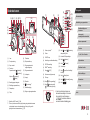 4
4
-
 5
5
-
 6
6
-
 7
7
-
 8
8
-
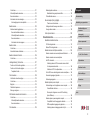 9
9
-
 10
10
-
 11
11
-
 12
12
-
 13
13
-
 14
14
-
 15
15
-
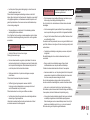 16
16
-
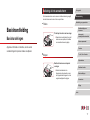 17
17
-
 18
18
-
 19
19
-
 20
20
-
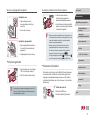 21
21
-
 22
22
-
 23
23
-
 24
24
-
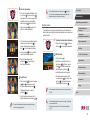 25
25
-
 26
26
-
 27
27
-
 28
28
-
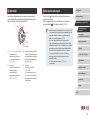 29
29
-
 30
30
-
 31
31
-
 32
32
-
 33
33
-
 34
34
-
 35
35
-
 36
36
-
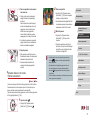 37
37
-
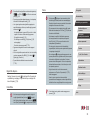 38
38
-
 39
39
-
 40
40
-
 41
41
-
 42
42
-
 43
43
-
 44
44
-
 45
45
-
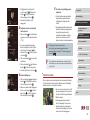 46
46
-
 47
47
-
 48
48
-
 49
49
-
 50
50
-
 51
51
-
 52
52
-
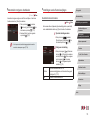 53
53
-
 54
54
-
 55
55
-
 56
56
-
 57
57
-
 58
58
-
 59
59
-
 60
60
-
 61
61
-
 62
62
-
 63
63
-
 64
64
-
 65
65
-
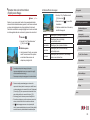 66
66
-
 67
67
-
 68
68
-
 69
69
-
 70
70
-
 71
71
-
 72
72
-
 73
73
-
 74
74
-
 75
75
-
 76
76
-
 77
77
-
 78
78
-
 79
79
-
 80
80
-
 81
81
-
 82
82
-
 83
83
-
 84
84
-
 85
85
-
 86
86
-
 87
87
-
 88
88
-
 89
89
-
 90
90
-
 91
91
-
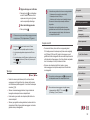 92
92
-
 93
93
-
 94
94
-
 95
95
-
 96
96
-
 97
97
-
 98
98
-
 99
99
-
 100
100
-
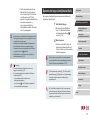 101
101
-
 102
102
-
 103
103
-
 104
104
-
 105
105
-
 106
106
-
 107
107
-
 108
108
-
 109
109
-
 110
110
-
 111
111
-
 112
112
-
 113
113
-
 114
114
-
 115
115
-
 116
116
-
 117
117
-
 118
118
-
 119
119
-
 120
120
-
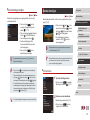 121
121
-
 122
122
-
 123
123
-
 124
124
-
 125
125
-
 126
126
-
 127
127
-
 128
128
-
 129
129
-
 130
130
-
 131
131
-
 132
132
-
 133
133
-
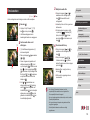 134
134
-
 135
135
-
 136
136
-
 137
137
-
 138
138
-
 139
139
-
 140
140
-
 141
141
-
 142
142
-
 143
143
-
 144
144
-
 145
145
-
 146
146
-
 147
147
-
 148
148
-
 149
149
-
 150
150
-
 151
151
-
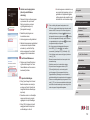 152
152
-
 153
153
-
 154
154
-
 155
155
-
 156
156
-
 157
157
-
 158
158
-
 159
159
-
 160
160
-
 161
161
-
 162
162
-
 163
163
-
 164
164
-
 165
165
-
 166
166
-
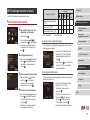 167
167
-
 168
168
-
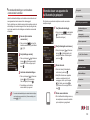 169
169
-
 170
170
-
 171
171
-
 172
172
-
 173
173
-
 174
174
-
 175
175
-
 176
176
-
 177
177
-
 178
178
-
 179
179
-
 180
180
-
 181
181
-
 182
182
-
 183
183
-
 184
184
-
 185
185
-
 186
186
-
 187
187
-
 188
188
-
 189
189
-
 190
190
-
 191
191
-
 192
192
-
 193
193
-
 194
194
-
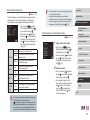 195
195
-
 196
196
-
 197
197
-
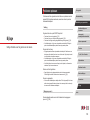 198
198
-
 199
199
-
 200
200
-
 201
201
-
 202
202
-
 203
203
-
 204
204
-
 205
205
-
 206
206
-
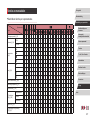 207
207
-
 208
208
-
 209
209
-
 210
210
-
 211
211
-
 212
212
-
 213
213
-
 214
214
-
 215
215
-
 216
216
-
 217
217
-
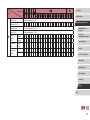 218
218
-
 219
219
-
 220
220
-
 221
221
-
 222
222
-
 223
223
-
 224
224
-
 225
225
-
 226
226
-
 227
227
-
 228
228
-
 229
229
-
 230
230
-
 231
231
Gerelateerde papieren
-
Canon PowerShot SX700 HS Handleiding
-
Canon PowerShot G9 X Mark II Handleiding
-
Canon PowerShot G5 X Mark II Handleiding
-
Canon PowerShot G7 X Handleiding
-
Canon PowerShot G1 X Mark II Handleiding
-
Canon PowerShot G9 X Handleiding
-
Canon PowerShot N100 Handleiding
-
Canon PowerShot G7 X Mark III Handleiding
-
Canon PowerShot D30 Handleiding
-
Canon POWERSHOT G5X + BAG + SD 16GB PACK de handleiding